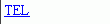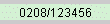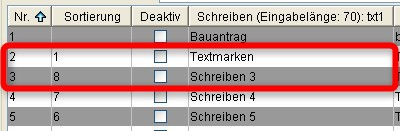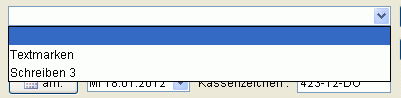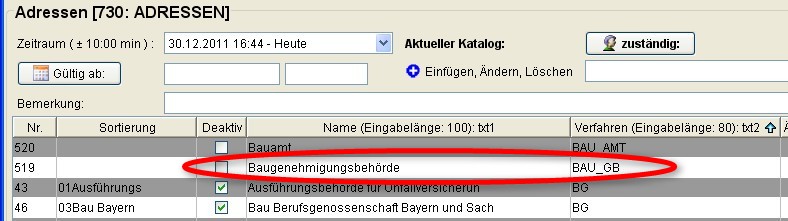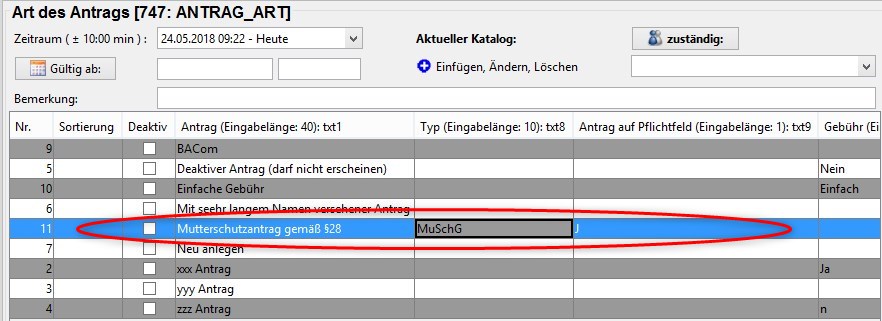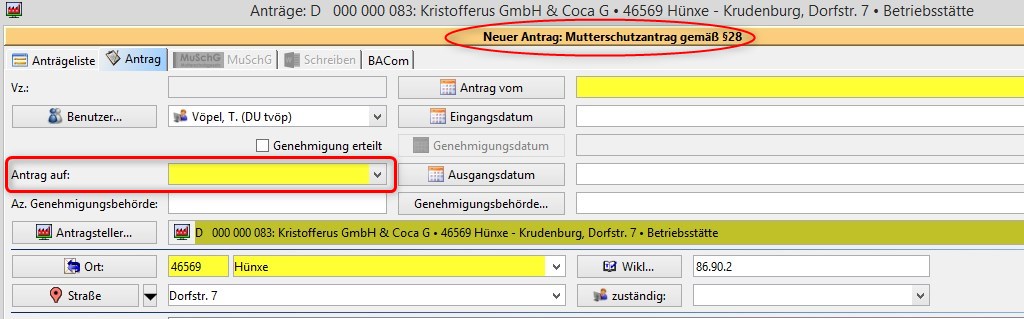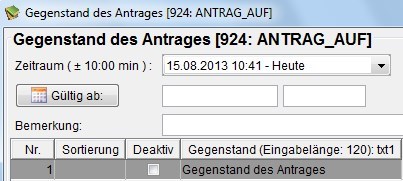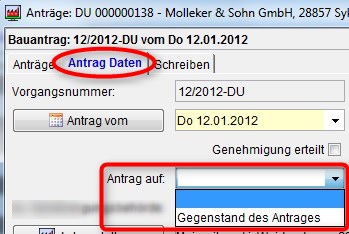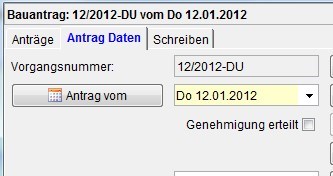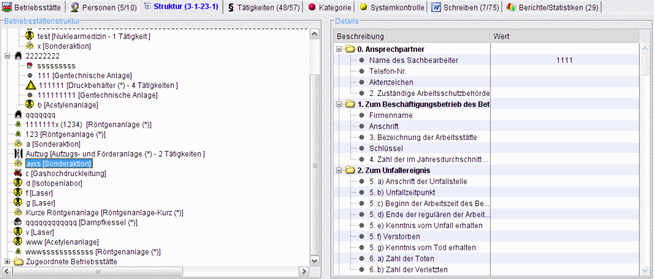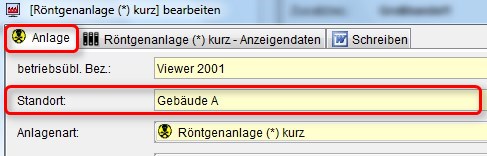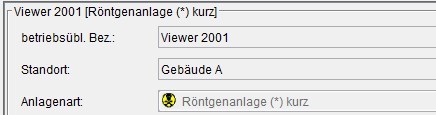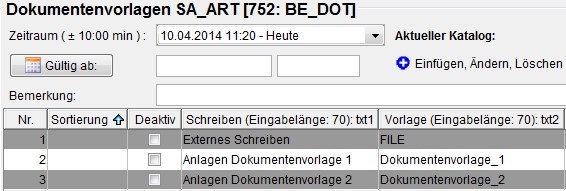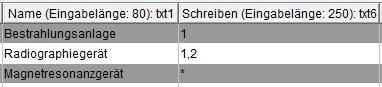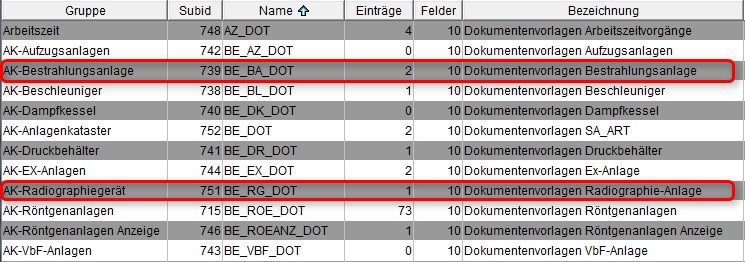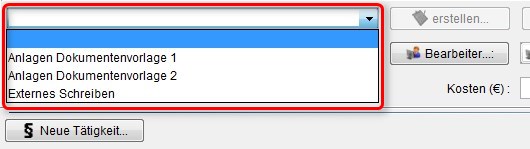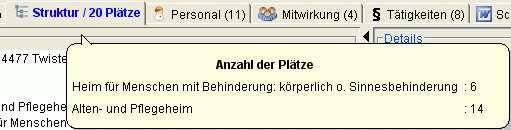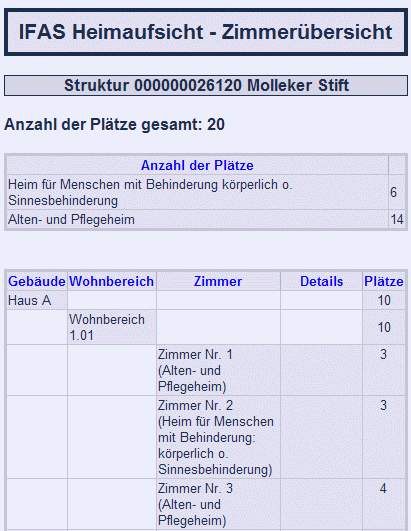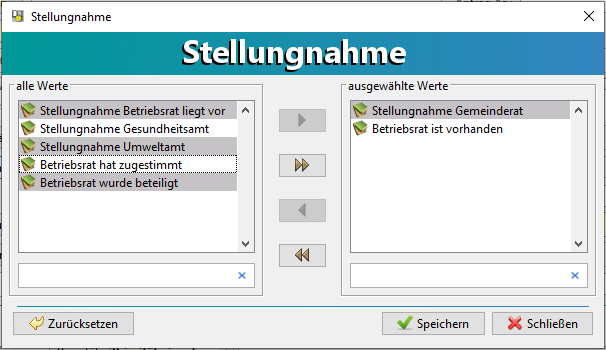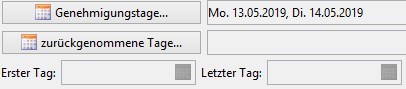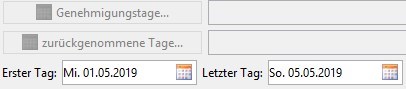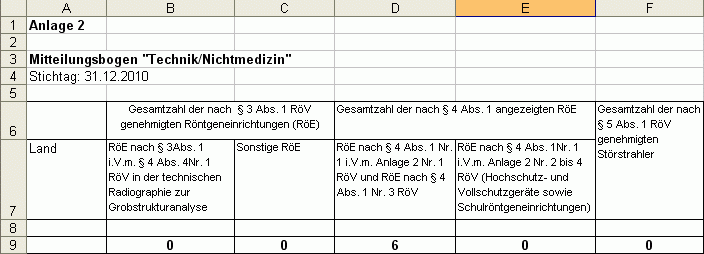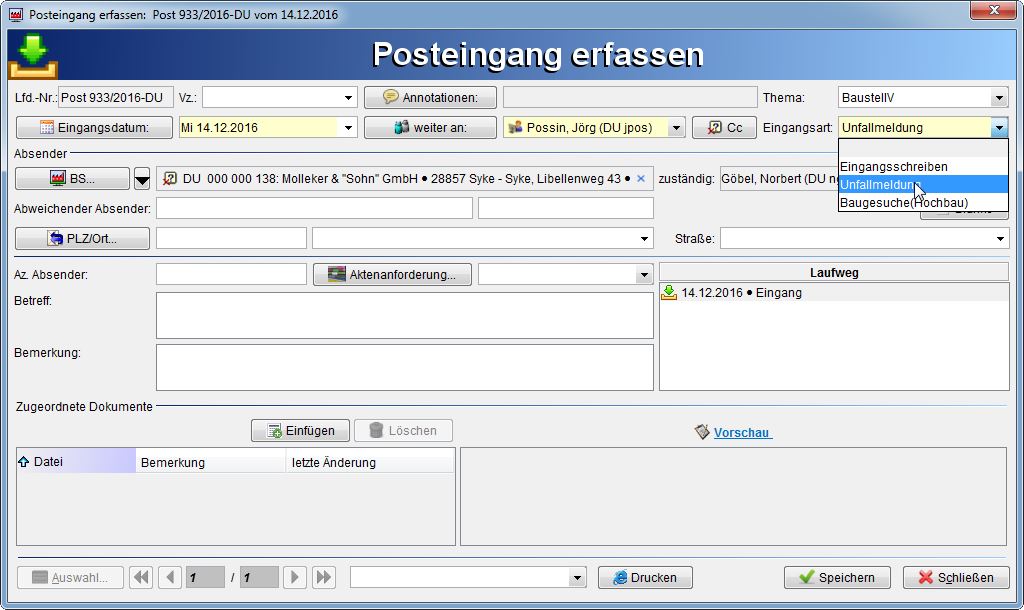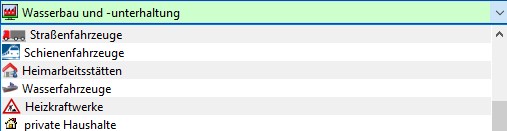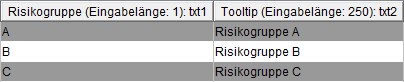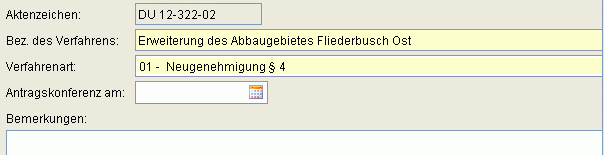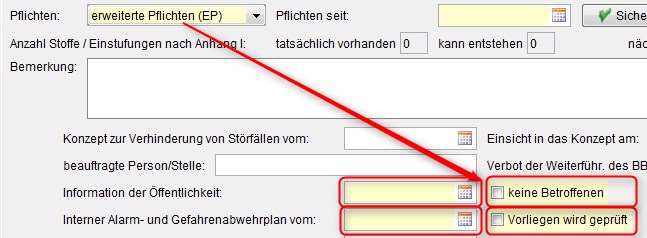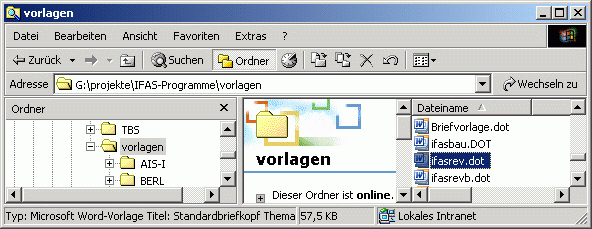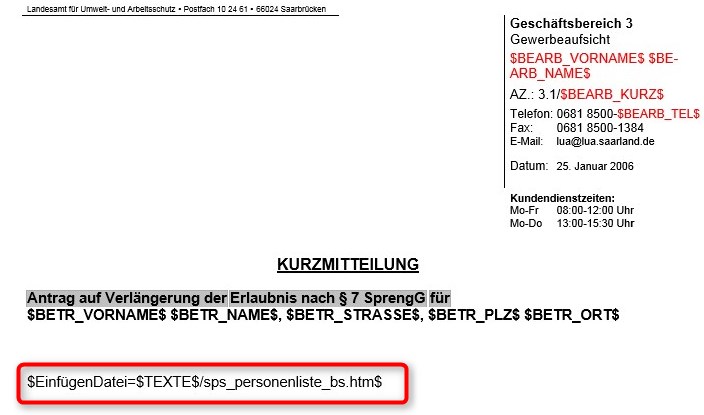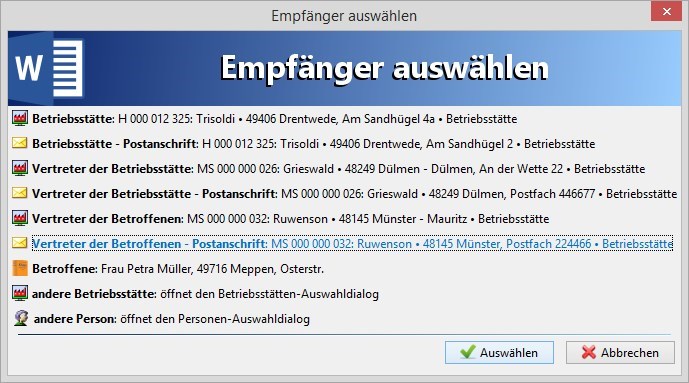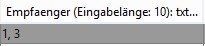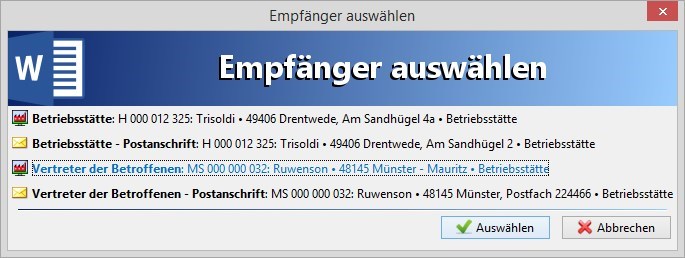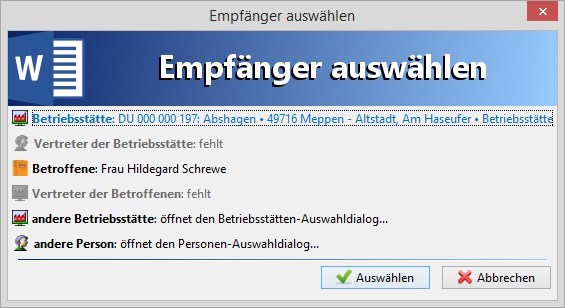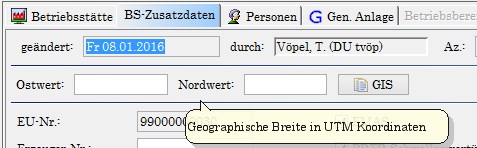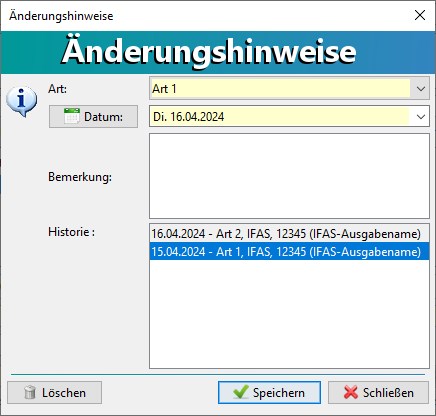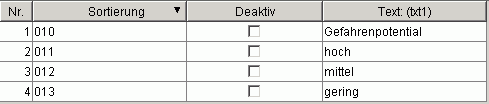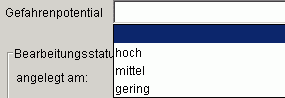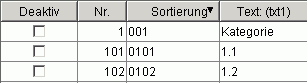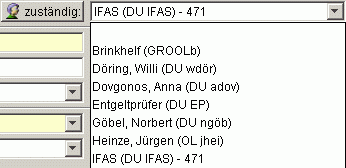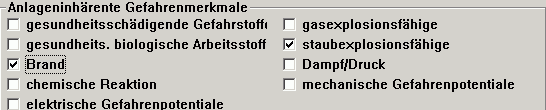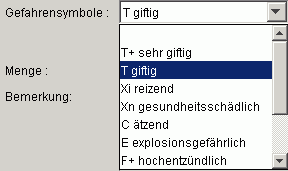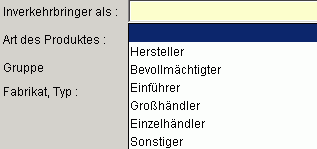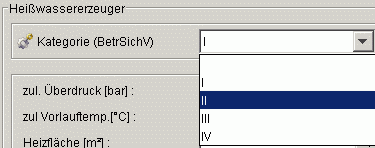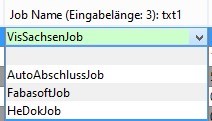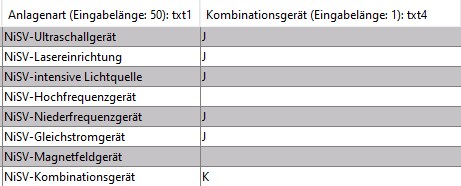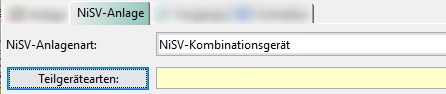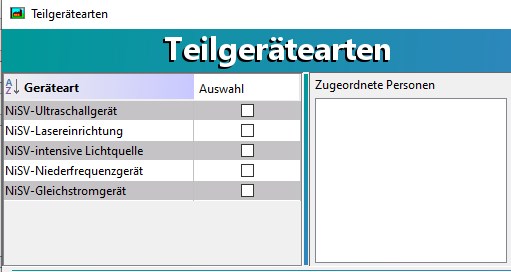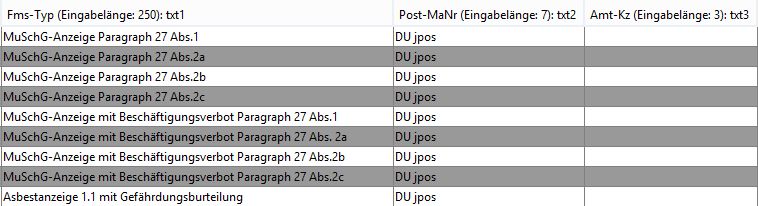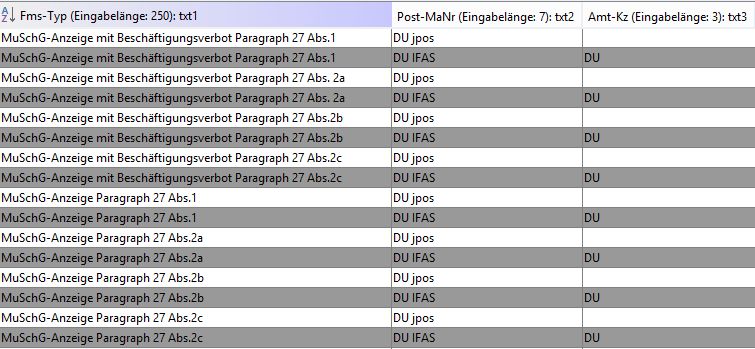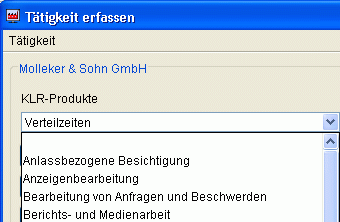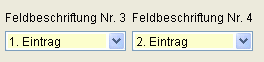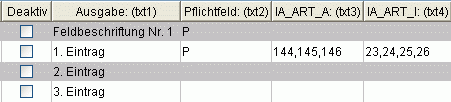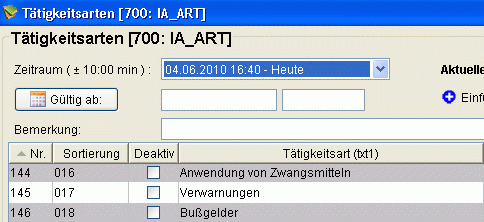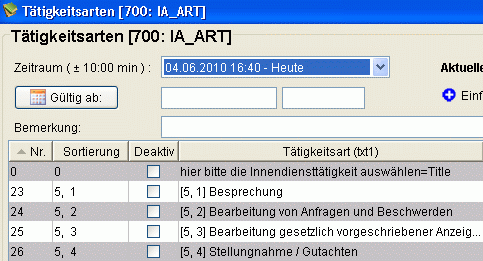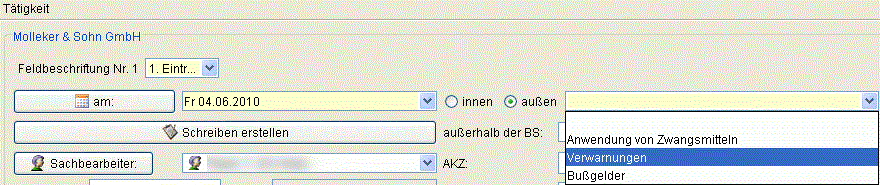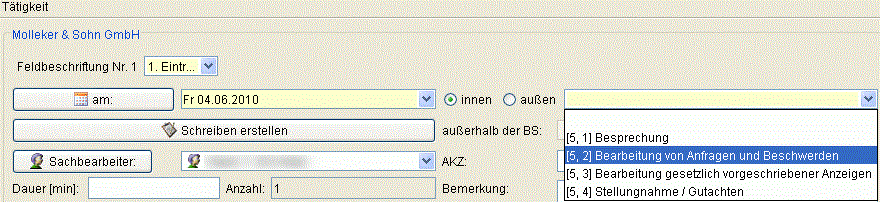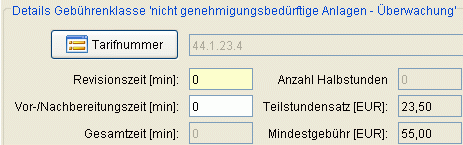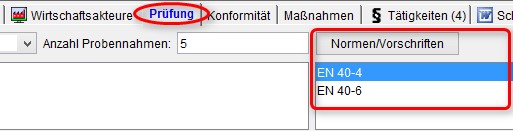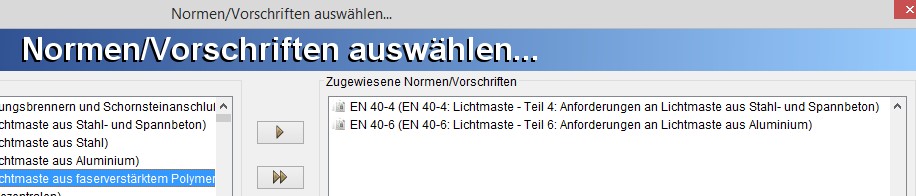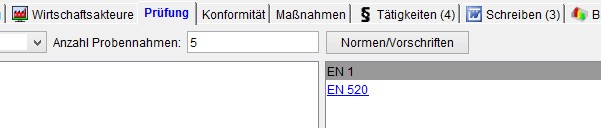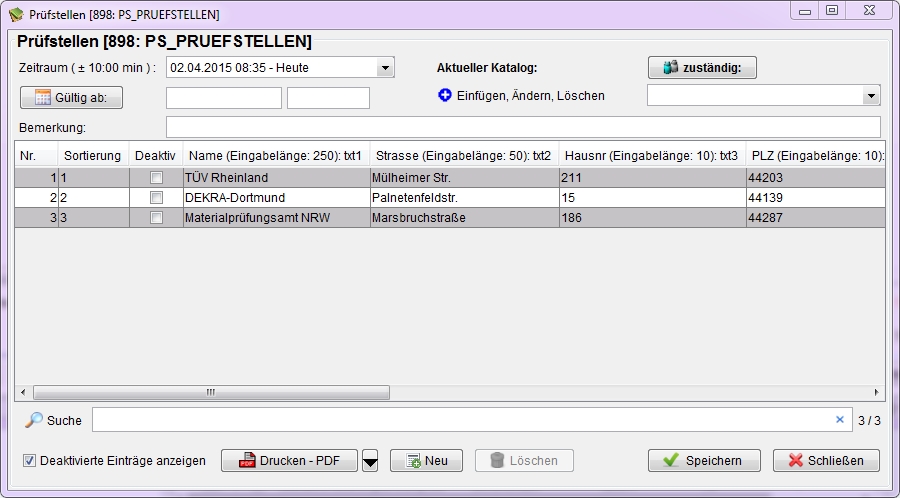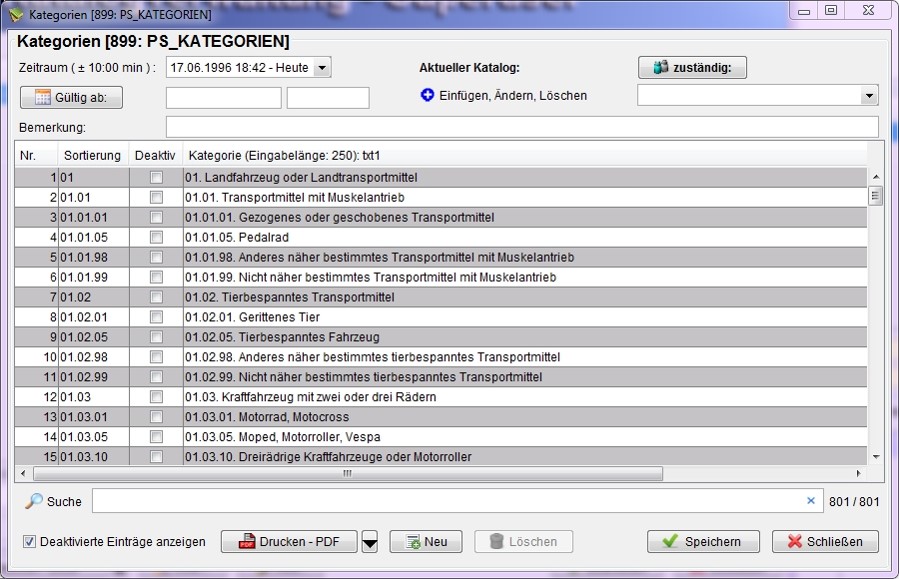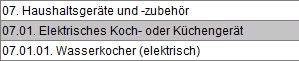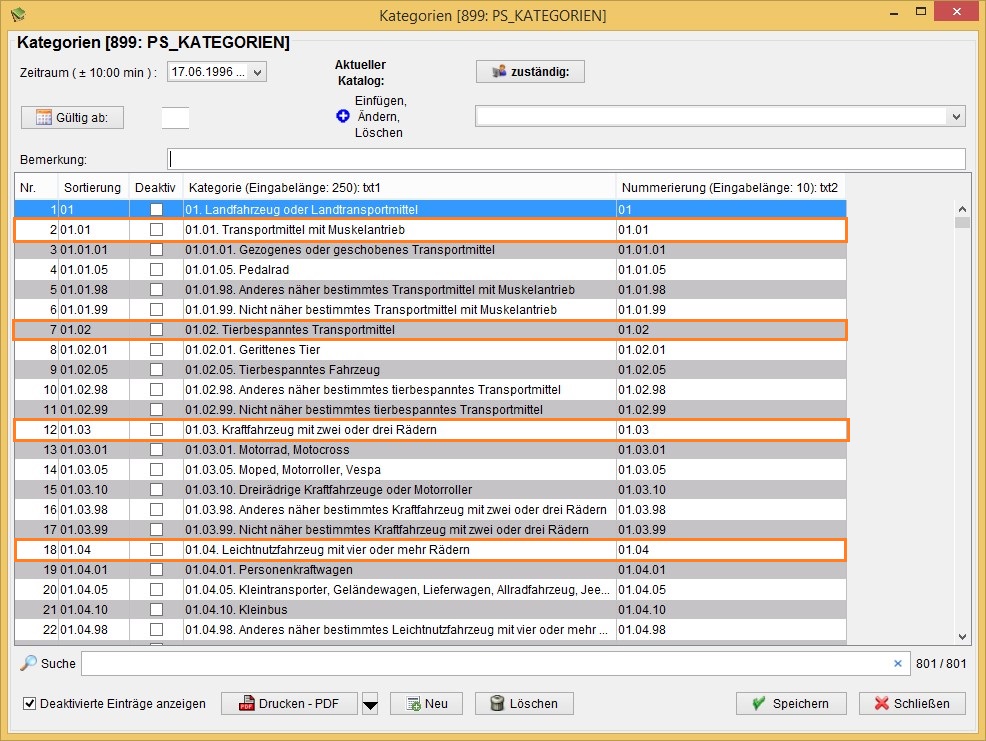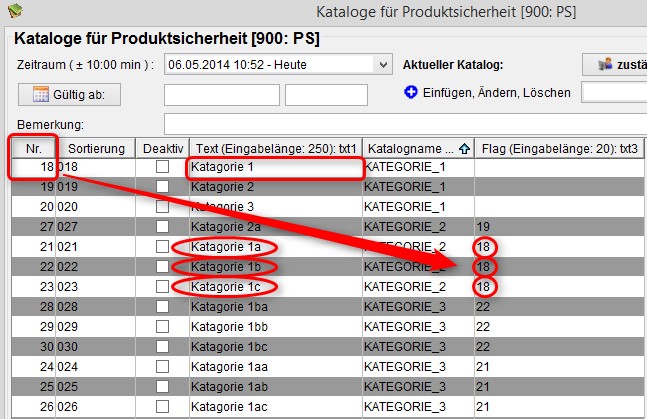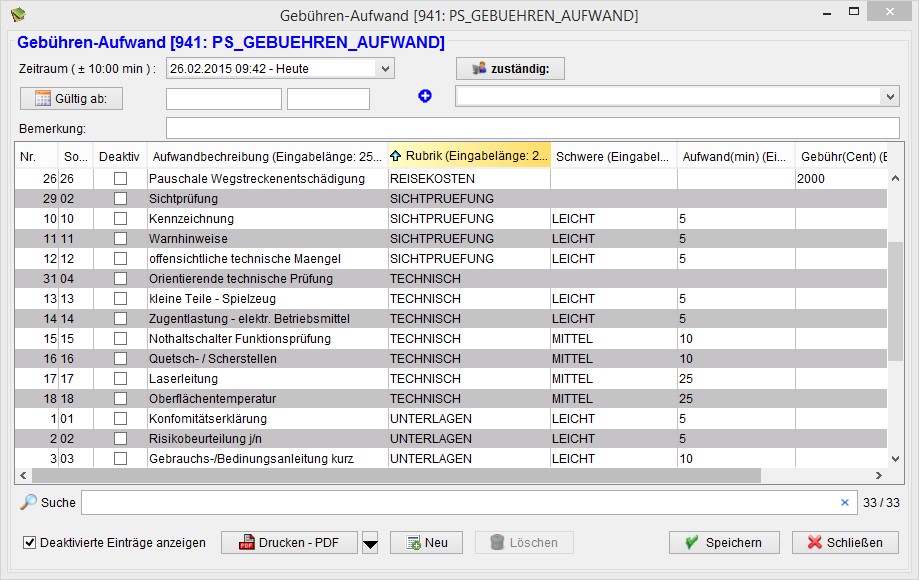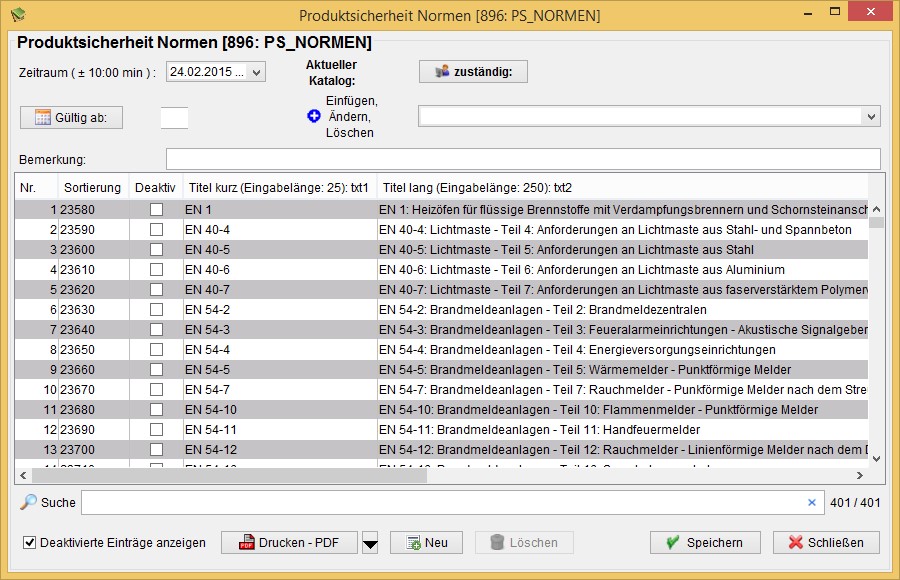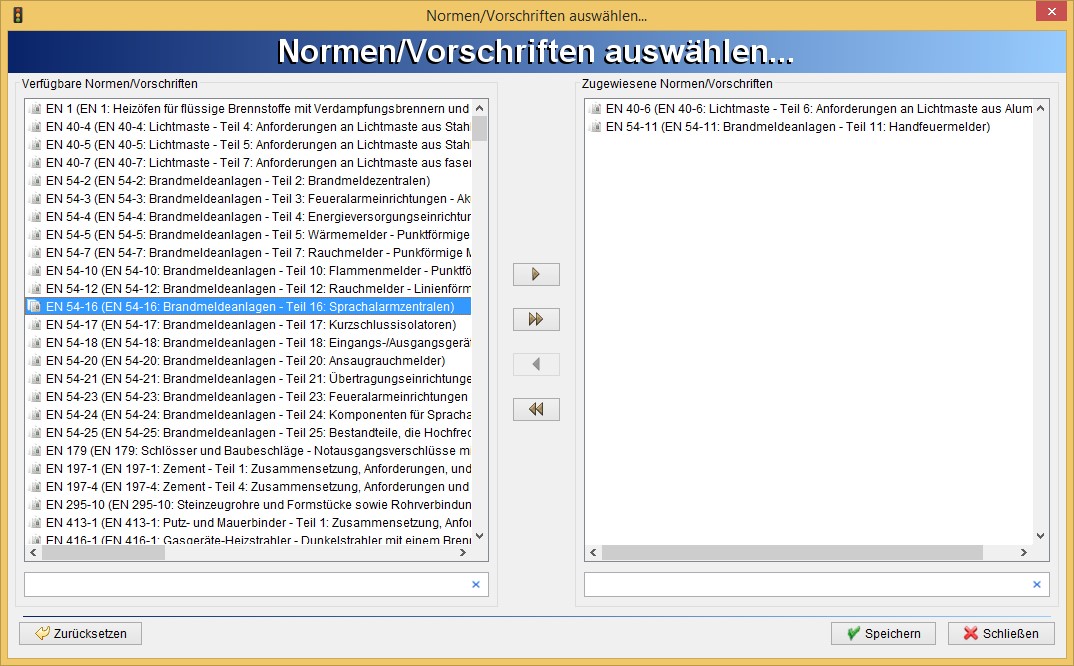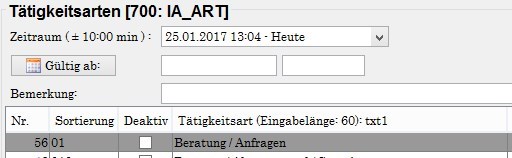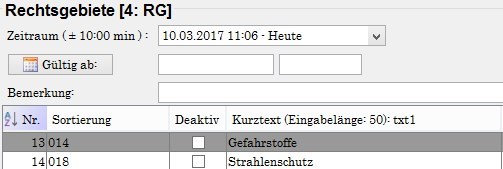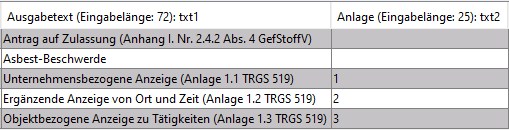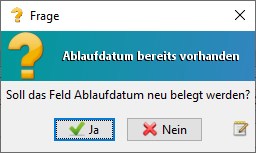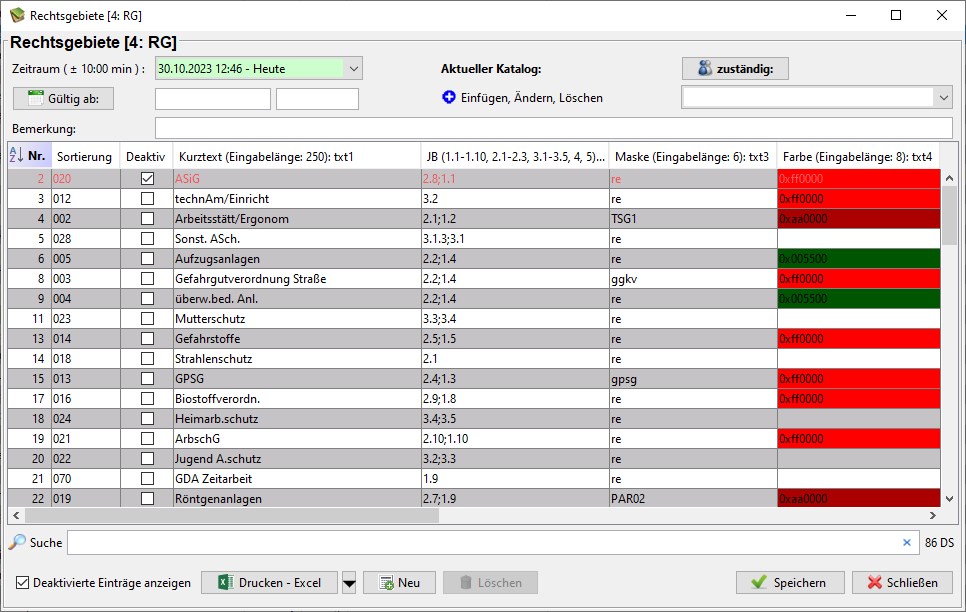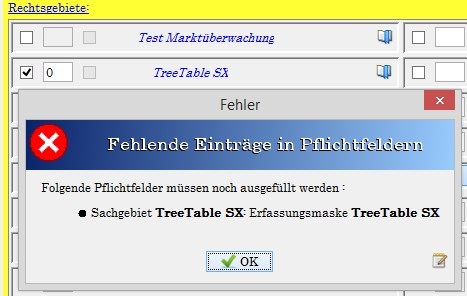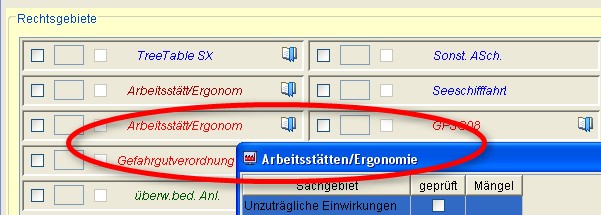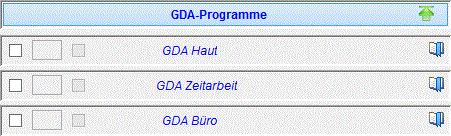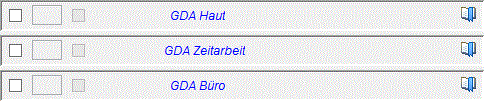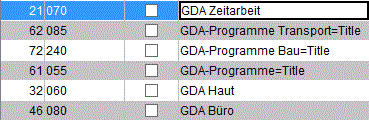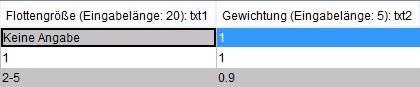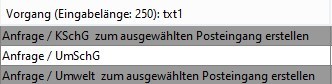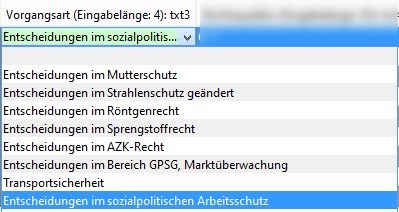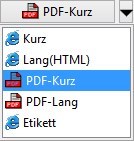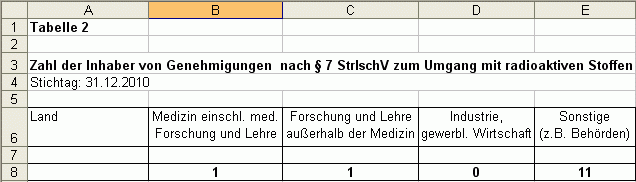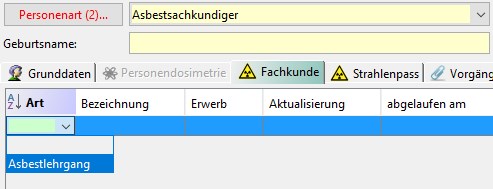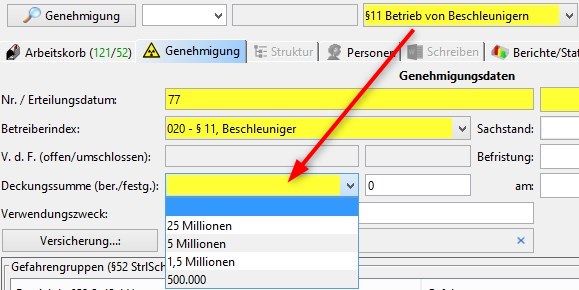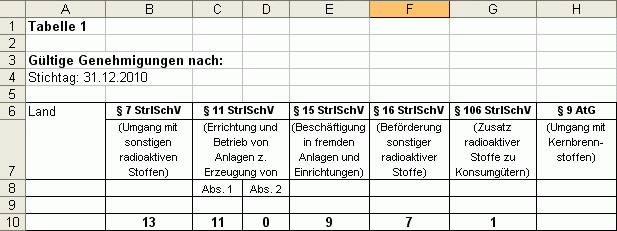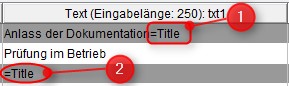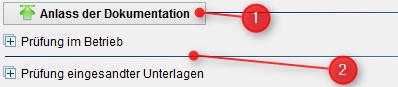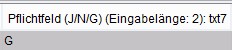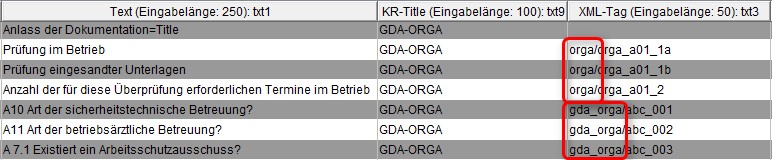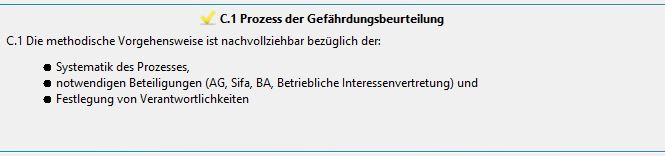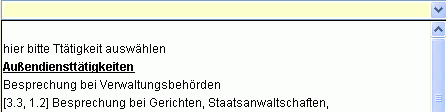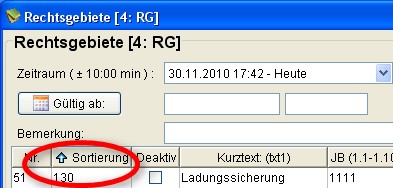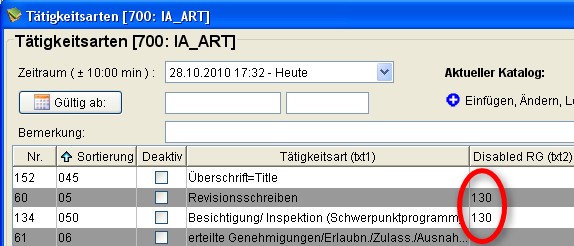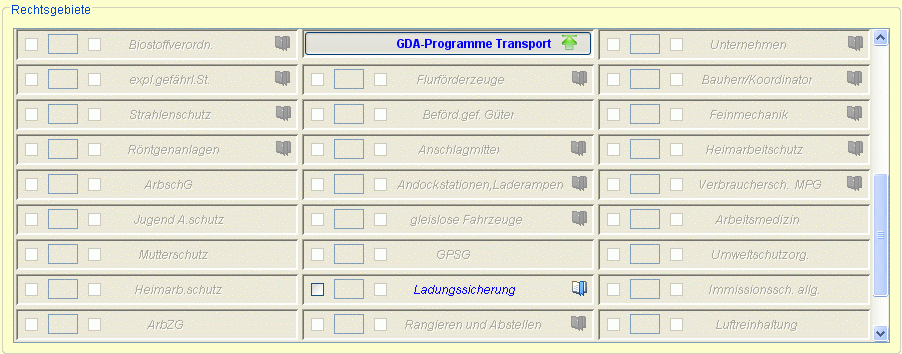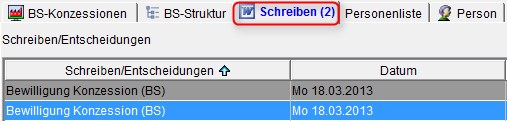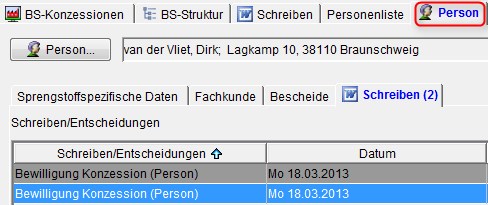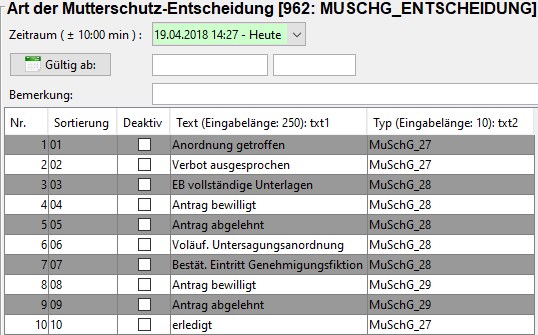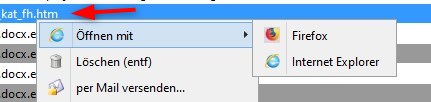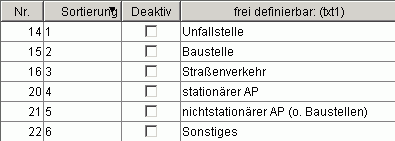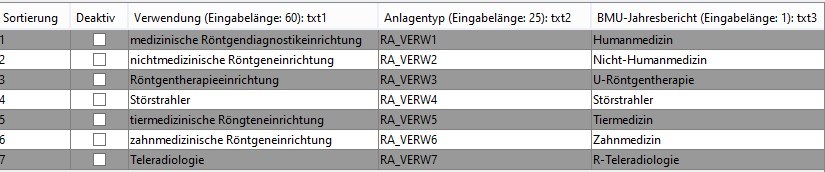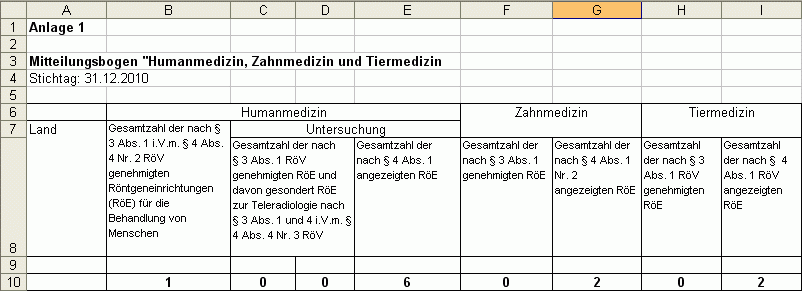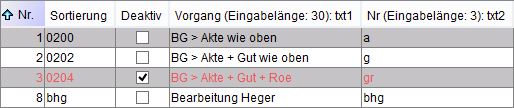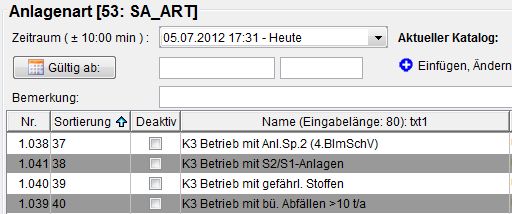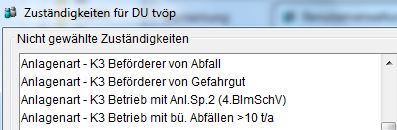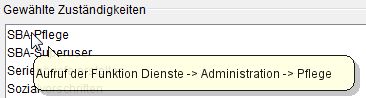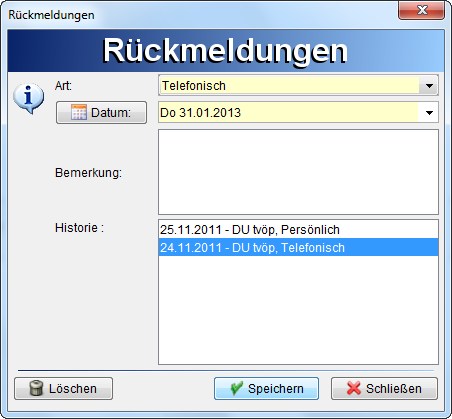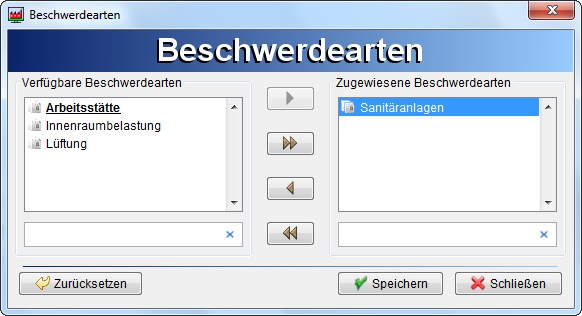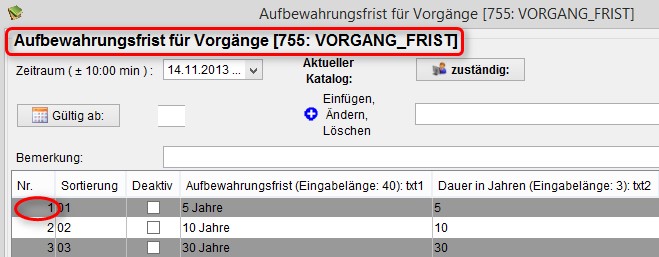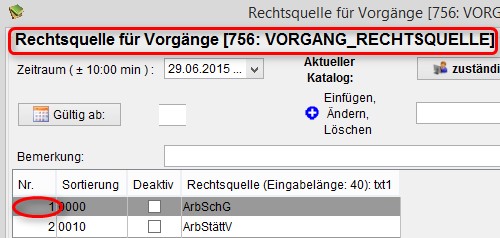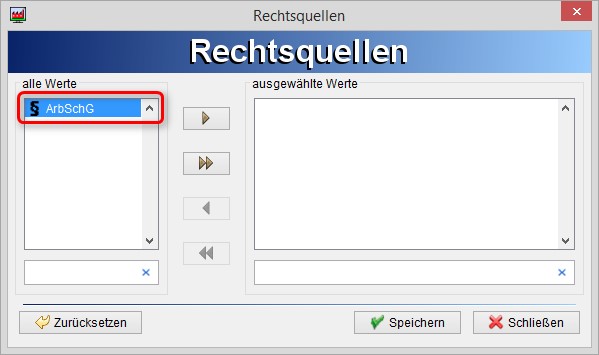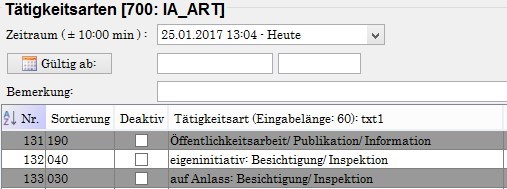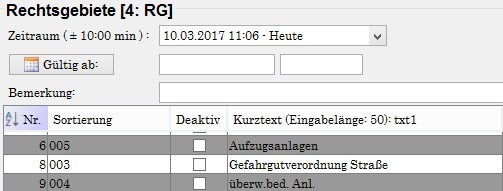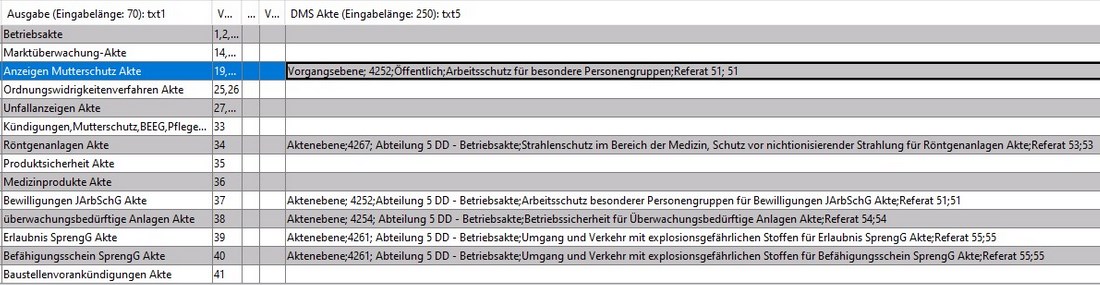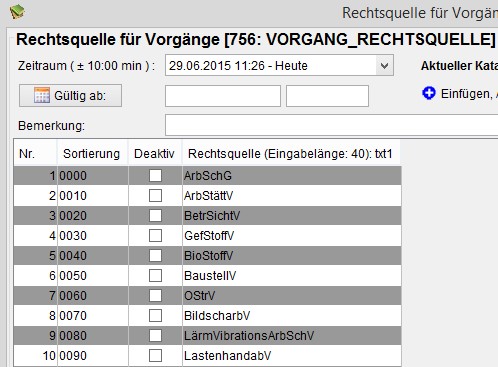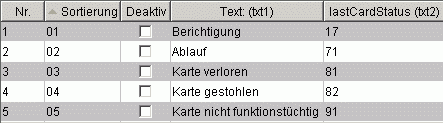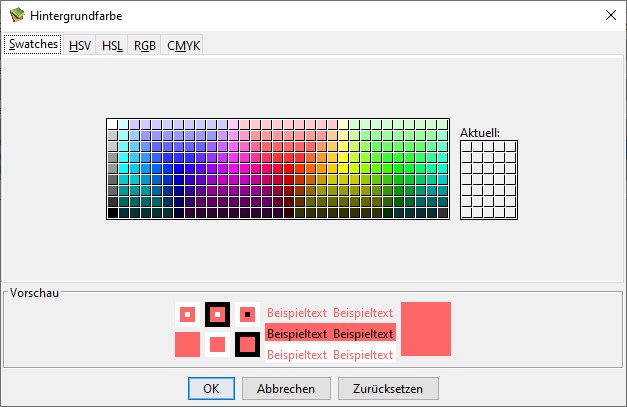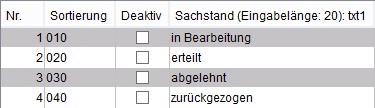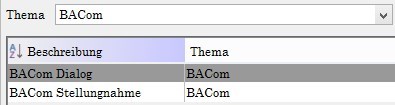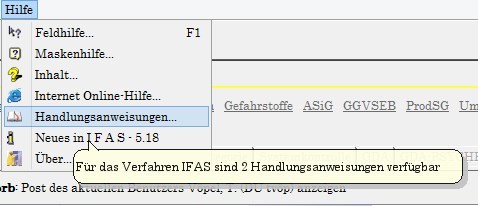Allgemeine Informationen zu den KatalogspaltenBeschreibung der Sortierung in den einzelnen Katalogen
Über die Spalte Sortierung besteht die Möglichkeit, die Reihenfolge der Einträge innerhalb der Auswahllisten der Module zu verändern.
Die Sortierung erfolgt lexikographisch, d. h. diese Werte werden wie in einem Lexikon sortiert.
So befindet sich z. B. der Begriff [Kraft] lexikographisch vor dem [Kraftfahrer].
Ebenfalls muss darauf geachtet werden, dass Zahlen nach deren Anfangsziffer(n) und nicht nach deren Größe sortiert werden.
Weitere Beispiele zur Verdeutlichung der Sortierungssystematik:
[1337] liegt vor [31337]
[081] liegt vor [2]
[815] liegt vor [87]
[Programmabbruch] kommt vor [Wutausbruch]
[1757834] liegt vor [42]
Der Wert vor dem Komma ist ein interner Schlüssel und daher wird auf diesen hier nicht näher eingegangen.
Beschreibung der Nummerierung in den einzelnen Katalogen
Die Werte innerhalb der Spalte Nr. zeigen an welcher Stelle der jeweilige Katalogeintrag eingefügt wurde.
Der Eintrag, dem z. B. der Wert 42 zugeordnet ist, wurde demzufolge als Eintrag Nr. 42 erstellt. Jeder neue Eintrag erhält den Wert höchster bisheriger Eintrag + 1.
Nr.-Werte sind aus zwei Gründen nicht editierbar:
1. Die Rangfolge hat weder Einfluss auf die Position des Eintrags innerhalb des Kataloges noch innerhalb der Auswahllisten (Vgl. Sortierung);
2. Die Angaben innerhalb der Spalte sind relevant für die IFAS-Datenbank.
|
§3 - Maßnahmen (GAD_ABS_P3)
In diesem Katalog werden die möglichen Einträge der
Auswahlliste §3 - Maßnahmen des
Moduls Gewerbeärztlicher Dienst - GAD innerhalb des
Karteireiters
Abschluss festgelegt.
Empfehlung an BG (GAD_EMPFBG)
In diesem Katalog werden die möglichen Einträge der
Auswahlliste Empfehlung an BG des
Moduls Gewerbeärztlicher Dienst - GAD innerhalb des
Karteireiters Abschluss festgelegt.
Dieses Feld erscheint nach einer entsprechenden Einstellung der
Konfigurationsvariable GAD_ABS2.
tödlicher Unfall (TOEDLICHERUF)
Dieser Katalog dient der Definition eines Bogens für die Erfassung eines tödlichen Unfalls innerhalb der
Unfalldatenbearbeitung
bei der Erstellung einer BAuA-Meldung.
Die Systematik des Aufbaus entspricht denen der
Sondermasken SX_TAB_01.
Institution der Ermächtigten (GAD_INSTITUT)
In diesem Katalog werden die möglichen Einträge der
Auswahlliste Institution des
Moduls Gewerbeärztlicher Dienst - GAD innerhalb des
Karteireiters
Grunddaten zur Erfassung der Personendaten festgelegt.
Arbeitsschutzämter (AFAS)
Verwaltung der zuständigen Arbeitsschutzämter.

|
|
| Name:(txt1) |
Angabe des Ortes bzw. Namens des entsprechenden Arbeitsschutzamtes |
| Amt-KZ:(txt2) |
Das Kürzel des Amtes kann angegeben werden |
| Adresse:(txt3) |
Erfassung der Anschrift des Amtes |
| MP-Behördencode:(txt4) |
Angabe des Behördencodes für das Modul Medizinprodukte. Diese Angabe bestimmt unter anderem,
welcher Mitarbeiter die Informationen zu Medizinprodukten welcher Ämter bzw. welches Amtes bearbeiten darf.
Voraussetzung für die Änderung an bestehenden Medizinproduktdaten ist die Zuständigkeit Medizinproduktdaten ändern, die einem Benutzer über die
Benutzerverwaltung innerhalb des Fensters Zuständigkeiten für (...)
zugewiesen werden können.
|
| FMS-Schlüssel:(txt5) |
Amtschlüssel für die FMS-Datenübertragung |
| Schreiben Variablen 1, 2 & 3 (txt6), (txt7) & (txt8) |
Über die Einträge innerhalb der Spalte Schreiben Variablen können für jedes Amt beliebig viele Ersetzungen für eine Verwendung innerhalb
der Schreibenerstellung und der Textbausteine definiert werden.
Dabei erfolgt der Eintrag in der folgenden Form:
<Name>=<Wert>
Um eine Telefonnummer als Textmarke festzulegen, ist demnach folgendermaßen vorzugehen:
TEL=0208/123456
Mehrere Einträge sind durch Semikola zu trennen.
| Im Textbaustein vorhandene Textmarke ... |
... führt dann zur automatischen Ersetzung |
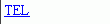 |
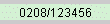 |
|
| RP:(txt9) |
Regierungspräsidium |
| Standort (STRL):(txt10) |
Angabe eines Standorts bzw. Ortsdezernats. |
| AGS:(txt11) |
Hier kann ein amtlicher Gemeindeschlüssel eingetragen werden. Sofern hier etwas eingetragen ist,
führt die Suche nach Betriebsstättendaten über den amtlichen Gemeindeschlüssel, sonst führt die Suche über das Amtskürzel. |
| PS:(txt12) |
Über die Angabe in dieser Spalte wird die meldende Behörde für die Erstellung der csv-Datei für den ICSMS-Export bestimmt. Anzugeben ist dabei der
entsprechende Schlüssel aus ICSMS. |
Für eine
automatische Belegung der Genehmigungsnummer muss das
Feld Standort: txt10 ausgefüllt werden. Der Wert steht an 1. Stelle der Genehmigungsnummer.
Aktenarten (AKTENART)
In diesem Katalog werden die vorhandenen Aktenarten verwaltet. Neue Aktenarten werden in das entsprechende Feld eingetragen.
In IFAS können einer Betriebsstätte über das
Fenster Aktenarten zur Betriebsstätte zuweisen beliebig viele Aktenarten
aus diesem Katalog zugeordnet werden. Damit wird gekennzeichnet, welche Akten für diese Betriebsstätte geführt werden können.
Beispiele für vorkommende Aktenarten:
BST-A Adressablage
BST-N Namensablage
...
Sprengstoff-Akten
Strahlenschutz-Akten
BAuA-Merkmale (BAUA_MERKMALE)
Der Katalogeintrag stellt den Inhalt für eine Reihe von Auswahllisten innerhalb des
Moduls Unfall-/Schadensmeldung bereit.
Die Gruppierung der Auswahllisten-Inhalte erfolgt durch eine einheitliche Nummerierung innerhalb der
Spalte Merkmal-Nr. (txt2). Im Folgenden ein Überblick über die
Gruppierungen und Zuordnungen:
| txt2 |
Auswahlliste |
| 10 |
Beschäftigt als
(Karteireiter Verletzte) |
| 11 |
Seit wann bei dieser Tätigkeit
(Karteireiter Verletzte) |
| 12a |
Ausbildungsstand
(Karteireiter Verletzte) |
| 12b |
Stellung im Betrieb
(Karteireiter Verletzte) |
| 15a |
Arbeits- bzw. Aufenthaltsbereich
(Karteireiter Unfalldaten) |
| 15b |
Tätigkeit zum Unfallzeitpunkt
(Karteireiter Verletzte) |
| 19 |
Arbeitsauftrag
(Karteireiter Verletzte) |
| 25 |
Fenster Umgebungseinflüsse
(Karteireiter Unfalldaten) |
| 27 |
Bezeichnung
(Karteireiter Arbeitsmittel) |
| 43 |
Betriebszustand bei Eintritt des Unfalls
(Karteireiter Arbeitsmittel) |
| 47 |
Verwendungszweck zum Unfallzeitpunkt
(Karteireiter Gefahrstoffe) |
| 48 |
Stoff
(Karteireiter Gefahrstoffe) |
| 49 |
Zubereitung
(Karteireiter Gefahrstoffe) |
| 50 |
Art der Schädlichkeit
(Karteireiter Gefahrstoffe) |
| 54z |
Gefahrstoff-Unfalltyp
(Karteireiter Gefahrstoffe) |
BAuA-Code (txt3):
Code des entsprechenden Eintrages gemäß des
Untersuchungsbogens für tödliche Unfälle.
Sx-Id (txt4):
Verbindung zu entsprechenden Feldern innerhalb der
Sondermaske SX_TAB_01.
Die hier eingetragenen Ziffern beziehen sich auf die
Spalte Nr. von SX_TAB_01.
Akten-Sicherungsqualität (BSA_QUALITAET)
Katalogeintrag der Einträge des
Feldes Sicherungsqualität innerhalb des
Fensters Aktenarten zuweisen.
In diesem Katalog werden Arten der Sicherungsqualität für einzelne Akten verwaltet.
Beispiele für Sicherungsqualitäten:
archivieren
bewerten
vernichten
Über die
Konfigurationsvariable BSA_QUALITAET_DEFAULT kann ein Standeintrag
bestimmt werden, der vom Programm automatisch in das Feld eingetragen wird.
Dokumentenvorlagen Anträge (ANTRAG_DOT)
Katalogeintrag für das
Modul Anträge.
Katalog der Dokumentenvorlagen zur Erstellung von Schreiben zu den Anträgen innerhalb des
Karteireiters Schreiben.
Das Schema ähnelt im Wesentlichen dem
Katalogeintrag BK_DOT.
Dokumentenvorlagen Anzeigen (ANZEIGE_DOT)
Katalogeintrag für das
Modul Anzeigen.
Katalog der Dokumentenvorlagen zur Erstellung von Schreiben zu den Anzeigen innerhalb des
Karteireiters Schreiben.
Das Schema ähnelt im Wesentlichen dem
Katalogeintrag BK_DOT.
Dokumentenvorlagen BACom-Anträge (BACOM_DOT)
Der Katalog BACOM_DOT dient der Schreibenerstellung zu BACom-Anträgen innerhalb des
Karteireiters Schreiben,
wenn dort ein BACom-Eintrag ausgewählt worden ist. In diesem Katalog dürfen weder die Spalten 1 und 2 bearbeitet werden, noch die Reihenfolge oder Anzahl der KatalogEinträge.
Verlauf-Betreff (BAU_BETREFF)
Über diesen Katalogeintrag des
Moduls Bauprodukte können die Einträge der Auswahlliste des
Feldes Betreff
innerhalb des
Fensters Verlauf festgelegt werden.
Verlauf-Adressat (BAU_ADRESSAT)
Über diesen Katalogeintrag des
Moduls Bauprodukte können die Einträge der
Auswahlliste Adressat
innerhalb des
Fensters Verlauf bestimmt werden. Die Einträge werden über die
Spalte Inhalt (txt1)
gesetzt (z. B.
Hersteller, Importeur, Händler (Fundort)).
Zusätzlich bietet die
Spalte Typ (txt2) weitere KonfigurationsMöglichkeiten für die
Spalte Inhalt:
| Wert: |
Bedeutung: |
| A |
Der Adressaten-Eintrag übernimmt die Akteurnummer, d. h. den in Spalte Akteur (txt3)
(in derselben Zeile!) eingetragenen Wert. |
| F |
Der Adressaten-Eintrag übernimmt den Fundort. |
| H |
Der Adressaten-Eintrag übernimmt den Hersteller. |
| I |
Der Adressaten-Eintrag übernimmt den Importeur. |
| P |
Der Adressaten-Eintrag aktiviert die Schaltfläche Adressat. Diese öffnet die
Adressatendatenbank für eine gezielte Suche. |
Dokumentenvorlagen Bauprodukte (BAU_DOT)
Katalogeintrag für das
Modul Bauprodukte.
Katalog der Dokumentenvorlagen zur Erstellung von Schreiben zu den Anträgen innerhalb des
Karteireiters Schreiben.
Das Schema ähnelt im Wesentlichen dem
Katalogeintrag BK_DOT.
Inverkehrbringer (BAU_GSG_INV)
Über diesen Katalogeintrag können die Einträge des
Feldes Inverkehrbringer als: innerhalb des
Fensters Inverkehrbringer von Produkten festgelegt werden.
Katalog 747: Art des Antrags (ANTRAG_ART)
Katalogeintrag für die Erfassung von
Anträgen der die zur Auswahl stehenden Anträge festlegt und das Programmverhalten nach der
Auswahl der entsprechenden Antragsart bestimmt.
|
 |
| Antrag (txt1): |
Der Eintrag in dieser Spalte legt die Bezeichnung des Antrages fest. In dieser Form erscheinen die Anträge innerhalb des Programms. |
| Gebühr (txt2): |
Über diese Spalte können in Abhängigkeit zur entsprechenden Antragsart verschiedene Arten der Gebührenerfassung ausgewählt werden.
Durch einen Eintrag von 'Ja' innerhalb dieser Spalte kann festgelegt werden, dass nach der Auswahl des Antrages der Karteireiterbereich Gebühren innerhalb des Karteireiters
Antrag für die Erfassung der anfallenden Beträge dargestellt wird.

Zuschaltbarer Bereich für die Erfassung der anfallenden Gebühren
Nach einer Auswahl von 'Einfach' werden in unteren Fensterbereich lediglich die folgenden Felder für eine Gebührenerfassung bereitgestellt.

Die Option 'Baugebühr' stellt für die Erfassung einer Gebühr zu einer Baugenehmigung entsprechend ein spezielles Eingabefeld zur Verfügung.

Soll gleichzeitig mit einer Antragserfassung gar keine Gebühr erfasst werden, so ist die Option 'Nein' auszuwählen. |
| Schreiben (txt3): |
Die Einträge innerhalb dieser Spalte bestimmen, welche Schreiben dem Benutzer zu dieser Antragsart innerhalb des Karteireiters Schreiben
zur Auswahl stehen. Einzutragen ist hier der Wert der Spalte Nr. des Kataloges Dokumentenvorlagen Anträge. Mehrere Einträge sind durch
Kommata zu trennen.
Für den abgebildeten Beispielfall bedeutet dies, dass innerhalb des Karteireiters Schreiben zu dieser Antragsart
genau 2 Schreibenthemen innerhalb der Auswahlliste erscheinen. Nämlich die mit Werten 2 und 3 in der Spalte Nr..
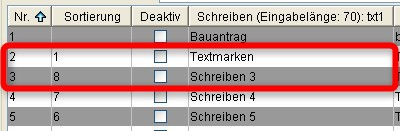
Auszug aus dem Katalog Dokumentenvorlagen Anträge
Nach einer Auswahl der entsprechenden Antragsart werden dem Benutzer innerhalb des Karteireiters Schreiben demnach auch lediglich diese beiden Schreiben angeboten:
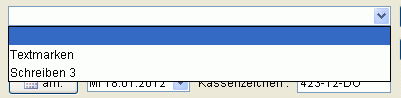
Wird kein Wert in diese Spalte eingetragen, so stehen dem Benutzer alle Schreibenthema bei der Auswahl der entsprechenden Antragsart zur Verfügung. |
|
 |
| Kostenstelle (txt4): |
Zusätzlich zu dem Bereich der Gebühren (siehe oben) besteht die Möglichkeit bestimmte Einträge des Kataloges
Kostenstelle nach der Auswahl des Antrages innerhalb des entsprechenden Feldes zur Verfügung zu stellen. Anzugeben sind auch in diesem Fall die
Werte der Spalte Nr. des erwähnten Kataloges.
Der Eintrag zur Verfügung stehender Kostenstellen hat demnach nur einen Sinn, falls die Spalte Gebühr (txt4) den Wert 'J' aufweist. |
| Kostenträger (txt5): |
Zusätzlich zu dem Bereich der Gebühren (siehe oben) besteht die Möglichkeit bestimmte Einträge des Kataloges
Kostenträger nach der Auswahl des Antrages innerhalb des entsprechenden Feldes zur Verfügung zu stellen. Anzugeben sind auch in diesem Fall die
Werte der Spalte Nr. des erwähnten Kataloges.
Der Eintrag zur Verfügung stehender Kostenträger hat demnach nur einen Sinn, falls die Spalte Gebühr (txt4) den Wert 'J' aufweist. |
|
 |
| Adressen (txt6): |
Der Eintrag in dieser Spalte bestimmt die zur Verfügung stehenden Genehmigungsbehörden des Kataloges Adressen.
In der Auswahlliste erscheinen genau die Einträge, die im angegebenen Katalog den entsprechenden Wert (in diesem Beispielfall: BAU_GB) in der Spalte Verfahren aufweisen.
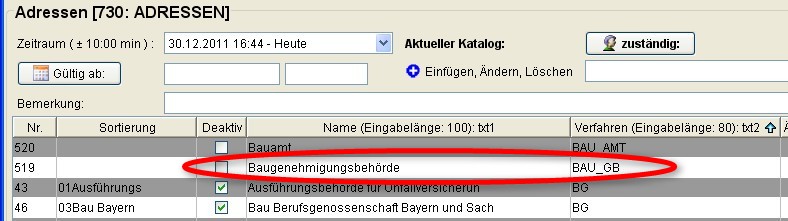
Bei dem Eintrag 'Baugenehmigungsbehörde' befindet sich der Wert innerhalb der Spalte 'Verfahren'

Der gewünschte Eintrag wird dem Benutzer zur Auswahl angeboten |
| BACom-Antrag (txt7): |
Achtung: Diese Spalte ist nur für das Bundesland Hamburg relevant.
Mittels der Eingabe Ja in dieser Spalte kann die ausgewählte Antragsart als BACom-Antrag definiert werden. Ist eine Antragsart als BACom-Antrag definiert worden, so wird diese
im Dropdown-Menü der Antragsliste der Antragserstellung standartmäßig ausgewählt und somit blau hinterlegt. |
| Typ (txt8): |
Bestimmt den Typen der entsprechenden Antragsart. Dieser korrespondiert mit den Einträgen innerhalb des Kataloges GM_ANZEIGE (txt7 ebenfalls mit der Bezeichnung Typ) und kann als ein identifizierender Schlüssel oder Kenner bezeichnet werden. |
| Antrag auf Pflichtfeld (txt9): |
Durch einen Eintrag des Buchstabens 'J' kann festgelegt werden, dass die Art des Antrags bei einer Speicherung der Antragsdaten gefüllt werden muss.
Somit wird das Feld Antrag auf innerhalb des Karteireiters Antrag zu einem Pflichtfeld.
So wie innerhalb des folgenden Beispieles für die Antragsart Mutterschutzanträgen gemäß §28:
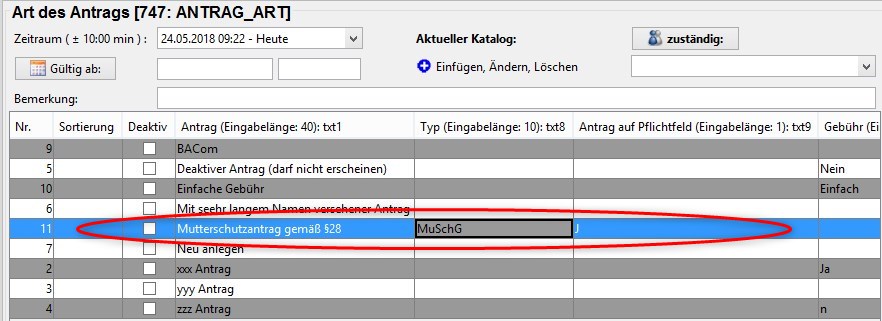
==> definiert das oben genannte Feld als Pflichtfeld:
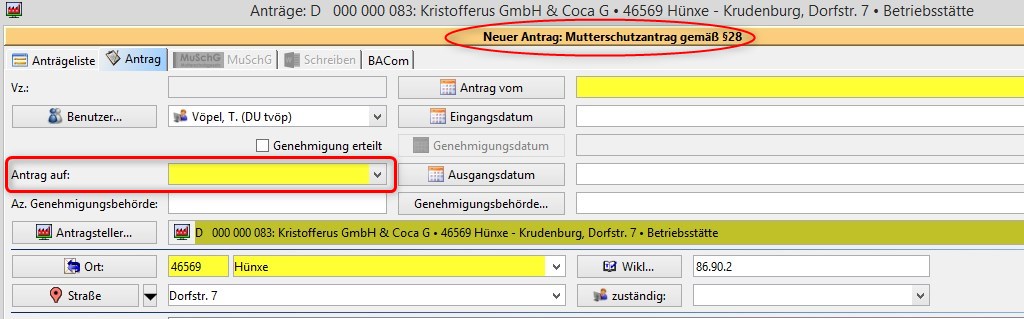
Abbildung aus dem Karteireiter 'Antrag' der Antragserfassung innerhalb des Moduls 'IFAS'
|
| Vorlagenname (txt10): |
Über diese Spalten kann die zu verwende Vorlagedatei für den Ausdruck der Daten bestimmt werden.
Beispielsweise bestehen zum Mutterschutzgesetz mehrere Antragsarten, die für eine korrekte Ausgabe der Informationen unterschiedlicher Vorlagen bedürfen. |
Kostenstelle (ANTRAG_KOSTENSTELLE)
Katalogeintrag für das
Modul Anträge.
Über diesen Katalogeintrag können die Einträge der
Auswahlliste Kostenstelle innerhalb des
Karteireiters Antrag Daten festgelegt werden.
Welche Kostenstellen dem Benutzer bei einer Auswahl der entsprechenden Antragsart angeboten werden hängt ebenfalls von den Angaben innerhalb des
Kataloges
Art des Antrags (
Spalte Kostenstelle (txt4):) ab.
Kostenträger (ANTRAG_KOSTENTRAEGER)
Katalogeintrag für das
Modul Anträge.
Über diesen Katalogeintrag können die Einträge der
Auswahlliste Kostenträger innerhalb des
Karteireiters Antrag Daten bestimmt werden.
Welche Kostenträger dem Benutzer bei einer Auswahl der entsprechenden Antragsart zur Auswahl dargestellt werden hängt ebenfalls von den Angaben innerhalb des
Kataloges
Art des Antrags (
Spalte Kostenträger (txt5):) ab.
Dokumentenvorlagen Laseranlagen (BE_LA_DOT)
Katalogeintrag für die Schreibenerstellung zu Laseranlagen als Teil des Anlagenkatasters.
Durch diesen Katalog können zu Laseranlagen spezielle Schreibenvorlagen hinterlegt werden, die über den
Karteireiter Schreiben erstellt werden können.
Wird innerhalb dieses Kataloges kein Eintrag definiert, so werden die allgemeineren Schreibenvorlagen des
Kataloges Dokumentenvorlagen SA_ART bei einer
Schreibenerstellung angeboten.
Wird dieser hingegen definiert, werden die Einträge für Schreiben zu Anlagen des
Kataloges Dokumentenvorlagen SA_ART enthalten sind außer acht gelassen.
Das Schema ähnelt im Wesentlichen dem
Katalogeintrag BK_DOT.
Aktenstandorte (BSA_STANDORT)
In diesem Katalog werden die vorgesehenen Standorte der einzelnen Akten innerhalb des
Moduls Registratur verwaltet.
Beispiel für Aktenstandort:
Zentralverwaltung Duisburg - 1. OG Raum 42
Aktenstatus (BSA_STATUS)
In diesem Katalog werden die möglichen Aktenstatus innerhalb des
Fensters Aktenarten zur Betriebsstätte zuweisen verwaltet.
Neue Aktenarten werden in das entsprechende Feld eingetragen.
Beispiele für Aktenstatus:
aktiv
überführt
abgeschlossen
archiviert
vernichtet
Anlage nach 4. BImSchV (DK_GA)
Die Einträge in diesem Katalog bestimmen den Inhalt der Auswahlliste des ersten
Feldes Genehmigungsbedürftige Anlage 4.BImSchV
innerhalb des
Karteireiters Dampfkessel - 4.BImSchV.
2. Anlage nach 4. BImSchV (DK_GA2)
Die Einträge in diesem Katalog bestimmen den Inhalt der Auswahlliste des zweiten
Feldes Genehmigungsbedürftige Anlage 4.BImSchV
innerhalb des
Karteireiters Dampfkessel - 4.BImSchV.
Gegenstand des Antrages (ANTRAG_AUF)
Katalogeintrag für den
Bereich Anträge innerhalb des
Karteireiters Antrag Daten.
Die KatalogEinträge bestimmen den Inhalt des
Feldes Antrag auf.

Die
Spalte Gegenstand (txt1) bestimmt die Bezeichnung. In dieser Form erscheint der Eintrag innerhalb des Programms.
Über die Angaben innerhalb der
Spalte FMS-Schlüssel (txt2) werden die Zuordnungen für den Formularserver-Import getroffen.
Bedeutung haben die Einträge zum Beispiel bei einem Import von Anträgen nach dem Mutterschutzgesetz (MuSchG). Weitere Informationen zu diesem Thema befinden sich
hier.
Innerhalb der
Spalte Antragsarten (txt3) kann festgelegt werden, zu welchen Antragsarten die entsprechenden Einträge zur Auswahl angeboten werden.
Einzutragen ist die Nummer innerhalb des
Kataloges Art des Antrags.
Auf diese Weise können die Programminhalte thematisch "gruppiert" werden. Eine Auswahl kann schneller erfolgen und Inkonsequenten können größtenteils
vermieden werden.
Die Auswahllisten sind übersichtlicher, falls Gegenstände, die Relevanz auf dem Gebiet des Mutterschutzgesetzes haben, nicht zu Bauanträgen angeboten werden.
Eine erfolgreiche Einstellung des Kataloges sieht innerhalb des Programmes dann beispielsweise folgendermaßen aus:
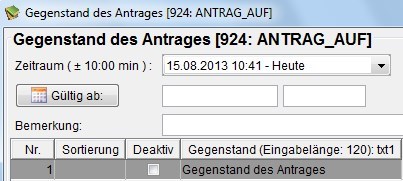
Beispielinhalt des Kataloges
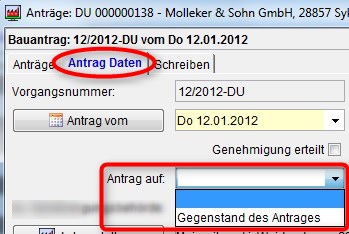
Darstellung innerhalb des Karteireiters
Beinhaltet der Katalog keine Einträge oder sind diese deaktiviert, so wird das Feld innerhalb des oben angegebenen Karteireiters nicht dargestellt:
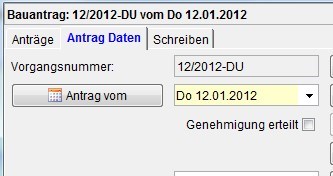
Der Katalog ist leer oder vorhandene Einträge sind deaktiviert
Anlagen (GAD_ANLAGEN)
Katalogeintrag für das
Modul Gewerbeärztlicher Dienst - GAD.
Dieser Katalog bestimmt die Einträge der
Tabellenspalte Anlage innerhalb des
Karteireiters BK-Fall.
Beispiele:
- Meldungsbogen
- Röntgenbilder
- Gutachterliste
- Informationsblatt
Anlagenbezeichnung Bestrahlungsanlage (BA_ANLBEZ)
Für den Fall das zu dieser Anlagenlagenart weitere Fenster zur Verfügung stehen, ist es möglich die Einträge innerhalb der Auswahlliste des
Feldes Bezeichnung der Bestrahlungsanlage
über diesen Katalog festzulegen.
Beispiele: Selektron, Gammamed, Coronary Afterloader
Gesetze/Verordnungen #n (PAR#n)
Hier können die zu verwendenden Gesetze und Verordnungen ausgewählt und die passenden Stichworte geändert werden.
Hersteller Bestrahlungsanlage (BA_HERST)
Für den Fall das zu dieser Anlagenlagenart weitere Fenster zur Verfügung stehen, ist es möglich die Einträge innerhalb der Auswahlliste des
Feldes Hersteller über diesen
Katalog festzulegen.
Die Auswahlliste innerhalb des Programms ist lernfähig, das heißt, dass alle Hersteller, die bisher zu einem Beschleuniger gespeichert wurden und innerhalb der Datenbank noch existent sind,
in dieser Auswahlliste aufgeführt sind.
Falls nur der Inhalt des Kataloges angeboten werden soll, so muss die
Konfigurationsvariable CMB_HISTORIE_(+Angabe der
entsprechenden Tabellenspalte) = 0 vorhanden sein.
Dokumentenvorlagen Röntgenanlagen (BE_ROE_DOT)
Katalog der Dokumentenvorlagen zur Erstellung von speziellen Schreiben zu Röntgenanlagen innerhalb des
Röntgenkatasters.
Wird innerhalb dieses Kataloges kein Eintrag definiert, so werden die allgemeineren Schreibenvorlagen des
Kataloges Dokumentenvorlagen SA_ART bei einer
Schreibenerstellung angeboten.
Wird dieser hingegen definiert, werden Einträge für Schreiben zu Anlagen des
Kataloges Dokumentenvorlagen SA_ART enthalten sind außer Acht gelassen.
Das Schema ähnelt im Wesentlichen dem
Katalogeintrag BK_DOT.
Dokumentenvorlagen SA_ART (BE_DOT)
Katalogeintrag der Dokumentenvorlagen für das
Modul IFAS für den Bereich des Anlagenkatasters des
Karteireiters
Struktur.
Über diesen Katalog können die Dokumentenvorlagen definiert werden, die bei einer Schreibenerstellung zu einer Anlagenart zur Verfügung stehen sollen.
Der Eintrag in der
Spalte Nr. ist im
Katalog Anlagenart in die
Spalte Schreiben (txt6) einzutragen.
Die innerhalb des Kataloges vorhandenen Schreibenvorlagen werden jedoch nur verwendet, falls es für die Anlagenart keinen speziellen Katalog gibt (bzw. dieser nicht leer ist oder die Einträge
deaktiviert sind).
Eine Übersicht über die bereitgestellten Kataloge der Dokumentenvorlagen zu Anlagenarten befinden sich
hier.
Ein ausführliches Beispiel für das Programmverhalten bei der Verwendung von Dokumentenvorlagen zu Anlagenarten befindet sich innerhalb der Beschreibung des
Kataloges
Anlagenart.
Direkt zum oben genannten Beispiel für die
Verwendung der Dokumentenvorlagen.
BUBE-Exportjahre (BIMSCHG_BUBE_EXPORTJAHRE)
Über diesen Katalog können die auswählbaren Jahre festgelegt werden, die innerhalb des
Fensters BUBE-Daten exportieren bzw.
BUBE-Daten xml-Datei schreiben ausgewählt werden können.
Durch einen Eintrag von 'J' innerhalb der entsprechenden
Spalten 11.BImSchV und/oder
13.BImSchV können die bei der Auswertung berücksichtigten Bereiche
ausgewählt werden.
Dokumentenvorlagen BImSchG (BIMSCHG_DOT)
Katalog der Dokumentenvorlagen zur Erstellung von Schreiben innerhalb des
Moduls BImSchG.
Das Schema ähnelt im Wesentlichen dem
Katalogeintrag BK_DOT.
Anlagenbezeichnung Beschleuniger (BL_ANLBEZ)
Für den Fall das zu dieser Anlagenlagenart weitere Fenster zur Verfügung stehen, ist es möglich die Einträge innerhalb der Auswahlliste des
Feldes Bez. d. Anlage über diesen
Katalog festzulegen.
Beispiele: Mevatron, Clinac, Betatron, Dynray, Neptun, Bessy I, Bessy II
Anlagenart Beschleuniger (BL_ANLART)
Die Einträge bestimmen den Inhalt der Auswahlliste des
Feldes Anlagenart innerhalb des
Fensters Beschleuniger - technische Daten.
Dokumentenvorlagen BImSchGG (BIMSCHGG_DOT)
Katalog der Dokumentenvorlagen zur Erstellung von Schreiben innerhalb des
Moduls BImSchG-Genehmigungen.
Das Schema ähnelt im Wesentlichen dem
Katalogeintrag BK_DOT.
Hersteller Beschleuniger (BL_HERST)
Die Einträge bestimmen den Inhalt der Auswahlliste des
Feldes Hersteller innerhalb des
Fensters Beschleuniger.
Die Auswahlliste innerhalb des Programms ist lernfähig, das heißt, dass alle Hersteller, die bisher zu einem Beschleuniger gespeichert wurden und innerhalb der Datenbank noch existent sind, in
dieser Auswahlliste aufgeführt sind.
Falls nur der Inhalt des Kataloges angeboten werden soll, so muss die
Konfigurationsvariable CMB_HISTORIE_(+Angabe der
entsprechenden Tabellenspalte) = 0 vorhanden sein.
Beispiel: Eigenbau, Siemens, BBC, Varian, Accelerators, Philips, Swierk
Art des Targets (BL_TARGET)
Die Einträge bestimmen den Inhalt der Auswahlliste des
Feldes Art des Targets innerhalb des
Fensters Beschleuniger.
Beispiel: Eigenbau, Siemens, BBC, Varian, Accelerators, Philips, Swierk
Verwendungszweck (BL_VERW)
Die Einträge bestimmen den Inhalt der Auswahlliste des
Feldes Verwendungszweck innerhalb des
Fensters Beschleuniger.
Reisegrund (BP_GRUND)
Die Einträge bestimmen den Inhalt der
Auswahlliste Reisegrund innerhalb des
Karteireiters Anträge im
Modul
Besuchsprogramm.
Zeitpunkt (BP_ZEIT)
Die Einträge bestimmen den Inhalt der
Auswahlliste Tageszeit innerhalb des
Karteireiters Anträge im
Modul
Besuchsprogramm.
CMIS-Instanzen (CMIS_INSTANZ)
Über diesen Katalog werden der Dokumentenserver bzw. die DMS Jobs konfiguriert. Hierbei muss unterschiesen werden ob ein
CMIS-Schnittstelle oder eine
VAPI-Schnittstelle konfiguriert werden soll.
Wichtig:
Nach einer Änderung an der Konfiguration in diesem Katalog müssen evtl. die Einträge innerhalb des
Kataloges CMIS-Benutzer angepasst werden.
Konfiguration bei Verwendung eines DMS mit
CMIS-Schnittstelle:
| Spalte: |
Bedeutung |
| Instanz (txt1) |
zu vergebender Name, der die Instanz eindeutig bestimmt. |
| Server-Name (txt2) |
Name/IP des Server |
| Port (txt3) |
Angabe des verwendeten Ports |
| Typ (txt4) |
als zulässige Werte könenn hier 'atompub' bzw. 'webservices' |
| URL (txt5) |
hier ist die komplette URL für die Schnittstellenverbindung einzutragen. |
| Repository (txt6) |
bei dieser Schnittstellenvariante ohne Relevanz |
| Protocol (txt7) |
welches Transfer Protocol wird verwendet: 'http' oder 'https' |
Konfiguration bei Verwendung eines VIS mit
VAPI-Schnittstelle:
| Spalte: |
Bedeutung |
| Instanz (txt1) |
zu vergebender Name, der die Instanz eindeutig bestimmt. |
| Server-Name (txt2) |
Kein Eintrag notwendig |
| Port (txt3) |
Kein Eintrag notwendig |
| Typ (txt4) |
Hier muss als Wert 'basic' oder 'kerberos'eingetragen werden: Beim Eintrag basic erfolgt die Authentifizierung über HTTP Basic
Authentifizierung. Beim eintrag kerberos wird als Authentifizierungsmethode kerberos benutzt. I.d.R. wird in diesem Fall eine Kerberos-Init-Datei (krb5.init) für den IDS oder Job
benötigt. Diese Datei muss in der Konfigurationsdatei innerhalb der standard.cnf des Tomcats angegeben werden. |
| URL (txt5) |
hier ist die komplette URL für die Schnittstellenverbindung einzutragen. |
| Repository (txt6) |
Nur in Sachsen relevant! Name der benutzten Ablage für Bs-Akten. Wird hier keine Eingabe
vorgenommen, so wird die Standardablage benutzt. |
| Protocol (txt7) |
Kein Eintrag notwendig |
CMIS-Benutzer (CMIS_USER)
Über diesen Katalog kann der ordnungsgemäße Verbindungsaufbau zur CMIS-Schnittstelle sowie zur
VAPI-Schnittstelle erfolgen.
Verbindungsaufbau über die CMIS-Schnittstelle
Um einen ordnungsgemäßen Verbindungsaufbau zur Schnittstelle zu gewährleisten, sind die CMIS-Benutzer festzulegen.
Für Eingabe der Werte sind ebenfalls die Einträge innerhalb des
Kataloges CMIS-Instanzen zu beachten.
Die Bedeutung der Katalogspalten im Einzelnen:
| Spalte: |
Bedeutung |
| Instanz (txt1) |
der eingetragene Name muss dem Eintrag des Kataloges
CMIS-Instanzen innerhalb der Spalte Instanz (txt1) entsprechen. |
| Verfahren (txt2) |
durch die Angabe von Verfahrensbezeichungen können die Benutzerangaben auf bestimmte Verfahren
festgelegt werden |
| Benutzer (txt3) |
der Benutzer aus den übermittelten Zugangsdaten. |
| Passwort (txt4) |
Angabe eines Passwortes aus den übermittelten Zugangsdaten oder auch Angabe einer erzeugten Passwortdatei. |
| Mandant (txt5) |
der Mandant aus den übermittelten Zugangsdaten. |
Verbindungsaufbau über die VAPI-Schnittstelle
Um einen ordnungsgemäßen Verbindungsaufbau zur VAPI-Schnittstelle zu gewährleisten, sind Benutzer festzulegen.
Für Eingabe der Werte sind ebenfalls die Einträge innerhalb des
Kataloges CMIS-Instanzen zu beachten.
Die Bedeutung der Katalogspalten im Einzelnen:
| Spalte: |
Bedeutung |
| Instanz (txt1) |
der eingetragene Name muss dem Eintrag des Kataloges
CMIS-Instanzen innerhalb der Spalte Instanz (txt1) entsprechen. |
| Verfahren (txt2) |
(bei einer Verbindung zur VAPI-Schnittstelle muss dieser Wert
nicht eingetragen werden.) |
| Benutzer (txt3) |
der Benutzer aus den übermittelten Zugangsdaten bzw.
bei einer Verwendung des Authentifizierungsdienstes Kerberos ist der Benutzer in der Form benutzer/<instanz>@<REALM>
oder als benutzer@<REALM> anzugeben. |
| Passwort (txt4) |
Angabe eines Passwortes aus den übermittelten Zugangsdaten oder auch Angabe einer erzeugten Passwortdatei.
Diese enthält dann in verschlüsselter Form die Anmeldedaten, beispielsweise bei einer Authentifizierung über den Kerberos-Server. Dafür kann das Programm ktab benutzt,
welches mit einem Java JDK mitgeliefert wird (dort innerhalb des bin-Verzeichnises zu finden), es gibt aber auch Programme anderer Hersteller, die diese Aufgabe erledigen.
Die erstellte Datei krb5.keytab ist dann in das bin-Verzeichnis des Tomcats zu kopieren. |
| Mandant (txt5) |
der Mandant aus den übermittelten Zugangsdaten. |
Anlagen/Erlaubnisbehörde (ER_BEHOERDE)
Verwaltung der Erlaubnisbehörden.
Die Einträge bestimmen den Inhalt der Auswahlliste des
Feldes Behörde innerhalb des
Fensters Erlaubnisdaten.
Die Reihenfolge in dieser Auswahlliste ist alphabetisch.
Beispiele:
Dr. Heusinger
HLFU/ZfA
TÜH
TÜV
Dokumentenvorlagen Formulare (FORMULARE_DOT)
In diesem Katalog können Formulare für die Fachverfahren hinterlegt werden. Diese stehen dann im Modul unter dem Menüpunkt
Funktionen -> Formulare zur Verfügung. Formulare werden
NICHT zur Betriebsstätte gespeichert. Darüberhinaus können Formulare Textmarken enthalten, die ausgefüllt werden.
Schreibenerstellung des Anlagenkataster
Kataloge der Dokumentenvorlagen für den
Karteireiter Struktur des
Moduls IFAS.
Aus den Karteireitern der sicherheitsrelevanten Anlagen heraus können alle Schreiben zu dem entsprechendenen Anlagentyp erstellt werden. In der Schreibenerstellung können dann Fachdaten des
jeweiligen Bereiches verwendet werden. Der
Karteireiter Schreiben steht mit den folgenden Vorlagen nur zur Verfügung, falls ein Katalog mit den Schreiben für diesen Anlagentyp
vorhanden. Anderenfalls werden zu einer Anlagenart die Schreibenvorlagen des
Kataloges BE_DOT verwendet.
Über den
Katalog Anlagenart können die Vorlagen des
Kataloges Dokumentenvorlagen SA_ART ebenfalls definiert wurden.
Die nachfolgende Tabelle gibt eine Übersicht über die bereitgestellten Kataloge:
| Anlagentyp |
Benötigter Katalog |
| Aufzugsanlagen |
BE_AZ_DOT |
| Bestrahlung |
BE_BA_DOT |
| Beschleuniger |
BE_BL_DOT |
| Ex-Anlagen |
BE_EX_DOT |
| Dampfkessel |
BE_DK_DOT |
| Druckbehälter |
BE_DR_DOT |
| Füllanlange |
BE_FU_DOT |
| MP |
BE_MP_DOT |
| Laser |
BE_LA_DOT |
| Roentgenanlagen |
BE_ROE_DOT |
| Roentgenanlagen Anzeige |
BE_ROEANZ_DOT |
| Radiographiegeräte |
BE_RG_DOT |
| VbF |
BE_VBF_DOT |
Über den
Karteireiter Schreiben werden zum einen die zur aufgerufenen Anlage erstellten Schreiben angezeigt, zum anderen können weitere Schreiben erstellt werden.
 Hinweis:
Hinweis:
Bei der Erstellung von Schreiben zu Röntgenanlagen wird der markierte Strahlenschutzverantwortliche, Stahlenschutzbeauftragte bzw. stellvertretende Strahlenschutzbeauftragte in das Schreiben übernommen.
Falls keine der Anlage zugeordnete Person markiert wurde, wird weiterhin die erste Person in das Schreiben übernommen.
Dieses Programmverhalten tritt nur auf, falls der Anlage zu einer Funktion mehr als eine Person zugeordnet wurde.
Weitere Informationen zu der allgemeinen Schreibenerstellung befinden sich
hier.
Anwendungsgebiet Laser (LA_ANWEND)
Für den Fall das zu dieser Anlagenart weitere Fenster zur Verfügung stehen, ist es möglich die Einträge innerhalb der Auswahlliste des
Feldes Anwendungsgebiet über
diesen Katalog festzulegen.
Beispiele: Medizinische Laser, Show-/Bühnenlaser, Technische Laser
Hersteller Laser (LA_HERST)
Für den Fall das zu dieser Anlagenart weitere Fenster zur Verfügung stehen, ist es möglich die Einträge innerhalb der Auswahlliste des
Feldes Hersteller über diesen
Katalog festzulegen.
Die Auswahlliste innerhalb des Programms ist lernfähig, das heißt, dass alle Hersteller, die bisher zu einem Beschleuniger gespeichert wurden und innerhalb der Datenbank noch existent sind,
in dieser Auswahlliste aufgeführt sind.
Falls nur der Inhalt des Kataloges angeboten werden soll, so muss die
Konfigurationsvariable CMB_HISTORIE_(+Angabe der entsprechenden Tabellenspalte) = 0 vorhanden sein.
Beispiele: Coherent, Spectra Physics, Luxar, Trumpf, Haas
Klasse Laser (LA_KLASSE)
Für den Fall das zu dieser Anlagennart weitere Fenster zur Verfügung stehen, ist es möglich die Einträge innerhalb der Auswahlliste des
Feldes Laserklasse über
diesen Katalog festzulegen.
Beispiele: 1, 2, IIb, 3B, 4
Anwendungsgebiet Magnetresonanzgerät (MR_ANWEND)
Für den Fall das zu dieser Anlagenart weitere Fenster zur Verfügung stehen, ist es möglich die Einträge innerhalb der Auswahlliste des
Feldes Anwendungsgebiet
über diesen Katalog festzulegen.
Beispiele: medizinisch, technisch
Typ Magnetresonanzgerät (MR_TYP)
Für den Fall das zu dieser Anlagenart weitere Fenster zur Verfügung stehen, ist es möglich die Einträge innerhalb der Auswahlliste des
Feldes Typ
über diesen Katalog festzulegen.
Beispiele: Typ1, Typ2
Aktivität Radiographiegerät (RG_AKT)
Für den Fall das zu dieser Anlagenart weitere Fenster zur Verfügung stehen, ist es möglich die Einträge innerhalb der Auswahlliste des
Feldes Aktivität
über diesen Katalog festzulegen.
Beispiele: 0,74 TBq, 1,5 TBq, 3,0 TBq, 3,7 TBq, 13,0 TBq
Gerätebezeichnung Radiographiegerät (RG_BEZ)
Für den Fall das zu dieser Anlagenart weitere Fenster zur Verfügung stehen, ist es möglich die Einträge innerhalb der Auswahlliste des
Feldes Bezeichnung
des Gerätes über diesen Katalog festzulegen.
| Beispiele: |
TI Nr., TI-F Nr., SE Nr., Molch M6 Nr., Molch M18 Nr., Steuerg. Nr., SU 50 N Nr., SU 50 A Nr. |
Anlagenart (SA_ART)

Pflege der sicherheitsrelevanten Anlagen der
Auswahlliste Anlagenart im
Fenster Anlage bearbeiten
sowie der Struktureinrichtungen innerhalb des
Karteireiters Struktur im
Modul Heimaufsicht.
Name: (txt1)
Bezeichnung der entsprechenden Anlagenart.
Schlüssel: (txt2)
In die
Spalte Schlüssel können, wie auch im
Katalog 4: Rechtsgebiete, die Namen von Katalogen aus dem Bereich der Sonderaktionen eingetragen
werden (SX_MSK_00 - SX_MSK_30). Damit eröffnet sich die Möglichkeit selbst erstellte Oberflächen für die Eingabe von Stammdaten zu sicherheitsrelevanten Anlagen zu erstellen.
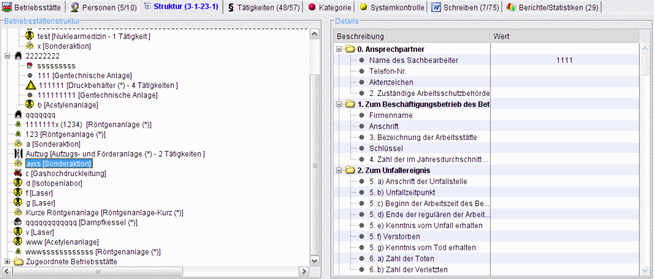
Ebenfalls können über die folgenden Schlüssel die Anlageinformationen des IFAS-Anlagenakatasters erfasst werden.
Erlaubnisdaten (J/N): (txt3)
Über die Spalte kann festgelegt werden, ob der
Karteireiter Erlaubnisdaten für die entsprechende Anlagenart zur Verfügung
stehen soll (J) oder nicht (N).
Icon: (txt4)
In der
Spalte ICON des
Kataloges Anlagenart kann über eine Nummer im Bereich 7.200 bis 7.215 jeder Anlage ein Symbol zugeordnet werden. Diese Symbole
erscheinen dann innerhalb der Übersicht des
Karteireiters Struktur.
In der unten beschriebenen Liste ist die
aktuelle Zuordnung beschrieben.
Icon Number
| 7200 |
 |
7201 |
 |
7202 |
 |
7203 |
 |
7204 |
 |
7205 |
 |
7206 |
 |
7207 |
 |
| 7208 |
 |
7209 |
 |
7210 |
 |
7211 |
 |
7212 |
 |
7213 |
 |
7214 |
 |
7215 |
 |
| Schreiben-Icon (schreiben.gif) |
 |
Schreiben-Icon (schreiben_cmis.gif) |
 |
Schreiben-Icon (schreiben2.gif) |
 |
Schreiben-Icon (schreiben3.gif) |
 |
Schreiben-Icon (schreiben4.gif) |
 |
Ebenfalls besteht die Möglichkeit für
'sicherheitsrelevante Anlagen' eigene Icons zu hinterlegen.
Dem Namen der gewünschten Bilddateien ist ein
'sa' voranzustellen.
Die hinterlegten Icons werden dann im Verzeichnis $IFAS/bin/images mit einem vorangestellten "sa" gesucht: Dementsprechend ist dem Namen der Bilddatei ein 'sa' voranzustellen.
So beispielsweise für die Anlagenart Lackieranlagen innerhalb des nachfolgend abgebildeten Beispiels:
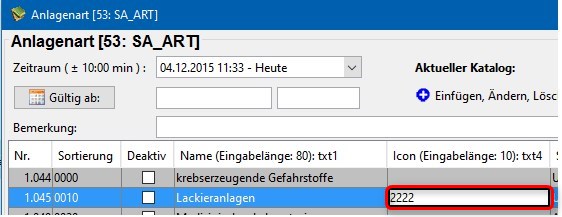
Das hinterlegte Icon muss sich entsprechend der CNF-Einstellungen im Verzeichnis
c:/ifas/bin/images befinden und mit der vorangehenden Kennung
'sa' versehen worden sein:
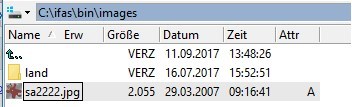 Standort: (txt5)
Standort: (txt5)
Über diese Katalogspalte kann eine zusätzliche Eingabezeile für die Erfassung weiterer Informationen festgelegt werden.

Beispiel für Anlagenart Röntgenanlage (kurz)
Bei der Erfassung oder Änderung der entsprechenden sicherheitsrelevanten Anlage steht die Eingabezeile mit dem eingetragenen Titel zur Verfügung.
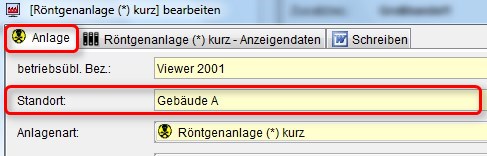
Die Anlagenart verfügt über das zusätzliche Eingabefeld 'Standort'
Die eingetragene Information erscheint ebenfalls innerhalb des
Karteireiters Struktur im
Bereich Details
und kann dort eingesehen werden.
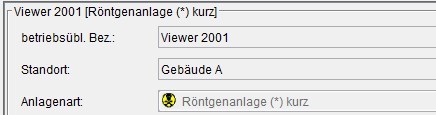
Zusätzlich werden die Angaben dieses Eingabefeldes innerhalb der Baumstruktur dargestellt:

Innerhalb der
Spalte Standort: (txt5) können auch andere Begriffe eingetragen werden, die für eine Erfassung von sicherheitsrelevanten hilfreich und von Bedeutung sind.
Schreiben: (txt6)
Über diese Katalogspalte können für jede Anlagenart Schreiben des
Kataloges Dokumentenvorlagen SA_ART hinterlegt werden. Anzugeben ist dabei die
Nr.
des Schreibens bzw. der Dokumentenvorlage des angegebenen Kataloges.
Diese Schreiben erscheinen dann innerhalb der der
Auswahlliste Schreibenthema und können zur ausgewählten sicherheitsrelevanten Anlage erstellt werden.
Zu beachten ist dabei, dass diese Schreibenvorlagen nur dargestellt werden, falls zur entsprechenden Anlagenart kein spezieller Katalog für Dokumentenvorlagen vorhanden ist.
Eine Übersicht über die Kataloge die zu sicherheitsrelevanten Anlagen zur Verfügung stehen befinden sich
hier.
Das bedeutet: Das Programm prüft, ob für die ausgewählte Anlagenart ein eigener Katalog für Dokumentenvorlagen vorhanden ist. Ist dieses der Fall, so können diese Dokumentenvorlagen bei
der Erstellung von Schreiben genutzt werden.
Besteht kein spezieller Katalog bzw. ist dieser leer oder dessen Einträge deaktiviert, so werden die Einträge der
Spalte Schreiben verwendet.
Durch die Angabe von einem Sternchen ('*') kann festgelegt werden, dass alle Dokumentenvorlagen des
Kataloges Dokumentenvorlagen SA_ART
zur Anlagenart zur Verfügung stehen sollen.
Sollen nur bestimmte Schreiben auswählbar sein, so sind die Nummern der Schreiben -durch Komma getrennt- anzugeben.
Beispielsweise in der Form: 1,2,3,12,23...
Zur Verdeutlichung der oben dargestellten Systemmatik ein Beispiel:
Der Inhalt des Kataloges hat das nachfolgend abgebildete Erscheinungsbild:
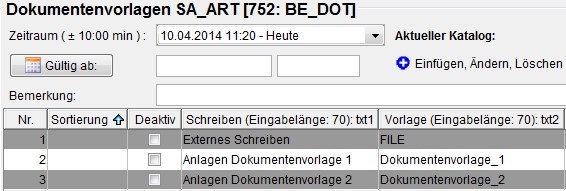
Zu den 3 Anlagearten sollen jeweils verschiedene Dokumentenvorlagen des
Kataloges Dokumentenvorlagen SA_ART zur Verfügung stehen.
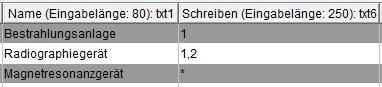
Für die Anlagenart Bestrahlungsanlage soll nur die Schreibenvorlage mit der Katalognummer 1 auswählbar sein. Für Radiographie-Anlagen zusätzlich noch die mit der Katalognummer 2.
Nach einer Auswahl eines Magnetresonanzgerätes sollen hingegen alle Vorlagen des
Kataloges Dokumentenvorlagen SA_ART ausgewählt werden können.
Nun ist zu beachten, dass zu den
Anlagenarten Bestrahlungsanlage und
Radiographie-Anlage eigene Kataloge mit Dokumentenvorlagen bestehen. Nur falls diese Kataloge
ohne Einträge oder die vorhandenen Einträge deaktiviert sind, finden die oben getätigten Einträge '1' sowie '1,2' Beachtung.
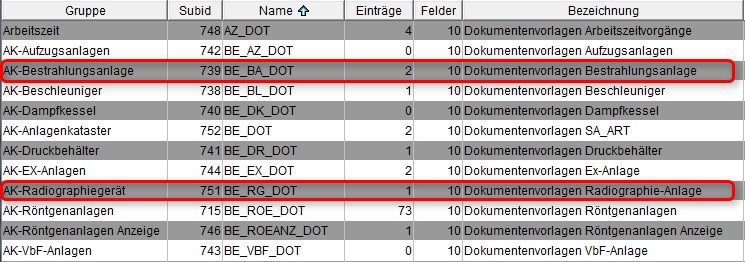
Die Kataloge 'BE_BA_DOT' und 'BE_RG_DOT' legen die Dokumentenvorlagen fest
Für Magnetresonanzgeräte werden alle Dokumentenvorlagen des
Kataloges Dokumentenvorlagen SA_ART innerhalb der Auswahlliste der Schreibenthemen angeboten.
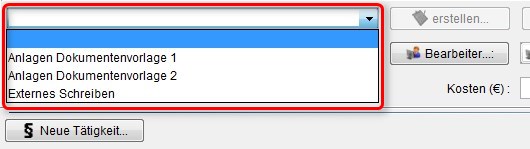
Abbildung aus dem Karteireiter 'Schreiben' eines Magnetresonanzgerätes
Heimaufsicht Zimmer (J/N): (txt7)
Über die Spalte kann festgelegt werden, ob die Anzahl der vorhandenen Plätze innerhalb des
Moduls Heimaufsicht bei einer Auswahl der entsprechenden Einrichtungsart mitgezählt wird
oder nicht.
Eine Angabe der Platzanzahl erfolgt beispielsweise innerhalb der Karteireiterüberschrift des
Karteireiters Struktur oder innerhalb des entsprechenden Tooltips sowie in der
Druckausgabe zu dem ausgewählten Heim.
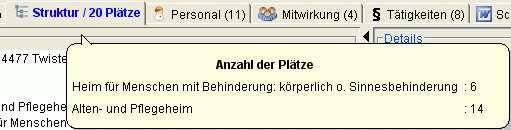
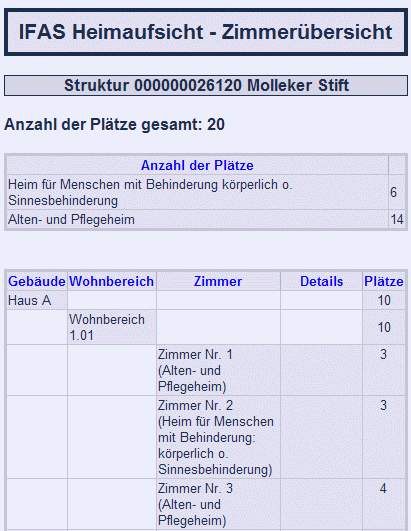 Beispiele
Beispiele:
| Name: (txt1) |
Schluessel: (txt2) |
Erlaubnisdaten: (J/N) (txt3) |
Icon: (txt4) |
Standort: (txt5) |
Zimmer (J/N): (txt6) |
| Acetylenanlage |
AC |
J |
7200 |
|
|
| Aufzugs- und Förderanlage (*) |
AZ |
J |
AZ |
Standort |
|
| Dampfkessel (*) |
DK |
J |
7202 |
Standort |
|
| Druckbehälter (*) |
DR |
J |
DR |
Standort |
|
| Ex-Anlage (*) |
EX |
J |
EX |
Standort |
|
| Füllanlage nach DruckbehV |
FU |
J |
7205 |
|
|
| Gashochdruckleitung |
GASH |
J |
7204 |
|
|
| Genetische Anlage |
GEN |
J |
7207 |
|
|
| Isotopenlabor |
IL |
J |
7200 |
|
|
| Laser |
LA |
J |
7200 |
Standort |
|
| Medizingeräte |
MED |
J |
7201 |
|
|
| Medizinprodukte |
MP |
J |
7200 |
|
|
| Magnetresonanzgerät |
MR |
J |
7200 |
|
|
| Nuklearmedizin |
NM |
J |
7200 |
|
|
| Radiographiegerät |
RG |
J |
7200 |
|
|
| Rohrleitung nach DruckbehV |
RL |
J |
7210 |
|
|
| Röntgenanlage (*) |
ROE |
J |
ROE |
Standort |
|
| Röntgenanlage-Anzeige |
ROEANZ |
J |
ROE |
|
|
| sonstige sicherheitsrelevante Anlage |
SONST |
J |
7212 |
|
|
| VbF-Anlage (*) |
VBF |
J |
VBF |
Standort |
|
Beispiel für das
Modul Heimaufsicht:
| Name: (txt1) |
Schluessel: (txt2) |
Erlaubnisdaten: (J/N) (txt3) |
Icon: (txt4) |
Standort: (txt5) |
Zimmer (J/N): (txt6) |
| Heim für Menschen mit Behinderung (körperlich und geistig) |
SX_TAB_01 |
N |
7203 |
|
J |
Anlagenart Aufzüge (AU_ANLART)
Katalog der Aufzugsarten für den Inhalt der
Auswahlliste Art der Anlage innerhalb des
Fensters Aufzugsanlagen - techn. Daten
des
Anlagenkatasters.
Die Reihenfolge der Einträge ist alphabetisch.
Beispiele:
Bauaufzug mit Personenbeförderung
Behindertenaufzug
Personenumlaufaufzug
vereinfachter Personenaufzug
Bewilligung (AZ_BEWILLIGUNG)
Über den
Katalog Bewilligung können die Status der Antragsbewilligung für das
Modul Arbeitzeitvorgänge definiert werden.
Die Einträge innerhalb der
Spalte Farbe (txt2) bestimmt die Darstellungsart des Vorgangs mit dem entsprechenden Bewilligungs-Status innerhalb des
Karteireiters
Vorgangsliste.
Die Farben sind im HTML-Format zu erfassen. Eine Übersicht über die Möglichkeiten der Farbdarstellung mit HTML befindet sich
hier.
Dokumentenvorlagen Arbeitszeitvorgänge (AZ_DOT)
Katalog der Dokumentenvorlagen zur Erstellung von Schreiben innerhalb des
Moduls Arbeitszeitvorgänge.
Das Schema ähnelt im Wesentlichen dem
Katalogeintrag BK_DOT.
Gebührenverzeichnis (AZ_KOSTEN)
Im Katalog AZ_KOSTEN kann der Inhalt der Auswahlliste des Gebührenverzeichnisses (Karteireiter Kosten) im Modul Arbeitszeitvorgänge bestimmt werden.
Mehr Informationen zu diesem Katalog befinden sich
hier.
Status (AZ_STATUS)
Über diesen Katalog werden die möglichen Einträge der
Auswahlliste Status des
Programms Arbeitszeitvorgänge innerhalb des
Karteireiters Vorgang festgelegt.
Stellungnahme (AZ_STELLUNGNAHME)
Über diesen Katalog werden die möglichen Einträge der Mehrfachauswahl für das
Feld Stellungnahme des
Programms Arbeitszeitvorgänge innerhalb des
Karteireiters
Vorgang festgelegt.
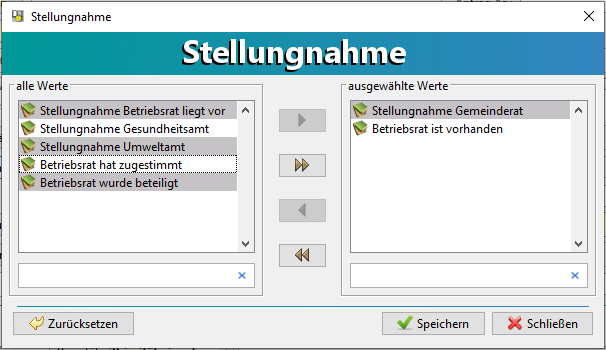
Über die
Spalte FMS-Schlüssel können Schlüsselwörter bestimmt werden, die bei einem FMS-Import Verwendung finden.
Zur Zeit sind es die folgenden 3:
- BR_VORHANDEN => am Beschäftigungsort ist ein Betriebsrat vorhanden
- BR_ZUGESTIMMT => der Betriebsrat hat dem Antrag zugestimmt
- BR_BETEILIGT => der Betriebsrat wurde an der Entscheidung beteiligt
Durch die entsprechende Kennzeichnung kann somit eine Zusatzinformation zum Betriebsrat am Beschäftigungsort erfolgen.
Arbeitszeitvorschriften (AZ_VORSCHRIFTEN)
Katalogeintrag des
Moduls Arbeitszeitvorgänge.

Über diesen Katalog werden die Inhalte der Auswahlliste bzw. des Auswahldialoges zum
Feld Arbeitszeitvorschriften... innerhalb des
Karteireiters Vorgang festgelegt.
Die
Spalte Erläuterung dient dazu, die entsprechende Vorschrift beschreiben zu können oder Anmerkungen für die Benutzer einzufügen.
Diese können nach einer Betätigung der
Schaltlfäche Arbeitszeitvorschriften... eingesehen werden.
Die Anzahl innerhalb der
Spalte Anzahl Tage bestimmt die Anzahl der maximal genehmigungsfähigen Tage zur entsprechenden Vorschrift bzw. zum Empfänger innerhalb des
Moduls
Arbeitszeitvorgänge.
Wird diese Angabe überschritten, so erscheint neben dem
Feld Vorschrift die Angabe der bisher genehmigten Tage in einer roten Schriftfarbe:

Wird zu der Anzahl der Tage keine Angabe gemacht, so gilt die Anzahl der genehmigungsfähigen Tage als unbegrenzt.
Eine Addition der bisher genehmigten Tage findet aber dennoch statt:

Innerhalb der
Spalte Gebührenverzeichnis können die auswählbaren Einträge des
Kataloges AZ_KOSTEN angegeben werden.
So kann die Auswahl der Gebührenverzeichnisse auf einige mögliche Vorschriften begrenzt werden und die Auswahl des in Frage kommenden Verzeichnisses vereinfacht werden.
Über die
Spalte Tageeingabe wird definiert, ob bei der Erfassung der Beschäftigungsort-Daten die Eingabe von Genehmigungstagen oder des Zeitraumes (erster / letzter Tag)
möglich sein soll.
Durch die Angabe von 'Einzeltage' werden die beiden Schaltflächen im Bereich der Genehmigungstage freigeschaltet, die Felder zum Zeitraum entsprechend disabled.
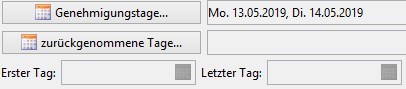
Durch die Eingabe von 'Tageintervall' verhält es sich entsprechend umgekehrt.
Zum Beschäftigungsort kann dann lediglich die Erfassung des Beschäftigungszeitraumes erfolgen.
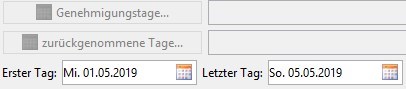
Anlagenart Ex-Anlagen (EX_ANLART)
Katalog der Ex-Anlagenarten für den Inhalt der
Auswahlliste Anlagenart nach ZH 1/10 innerhalb des
Fensters Ex-Anlagen (techn. Daten).
Der Informationsumfang bei den EX-Anlagen (-bereichen) wurde auf ein Minimum begrenzt, da diese Daten nicht über die Prüforganisation erhältlich sind, sondern in vollem Umfang durch
die Benutzer erhoben werden müssen.
Anlagenart VbF-Anlagen (VB_ANLAGE)
Katalog der Anlagenarten von VbF-Anlagen für den Inhalt der
Auswahlliste Art der Anlage innerhalb des
Fensters VbF-Anlage (*)
des Anlagenkatasters.
Eine VbF-Anlage (
Verordnung über
brennbare
Flüssigkeiten) muss als Gesamtheit betrachtet werden, mit den Einzelbehältern (etc.) als speziellen Unterbereichen. Diese kann von daher
wie ein Betriebsbereich behandelt werden. Eine Anlage besteht aus Tanks, Rohrleitungen und Zapfstellen. Pro Anlage kann es mehrere Tanks geben, pro Tank mehrere Kammern, wobei diese wiederum ggf.
eigene Prüfungen und Termine haben können.
Die Reihenfolge der Einträge ist alphabetisch.
Beispiele:
- Fernleitung
- Flugfeldbetankungsanlage
- Füllstelle im Freien
- Füllstellen in umschlossenen Räumen
- Lager für oberirdische Behälter im Freien - ortsfeste Behälter
- Lager für oberirdische Behälter im Freien - ortsbewegliche Behälter
- Lager für unterirdische Behälter <0,8m Erddeckung
- Lager für unterirdische Behälter >0,8m Erddeckung
- Lager über u. unter Erdgleiche - ortsfeste Behälter
- Lager über u. unter Erdgleiche - ortsbewegliche Behälter
- Tankstelle
- Verbindungsleitungen
Ferner existiert ein Schlüsselfeld (
Schlüssel (txt2)), welches ermöglicht, die Art der VbF-Anlage zu klassifizieren.
Beispiele:
| Schlüssel |
Bedeutung |
| FUST |
Füllstelle im Freien |
| LOBB |
Lager für oberirdische Behälter im Freien und/oder ortsfeste Behälter |
| TSTL |
Tankstelle |
| VELE |
Verbindungsleitungen |
Anlagentyp 1 (RA_VERW1)

Katalog der Anlagentypen für den Inhalt der
Auswahlliste Anlagentyp innerhalb des
Fensters Röntgenanlage - Grunddaten.
Der Inhalt dieses Kataloges gehört inhaltlich zum Verwendungstyp 'medizinische Röntgendiagnostikeinrichtung', d.h. beim Anlegen einer Röntgenanlage erscheinen diese Einträge in der
Auswahlliste
Anlagentyp erst nach Auswahl des oben genannten Verwendungstyps.
Beispiele:
- Aufnahmegerät (Mammographie => Anwendungsgeräte)
- C-Bogengerät (Durchleuchtungsgerät)
- Computertomographiegerät
- Knochendensitometer
- Komp. Aufnahme- und Durchleuchtungsgerät
- Reihenuntersuchungsgerät/Schirmbildgerät
- Therapiesimulator
Die Reihenfolge der Einträge wird über die
Sortierung festgelegt und steuert außerdem die Auswahl des
Katalogs Anwendungsgeräte.
Innerhalb der
Spalte BMU-Jahresbericht befinden sich die Schlüssel für den BMU-Jahresbericht, der über das
Modul Berichte/Statistiken ausgeführt werden kann.
Die Schlüssel und ihre Bedeutung für die Zählung anhand der Schlüssel für den
Katalog RA_VERW2:
| Schlüssel: |
Bedeutung: |
| G |
Grobstrukturanalyse |
| R |
RöE nach §4 Abs.1 Nr.1 i.V.m. Anlage2 Nr.1 RöV und RöE nach §4 Abs.1 Nr.3 RöV |
| S |
Sonstige |
| V |
Voll- bzw. Hochschutzgeräte |
Die in diesem Katalog getätigten Einträge bestimmen die Zuordnung zu der Anlage 2 des BMU-Jahresberichts.
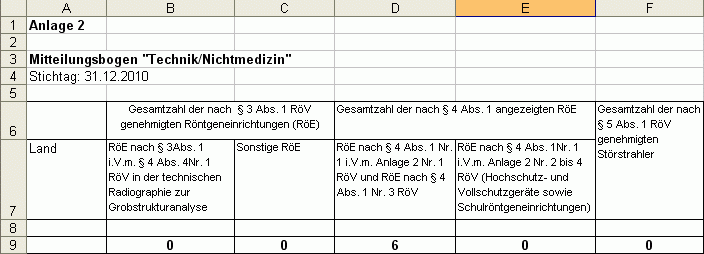
Abbildung der Anlage 2 des BMU-Jahresberichts
Weitere Schlüssel, die für den BMU-Jahresbericht von Bedeutung sind, befinden sich innerhalb der
Kataloge Strl-Betreiberindex,
Strl-Genehmigungen sowie
Verwendung für die einzelnen Anlagentypen.
Anlagentyp 2 (RA_VERW2)
Katalog der Anlagentypen für den Inhalt der
Auswahlliste Anlagentyp innerhalb des
Fensters Röntgenanlage - Grunddaten.
Der Inhalt dieses Katalogs gehört inhaltlich zum Verwendungstyp 'nichtmedizinische Röntgeneinrichtung', d.h. beim Anlegen einer Röntgenanlage erscheinen diese Einträge in der
Auswahlliste
Anlagentyp erst nach Auswahl des oben genannten Verwendungstyps.
Beispiele:
- Feinstrukturgerät (Diff., Spektr. kein Hoch-, Vollschutzgerät)
- Grobstruktur-/Dickenmeßgerät (kein Hoch-, Vollschutzgerät)
- Hochschutzgerät
- Schulröntgengerät
- Vollschutzgerät
- Gepäckkontrollröntgengerät (kein Hoch-, Vollschutzgerät)
Katalogspalte BMU-Jahresberichte
In dieser Spalte stehen die folgenden Buchstaben (G, S, R und V) für.
- G gleich Grobstrukturanalyse
- S gleich Sonstige
- R gleich RöE nach §4 Abs.1 Nr.1 i.V.m. Anlage2 Nr.1 RöV und RöE nach §4 Abs.1 Nr.3 RöV
- V gleich Hoch/Vollschutzgeräte
Die Reihenfolge der Einträge wird über die
Sortierung festgelegt und steuert außerdem die Auswahl des
Katalogs Anwendungsgeräte.
Anlagentyp 3 (RA_VERW3)
Katalog der Anlagentypen für den Inhalt der
Auswahlliste Anlagentyp innerhalb des
Fensters Röntgenanlage - Grunddaten.
Der Inhalt dieses Katalogs gehört inhaltlich zum Verwendungstyp 'Röntgentherapieeinrichtung', d.h. beim Anlegen einer Röntgenanlage erscheinen diese Einträge in der
Auswahlliste
Anlagentyp erst nach Auswahl des oben genannten Verwendungstyps.
Beispiele:
- Therapiegerät bis 100kV
- Therapiegerät über 100kV
Die Reihenfolge der Einträge wird über die
Sortierung festgelegt und steuert außerdem die Auswahl des
Katalogs Anwendungsgeräte.
Anlagentyp 4 (RA_VERW4)
Katalog der Anlagentypen für den Inhalt der
Auswahlliste Anlagentyp innerhalb des
Fensters Röntgenanlage - Grunddaten.
Der Inhalt dieses Katalogs gehört inhaltlich zum Verwendungstyp 'Störstrahler', d.h. beim Anlegen einer Röntgenanlage erschienen diese Einträge in der
Auswahlliste Anlagentyp
erst nach Auswahl des oben genannten Verwendungstyps.
Beispiele:
- Elektronenmikroskop ohne Spektrometerzusatz
- Elektronenstrahlschweißgerät
- Plasmaschweißgerät
- Elektronenstrahlbedampfungsanlage
- Senderöhre
- Bildröhre (Braunsche Röhre)
- Radargerät
- Hochspannungsschalter
- sonstige Anlage
Die Reihenfolge der Einträge wird über die
Sortierung festgelegt und steuert außerdem die Auswahl des
Katalogs Anwendungsgeräte.
Anlagentyp 5 (RA_VERW5)
Katalog der Anlagentypen für den Inhalt der
Auswahlliste Anlagentyp innerhalb des
Fensters Röntgenanlage - Grunddaten.
Der Inhalt dieses Katalogs gehört inhaltlich zum Verwendungstyp 'tiermedizinische Röntgeneinrichtung', d.h. beim Anlegen einer Röntgenanlage erscheinen diese Einträge in der
Auswahlliste Anlagentyp erst nach Auswahl des oben genannten Verwendungstyps.
Beispiele:
- Aufnahmegerät
- Komb. Aufnahme- und Durchleuchtungsgerät
- C-Bogengerät (Durchleuchtungsgerät)
Die Reihenfolge der Einträge wird über die
Sortierung festgelegt und steuert außerdem die Auswahl des
Kataloges Anwendungsgeräte.
Anlagentyp 6 (RA_VERW6)
Katalog der Anlagentypen für den Inhalt der
Auswahlliste Anlagentyp innerhalb des
Fensters Röntgenanlage - Grunddaten.
Der Inhalt dieses Katalogs gehört inhaltlich zum erwendungstyp 'zahnmedizinische Röntgeneinrichtung', d.h. beim Anlegen einer Röntgenanlage erscheinen diese Einträge in der
Auswahlliste Anlagentyp erst nach Auswahl des oben genannten Verwendungstyps.
Beispiele:
- Dentaltubusgerät
- Dentaltubusgerät mit digitalem Bildempfänger
- Spezial-Dentalaufnahmegerät (Panorama)
- Spezial-Dentalaufnahmegerät (Panorama) mit digit. Bildempfänger
Die Reihenfolge der Einträge wird über die
Sortierung festgelegt und steuert außerdem die Auswahl des
Kataloges Anwendungsgeräte.
Anrechnung (RK_ANRECH)
Die Reihenfolge der Einträge ist alphabetisch.
Beispiele:
- Anrechnung von Trennungsgeld
- Anrechnung nach §3 Abs. 3 und 4 HRKG
- Kürzung nach §12 HRKG
Art der Verkehrsbeteiligung (VZR_BETEILIGUNG)
Die Einträge innerhalb dieses Kataloges bestimmen den Inhalt der ersten
Auswahlliste Art der Beteiligung innerhalb des
Fensters Mitteilung an das VZR im
Karteireiter Sachdaten.
Innerhalb der ersten Liste, unter
Art der Beteiligung stehen standardmäßig die folgenden Beteiligungsarten zur Auswahl:
- Führer
- Halter
- Führer und Halter
- Fahrlehrer
- Sachverständiger/Prüfer
- sonstige Verkehrsteilnehmer
Über die
KatalogEinträge Art der Verkehrsbeteiligung123, Art der Verkehrsbeteiligung45 und
Art der Verkehrsbeteiligung6 wird festgelegt, welche weiteren Spezifikationen bei einer entsprechenden Auswahl innerhalb dieser ersten Auswahlliste
möglich sind.
Art der Verkehrsbeteiligung123 (VZR_BETEILIGUNG123)
Die Einträge innerhalb dieses Kataloges bestimmen den Inhalt der zweiten
Auswahlliste Art der Beteilung innerhalb des
Fensters Mitteilung an das VZR im
Karteireiter
Sachdaten nach Auswahl einer der ersten drei
Auswahllistepunkte Führer, Halter oder
Führer und Halter.
Wird also innerhalb der ersten Auswahlliste bei
Art der Beteilung eine der
Beteiligungsarten Führer, Halter oder
Führer und Halter ausgewählt,
so stehen beispielsweise folgende Spezifizierungen zur Auswahl:
- Kraftrad
- Leichtrad
- Kleinkraftrad (Moped, Mokick, Mofa)
- PKW
- PKW mit Anhänger
- LKW
- LKW mit Anhänger
- Kraftomnibus
- Kraftomnibus mit Anhänger
- Sattelzugmaschine
- Sattelzugmaschine mit Anhänger
- land-/forstwirtschaftliche Zugmaschine
- land-/forstwirtschaftliche Zugmaschine mit Anhänger
- selbstfahrende Arbeitsmaschine
- Anhänger
- sonstige Fahrzeuge
Art der Verkehrsbeteiligung45 (VZR_BETEILIGUNG45)
Die Einträge innerhalb dieses Kataloges bestimmen den Inhalt der zweiten
Auswahlliste Art der Beteilung innerhalb des
Fensters Mitteilung an das VZR im
Karteireiter Sachdaten nach einer Auswahl des vierten oder fünften
Auswahllistenpunktes Fahrlehrer
oder
Sachverständiger/Prüfer.
Wird also innerhalb der ersten Auswahlliste bei 'Art der Beteilung' eine der
Beteiligungsarten Fahrlehrer oder
Sachverständiger/Prüfer ausgewählt,
so stehen folgende Spezifizierungen zur Auswahl:
- Verantwortlicher nach dem FahrlG
- Verantwortlicher nach dem KfSachvG
- sonstiger Verantwortlicher
Art der Vehrkehrsbeteilung6 (VZR_BETEILIGUNG6)
Die Einträge innerhalb dieses Kataloges bestimmen den Inhalt der zweiten
Auswahlliste Art der Beteiligung innerhalb des
Fensters Mitteilung an das VZR
im
Karteireiter Sachdaten nach einer Auswahl des sechsten
Auswahllistenpunktes sonstige Verkehrsteilnehmer.
Wird also innerhalb der ersten Auswahlliste bei 'Art der Beteilung' die
Beteiligungsart sonstige Verkehrsteilnehmer ausgewählt, so stehen folgende Spezifizierungen zur Auswahl:
- Fußgänger
- Radfahrer
- Verantwortlicher des Fahrzeugs
- Verantwortlicher
- Beifahrer
- sonstige Verkehrsteilnehmer
Art des Schreibens (PO_ART)
Die Inhalte dieses Katalogeintrags erscheinen im
Modul Postbuch und im
Grundmodul Ifas in der
Auswahlliste Schriftstücktyp innerhalb des
Karteireiters Post erfassen bzw.
Postausgang.
Ob es sich bei einem Schriftstücktyp um ein ein- oder ausgehendes Dokument handelt, kann innerhalb der
Spalte Eingang/Ausgang (txt2) festgelegt werden.
Wird in dieser Spalte Eingang eingetragen, so erscheinen die Einträge dieser Spalte (z.B. Eingangsschreiben, Baugesuche(Hochbau)) wenn im Postbuch oder im Grundmodul IFAS
eingehend ausgewählt ist.
Wird in dieser Spalte Ausgang eingetragen, so erscheinen die Einträge dieser Spalte (z.B. Ausgangsschreiben, allgemeine Anfragen) wenn im Postbuch oder im Grundmodul IFAS
ausgehend
ausgewählt ist.
Eine Übersicht über gemeldete Unfälle befindet sich im
Karteireiter Unfallliste.
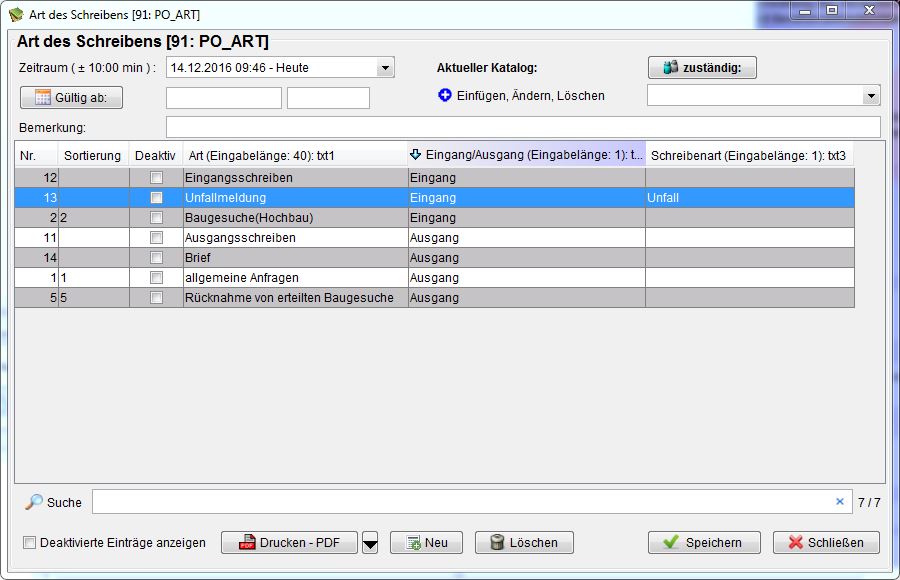
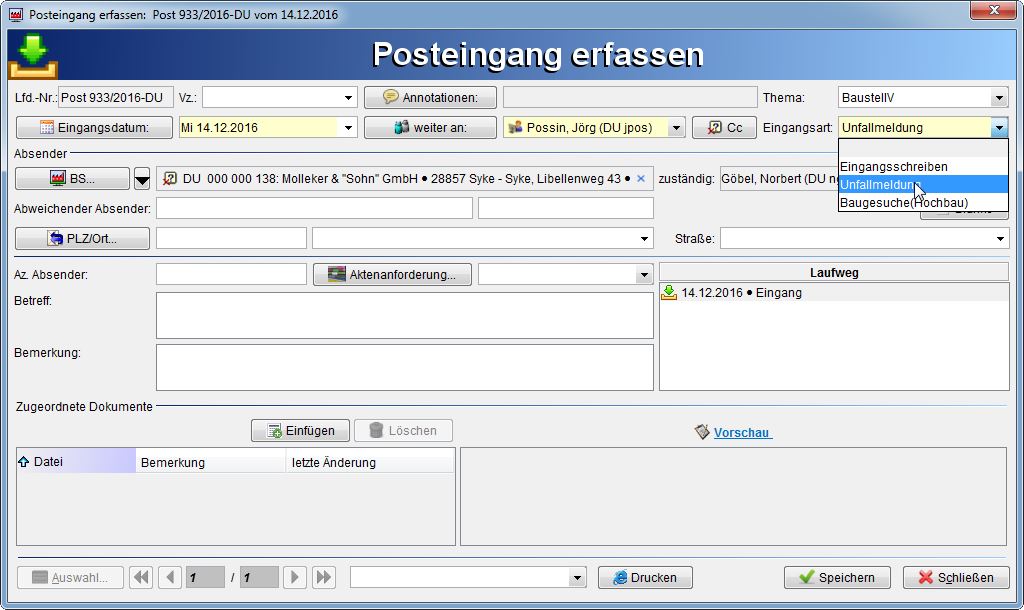
Über die Angabe innerhalb der
Spalte Default kann je Eingangs- bzw. Ausgangsschreiben eine "Default-Schreibenart" bestimmt werden, die bei einer Neuerfassung standardmäßig ausgewählt wird.
Auf diese Wiese können beispielsweise Postausgänge beschleunigt erfasst werden, falls eine bestimmte Ausgangsart häufig vorkommt und diese so nicht gesucht werden muss.
Es ist lediglich darauf zu achten, dass pro Posteingangs- bzw. Postausgangsart nur ein Eintrag als Defaultwert festgelegt werden kann.
Thema des Schriftstückes (PO_THEMA)
Die Inhalte dieses Katalogeintrags erscheinen im
Modul Postbuch und im
Grundmodul Ifas in der
Auswahlliste Thema innerhalb des
Karteireiters Post erfassen.
ASiG-Betriebsarzt Art (ASIG)
Mögliche medizinische Versorgungsarten einer Betriebsstätte.
Die KatalogEinträge erscheinen in IFAS innerhalb des
Fensters Arbeitssicherheitsorganisation im
Bereich Betriebsarzt.
Die Reihenfolge der Einträge in der Auswahlliste ist alphabetisch.
Beispiele:
- Anschluss an ein berufsgenossenschaftliches Zentrum
- Anschluss an ein sonstiges überbetriebliches arbeitsmedizinisches Zentrum
- Anschluss eines Arztes oder mehrerer
- Bestellung eines freiberuflichen oder anderweitig tätigen Arztes
- kein Betriebsarzt vorhanden
ASiG-SIFAK Art (SIFAK)
Mögliche Sicherheitsfachkräfte (SIFAK) einer Betriebsstätte.
Die KatalogEinträge erscheinen in IFAS innerhalb des
Fensters Arbeitssicherheitsorganisation im
Bereich
Fachkraft für Arbeitssicherheit.
Die Reihenfolge der Einträge in der Auswahlliste ist alphabetisch.
Beispiele:
- Anschluss an ein berufsgenossenschaftliches medizinisches Zentrum
- Anschluss an einen überbetrieblichen sicherheitstechnischen Dienst
- Anstellung einer Sicherheitsfachkraft oder mehrerer
- Bestellung einer freiberuflich tätigen Sicherheisfachkraft
Beaufsichtigung nach (DA_AUFSICHT)
Die Einträge bestimmen den Inhalt der Auswahlliste des
Feldes Beaufsichtung nach innerhalb des
Fensters Dampfkessel -Erlaubnisdaten.
Die Reihenfolge der Einträge ist alphabetisch.
Beispiele:
- beaufsichtigungsfrei 24h
- beaufsichtigungsfrei 72h
- mit eingeschränkter Beaufsichtigung
- ohne Beaufsichtigung
- ständige Beaufsichtigung
Befähigungen (SPS_BEF)
Dieser Katalogeintrag bestimmt den Inhalt der
Auswahlliste Befähigungen/Berufliche Erfahrung des
Moduls Sprengstoff
innerhalb des
Karteireiters Personen-Fachkunde.
In diesem Katalog können häufig verwendete Befähigungen und berufliche Erfahrungen eingetragen werden, um diese im Programm einfach und bequem in den Karteireiter übernehmen zu können.
Adressen (ADRESSEN)
Über diesen Katalog können die Inhalte mehrerer Auswahllisten festgelegt werden. Für das
Programm IFAS beispielsweise
die Einträge der Auswahlliste des
Feldes Berufsgenossenschaft im
Karteireiter Betriebsstätte sowie der
Berufgenossenschaft-Auswahlliste.
Folgende Angaben können innerhalb der entsprechenden Spalten des Kataloges erfasst werden:
| Spalte |
Bezeichnung |
Erklärung |
| txt:1 |
Name |
Name des Eintrags, z.B. des Verwaltungsgerichts |
| txt:2 |
Verfahren |
Über die Spalte Verfahren wird das entsprechende Modul bestimmt, in dem die vorhandenen Einträge zur Verfügung stehen sollen.
| Kürzel: |
Bedeutung |
| BAU_AMT |
als Genehmigungsbehörde bei Antragsdaten-Erfassung innerhalb des
Moduls IFAS |
| BG |
- im Karteireiter Betriebsstätte innerhalb des Moduls IFAS
für die Auswahl des Unfallversicherungsträgers
- für die Auswahl des Unfallversicherungsträgers bei BG-Meldungen
- für die Auswahl des Unfallversicherungsträgers bei der Unfalldaten-Erfassung innerhalb des Karteireiters Meldungseingang
- für die Auswahl als 'andere Behöre' bei der Empfänger-Auswahl von Schreiben
|
| BIMSCHGG |
als Behörde/Stelle innerhalb des Karteireiters Behördenbeteiligung im
Modul IFAS |
| GAD_BG |
im Karteireiter BK-Fall innerhalb des Moduls GAD |
| MELDUNGSBEHOERDE |
für die Ausgabe der vorhandenen und zuständigen Meldungsbehörde bei einer Schreibenerstellung zu den Personendaten innerhalb des
Moduls Sprengstoff (über die Gemeindekennziffer) |
| ORDNUNGSBEHOERDE |
für die Ausgabe der vorhandenen und zuständigen Ordnungsbehörde bei einer Schreibenerstellung zu den Personendaten innerhalb der
Module Sprengstoff und Schaublattauswertung
(über die Gemeindekennziffer) |
| PO |
bei der Erfassung von Poststücken stehen diese Adressen als abweichende Absender zur Verfügung. Beispielsweise innerhalb des
Fensters Posteingang ändern |
| VERWALTUNGSGERICHT |
- bei der Gebührenerfassung für das Modul Heimaufsicht
- als 'andere Behöre' bei der Empfänger-Auswahl von Schreiben
|
|
| txt:3 |
Ämter |
Innerhalb der Spalte Ämter kann bestimmt werden, bei welcher Mandantenfähigkeit der entsprechende Eintrag in der Auswahlliste angeboten wird. Dies hat zur Folge, dass die Auswahllisten auf das jeweilige
Amt zugeschnitten werden können und diese dadurch sehr übersichtlich bleiben.
|
| txt4: |
Adresse |
Straße, PLZ und Ort des Eintrags |
| txt:5 |
Name im Anschreiben |
Name des Eintrags, welcher in Anschreiben werdendet werden soll |
| txt:6 |
Telefon |
Telefonnummer, über die der jeweilige Eintrag zu erreichen ist |
| txt:7 |
Fax |
Faxnummer, über die der jeweilige Eintrag zu erreichen ist |
| txt:8 |
E-Mail |
E-Mailadresse, über die der jeweilige Eintrag zu erreichen ist |
| txt:9 |
Fachdaten |
Die angegebenen Fachdaten beziehen sich bei den Berufsgenossenschaften auf die GDA-Schlüssel (A für
Arbeitsschutzbehörde, B für Bergaufsicht und S für einen automatischen Eintrag von 'sonstiger, unbestimmt' innerhalb des Feldes Zust.:).
Bei Verwaltungsgerichten/Meldebehörden/Ordnungsbehörden beziehen sie sich auf die örtlichen Zuständigkeiten. Einzutragen sind in diesem Fall die Gemeindeschlüssel,
in denen das angegebene Verwaltungsgericht zuständig ist.
Mehrer Angaben sind dabei durch Komma getrennt zu erfassen.
Mit Hilfe dieser Zuordnung, kann sobald eine Adresse einer Person/Betriebsstätte/... vohanden ist, automatisch das zuständige Verwaltungsgericht bzw. die
entsprechende Behörde (Melde- oder Ordnungsbehörde) ermittelt werden. |
Berufskrankheit (GAD_BK)
Dieser Katalog bestimmt die Einträge der Auswahlliste des
Feldes Berufskrankheits-Nummer innerhalb des
Karteireiters BK-Fall des
Moduls Gewerbeärztlicher Dienst - GAD.
Die Bezeichnung der Berufskrankheit wird in die
Zeile BK-Name eingetragen.
In die
Spalte BK-Nr. ist die dazugehörige Berufskrankheiten-Nummer einzutragen, die innerhalb des Fensters ebenfalls als Suchkriterium dient.
Die entsprechende ICD-Katalog-Nummer zu der eingetragenen Berufskrankheit wird in der Form
ICD.. in die
Zeile ICD-Katalog eingetragen. Diese Einträge
verweisen auf KatalogEinträge des Katalogs 600: ICD-Nummern. Wird in der Spalte ICD-Katalog kein eNummer eingetragen, so werden die Werte des Katalogs 464: Diagnosenummer (ICD)
als Standartwerte verwendet. Sollten in dem Katalog 464 kein entsprechnender Eintrag zu finden sein, so ist zu der entsprechenden Berufskrankheit kein ICD-Eintrag konfiguriert.
Dadurch stehen dem Benutzer auch nur die in frage kommenden Diagnosenummern innerhalb des
Karteireiters Epidemiologische Daten
zur Verfügung und eine lange Suche nach dem gewünschten Eintrag kann so vermieden werden.
Beispiele:
- Silikose
- Lärmschwerhörigkeit
- Erkrankung durch Nickel
- Irritative Erkrankung durch chemischen Stoff
- Chronische Erkrankung der Schleimbeutel
- etc. ...
BK-Folge (GAD_BK_FOLGE)
Dieser Katalog bestimmt die Einträge der Auswahlliste des
Moduls Gewerbeärztlicher Dienst - GAD des
Feldes BK-Folge innerhalb des
Karteireiters
Abschluss.
Beispiele:
- Körperschutzmittel
- Arbeitsplatzwechsel
- medizinische Maßnahmen
- Erwerbsunfähigkeit durch BK
- Erwerbsunfähigkeit auch ohne BK
GDA_TAG
Der Katalog
GDA_TAG ist für die Übersetzung der nicht-Standard-konformen Antworten des GDA-Exports zuständig. Z.B. darf der GDA-Export für den xml-Tag orga_a08 nicht
die Standard-Anworten 0,1, 2, N erzeugen sondern muss die Antwort UVT, ASV, extern oder keines liefern.
Achtung: Der Katalog kann nicht manuell geändert werden.
Amt-Kürzel BV (BV_AMTKUERZEL)
Über den
Katalog Amt-Kürzel [209:BV_AMTKUERZEL] werden die Auswahlmöglichkeiten in der
Auswahlliste Amtkuerzel innerhalb der Benutzerverwaltung des
Karteireiters Dateneingabe - Benutzer definiert.
Es können zusätzliche Elemente eingetragen und/oder vorhandene Elemente umsortiert werden.
Die Bezeichnung des oben genannten Feldes kann abweichen, da dieser über das Datadictionary an die Bedürfnisse im Amt angepasst und somit frei bestimmt werden kann.
Ablehnungsgrund (GAD_ABS_ABLEHNUNG)
In diesem Katalog wird definiert, welches die möglichen Einträge in der
Auswahlliste Ablehnungsgrund des
Moduls Gewerbeärztlicher Dienst - GAD
innerhalb des
Karteireiters Abschluss sind.
Abschluss-bestaetigt (GAD_ABS_BEST)
In diesem Katalog werden die möglichen Einträge der
Auswahlliste Bestätigt des
Moduls Gewerbeärztlicher Dienst - GAD innerhalb des
Karteireiters
Abschluss bestimmt.
Diagnosenr. (ICD) (GAD_EPI_ICD)
Über diesen Katalog werden die möglichen Einträge der
Auswahllisten Diagnosenr. ICD 1 und
Diagnosenr. ICD 2 des
Moduls Gewerbeärztlicher Dienst - GAD innerhalb des
Karteireiters Epidemiologische Daten bzw.
für den
Karteireiter Berufliche Belastungen bestimmt.
Ort der Ablage (GAD_ABLAGEORT)
Katalogeintrag des
Moduls Gewerbeärztlicher Dienst, falls die
Konfigurationsvariable
GAD_BK_FALL den Wert 1 besitzt.
Über diesen Katalog werden die Inhalte der Auswahlliste des
Feldes Ort der Ablage des
Karteireiters BK-FALL festgelegt.
Beschickungsgut (RO_BESCHGUT)
Für den Fall das zu dieser Anlagenart weitere Fenster zur Verfügung stehen, ist es möglich die Einträge innerhalb der Auswahlliste des
Feldes Beschickungsgut
über diesen Katalog festzulegen.
Betriebsstätten-Art (Tätigkeiten) (Katalog 95: IA_BS_ART)
In diesem Katalog besteht die Auswahlmöglichkeit für Betriebsstätten-Arten in dem
Fenster Tätigkeiten erfassen
innerhalb der
Auswahlliste außerhalb von Betriebsstätten.
Die Bedeutungen der einzelnen Spalten des Kataloges werden im folgenden erläutert:
 Sortierung
Sortierung
Die Ziffern oder Buchstaben im
Feld Sortierung geben an, in welcher Reihenfolge die Einträge in der oben genannten Auswahlliste erscheinen.
BS-ART: txt1
Im
Feld BS-Art: txt1 ist die Art der Betriebsstätte vermerkt.
JB n;m: txt2
Ins
Feld JB n;m: txt2 werden Schlüssel (1-13) eingetragen, die angeben, in welcher Tabelle des Jahresberichts die Tätigkeiten zur der entsprechenden
Betriebsstätten-Art gezählt werden soll.
Wird in das Feld kein Wert eingetragen, so handelt es sich um Tätigkeiten zu Betriebsstätten die sich außerhalb des Aufsichtbezirkes befinden.
Diese Tätigkeiten werden ausschließlich in den Tabellen 4 und 5 des Jahresberichts gezählt.
Anz.: txt4
Über diese Spalte wird bestimmt, ob das
Feld Anzahl der Tätigkeiten innerhalb des
Fensters Tätigkeiten erfassen entsperrt oder gesperrt ist.
 Feld Anzahl ist gesperrt.
Feld Anzahl ist gesperrt.
 Feld Anzahl ist entsperrt.
Feld Anzahl ist entsperrt.
Ist es entsperrt, so ist dort die Eingabe der Anzahl von Tätigkeiten möglich.
Desweiteren kann im Katalog
Tätigkeitsarten (IA_ART) konfiguriert werden, ob das
Feld Anzahl
für die jeweilige Tätigkeitsart innerhalb
des
Fensters Tätigkeiten erfassen entsperrt oder gesperrt ist.
Vorhandene KatalogEinträge ([Sortierung], BS-ART : JB (ab2005):
- [02] Betriebsstätte außerhalb
- [03] Baustelle : 1
- [04] Überwachungsbedürftige Anlagen : 2
- [05] Anlagen nach dem BImSchG : 3
- [06] Lager explosionsgefährlicher Stoffe : 4
- [07] Märkte und Volksfeste (fliegende Bauten, ambulanter Handel : 5
- [08] Ausstellungsstände : 6
- [09] Straßenfahrzeuge : 7
- [099] Schienenfahrzeuge : 8
- [10] Wasserfahrzeuge : 9
- [11] Heimarbeitsstätten : 10
- [12] Private Haushalte (ohne Beschäftigte) : 11
- [13] Übrige : 12
- [14] sonstige Dienstgeschäfte im Außendienst : 13
Sachgebiete des Jahresberichtes in MEAS (JB_SG)
Katalogeintrag des
Moduls MEAS. Die Inhalte des Kataloges bestimmen die zu Verfügung stehenden Sachgebiete, nach denen eine Auswertung
über das Modul durchgeführt werden kann.
Innerhalb des
Spalte JB Zeile Tab.4 ist die entsprechende Zeile des Sachgebietes innerhalb der Tabelle 4 des Jahresberichtes einzutragen.
JB_SUM_IA (J/N)
Durch den Eintrag von
'N' im
Feld JB_SUM_IA (J/N) werden Tätigkeiten die ein Benutzer an einem Tag zu einer Betriebsstätte erfasst
(=> identische Tätigkeiten) im Jahresbericht nicht zu einem Dienstgeschäft zusammengefasst, sondern getrennt als
einzelne Dienstgeschäfte gezählt.
Betriebsstaetten-Art (BS_ART)
Katalog der Auswahlmöglichkeiten für Betriebsstätten-Arten in dem
Karteireiter Betriebsstätte innerhalb der
Auswahlliste Art.
 Spalte BS-Art: (txt1)
Spalte BS-Art: (txt1)
Erfassung der entsprechenden Betriebsstätten-Art.
Spalte JB Tabelle 3.2: (txt2)
In diese Spalte wird ein Schlüssel (0-13) eingetragen, der angibt, in welcher Spalte der Tabelle 3.2 des
Jahresberichts
die Betriebsstätten-Art gezählt werden soll. Ist in das Feld kein Wert eingetragen worden, so handelt es sich um Betriebsstätten, die sich außerhalb des Aufsichtbezirkes befinden.
Diese Betriebsstätten werden dann bei einer Erstellung des Jahresberichts
nicht mitgezählt.
Der Schlüssel 0 zählt die Betriebsstätten-Art in Tabelle 2 und in Tabelle 3.1, während Schlüssel 1-13 in Tabelle 3.2 gezählt werden.
Vorhandene KatalogEinträge
([Sortierung], BS-ART : JB (ab 2005):
- [01] Betriebsstätte : 0
- [02] Betriebsstätte außerhalb
- [03] Baustelle : 1
- [04] Überwachungsbedürftige Anlagen : 2
- [05] Anlagen nach dem BImSchG : 3
- [06] Lager explosionsgefährlicher Stoffe : 4
- [07] Märkte und Volksfeste (fliegende Bauten, ambulanter Handel : 5
- [08] Ausstellungsstände : 6
- [09] Straßenfahrzeuge : 7
- [099] Schienenfahrzeuge : 8
- [10] Wasserfahrzeuge : 9
- [11] Heimarbeitsstätten : 10
- [12] Private Haushalte (ohne Beschäftigte) : 11
- [13] Übrige : 12
- [14] sonstige Dienstgeschäfte im Außendienst : 13
Spalte Wirtschaftsklasse: (txt3)
Bei einem Eintrag von 'Ja' muss bei einer Eingabe von Betriebsstättendaten das
Feld Wirtschaftsklasse ausgefüllt werden.
Durch den Eintrag von 'Nein' innerhalb der
Spalte Wirtschaftsklasse (J/N) ist das
Feld Wirtschaftsklasse in dem
Karteireiter Betriebsstätte kein Pflichtfeld mehr.
Gleiches gilt für den Fall, falls kein Eintrag vorgenommen wird.
D.h. Baustellen u.a. müssen für eine Erfassung der Daten keine Wirtschaftsklasse besitzen.
Spalte JB_SUM_IA: (txt4)
Durch den Eintrag von 'Nein' innerhalb dieser Spalte werden Tätigkeiten, die ein Benutzer an einem Tag und zu einer Betriebsstätte erfasst (=> identische Tätigkeiten)
im Jahresbericht nicht zu einem Dienstgeschäft zusammengefasst, sondern getrennt als einzelne Dienstgeschäfte gezählt.
Spalte BS_AUTO_ZUSTAENDIG: (txt5)
Innerhalb dieser Spalte kann ein entsprechender Variablenwert eingetragen werden, um das Programmverhalten im Bereich der Zuständigkeit der ausgewählten Betriebsstättenart festzulegen.
Befindet sich innerhalb der Spalte kein Wert, so wird der aktuelle Variablenwert der
Konfigurationsvariable BS_AUTO_ZUSTAENDIG verwendet. Soll das Programmverhalten bei einzelnen
Betriebsstättenarten davon abweichen, so kann der entsprechende Wert (von 0 bis 6) in die Spalte eingetragen werden.
Eine Erläuterung der einzelnen Konfigurationswerte befindet sich im Hilfe-Bereich zur
Konfigurationsvariable BS_AUTO_ZUSTAENDIG.
 Spalte UVT: (txt6)
Spalte UVT: (txt6)
Der Eintrag (Ja/Nein) in der
Spalte UVT entscheidet darüber, ob das Feld
UVT im Modul IFAS (Karteireiter Betriebsstätte) für die Auswahl eines Unfallversicherungsträgers
ein Pflichfeld ist oder nicht.
Spalte Icon: (txt7)
Über die Angabe eines Icons kann der Betriebsstätten-Art ein kleines Bildchen angefügt werden, welches innerhalb der Auswahlliste vor der Betriebsstätten-Arten erscheint.
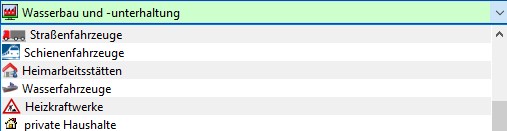
Beispielabbildung aus dem Modul 'IFAS'
Spalte Verfahren: (txt8)
Durch die Angabe eines oder mehrerer Verfahrenskürzel kann bestimmt werden, in welchen Fachmodulen die Betriebsstätten-Art zur Verfügung steht.
Dadurch können die Auswahllisten übersichtlich gehalten werden und modulspezifische Betriebsstätten-Arten erscheinen auch nur in den entsprechenden Modulen.
Wird innerhalb dieser Spalte kein Eintrag vorgenommen, so steht die Betriebsstätten-Art in allen Modulen zur Verfügung. Mehrere Eingaben können durch Komma voneinander getrennt werden.
Spalte DMS-Import: (txt9)
Der Eintrag (Ja/Nein) in dieser Spalte entscheidet darüber, ob die Betriebsstätten-Art bei einem DMS-Import betrachtet wird oder nicht.
Dabei sind die eventuell getroffenen Einschränkungen innerhalb der
Spalte Verfahren (txt8) ebenfalls zu berücksicktigen.
Spalte BS-Art (0-12): (txt10)
Beim Import im Bereich der Baustellenvorankündigungen und der Asbestanzeigen ist eine eineindeutige Zuordnung der Betriebsstättenarten wichtig.
Deshalb sind für den Datenimport jedem Wert genau eine Betriebsstättenart zuzuordnen.
Die Werte im Einzelnen:
- 0: Betriebsstätte
- 1: Baustelle
- 2: Überwachungsbedürftige Anlagen
- 3: Anlagen nach dem BImSchG
- 4: Lager explosionsgefährlicher Stoffe
- 5: Märkte und Volksfeste (fliegende Bauten, ambulanter Handel
- 6: Ausstellungsstände
- 7: Straßenfahrzeuge
- 8: Schienenfahrzeuge
- 9: Wasserfahrzeuge
- 10: Heimarbeitsstätten
- 11: Private Haushalte (ohne Beschäftigte)
- 12: Übrige
Spalte BZ-Pflicht: (txt11)
Über den Eintrag von 'Nein' innerhalb dieser Spalte kann festgelegt werden, dass zu dieser Betriebsstätten-Art keine Angaben zu den Beschäftigtenzahlen erfolgen muss.
So können beispielsweise einzelne Betriebsstättenarten von der Erfassung von Beschäftigtenzahlen ausgenommen werden, auch falls die
Konfigurationsvariable
BZ_PFLICHT so konfiguriert ist, dass eine Erfassung dieser Zahlen verpflichtend ist.
BS-Risikogruppe (BS_RISIKOGRUPPE)
Über diesen Katalogeintrag können die Risikogruppen der Betriebsstätten festgelegt werden, die innerhalb des
Karteireiters Betriebsstätte des
Moduls IFAS angegeben werden. Die vom Programm berechnete Kategorie ergibt
sich aus der Wirtschaftsklasse im Zusammenhang mit der Größenklasse einer Betriebsstätte.
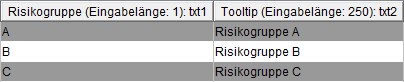
In der
Spalte Risikogruppe (txt1) erfolgt die Angabe der auszugebenden Risikogruppen. Innerhalb der
Spalte Tooltip (txt2) besteht die Möglichkeit, zu jeder
Risikogruppe einen Tooltip zu definieren, der nähere Angaben zur Risikogruppe enthält.
2./31. BImSchG (BIMSCHG_2_31)
In diesem Katalog werden die Einträge der
Auswahlliste Auswahl aus 2./31. BImSchV Anhang I des
Moduls BImSchG festgelegt. Zu den Einträgen können Schwellenwerte
in t/a angegeben werden, die innerhalb des Moduls ebenfalls angezeigt werden.
Ort der Auswahlliste: Karteireiter Überwachung > Karteireiter Lösemittel.
Abfallstoffe (BIMSCHG_ABFALL)
In diesem Katalog werden die Einträge der
Auswahlliste Stoffauswahl des
Moduls BImSchG festgelegt. Der Inhalt der Auswahlliste ist kontextabhängig;
Abfallstoffe werden nur dann aufgeführt, wenn innerhalb des
Fensters Stoffe bearbeiten das
Merkmal Abfall oder
besonders überwachungsbedürftiger Abfall ausgewählt wurde.
Ort der Auswahlliste: Karteireiter Anlage (nicht für Anlagenteile & Quellen).
Grund der Sanierung (BIMSCHG_SANIERUNG)
Über diesen Katalogeintrag werden die Einträge der
Auswahlliste Grund der Sanierung des
Moduls BImSchG festgelegt.
Dieser kann innerhalb des
Karteireiters Sanierung im Bereich der Überwachung erfasst werden.
Anzeige / Genehmigung nach (BIMSCHG_GENEHMIGUNG)
Über diesen Katalogeintrag werden die Einträge der Auswahlliste zur
Spalte Anzeige/Genehmigung nach innerhalb des
Moduls BImSchG festgelegt.
Diese können innerhalb des
Karteireiters Sanierung im Bereich der Überwachung erfasst werden.
Verzichtserklärungsgrundlage (BIMSCHG_VERZICHT)
Über diesen Katalogeintrag werden die Einträge der Auswahlliste zur
Spalte Verzichtserklärung nach innerhalb des
Moduls BImSchG festgelegt.
Diese können innerhalb des
Karteireiters Sanierung im Bereich der Überwachung erfasst werden.
Kompensationsmaßnahmen (BIMSCHG_KOMPENSATION)
Über diesen Katalogeintrag werden die Einträge der Auswahlliste zur
Spalte Komp.-Maßn. nach innerhalb des
Moduls BImSchG festgelegt.
Diese können innerhalb des
Karteireiters Sanierung im Bereich der Überwachung erfasst werden.
Sanierungsvorschrift (BIMSCHG_SANIERUNGV)
Über diesen Katalogeintrag werden die Einträge der Auswahlliste zur
Spalte Vorschrift innerhalb des
Moduls BImSchG festgelegt.
Diese können innerhalb des
Karteireiters Sanierung im Bereich der Überwachung erfasst werden.
Altanlagenanzeige (BIMSCHG_GENEHMIGUNG)
Über diesen Katalog werden die Einträge der
Auswahlliste planungsrechtliche Ausweisung des
Karteireiters Antragseingang innerhalb des
Moduls BImSchG-Genehmigung bestimmt sowie gleichzeitig die
zur Verfügung stehenden Auswahlmöglichkeiten innerhalb des
Moduls BImSchG des
Karteireiters Überwachung =>
Sanierung festgelegt.
Ort der Auswahlliste: Karteireiter Anlage (nicht für Anlagenteile & Quellen).
Genehmigungs-Verfahren (BIMSCHG_VERFAHREN)
In diesem Katalog werden die Einträge der
Auswahlliste Verfahrenart des
Karteireiters innerhalb des
Moduls
BImSchG-Genehmigungen festgelegt.
| Sortierung: |
Das Feld Sortierung enthält Ziffern und/oder Buchstaben, die
die Reihenfolge der Einträge in den Auswahllisten festlegen. |
| Verfahren: (txt1) |
Angabe des zur Auswahl stehenden Verfahrens. |
| Typ (UVPG; STANDARD): (txt2) |
Über die Angabe innerhalb dieser Spalte kann das Erscheinungsbild des entsprechenden Karteireiters Verfahren festgelegt werden.
Der Wert UVPG hat zur Folge, dass zum entsprechenden Verfahren alle notwendigen Informationen zu einer Umweltverträglichkeitsprüfung innerhalb des Karteireiters
erfasst werden können.
Nach der Eingabe des Wertes STANDARD erscheint zu dem jeweiligen Verfahren ein Karteireiter mit dem nachfolgend abgebildeten Erscheinungsbild:
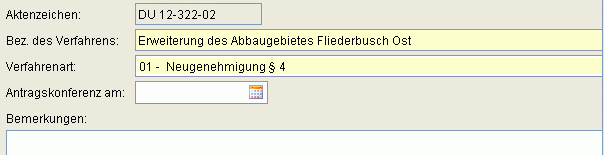
Durch den Eintrag des Wertes AUCH_SUBVERF wird festgelegt, dass dieses Verfahren auch als Unterverfahren eines weiteren Verfahrens ausgewählt werden kann. |
| Übernahmetyp (A,P): (txt3) |
Angaben für die übermittelten Informationen einer Datenübernahme:
| A: |
Das Datum der Entscheidung wird bei einer Datenübernahme als Änderungsdatum der Anlage übernommen. |
| P: |
Das Datum der Entscheidung wird bei der Übernahme als Anzeige §15-Datum der Anlage gespeichert |
Zu beachten ist dabei, dass bei neuen Anlagen das Entscheidungsdatum grundsätzlich als Genehmigungsdatum gespeichert wird.
Der eingetragene Übernahmetyp hat in diesen Fällen somit keine Bedeutung.
|
| Icon: (txt4) |
Bei Bedarf können in dieses Feld Dateinamen von Grafiken eingetragen werden, die vor den einzelnen Verfahren innerhalb des Strukturbaumes abgebildet werden. |
| Tagesfrist für Entscheidung: (txt5) |
In diese Spalte kann eine entsprechende Tagesfrist für die Entscheidung eingetragen werden. Der hier angegebene Wert wird auf das Datum des Feldes
Bestätigung Vollständig am des Karteireiters Antragseingang addiert und im Karteireiter
Entscheidung innerhalb des Feldes Entscheidung Soll am automatisch ausgegeben. |
| Liste Genehmigungen: (txt6) |
Dieser Eintrag dient als Überschrift für den Bericht Genehmigungsprojekte, der über die Administration angestossen werden kann. |
Pflichten (BIMSCHG_PFLICHTEN)
In diesem Katalog werden die Einträge der
Auswahlliste Pflichten des
Karteireiters Betriebsbereich
innerhalb des
Moduls BImSchG festgelegt.

Durch den Eintrag von
G oder
E in der
Spalte Grund-/Erweiterte Pflichten kann der entsprechende Eintrag als Grund- oder Erweiterte Pflicht
bestimmt werden.
Nach der Auswahl einer erweiterten Pflicht werden die 4 Felder des
Karteireiters Betriebsbereicih zu Pflichtfeldern und müssen vom Benutzer ausgefüllt werden.
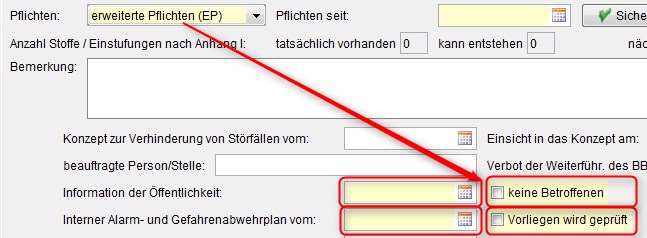
Abbildung aus den Modul 'BImSchG'
Über die
Spalte bis Pflichtfeld kann festgelegt werden, dass das
Feld Betriebsbereich bis: ein Pflichfeld ist. Da die ausgewählte Pflicht, die Betriebseinheit dann
nicht mehr als Betriebsbereich klassifiziert, ist vom Benutzer einzutragen, wann dieser Status eingetreten ist.
Die
Spalte Berichtschlüssel bestimmt, in welchem Bereich des Berichtes die entsprechende Betriebseinheit gezählt wird.
Mögliche Einträge sind dabei
B, E oder
K.
Die Abkürzung stehen dabei für
(B)etriebsbereich, Betriebsbereich mit
(e)rweiterten Grundpflichten sowie
kein Betriebsbereich mehr.
Anzugeben ist der festgestellte Status durch die Angabe eines Buchstabens, oder aber auch die Statusveränderung durch die Angabe von 2 Buchstaben. Beispielsweise in der folgenden Form:
E->K
Falls der ehemalige Betriebsbereich mit erweiterten Pflichten nun nicht mehr als Betriebsbereich fungiert. Also eine Statusveränderung vorliegt.
UVPG-Nr. (BIMSCHG_UVPG_NR)
In diesem Katalog werden die Einträge der
Auswahlliste UVPG-Nr. des
Karteireiters Verfahren innerhalb des
Moduls
BImSchG-Genehmigungen festgelegt. Dementsprechend ist das oben erwähnte Feld nur nach einer Auswahl der
Verfahrensart
Umweltverträglichkeitsprüfung - UVPG im Karteireiter vorhanden.
Durch die Angaben innerhalb der
Spalte Art der Vorprüfung: txt5 kann die zur UVPG-Nr. entsprechende Prüfungsart erfasst werden. Diese erscheint dann nach einer Auswahl
der UVPG-Nummer automatisch innerhalb des
Feldes Art der Prüfung im oben angegebenen Karteireiter.

Abbildung eines vorhandenen Katalogeintrages

Darstellung innerhalb des Programmes
Anrede (BK_ANREDE)
In diesem Katalog werden die möglichen Einträge der
Auswahlliste Anrede des
Programms IFAS innerhalb des
Fensters Schreiben erstellen / zuordnen des
Texthandbuches Brandenburg festgelegt.
Datenbankauswahl (BV_DB)
In diesem Katalog werden die Datenbanken ausgewählt, welche den Benutzern für jedes Verfahren innerhalb der
Benutzerverwaltung zugeordnet werden können.
| Sortierung: |
Das Feld Sortierung enthält Ziffern und/oder Buchstaben, die die Reihenfolge der Einträge in den Auswahllisten festlegen. |
| Datenbank: (txt1) |
Angabe des Anzeige-Namens der jeweiligen Datenbank. |
| DB-Name (ndat.dft): (txt2) |
Angabe der DB-Darstellung innerhalb der Datenbankkonfigurationsdatei ndat.dft.
Weitere nützliche Informationen zu der Datei befinden sich hier.
|
| Farbe: (txt3) |
Für eine Visualisierung können den verschiedenen Datenbanken auch unterschiedlich farbige Rahmen zugewiesen werden. Die Angabe kann bspw. im RGB-Code
erfolgen.
Eine Übersicht über die verschiedenen Farbwerte des RGB-Codes befindet sich an dieser Stelle.
Eine Bestimmung der Rahmenbreite kann innerhalb der entsprechenden Spalte txt6 vorgenommen werden. |
| Icon: (txt4) |
Bei Bedarf können in dieses Feld Dateinamen von Grafiken, welche zu den einzelnen Datenbanken passen, angegeben werden. Auf diese Weise können z.B.
unterschiedliche DB-Standorte veranschaulicht werden. |
| Replikation: (txt5) |
Um für die entsprechende Quelldatenbank eine Replikation durchführen zu können, muss sich der Buchstabe 'J' innerhalb dieser Spalte befinden. |
| Rahmenbreite: (txt6) |
Innerhalb dieser Spalte kann die Rahmenbreite der Datenbankmarkierung festgelegt werden.
Die Angabe erfolgt in Anzahl der Pixel.
Eine Bestimmung der Rahmenfarbe kann innerhalb der Spalte Farbe (txt3) vorgenommen werden. |
Dokumentenvorlagen (BK_DOT)
Katalog für die Dokumentenvorlagen zur Art der Schreiben innerhalb des
Karteireiters Schreiben.
| Katalogspalte: |
Bedeutung: |
 |
Bezeichnung, unter der die Dokumentenvorlage innerhalb der Auswahlliste erscheint.
Es ist ebenfalls möglich, Überschriften einzufügen, unter denen die Schreiben thematisch gruppiert werden können. Die gewünschten Überschriften sind mit dem Zusatz
=Title zu versehen.
So hat der Katalogeintrag zum Setzen einer Überschrift beispielsweise folgendermaßen auszusehen:

Für die richtige Position innerhalb der Auswahlliste ist wie immer die Angabe innerhalb des Feldes
Sortierung entscheidend
Anschließend hat die Auswahlliste innerhalb der Module das folgende Erscheinungsbild:

|
 |
Hier ist der Name der Vorlagedatei eingetragen. Beispielsweise für das Schreiben Arbeitsschutzmaßnahmen:

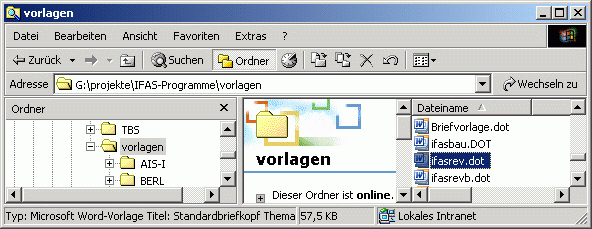
Achtung:
Die Bezeichnung der Vorlagedatei, die in diesem Feld steht, ist wie im abgebildeten Beispielfall (ohne Dateiendung für Word-templates '.dot') einzutragen.
Externe Datei anfügen - FILE/MAIL
Eine weitere Funktionalität innerhalb des Karteireiters Schreiben besteht in der Möglichkeit, eine externe Datei bzw. eine Mail-Datei (.msg) zur entsprechenden Betriebsstätte
anzufügen.
Existiert zumindest ein entsprechender Eintrag innerhalb des jeweiligen Kataloges, so können ebenfalls Mails und Dateien per Drag&Drop in den Karteireiter eingefügt werden.

Durch den Eintrag von 'FILE' können externe Dokumente angehängt werden.

Durch den Eintrag von 'MAIL' können Outlook-Dateien angehängt werden.
Dazu muss innerhalb der Spalte Vorlage der Begriff FILE bzw. MAIL eingetragen werden.
Wenn dort der Begriff FILE / file eingetragen wird, können anschließend innerhalb der Module nach einem Anwählen der 'externen Datei' lokale oder auf dem Server
befindliche Dateien ausgewählt werden.

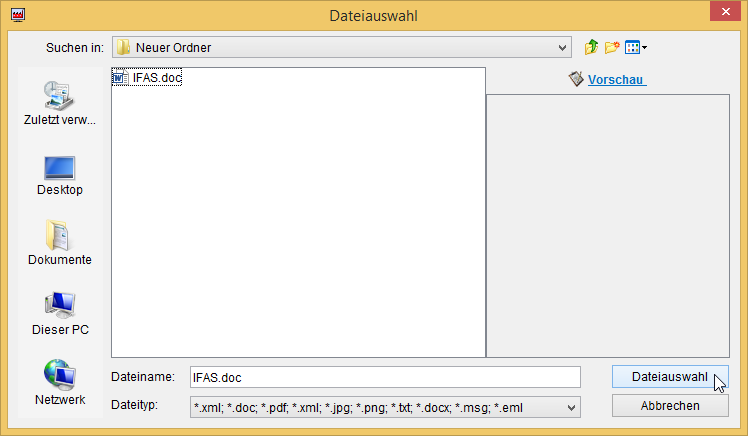
Wird dort der Begriff MAIL / mail eingetragen, können anschließend innerhalb der Module nach einem Anwählen der 'Outlook-Datei' .msg-Dateien ausgewählt werden.

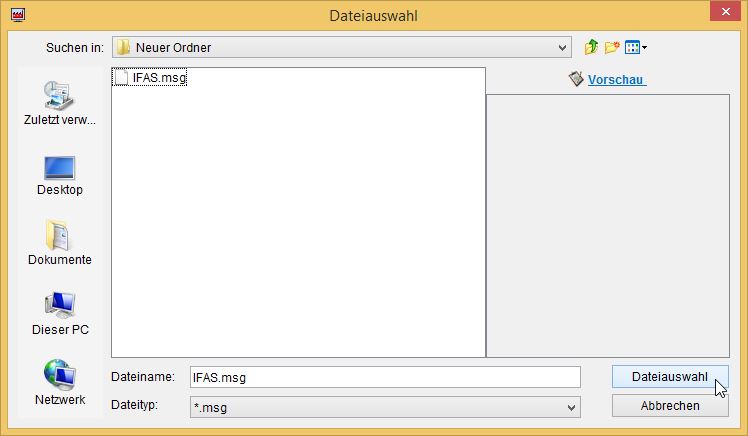
Sobald die entsprechende Datei ausgewählt wurde, wird die angewählte Datei automatisch in das entsprechende Ablageverzeichnis von IFAS kopiert. Es folgt die Frage, ob der Benutzer
die Datei am ursprünglichen Ort behalten möchte, oder ob diese gelöscht werden soll:
img src="images/bk_exdat02.gif" alt="" title="">
Dadurch kann eine Anhäufung von mehrfach vorhandenen Dokumenten vermieden werden.
Des Weiteren kann es vorkommen, dass die externe Datei bereits innerhalb des Ablageverzeichnisses existiert, beispielsweise wenn die auf dem Server befindliche Datei aktualisiert wurde
und erneut angefügt werden soll.
Damit die bestehenden Dateien nicht überschrieben werden, wird in diesem Fall allen weiteren Dokumenten eine laufende Nummer angefügt, damit die einzelnen Dokumente auch weiterhin
identifizierbar bleiben:

|
 |
Position, auf der das erstellte Schreiben auf dem Datenträger gespeichert wird |
 |
In dieser Katalogspalte kann der Name eines Berichtes, oder der einer Datei angegeben werden.
Die auszuführenden Berichte müssen eine ganz bestimmte Struktur aufweisen, damit die Ausgabe als Textmarken für die Schreibenerstellung zur Verfügung stehen:
DATEI $TEXTE\ber_strg.xml Encoding=UTF-8
Select <Spaltenliste>
from <Tabelle>
where <Where>
REPORT
xml
Execute NULL
Als SQL-Kommando können dann beliebige Select-Kommandos eingesetzt werden. Auch mehrere hintereinander, wie das nochfolgende Beispiel verdeutlicht:
DATEI $TEXTE\ber_strg.xml Encoding=UTF-8
Select abteilung, akadem as "AKADEMISCHER_GRAD",
amt, anrede, email, name, stv1, stv2, stv3, stv4, stv5, stv6, tel, titel, vertreter, vorname
from bwverw
where ma_nr = (Select bs.ma_nr
from bs
where bs_nr = '$BS_NR_FM'
and gueltig_bis = 0)
REPORT
xml
sql
Select *
from ia_vorgang
where akz = '$VG_AKZ'
and gueltig_bis = 0
REPORT
xml
sql
Select *
from bs
where bs_nr = '$BS_NR'
and gueltig_bis = 0
REPORT
xml
Execute NULL
Dabei können Tabellenspaltennamen mit dem Schlüsselwort „as“ umbenannt werden, ansonsten wird der Spaltenname direkt als Textmarke zur Verfügung gestellt.
Alle Textmarken werden in Großbuchstaben konvertiert. |
 |
Mit dem hier einzutragenden Schlüssel können bei einer Schreibenerstellung gleichzeitig in IFAS automatisch Tätigkeiten generiert werden.
Bei der automatischen Generierung von Tätigkeiten können beliebig viele Rechtsgebiete bzw. Teilsachgebiete angegeben werden. Des weiteren kann für den Jahresbericht für Tätigkeiten
aus dem PS-Modul eine Spalte zur Zählung konfiguriert werden.
Erklärung:
Die erste Ziffer bestimmt die (interne) Katalognummer der entsprechenden Tätigkeit im Katalog
Tätigkeitsarten (Sektion Tätigkeiten).
Danach können bel. viele Rechtsgebiete durch Angabe der Katalognummer des relevanten Rechtsgebietes aus dem Katalog
Rechtsgebiete (Sektion Tätigkeiten) konfiguriert werden. Die Rechtsgebietsnummern müssen durch Kommata getrennt werden.
Falls es sich bei einem Rechtsgebiet um eines mit der Zuordnung bzw. dem Verweis auf ein Teilsachgebiet handelt, können in runden Klammern dahinter die zu markierenden Teilsachgebiete des
betreffenden Kataloges gewählt werden (z.B. 4(3/8): Erzeugt das Rechtsgebiet mit der Nummer 4 und aus dem zugewiesenem Katalog die Teilsachgebiete 3 und 8).
Anstelle von Rechtsgebietsnummern kann auch eine Spalte aus Tabelle 5 für den Jahresbericht konfiguriert werden (nur PS). Diese Spaltennummer muss in eckigen Klammern
angegeben werden.
Beispiele:
| Wert: |
Bedeutung: |
| 10,2 |
Tätigkeitsart 10 mit Rechtsgebiet 2 |
| 10,2,3 |
Tätigkeitsart 10 mit Rechtsgebiet 2 und 3 |
| 10,2,3,6,8,7 |
Tätigkeitsart 10 mit den Rechtsgebieten 2, 3, 6, 8, 7 |
| 10,2(4) |
Tätigkeitsart 10 mit Rechtsgebiet 2 und dem Teilsachgebiet 4 |
| 10,2(4/6/8) |
Tätigkeitsart 10 mit Rechtsgebiet 2 und den Teilsachgebieten 4,6 und 8 |
| 10,2(4/6/8), 16, 20 |
Tätigkeitsart 10 mit den Rechtsgebieten 2, 16 und 20. Das Rechtsgebiet 2 hat die Teilsachgebiete 4,6 und 8 |
| 10,2(4/6/8),16,20,22(4/6/10) |
Tätigkeitsart 10 mit den Rechtsgebieten 2, 16 und 20. Das Rechtsgebiet 2 hat die Teilsachgebiete 4,6 und 8, das Rechtsgebiet 22 die
Teilsachgebiete 4,6 und 10. |
| 10,2,[4] |
Tätigkeitsart 10 mit Rechtsgebiet 2, Spalte 4 soll in Tabelle 5 im Jahresbericht gezählz werden. |
| 10,2(4/6/8),16,20,[3],22(4/6/10) |
Tätigkeitsart 10 mit den Rechtsgebieten 2, 16 und 20. Das Rechtsgebiet 2 hat die Teilsachgebiete 4,6 und 8, das Rechtsgebiet 22 die
Teilsachgebiete 4,6 und 10. Spalte 3 soll in Tabelle 5 im Jahresbericht gezählt werden. |
Ob bei einer Schreibenerstellung die oberhalb beschriebene Erstellung von Tätigkeiten erfolgt, kann von der Systemverwaltung über die
Konfigurationvariable SCHREIBEN_IA fetgelegt werden.
|
 |
Der eingetragene Wert innerhalb dieser Spalte legt fest, in wie vielen Tagen eine Wiedervorlage des Schreibens erfolgen soll |
 |
Durch Eingabe von zum Beispiel R und E (==> RE) sind die Checkboxen Revision und Erlaubnis im Bereich Thema der Textbausteinsuche bei
einer Anwahl dieses Schreibenthemas automatisch voreingestellt. Dabei kann die Vorauswahl von der Administration variabel gestaltet werden.
Die vorhanden Themen können dem Katalog Textbaustein Thema (BK_THEMA) entnommen werden |
 |
Innerhalb dieser Spalte wird festgelegt, ob für die Erstellung eines Schreibens die Textbausteine geöffnet werden. Über diese können Schreiben durch die
verschiedenen Kompositionen variabel gestaltet werden.
Dabei müssen die folgenden Dinge beachtet werden:
- Kein Eintrag oder der Eintrag von Ja innerhalb dieser Spalte. Das Schreiben steht dann innerhalb des Karteireiters Schreiben zur Verfügung und die
Schaltfläche THB zur Textbaustein-Komposition ist freigeschaltet.
Bei einem Eintrag von Nein stehen die Schreiben innerhalb des Karteireiters Schreiben ohne die Möglichkeit, Textbausteine hinzufügen zu können.
- In der Vorlage muss die Textmarke $THB_DATEI$ als Kennung enthalten sein
- Die Konfigurationsvariable IFAS_THB_DIR, oder besser aber für jedes einzelne Modul über
die entsprechende Variable <Verfahrenskürzel>_THB_DIR muss auf ein bestehendes Verzeichnis mit den Textbausteinen verweisen. Beispielsweise MP_THB_DIR,
für das Modul Medizinprodukte
- Innerhalb dieses Verzeichnisses stehen in einer beliebigen Verzeichnisstruktur (also in beliebiger Verschachtelungstiefe) Textbausteine im Format *.htm oder *.docx
Im Karteireiter Schreiben öffnet dann die Schaltfläche THB die Auswahl der Textbausteine.
Nach der Auswahl wird in diesem Dialog die Vorlage ausgewählt und das Schreiben auf Grundlage dieser Vorlage mit den ausgewählten Textbausteinen gefüllt.
Handelt es sich um Ganzbriefe, so Bedarf es keiner Textbaustein-Komposition.
|
 |
In dieser Spalte kann der Name von vm-Dateien angegeben werden, die bei einer Schreibenerstellung ebenfalls mit den vorhandenen Informationen gefüllt werden.
Beispielsweise in der folgenden Form für die Erstellung einer Liste aller der Betriebstätte zugeordenten Personen:

Die auf diese Weise erstellten temporären HTML-Dateien werden in dem Verzeichnis abgelegt, das unter der Konfigurationsvariablen
TEXTE festgelegt wurde. Dadurch ist es möglich, diese HTML-Dateien in Schreibenvorlagen einzubinden und somit
zusätzliche Informationen in das erstellte Schreibendokument einzufügen.
Innerhalb der entsprechenden Schreibenvorlage kann die Verwendung einer erzeugten HTML-Datei folgendermaßen vorgenommen werden.
Durch die Angabe von $EinfügenDatei=$TEXTE$/Name der erstellten HTML-Datei wird die Datei der Schreibenvorlage hinzugefügt.
Für das oben erwähnte Beispiel bedeutet dieses also:
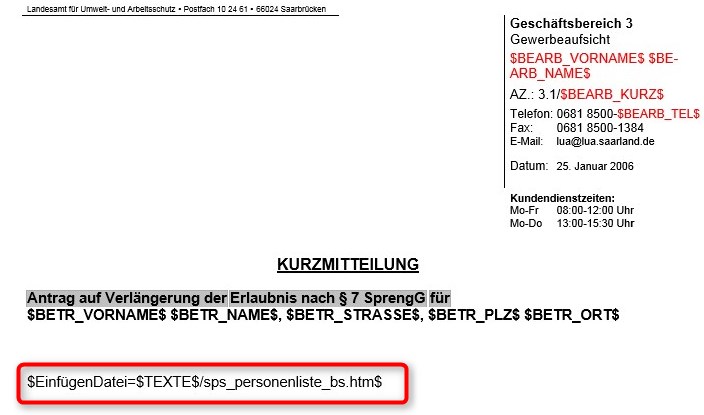
Bei einer Schreibenerstellung über den Karteireiter Schreiben können zusätzlich beliebig viele vm-Datei erzeugt werden. Die Eingabe mehrerer vm-Dateien
ist durch Kommata zu trennen.
Eine Übersicht über die zur Verfügung gestellten vm-Dateien für das Modul Sprengstoff befinden sich an nachfolgenden Stellen:
- Vorlagedateien für die Schreibenerstellung zur aufgerufenenBetriebsstätte
- Die Vorlagedateien für die Schreibenerstellung zur angewählten Person
|
 |
Durch die Angaben innerhalb der Spalte Empfänger kann für jede Schreibenart eine spezielle Empfängerauswahl definiert werden.
Die möglichen Schreibenempfänger unterscheiden sich je nach verwendetem Modul. In bestimmten Fällen ergibt es Sinn, dem Benutzer eine Empfängerauswahl anzubieten, bei
manchen Schreibenthemen kann es hingegen sinnvoll sein, den Schreibenempfänger festzulegen und somit keine Auswahl erfolgen soll bzw. muss.
Darüberhinaus ist es ebenfalls möglich, die Empfängerauswahl auf eine bestimmte Empfänger-Art zu begrenzen. Beispielsweise falls Schreiben nur zu einem Beschäftigungsort
Sinn ergeben, werden in diesem Falle auch nur die Beschäftigungsorte zur Auswahl angeboten, falls mehrere zu einem Vorgang innerhalb des Moduls Arbeitszeitvorgänge
gespeichert sein sollten.
Wird in der entsprechenden Katalogspalte keine Angabe gemacht, so wird die Empfängerauswahl nicht eingeschränkt und zwischen allen möglichen Schreibenempfängern kann eine Auswahl
getroffen werden.
Verfügt die Betriebsstätte auch über Informationen zur Postanschrift und/oder zur Rechnungsadresse, so werden diese ebenfalls automatisch zur Auswahl angeboten.
Zur Verdeutlichung folgt ein Beispiel aus dem Modul Kündigungsschutz:
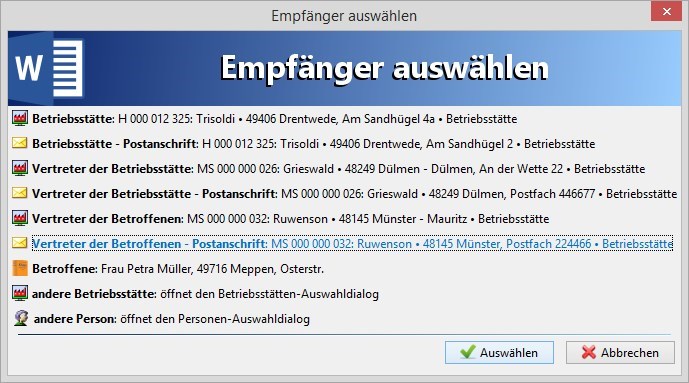
Wie zu erkennen ist, werden die Informationen der 3 Betriebsstätten inkl. ihrer Postanschrift sowie die Betroffene selbst zur Auswahl angeboten.
Ebenso hat der Benutzer über die Funktionen andere Betriebsstätte bzw. andere Person die Möglichkeit, über entsprechende Auswahldialoge abweichende
Empfänger zu suchen und auszuwählen.
Katalogeinstellung für den abgebildeten Beispielfall:
Aktuell werden dem Benutzer alle Empfänger zur Auswahl angeboten. Die entsprechende Spalte Empfänger zum erstellten Schreiben ist also ohne Eintrag.
Sollen den Benutzern nun zu diesem Schreiben zukünftig nur die Daten der Betriebsstätte zur Auswahl stehen, so ist in die Spalte eine '1' einzutragen.
Falls zusätzlich noch der Vertreter der Betroffenen gewählt werden soll, so ist auch der Eintrag '3' vorzunehmen.
Die Angabe von mehreren Empfängerarten ist durch Kommata zu trennen.
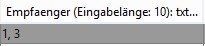
Führt bei einer neuerlichen Schreibenerstellung zu der folgenden Empfänger-Auswahl:
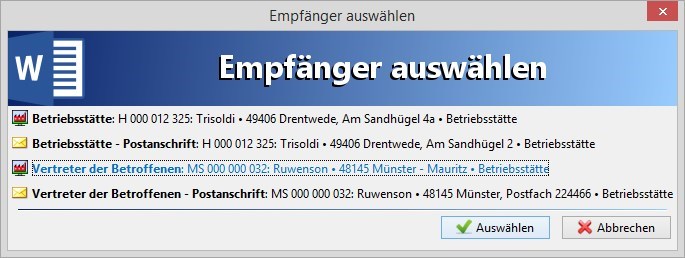
Da zu beiden Betriebsstätten auch Informationen zur Postanschrift vorliegen, werden diese ebenfalls automatisch angeboten.
Falls Empfänger-Arten laut den Angaben des Kataloges zur Verfügung stehen sollen, diese Informationen innerhalb des entsprechenden Moduls aber nicht vorliegen, dann werden die Einträge innerhalb der Empfängerauswahl mit der
Kennzeichnung 'fehlt' versehen und außerdem gesperrt/disabled dargestellt.
So wie innerhalb des nachfolgend abgebildeten Beispielfalls ebenfalls aus dem Modul Kündigungsschutz:
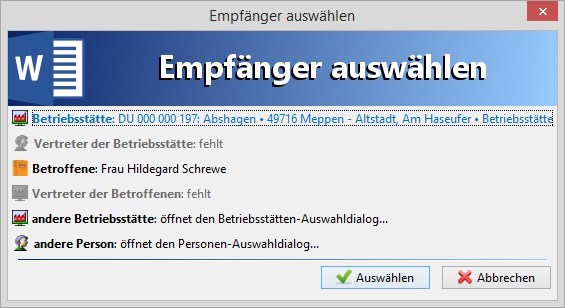
Wird der Wert '0' zu einer Schreibenart erfasst, so erscheint der Auswahl-Dialog der Empfänger nicht und eine Schreibenerstellung wird ohne eine spezielle Adressauswahl vorgenommen.
Ebenfalls ist darauf zu achten, dass die Empfänger-Art weiter ohne Empfänger nur in Verbindung mit einer weiteren Empfänger-Art Sinn ergibt, da ansonsten der Empfängerauswahl-Dialog auch
ausgeschaltet werden kann (also Wert '0').
Empfänger-Auswahl: andere Behörde
Eine Besonderheit beschreibt die Option andere Behörde, nach deren Auswahl sich die Empfänger-Auswahl öffnet.
Die sich in dieser Empfänger-Auswahl zur Verfügung stehenden Einträge ergeben sich aus den Katalogen Adressen und
Landkreise sowie der Konfigurationsvariable
MAIL_ADRESSEN_VERFAHREN.
Innerhalb des Kataloges Adressen können innerhalb der Spalte Verfahren beliebig viele Einrichtungen und Organisationen als Adressaten definiert werden.
Über die Variable MAIL_ADRESSEN_VERFAHREN können dann genau die Einträge festgelegt werden,
die innerhalb der Empfänger-Auswahl als 'andere Behörde' angeboten werden.
Dazu kommen alle Ämter des Kataloges Landkreise. Diese werden innerhalb der Spalte Empfänger unter dem Kürzel 'AfAS' geführt.
Als Beispiel dient die folgende Abbildung, bei der der erste Eintrag aus dem Katalogen Adressen mit der Kennung 'VERWALTUNGSGERICHT' stammt und der zweite
Eintrag aus dem Katalog Landkreise.

Abbildung der Empfänger-Auswahl nach einer Suche
des Begriffes 'Köln' mit den 2 angebotenen Empfängeradressen
Eine Übersicht über die Empfängerauswahl für die Einstellungen innerhalb der verschiedenen Module:
Darüberhinaus existiert der Karteireiter Schreiben ebenfalls innerhalb der verschiedenen Module zu verschiedenen Themen.
Dazu gehören:
Modul Arbeitszeitvorgänge:
| Empfänger-Art |
Katalogwert |
| Empfänger |
1 |
| Antragsteller |
2 |
| Verantwortliche(r) |
3 |
| (Liste der) Beschäftigungsort(e) |
4 |
| andere Behörde (öffnet den Behörden-Auswahldialog) |
5 |
| andere Betriebsstätte (öffnet den BS-Auswahldialog) |
6 |
| andere Person (öffnet den Personen-Auswahldialog) |
7 |
| weiter ohne Empfängeradresse |
8 |
Modul Gentechnik (GT):
| Empfänger-Art |
Katalogwert |
| Betriebsstätte (ungeachtet evtl. vorliegender Informatonen zu Post- und/oder Rechnungsanschrift) |
0 |
| Betriebsstätte (mit evtl. Auswahl vorliegender Informatonen zu Post- und/oder Rechnungsanschrift) |
1 |
| Betreiber (mit evtl. Auswahl vorliegender Informatonen zu Post- und/oder Rechnungsanschrift) |
2 |
| Ansprechpartner |
3 |
| andere Behörde (öffnet den Behörden-Auswahldialog) |
4 |
| andere Betriebsstätte (öffnet den BS-Auswahldialog) |
5 |
| andere Person (öffnet den Personen-Auswahldialog) |
6 |
| weiter ohne Empfängeradresse |
7 |
Modul Gewerbeärztlicher Dienst (GAD):
| Empfänger-Art |
Katalogwert |
| Versicherter |
1 |
| Berufsgenossenschaft des Versicherten (UVT) |
2 |
| andere Behörde (öffnet den Behörden-Auswahldialog) |
3 |
| andere Betriebsstätte (öffnet den BS-Auswahldialog) |
4 |
| andere Person (öffnet den Personen-Auswahldialog) |
5 |
| weiter ohne Empfängeradresse |
6 |
Modul Heimaufsicht:
| Empfänger-Art |
Katalogwert |
| Betriebsstätte |
1 |
| andere Behörde (öffnet den Behörden-Auswahldialog) |
3 |
| andere Betriebsstätte (öffnet den BS-Auswahldialog) |
4 |
| andere Person (öffnet den Personen-Auswahldialog) |
5 |
| weiter ohne Empfängeradresse |
6 |
| zugeordnete Betriebsstätte |
7 |
Modul Heimarbeiter / Entgeltüberwachung:
| Empfänger-Art |
Katalogwert |
| Betriebsstätte |
1 |
| andere Behörde (öffnet den Behörden-Auswahldialog) |
2 |
| andere Betriebsstätte (öffnet den BS-Auswahldialog) |
3 |
| andere Person (öffnet den Personen-Auswahldialog) |
4 |
| weiter ohne Empfängeradresse |
5 |
| zugeordnete Betriebsstätte |
6 |
Modul IFAS (innerhalb des Karteireiters Schreiben):
| Empfänger-Art |
Katalogwert |
| Betriebsstätte sowie Betriebsstätte-Postanschrift (falls vorhanden) |
1 |
| andere Behörde (öffnet den Behörden-Auswahldialog) |
3 |
| andere Betriebsstätte (öffnet den BS-Auswahldialog) |
4 |
| andere Person (öffnet den Personen-Auswahldialog) |
5 |
| weiter ohne Empfängeradresse |
6 |
| zugeordnete Betriebsstätte |
7 |
Bereich Antragsverwaltung innerhalb des Moduls IFAS:
| Empfänger-Art |
Katalogwert |
| Betriebsstätte |
1 |
| Genehmigungsbehörde |
2 |
| Antragsteller |
3 |
| andere Behörde (öffnet den Behörden-Auswahldialog) |
4 |
| andere Betriebsstätte (öffnet den BS-Auswahldialog) |
5 |
| andere Person (öffnet den Personen-Auswahldialog) |
6 |
| weiter ohne Empfängeradresse |
7 |
| zugeordnete Betriebsstätte |
8 |
Bereich der Anzeigen innerhalb des Moduls IFAS:
| Empfänger-Art |
Katalogwert |
| Betriebsstätte |
1 |
| der Anzeige zugeordnete Betriebsstätte |
2 |
| zugeordnete Betriebsstätte |
3 |
Bereich Beschwerdemanagement innerhalb des Moduls IFAS:
| Empfänger-Art |
Katalogwert |
| Betriebsstätte |
1 |
| Beschwerdeführer |
2 |
| andere Behörde (öffnet den Behörden-Auswahldialog) |
3 |
| andere Betriebsstätte (öffnet den BS-Auswahldialog) |
4 |
| andere Person (öffnet den Personen-Auswahldialog) |
5 |
| weiter ohne Empfängeradresse |
6 |
| zugeordnete Betriebsstätte |
7 |
Modul Mitwirkung von Kindern:
| Empfänger-Art |
Katalogwert |
| Agentur |
1 |
| Beschäftiger |
2 |
| andere Behörde (öffnet den Behörden-Auswahldialog) |
3 |
| andere Betriebsstätte (öffnet den BS-Auswahldialog) |
4 |
| andere Person (öffnet den Personen-Auswahldialog) |
5 |
| weiter ohne Empfängeradresse |
6 |
Modul Kündigungsschutzgesetz:
| Empfänger-Art |
Katalogwert |
| Betriebsstätte |
1 |
| Vertreter der Betriebsstätte |
2 |
| Betroffene(r) |
3 |
| Vertreter der Betroffenen |
4 |
| andere Behörde (öffnet den Behörden-Auswahldialog) |
5 |
| andere Betriebsstätte (öffnet den BS-Auswahldialog) |
6 |
| andere Person (öffnet den Personen-Auswahldialog) |
7 |
| weiter ohne Empfängeradresse |
8 |
| zugeordnete Betriebsstätte |
9 |
Voreinstellung für das Modul Produktsicherheit:
| Empfänger-Art |
Katalogwert |
| Betriebsstätte |
1 |
| Wirtschaftsakteure |
2 |
| beteiligte Person |
3 |
| prüfende Stelle |
4 |
| andere Behörde (öffnet den Behörden-Auswahldialog) |
5 |
| andere Betriebsstätte (öffnet den BS-Auswahldialog) |
6 |
| andere Person (öffnet den Personen-Auswahldialog) |
7 |
| weiter ohne Empfängeradresse |
8 |
Modul Sprengsstoff für Betriebsstätten-Schreiben:
| Empfänger-Art |
Katalogwert |
| Betriebsstätte |
1 |
| andere Behörde (öffnet den Behörden-Auswahldialog) |
2 |
| andere Betriebsstätte (öffnet den BS-Auswahldialog) |
3 |
| andere Person (öffnet den Personen-Auswahldialog) |
4 |
| weiter ohne Empfängeradresse |
5 |
| zugeordnete Betriebsstätte |
6 |
Modul Sprengsstoff für Personen-Schreiben:
| Empfänger-Art |
Katalogwert |
| Person |
1 |
| Betriebsstätte |
2 |
| andere Behörde (öffnet den Behörden-Auswahldialog) |
3 |
| andere Betriebsstätte (öffnet den BS-Auswahldialog) |
4 |
| andere Person (öffnet den Personen-Auswahldialog) |
5 |
| weiter ohne Empfängeradresse |
6 |
| zugeordnete Betriebsstätte |
7 |
Modul Strahlenschutz:
| Empfänger-Art |
Katalogwert |
| Betriebsstätte |
1 |
| andere Behörde (öffnet den Behörden-Auswahldialog) |
2 |
| andere Betriebsstätte (öffnet den BS-Auswahldialog) |
3 |
| andere Person (öffnet den Personen-Auswahldialog) |
4 |
| weiter ohne Empfängeradresse |
5 |
| zugeordnete Betriebsstätte |
6 |
Modul Zevis:
| Empfänger-Art |
Katalogwert |
| Betriebsstätte |
1 |
| andere Behörde (öffnet den Behörden-Auswahldialog) |
2 |
| andere Betriebsstätte (öffnet den BS-Auswahldialog) |
3 |
| andere Person (öffnet den Personen-Auswahldialog) |
4 |
| weiter ohne Empfängeradresse |
5 |
| zugeordnete Betriebsstätte |
6 |
Schreiben zu Personen:
| Empfänger-Art |
Katalogwert |
| Person |
1 |
| Betriebsstätte |
2 |
| andere Behörde (öffnet den Behörden-Auswahldialog) |
3 |
| andere Betriebsstätte (öffnet den BS-Auswahldialog) |
4 |
| andere Person (öffnet den Personen-Auswahldialog) |
5 |
| weiter ohne Empfängeradresse |
6 |
| zugeordnete Betriebsstätte |
7 |
Schreiben zu Vorgängen:
| Empfänger-Art |
Katalogwert |
| Betriebsstätte |
1 |
| Person(en) zum Vorgang |
2 |
| andere Behörde (öffnet den Behörden-Auswahldialog) |
3 |
| andere Betriebsstätte (öffnet den BS-Auswahldialog) |
4 |
| andere Person (öffnet den Personen-Auswahldialog) |
5 |
| weiter ohne Empfängeradresse |
6 |
| zugeordnete Betriebsstätte |
7 |
Schreiben zu Anlagen:
| Empfänger-Art |
Katalogwert |
| Betriebsstätte |
1 |
| andere Behörde (öffnet den Behörden-Auswahldialog) |
2 |
| andere Betriebsstätte (öffnet den BS-Auswahldialog) |
3 |
| andere Person (öffnet den Personen-Auswahldialog) |
4 |
| weiter ohne Empfängeradresse |
5 |
| zugeordnete Betriebsstätte |
6 |
|
 |
Durch die Angaben innerhalb der Spalte Pflichtfeld Bemerkung kann für jede Schreibenart festgelegt werden, dass innerhalb des Feldes
Bemerkung bei einer Schreibenerstellung ein Eintrag erfasst werden muss. |
 |
Über die Spalte Tätigkeit kann für jede Schreibenart festgelegt werden, ob diese innerhalb des Karteireiters Schreiben der
Module zur Verfügung steht, oder lediglich bei Schreiben zu Tätigkeiten. Beispielsweise im Zusammenhang mit einem Vorgang. Auf diese Weise können die vorhandenen Dokumentenvorlagen
besser strukturiert werden und die Anzahl der angebotenen Einträge kann reduziert werden.
Durch die Auswahl des Eintrages 'Ja' steht das entsprechende Schreiben nur bei Tätigkeiten zur Verfügung, nach einer Wahl des Eintrages 'Nein', wird es bei der Dokumentenerfassung
zu Tätigkeit demnach nicht angeboten.
Befindet sich in der Spalte kein Eintrag, so steht das Schreiben sowohl bei Tätigkeiten, als auch innerhalb des Karteireiters Schreiben zur Verfügung. |
 |
Bei Anbindung an ein Dokumentensystem kann hier die Art des im DMS erstellten Dokumentes festgelegt werden. Zur Auswahl stehen: Eingangsschreiben,
Ausgangsschreiben, Internes Schreiben. Diese Funktionalität wird derzeitig nur bei Verwendung eines VIS Systems als DMS unterstützt. |
- Einbindung von Excel-Vorlagen:
Um eine Excel-Vorlage einzubinden, muss ein neuer Eintrag im
Katalog BK_DOT erstellt werden.
In die
Spalte Vorlage (txt2) wird der Name des Makros inkl. Dateiendung (*.xlm) eingetragen, sowie die Dateiendung der zu speichernden Datei (in diesem Fall .xls).
Beispielsweise wie folgt:
excel-Vorlage.xlm, .xls.

Die Vorlage
excel-Vorlage.* aus dem Verzeichnis Vorlagen muss in das IFAS-Vorlagenverzeichnis kopiert werden. Zurzeit ist der Name der Vorlage
excel-Vorlage.xlt
noch fest im Makro angegeben, weshalb die Datei noch nicht umbenannt werden darf. Dies wird in naher Zukunft geändert.
Dokumentenvorlagen Personen (BT_DOT)
Katalog der Dokumentenvorlagen zur Erstellung von personenbezogenen Schreiben innerhalb des
Personenkatasters.
Das Schema ähnelt im Wesentlichen dem
Katalogeintrag BK_DOT.
Art der Zustellung (BK_ZUSTELLUNG)
In diesem Katalog werden die möglichen Einträge der
Auswahlliste Art der Zustellung des
Programms IFAS innerhalb des
Fensters
Schreiben erstellen / zuordnen des
Texthandbuches Brandenburg festgelegt.
Tooltips (TOOLTIP)
Über diesen Katalog hat der Benutzer die Möglichkeit, sich selbstdefinierte Tooltips innerhalb der Programme anzuzeigen.
Beipielsweise können so Felder, die innerhalb des eigenen Amtes noch unklar sind, näher erläutert werden.
Ebenfalls können auf diese Weise amtsspezifische Vorgehensweise näher beschrieben werden. Dazu können Namensgebungen gehören ("Den Eintrag mit der Amtsbezeichnung ('**') beginnen"),
oder aber auch weitere 'lockere Konventionen' festgelegt werden. ("Wenn in diesem Feld ein Eintrag vorliegt, dann bitte auch Angaben im Feld 'B' tätigen bzw. prüfen.").
Nach der Angabe der entsprechenden Komponente, ist die Feldbezeichung einzutragen. Anschließend kann innerhalb des Feldes Tooltiptext ein bis zu 255 Zeichen langer Erläuterungstext folgen.

Darstellungsbeispiel für das Modul BImSchG: Durch die Angaben innerhalb der Felder können die Angaben zu Nord- und Ostwert individuell erläutert werden
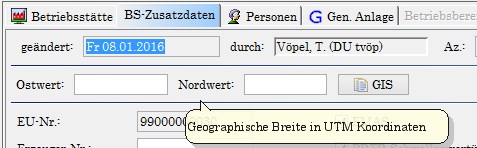
Innerhalb des Tooltips des Feldes erscheint die eingetragene Erklärung
Möglich ist die Definition eigener Tooltips innerhalb der folgenden IFAS-Bereiche bzw. Module:
- BImSchG
- BImSchGG
- IFAS (Bereich Systemkontrolle)
- IFAS-Tätigkeiten (Bereich KLR)
Art der Zustellung (BK_ZUSTELLUNG)
In diesem Katalog werden die möglichen Einträge der
Auswahlliste Art der Zustellung des
Programms IFAS innerhalb des
Fensters
Schreiben erstellen / zuordnen des
Texthandbuches Brandenburg festgelegt.
Dokumentenvorlagen Medizinprodukte (MP_DOT)
Katalog für die Dokumentenvorlagen zur Erstellung von Schreiben innerhalb des
Karteireiters Schreiben
innerhalb der
Stammdaten im
Modul Medizinprodukte.
Das Schema ähnelt im Wesentlichen dem
Katalogeintrag BK_DOT.
Fachrichtung (MP_FACHRICHTUNG)
Über diesen Katalog werden die zur Auswahl stehenden Einträge des
Feldes Fachrichtung innerhalb des
Karteireiters Stammdaten des
Moduls Medizinprodukte festgelegt.
Art des Änderungshinweises
(MP_AENDERUNGSHINWEIS_ART)
Dieser Katalogeintrag bestimmt die zur Verfügung stehenden
Arten eines Änderungshinweises innerhalb des nachfolgend abgebildeten Hinweises bei der Erfassung einer
Klinischen Prüfung des
Moduls Medizinprodukte.
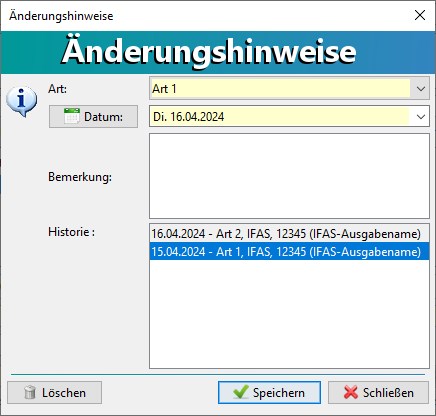
Dokumentenvorlagen UB-Schein (UB_SCHEIN_DOT)
Katalog der Dokumentenvorlagen zur Erstellung von Schreiben für das
Modul UB-Schein.
Das Schema ähnelt im Wesentlichen dem
Katalogeintrag BK_DOT.
Antragstyp (MP_ANTRAGSTYP)
Über diesen Katalog werden die zur Auswahl stehenden Antragstypen innerhalb des
Fensters Klinische Prüfungen
des
Moduls Medizinprodukte festgelegt.
Antragsziel (MP_ANTRAGSZIEL)
Dieser Katalog bestimmt die zur Auswahl stehenden Einträge des
Feldes Ziel des Antrags innerhalb des
Fensters Klinische Prüfungen des
Moduls Medizinprodukte.
Funktion des Auftraggebers
(MP_AUFTRAGGEBER_FKT)
Über diesen Katalog können die zur Verfügung stehenden Einträge der Auswahlliste zum
Feld Auftraggeber innerhalb des
Fensters
Ausfuhrbescheinnigung bearbeiten des
Moduls Medizinprodukte.
Dokumentenvorlagen Ausfuhrbescheinigung
(MP_AUSFUHRBESCH_DOT)
Katalog der Dokumentenvorlagen zur Erstellung von Schreiben zu Ausfuhrbescheinigungen im
Fenster Ausfuhrbescheinigung erfassen
innerhalb des
Moduls Medizinprodukte.
Das Schema ähnelt im Wesentlichen dem
Katalogeintrag BK_DOT.
Inspektionsart (MP_INSPEKTIONSART)
Dieser Katalog bestimmt die zur Vergügung stehenden Einträge des
Feldes Thema bei der Erfassung von Tätigkeiten innerhalb des
Karteireiters
Stammdaten des
Moduls Medizinprodukte.
Inspektionsthemen (MP_INSPEKTIONSTHEMA)
Dieser Katalog bestimmt die zur Vergügung stehenden Inspektionsthemen bei der Erfassung von Tätigkeiten innerhalb des
Karteireiters Stammdaten des
Moduls Medizinprodukte.
Mängelkategorie (MP_MAENGELKATEGORIE)
Dieser Katalog bestimmt die zur Vergügung stehenden Mängelkatekorien bei der Erfassung von Tätigkeiten innerhalb des
Karteireiters Stammdaten des
Moduls Medizinprodukte.
Risikokategorie (MP_RISIKOKATEGORIE)
Über diesen Katalog werden die zur Auswahl stehenden Einträge des
Feldes Kategorie-Allgemein innerhalb des
Karteireiters Stammdaten des
Moduls Medizinprodukte festgelegt.
Risikokategorie KP (MP_RISIKOKATEGORIE_KP)
Über diesen Katalog werden die zur Auswahl stehenden Einträge des
Feldes Kategorie-KP innerhalb des
Karteireiters Stammdaten des
Moduls Medizinprodukte festgelegt.
SAE-Bezug (MP_SAE_BEZUG)
Dieser Katalog bestimmt die Inhalte der Auswahlliste des
Feldes Bezug innerhalb des
Fensters Schwerwiegendes Ereignis
des
Moduls Medizinprodukte.
SAE-Folgen (MP_SAE_FOLGEN)
Dieser Katalog bestimmt die zur Auswahl stehenden Einträge des
Feldes Folgen innerhalb des
Fensters Schwerwiegendes Ereignis des
Moduls Medizinprodukte.
Dokumentenvorlagen MP-Klinische Prüfungen (MP_KP_DOT)
Katalog der Dokumentenvorlagen zur Erstellung von Schreiben zu 'klinischen Prüfungen' innerhalb des
Karteireiters Schreiben zu klinischen Prüfungen im
Programm Medizinprodukte.
Das Schema ähnelt im Wesentlichen dem
Katalogeintrag BK_DOT.
Dokumentenvorlagen MP-Klinische Prüfungen (MP_SAE_DOT)
Katalog der Dokumentenvorlagen zur Erstellung von Schreiben zu 'schwerwiegenden Ereignissen' innerhalb des
Karteireiters Schreiben zu klinischen Prüfungen im
Programm Medizinprodukte.
Das Schema ähnelt im Wesentlichen dem
Katalogeintrag BK_DOT.
Dokumentenvorlagen MP-Vorkommnisse (MP_VK_DOT)
Katalog der Dokumentenvorlagen zur Erstellung von Schreiben zu Vorkommnissen bei der BfArM-Fallbearbeitung innerhalb des
Karteireiters Schreiben im
Modul Medizinprodukte.
Das Schema ähnelt im Wesentlichen dem
Katalogeintrag BK_DOT.
Status (MP_STATUS)
Über diesen Katalog werden die zur Auswahl stehenden Einträge des
Feldes Status innerhalb des
Karteireiters Stammdaten des
Moduls Medizinprodukte festgelegt.
Tätigkeitsart (MP_TAETIGKEITSART)
Über diesen Katalog werden die zur Auswahl stehenden Einträge des
Feldes Tätigkeit innerhalb des
Karteireiters Stammdaten des
Moduls Medizinprodukte festgelegt.
Vorkommnis-Status (MP_VK_STATUS)
Über diesen Katalog werden die zur Auswahl stehenden Einträge des
Feldes Status innerhalb des
Fensters BfArM-Fall Bearbeitung des
Moduls Medizinprodukte festgelegt.
Vorschläge zum Betreff (BETREFF)
Über diesen Katalog können Vorschläge für die Betreff-Felder der verschiedenen Verfahren festgelegt werden. Die hier eingetragenen Werte erscheinen in den Auswahlliste der Betreff-Felder,
so dass diese nicht von Hand eingetragen werden müssen.
| Betreff: (txt1) |
Bestimmt den vorgeschlagenen Begriff in der / den Auswahlliste(n). |
| Verfahren: (txt2) |
Über diese Spalte können die Begriffe für spezielle Module bestimmt werden.
Beispieslweise durch die Angabe von 'IFAS', dass diese Begriffe nur in den Betrefffeldauswahllisten von IFAS erscheinen.
Ebenfalls besteht die Möglichkeit durch eine weitere Einschränkung, die Angaben noch kleinteiliger bestimmen zu können. So können beispielsweise durch die Angaben
von IFAS_VG, IFAS_PO und IFAS_SCHREIBEN drei Einträge festgelegt werden, die nur in den entsprechenden Bereichen von IFAS gelten. Nämlich für den Vorgangsbereich, den Bereich der Postbearbeitung
sowie den Schreiben-Bereich. Mehrere Angaben können durch die Trennung durch Kommata erfolgen. Also SPS_SCHREIBEN, IFAS_SCHREIBEN für die das Betrefffeld in den beiden Modulen
Sprengstoff und IFAS. |
Navisions-Einstellungen (NAVISION)
Über diesen Katalog werden die übergebenen Informationen für einen Navisions-Export in Zusammenhang mit einer entsprechenden Schreibenerstellung festgelegt.
Die Katalogspalten und ihre Bedeutung im Einzelnen:
| Amt-KZ: (txt1) |
Dieses Kürzel bestimmt, für welches Amt die vorgenomenen Navisions-Einstellungen Gültigkeit besitzen sollen. Auf diese Wiese kann eine
auf das Amt zugeschnittene Spezialisierung vorgenommen werden. |
| Verf-KZ: (txt2) |
Legt fest, für welche Module die Einstellungen Gültigkeit besitzen sollen. |
| Postenkennzeichen: (txt3) |
Frei zu vergebener Eintrag für die Vergabe eines Postenkennzeichens. |
| Verwendungszweck: (txt4) |
In dieser Spalte kann der entsprechende Verwendungszweck des Navisionsschreibens angegeben werden. |
| Haushaltsstelle: (txt5) |
Angabe der in Betracht kommenden Haushaltsstelle. |
| Sachkonto: (txt6) |
Innerhalb dieser Spalte kann die Angabe des Sachkontos vorgenommen werden. |
| Kostenstelle: (txt7) |
Die Bezeichnung der Kostenstelle zum angegebenen Navisionsschreiben. |
| Kostenträger-1: (txt8) |
Angabe des ersten Kostenträgers. |
| Kostenträger-2: (txt9) |
Angabe des zweiten Kostenträgers. |
| rel. Schreiben: (txt10) |
In dieser Spalte ist die Nummer des entsprechenden Schreibens einzutragen.
Dabei ist darauf zu achten, dass die entsprechende Schreiben-Nummer ebenfalls innerhalb der entsprechenden Konfigurationsvariable AZ_NAVISION_SCHREIBEN bzw. ZEVIS_NAVISION_SCHREIBEN als ein
Schreiben für den Navisios-Export gekennzeichnet ist. |
| Zahlungsziel: (txt11) |
Angabe des festzulegenden Zahlungsziels bei einer Schreibenerstellung. Die Angabe erfolgt in Tagen und wird vom Programm automatisch
auf das Erstellungsdatum des Schreibens addiert. |
Art des Akteurs (BAU_ART)
Dieser Katalog beinhaltet den verfügbaren Inhalt der Auswahlliste des
Feldes Art innerhalb der
Adressdatenbank
des
Moduls
Bauprodukte.
Inhalt der Konformitätsbescheinigung (BAU_KONF_INHALT)
Dieser Katalog beinhaltet die Einträge der Auswahllisten, die sich auf die Konformitätsbescheinungen der
Felder Konformitätserklärung,
Konformitätszertifikat,
Leistungserklärung und
Zertifikat zur WPK nach der Auswahl eines entsprechenden Systems innerhalb des
Moduls Bauprodukte.
Unterart (BAU_UNTERART)
Dieser Katalog beinhaltet den verfügbaren Inhalt der Auswahlliste des
Feldes Unterart innerhalb des
Karteireiters Adressen sowie der
Adressdatenbank des
Moduls Bauprodukte.
Baustoffe (BAUSTOFFE)
Dieser Katalog beinhaltet die Einträge der Auswahlliste zum
Feld Produktbezeichnung innerhalb des
Moduls Bauprodukte.
European Technical Aprovals + Harmonisierte Europäische Norm (ETA_HEN)
Dieser Katalog des
Moduls Bauprodukte beinhaltet den verfügbaren Inhalt der Auswahlliste des
Feldes hEn
oder
ETA, je nachdem welche Option durch den entsprechenden Radiobutton markiert ist.
Bundesländer (BUNDESLAND)
Dieser Katalog beinhaltet sowohl die Einträge der Auswahlliste zum
Feld Staffelstabübergabe von: innerhalb des
Moduls Bauprodukte, als auch die der Auswahlliste zum entsprechenden Feld innerhalb des
Karteireiters Person - Sprengstoffspezifische Daten des
Modul Sprengstoff.
Status der Konformitätsbescheinigung (STATUS_KONFORM)
Dieser Katalog beinhaltet die Status der Konformitätsbescheinigungen und somit die Einträge der Auswahlliste zum
Feld System innerhalb des
Moduls Bauprodukte.
Druckbehälter Lagertyp (DR_LAGER)
Die Einträge bestimmen den Inhalt der Auswahlliste des
Feldes Lagerbehäter innerhalb des
Fensters Druckbehälter - techn. Daten.
Die Reihenfolge der Einträge ist alphabetisch.
Beispiele:
oberirdisch, erdgedeckt, erdgedeckt mit kks im Gebäude
Druckbehälter-Prüfgruppen (DR_PRUEFGR)
Die Einträge bestimmen den Inhalt der Auswahlliste des
Feldes Prüfgruppe innerhalb des
Fensters Druckbehälter - techn. Daten.
Es sind
nur die
Ausprägungen IV und
VII sowie
keine Angabe möglich. Im Laufe der Zeit könnte sich zwar die Einstufung des Behälters
ändern (=> Abnutzung), die Konsequenz wäre aber nur, dass eine einmal vorgenommene Zuordnung einer Prüfgruppe zurückgenommen wird (fällt aus der Prüfgruppe heraus).
Die Reihenfolge der Einträge ist alphabetisch.
Druckbehälter / Typ nach Anh. 2 (DR_ANH2BEH)
Die Einträge bestimmen den Inhalt der Auswahlliste der
Felder Sonderbeh. nach Anh. II und innerhalb des
Fensters Druckbehälter - techn. Daten.
Die Reihenfolge der Einträge ist alphabetisch.
Auszüge:
| 1. |
Außenliegende Heiz- oder Kühleinrichtungen |
| 2. |
Innenliegende Heiz- oder Kühlrohre |
| 3. |
Druckwasserbehälter |
| 13. |
Lagerbehälter für Getränke |
| 16. |
Schalldämpfer |
| 21. |
Druckkissen |
| 24. |
Plattenwärmeaustauscher |
| 30. |
Steinhärtekessel |
| 35. |
Staubfilter in Gasleitungen |
| ... |
|
Druckbehälter / Typ nach Anh. 5 (DR_ANH5BEH)
Die Einträge bestimmen den Inhalt der Auswahlliste der
Felder Sonderbeh. nach Anh. 5 BetrSichV und innerhalb des
Fensters Druckbehäter - techn. Daten.
Die Reihenfolge der Einträge ist alphabetisch.
Auszüge:
| 1. |
Außenliegende Heiz- oder Kühleinrichtungen |
| 2. |
Druckgeräte mit Gaspolster in Druckflüssigkeitsanlagen |
| 3. |
Druckgeräte elektrischer Schaltgeräte und -anlagen |
| 4. |
Druckgeräte in Kälteanlagen und Wärmepumpenanlagen |
| 5. |
Schalldämpfer |
| ... |
|
Einstellung
Einstellungen für das Vorgangserfassungsprogramm des RP Kassel.
Beispiele:
§31 OWiG
§46 (1) OWiG i.V.m. §170 StPo
§46 (1) OWiG i.V.m. §205 StPo
§47 OWiG
Die Reihenfolge der Einträge ist alphabetisch.
Dokumentenvorlagen (GAD) (GAD_DOT)
Katalog der Dokumentenvorlagen zur Erstellung von Schreiben innerhalb des
Karteireiters Schreiben im
Programm
Gewerbeärztlicher Dienst.
Das Schema ähnelt im Wesentlichen dem
Katalogeintrag BK_DOT.
Terminkalender Bezeichnungen Vorschläge (TK_BEZEICHNUNG)
Über diesen Katalogeintrag können die Einträge innerhalb des
Feldes Terminbezeichnung festgelegt werden. Diese können dann im
Fenster Termin erfassen für den Eintrag einer Terminbezeichnung ausgewählt werden.
Die Vorschläge der Auswahlliste können nach einer Auswahl noch ergänzt oder verändert werden.
Erlaubnisfreistellung nach §12 (DA_FREIST)
Die Einträge in diesem Katalog bestimmen den Inhalt der Auswahlliste des
Feldes Erlaubnisfreistellung nach §12 innerhalb des
Fensters Dampfkessel - Erlaubnisdaten.
Beispiele:
Freistellung nach §12 - 1
Freistellung nach §12 - 2
Freistellung nach §12 - 3
Freistellung nach §12 - 4
Freistellung nach §12 - 5
Freistellung nach §12 - 6
Freistellung nach §12 - 7
Freistellung nach §12 - 8
Die Reihenfolge der Einträge ist alphabetisch.
Ermächtigungen (GEV_ERMAECHTIGUNG)
Katalogeintrag des
Moduls Gewerbeärztlicher Dienst (GAD). In diesem Katalog werden die möglichen Einträge der zur Verfügung
stehenden Ermächtigungen innerhalb des
Karteireiters Ermächtigung für die Eingabe der Daten eines Gutachters
oder eines ermächtigten Arztes gepflegt.
Facharztbezeichnung (GEV_FACHARZT)
In diesem Katalog werden die möglichen Einträge der
Auswahlliste Facharztbezeichnung des
Programms GAD innerhalb des
Fensters Gutachter / Gewerbearzt
(Gesamtdaten) festgelegt.
Fachkunde (GEV_FACHKUNDE)
Katalogeintrag des
Moduls Gewerbeärztlicher Dienst (GAD). Über diesen Katalogeintrag werden die möglichen Einträge der
Auswahlliste des
Feldes Fachkunde innerhalb des
Karteireiters Grunddaten zur Erfassung
der Personendaten bestimmt.
Fahrkosten (RK_FAHRKO)
Beispiele:
- Fahrkarte, Flugschein, Mietwagen usw.
- Zuschlag
- Bettkarte
- Fahrkosten am Dienst-, Wohn- oder Geschäftsort
Die Reihenfolge der Einträge ist alphabetisch.
Fahrzeugtyp (FZ_TYP)
Pflege der vorhandenen Fahrzeugtypen. Neue Typen werden in das entsprechende Feld eingetragen. Die Reihenfolge der Einträge ist alphabetisch.
Über die
Spalte Verkehrsart: wird durch die Einträge W, G oder P festgelegt, welche Verkehrsart bei einer Auswahl der Fahrzeugart in dem
Fenster Fahrzeugdaten
standardmäßig angewählt sein soll.
W=Werksverkehr
G=Güterverkehr
P=Personenverkehr
Dieses ist in dem Fenster nur als Vorschlag zu verstehen und manuell noch veränderbar.
Über die
Spalte Default (J/N) kann der Fahrzeugtyp bestimmt werden, der bei einer Schnellspeicherung der Daten innerhalb des
Programms SBA-Digital innerhalb
des
Karteireiters Fahrerdaten als Default-Wert benutzt wird.
In die Zeile des gewünschten Fahrzeugtyps ist ein 'J', für eine Verwendung als Default-Wert, einzutragen.
Beispiele:
Bus
LKW
Linienbus
Motorrad
PKW
Straßenbahn
Festbrennstoff (DA_FESTBRENN)
Katalog der Dampfkessel-Festbrennstoffe. Die Einträge bestimmen den Inhalt der Auswahlliste des
Feldes Festbrennstoff innerhalb des
Fensters Dampfkessel - techn. Daten.
Die Reihenfolge der Einträge ist alphabetisch.
Beispiele:
Braunkohle
Holz
Kohlenstaub
Steinkohle
Torf
sonstige
Formverstoss Bemerkung (SBA_FVBEM)
Über diesen Katalogeintrag ist es möglich, Standard-Bemerkungstexte, die häufig zu der Anlage eines Formverstosses erfasst werden, festzulegen.
Dadurch müssen diese dann nicht jedes mal von Hand eingegeben werden, sondern können bequem aus der Auswahlliste ausgewählt werden.
Innerhalb der
Spalte U/F: (txt3) wird bestimmt, ob der entsprechende Bemerkungstext zu einem
Unternehmer-Formverstoss oder zu einem
Fahrer-Formverstoss in der
Auswahlliste vom Programm angeboten werden soll.
Bemerkungen zu Fahrer-Formverstössen erscheinen in der Auswahlliste des
Feldes Bem. hinzufügen innerhalb des
Fensters Formverstöße Fahrer.
Dieses Fenster ist über den
Karteireiter Schaublatt zu erreichen.
Dementsprechend werden Bemerkungen zu Unternehmer-Formverstössen erscheinen in der Auswahlliste des
Feldes Bem. hinzufügen innerhalb des
Fensters
Formverstöße Unternehmer.
Dieses Fenster ist über den
Karteireiter Vorgang zu erreichen.
freie Liste BE (BE_STOER)
Katalog für ein frei zu definierendes Auswahllistenfeld innerhalb des
Karteireiters Struktur innerhalb der
Fenster Teilbetriebsstätte bearbeiten und
Betriebsteil bearbeiten.
Der Wert bzw. Begriff der innerhalb der Sortierung als erster definiert wird, dient im Programm als Feldtitel.
So hat folgender Katalogeintrag
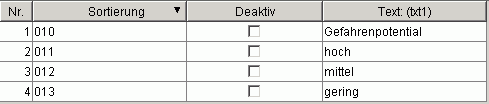
für die
Auswahlliste Kategorie in dem
Karteireiter Betriebsstätte die folgende Bedeutung:
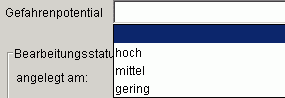 Hinweis:
Hinweis:
Sind in diesem Katalog keine Einträge vorhanden oder ist dieser deaktiviert, so wird das entsprechende Feld vom Programm nicht dargestellt.
Desweiteren hängt die Darstellung innerhalb des Programms von den Einstellungen der
Konfigurationsvariablen BE_SA_KAT und
BE_TBS_KAT ab.
freie Listen BS (BS_STOER) und (BS_STOER2)
Katalog für zwei frei zu definierende Auswahllistenfelder innerhalb des
Karteireiters Betriebsstätte.
Der Wert bzw. Begriff der innerhalb der Sortierung als erster definiert wird, dient innerhalb des Programms als Feldtitel.
So hat folgender Katalogeintrag...
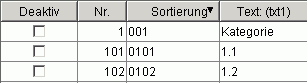
für die
Auswahlliste Kategorie in dem
Karteireiter Betriebsstätte die folgende Bedeutung:
 Hinweis:
Hinweis:
Sind in einem dieser Kataloge keine Einträge vorhanden oder dieser deaktiviert, so wird das entsprechende Feld vom Programm nicht dargestellt.
freie Liste BV (BV_FREI)
Über diesen Katalogeintrag wird das Aussehen des
Karteireiters Dateneingabe - Benutzer innerhalb der
Benutzerverwaltung bestimmt.

Durch die Einträge können die Feldbeschriftungen der oben angegebenen Felder festgelegt werden.
Die Höchstanzahl der Felder beträgt 6.
Sollten mehr Felder definiert sein, so werden vom Programm nur die ersten sechs dargestellt.
Dies wird durch die Sortierung bestimmt.

Über die
Spalte Länge: kann die Anzahl der maximal einzutragenden Zeichen festgelegt werden.
Dadurch können die in das Eingabefeld zu tätigenden Angaben auf eine Maximallänge begrenzt werden.
Ebenfalls kann über diese Katalogspalte ein Katalog zur Auswahl hinterlegt werden, sodass die Einträge des angebenenen Kataloges in der Auswahlliste des Feldes zur Verfügung stehen.
Dazu ist das Schlüsselwort 'Katalog=', gefolgt von dem entsprechenden Katalog einzutragen.
So, wie beispielsweise innerhalb der folgenden Abbildung:

Durch die Eingabe von 'BNR' innerhalb der
Spalte Key: wird bestimmt, ob wie im dargestellten Beispielfall bei einem Eintrag der Beamtennummer, diese auch in den Auswahllisten,
zusammen mit der Angabe des Benutzernamens dargestellt wird (siehe Kollege IFAS).
Beispielsweise in der
Auswahlliste zuständig:.
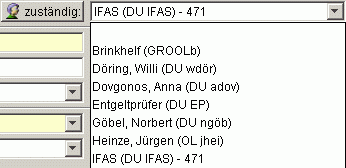
G-Gruppen (G_GRUPPEN)
Berufsgenossenschaftliche Grundsätze für arbeitsmedizinische Vorsorgeuntersuchungen.
Für den Texteintrag stehen zwei Felder zur Verfügung, die jedoch im Programm als eine Einheit betrachtet werden. Es sollte jedoch zuerst das erste Textfeld voll ausgefüllt werden
(nur ganze Wörter).
Gefahrenmerkmale (anlageninhärent) (BE_GM)
Dieser Katalog erscheint in dem
Fenster Gefahrenmerkmale, erreichbar über die
Menüzeile BS-Struktur -> TBS, SA, BB bearbeiten -> Gefahren.
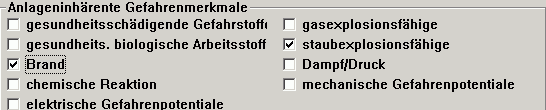
Jeder Eintrag in diesem Katalog erzeugt eine Checkbox in der oberen Fensterhälfte. Es werden nur die ersten zehn Einträge berücksichtigt. Die Ziffern und/oder Buchstaben im
Feld Sortierung legen die Reihenfolge der Einträge fest.
Beispiele:
| Sortierung: |
Gef.-Merkmal: |
| 001 |
gesundheitsschädigende Gefahrstoffe |
| 002 |
gesundheits. biologische Arbeitsstoffe |
| 003 |
Brand |
| 004 |
chemische Reaktion |
| 005 |
elektrische Gefahrenpotentiale |
| 006 |
gasexplosionsfähige |
| 007 |
staubexplosionsfähige |
| 008 |
Dampf/Druck |
| 009 |
mechanische Gefahrenpotentiale |
Gefahrensymbole (GEF_SYMB)
Dieser Katalog legt die Inhalte der
Auswahlliste Gefahrensymbole des
Fensters Gefahrstoffe im Betrieb fest.
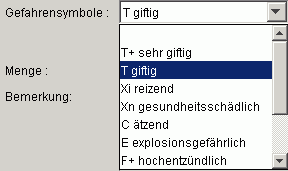 |
Angezeigt werden die Kennbuchstaben, deren Bezeichnung in diesem Katalog angegeben werden können. |
Beispiele:
| Sortierung: |
Kennbuchstaben: |
Kurzbezeichnung: |
| 001 |
T+ |
sehr giftig |
| 002 |
T |
giftig |
| 003 |
Xi |
reizend |
| 004 |
Xn |
gesundheitsschädlich |
| 005 |
C |
ätzend |
| 006 |
E |
explosionsgefährlich |
| 007 |
F+ |
hochentzündlich |
| 008 |
F |
leichtentzündlich |
| 009 |
O |
brandfördernd |
| 010 |
N |
umweltgefährlich |
| 011 |
a |
Asbest |
GerSiG Inverkehrbringer (GSG_INV)
Der Kataloginhalt erscheint innerhalb der
Auswahlliste Art des Arbeitsmittels innerhalb des
Fensters Inverkehrbringer von Produkten.
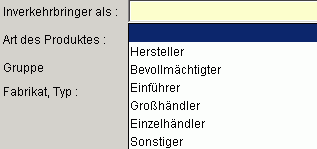 Beispiele:
Beispiele:
| 01 |
Hersteller |
| 02 |
Bevollmächtigter |
| 03 |
Einführer |
| 04 |
Großhändler |
| 05 |
Einzelhändler |
| 06 |
Sonstiger |
GM-Module (GM_MODULE)
Dieser Katalog erscheint im
Fenster Module erreichbar über die
Menüzeile (BS-Struktur -> TBS, SA, BB bearbeiten -> PB Gefahren -> PB Module).
Es können die im
Feld Bezeichnung eingetragenen Anlagen zu Betriebseinheiten zugeordnet werden. Hinter den Bezeichnungen verbergen sich selbstdefinierte Fenster, deren
Namen (SX_MSK_01 bis SX_MSK_30) in das
Feld X-Sondermaske eingetragen werden. Die Definition der Sondermasken geschieht in den
Katalogen
Sonderakt. 1 - 30.
Die Reihenfolge der Einträge ist alphabetisch.
Beispiele:
| Abwassertechnische Anlagen |
SX_MSK_09 |
| Allgemeine Elektrosicherheit |
SX_MSK_24 |
| Ammoniak-Kälteanlagen |
SX_MSK_15 |
| Arbeitsstätten |
SX_MSK_25 |
| Biologische Agenzien/Arbeitsstoffe |
SX_MSK_21 |
| Chemische Reaktionssysteme |
SX_MSK_17 |
| Dampfkesselanlagen |
SX_MSK_14 |
| Druckbehälter/Druckt. Ausrüstungen |
SX_MSK_01 |
| Flüssiggaslagerbehälteranlagen |
SX_MSK_12 |
| Gasexplosionsschutz |
SX_MSK_19 |
| Gashochdruckleitungen |
SX_MSK_11 |
| Gefahrstofflager |
SX_MSK_16 |
| Gesundheitsschädliche Arbeitsstoffe |
SX_MSK_18 |
| Lagerung brennbarer Flüssigkeit |
SX_MSK_13 |
| Physikalische Schadfaktoren |
SX_MSK_26 |
| Rohrleitungen |
SX_MSK_23 |
| Sicherheitstechnische MSR-Technik |
SX_MSK_22 |
| Staubexplosionsschutz |
SX_MSK_20 |
 |
Der Katalog ist außerdem für den Inhalt der zweiten Auswahlliste zur Anzeige-Art innerhalb des Karteireiters Anzeigedaten verantwortlich.
Weitere Informationen befinden sich hier. |
GM-Stoffe (GM_STOFFE)
In diesem Katalog werden die Gefahrstoffe gepflegt, die innerhalb des
Fensters Gefahrstoffe im Betrieb innerhalb der dem
Eingabefeld angefügten Auswahlliste zur Verfügung stehen.
Innerhalb der
Felder Gefahrensymbol 1 und
Gefahrensymbol 2 sind für Symbolzuordnungen die entsprechenden Sortierungen innerhalb des
Katalogs
Gefahrensymbole einzutragen.
Ebenfalls werden die zugehörigen R-Sätze über diesen Katalog festgelegt.
Die zuzuordnenden R-Sätze werden dem
Katalog R-Sätze entnommen. Anzugeben ist die entsprechende Nummer innerhalb des
Feldes Sortierung.
Die R-Sätze werden dann innerhalb des Fensters bei der Auswahl eines Stoffes
automatisch gesetzt, können aber manuell noch geändert werden.
Gruppe (DampfKV) (DA_GRP_DRV)
Katalog der Dampfkesselgruppen nach der Dampfkesselverordnung.
Die Einträge in diesem Katalog bestimmen den Inhalt der Auswahlliste des
Feldes Gruppe (DampfKV) bzw.
Kategorie (BetrSichV) innerhalb des
Fensters
Dampferzeuger bzw. Heißwassererzeuger.

bzw.
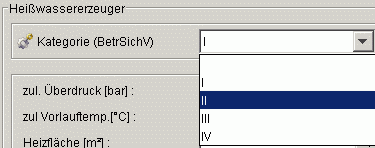
Die Reihenfolge der Einträge ist alphabetisch.
Gutachter-Fachgebiet (GAD_GG_FACHGEBIET)
In diesem Katalog werden die möglichen Einträge der
Auswahlliste Fachgebiet des
Programms GAD innerhalb der
Fenster Gutachter / Gewerbearzt und
Gutachter / Gewerbearzt (Gesamtdaten) festgelegt.
GPSG - Anlass der Untersuchung (Katalog: 943 GPSG_ANLASS)
In diesem Katalog werden die Inhalte der
Auswahlliste Anlass der Untersuchung (erste Auswahl) im
Fenster GPSG
eingetragen.
GPSG-Richtlinie (Katalog 268: GPSG_RICHTLINIE)
In diesen Katalog kann der Inhalt der
Auswahlliste Anzahl der Produkte und Geräte nach GPSG08 im
Fenster GPSG08
eingetragen werden.
(ehemals auch im Fenster GPSG)
Ebenfalls werden die Einträge der
Auswahlliste Richtlinie innerhalb des
Karteireiters Anlass
des
Moduls Produktsicherheit festgelegt.
| Ausgabe: (txt1) |
Im Feld Ausgabe: wird der Titel der Richtlinie festgelegt mit einem entsprechenden Verweis auf die Rechtsquelle. |
| RG: (txt2) |
Über das Feld RG: (txt2) wird festgelegt, bei welchem Rechtsgebiet diese Richtlinie zur Auswahl stehen soll.
Dazu müssen die entsprechenden Einträge des Kataloges Rechtsgebiete innerhalb des Feldes Nr. angegeben werden.

Das folgende Beispiel verdeutlicht mögliche Fälle:
 Ausschnitt aus dem Katalog 'Rechtsgebiete'
Ausschnitt aus dem Katalog 'Rechtsgebiete'
Die 'Allgemeine Produktsicherheitsrichtlinie' soll beispielsweise nur noch beim (veralteten) Fenster GPSG zur Auswahl stehen.
Die entsprechende Nummer (hier: 27) innerhalb des Kataloges Rechtsgebiete wird in das Feld eingetragen.
Die Niederspannungsrichtlinie soll hingegen nur innerhalb des Fensters GPSG08 anwählbar sein. Auch hier wird die
entsprechende Nummer des Rechtsgebietes eingetragen (hier: 45).
Wird kein Eintrag innerhalb des Feldes vorgenommen, so kann die Richtlinie sowohl innerhalb des Fensters GPSG als auch im
Fenster GPSG08 ausgewählt werden. |
| ICSMS-Schlüssel: (txt3) |
Eintrag für das Modul Produktsicherheit. Der entsprechend ICSMS-Schlüssel zur Richtlinie. |
| Schreiben aus PS_GEBUEHREN_DOT: (txt4) |
Durch die Angabe in dieser Spalte kann die Auswahlliste Schreiben für die Gebührenzuordnung in
Kontrollen eingeschränkt werden. Durch ";" getrennt können hier mehrere Katalognummer aus
dem Katalog PS_GEBUEHREN_DOT angegeben werden. Falls in dieser Spalte keine Angaben erfolgt sind, werden alle Schreiben des Kataloges
zur Auswahl angeboten. |
| Zählung Tab. 5 JB: (txt5) |
Legt fest, ob der Eintrag innerhalb der Tabelle 5 des Jahresberichts gezählt wird. |
| Zusatzkatalog: (txt6) |
Über diese Spalte kann ein Zusatzkatalog bestimmt werden, dessen inhalte nach einer Auwahl des Eintrages ebenfalls ausgewählt werden können. |
| Zusatz-Labeltext: (txt7) |
Für den innerhalb der Spalte txt6 festgelegten Katalog und der Auswahlliste kann hierüber einer Feldbeschriftung angegeben werden. |
| DMS Akte: (txt8) |
In dieser Spalte werden für das VIS folgende Dinge für die Erstellung der Sonderakte aus der Kontrolle konfiguriert.
Die beiden Einträge bestimmen das Aktenplankennzeichen und den Aktenplanbetreff und sind durch ein Semikolon getrennt zu erfassen.
Also beispielsweise in der folgenden Form:
Aktenplankennzeichen; Aktenplanbetreff
oder an einem Beispiel:
8443; Stoffverbote- und beschränkungen |
Zusatzbezeichnungen für Ermächtigte (GAD_ZUSATZBEZ)
Katalogeintrag für das
Modul Gewerbeärztlicher Dienst (GAD). In diesem Katalog werden die möglichen Einträge
der
Auswahlliste Zusatzbezeichnung innerhalb des
Karteireiters Grunddaten festgelegt.
GPSG08-Überprüfung bei (Katalog 705: GPSG08_BEI)
Katalog für die
Auswahlliste Überprüfung bei innerhalb des
Fensters GPSG08.
| Sortierung: |
Ziffern oder Buchstaben zur Steuerung der Reihenfolge in der Auswahlliste |
| Überprüfung bei: |
Name |
| JB-Schlüssel: |
Zuordnung zur entsprechenden Zeile der Tabelle 6 im JB. Es werden nur Einträge von 1-5 bearbeitet. |
Beispiele:
- Hersteller (1)
- Importeur (2)
- Händler (3)
- Prüfstelle (4)
- Verwender (5)
GPSG08-Veranlasst durch (Katalog 706: GPSG08_DURCH)
In diesem Katalog werden die Inhalte der
Auswahlliste Veranlasst durch im
Fenster GPSG08 eingetragen.
HA: Arbeitsamt (HA_AA)
Katalog der Arbeitsämter für den Inhalt der
Auswahlliste Landkreis innerhalb des
Karteireiters Auftragsdaten.
Zuschläge für die Entgeltberechnung (ENTGELT_ZUSCHLAEGE)
Über diesen Katalog können die Zuschlagsarten innerhalb des Tarifgesters im
Modul Heimarbeiter festgelegt werden.
Tarifregister / bindende Festsetzungen (ENTGELT_FESTSETZUNG)
In diesen Katalog können die bindenden Festsetzungen des
Karteireiters Auftragsdaten eingetragen werden,
die in den Auswahllisten der
Felder Bindende Festsetzungen des
Moduls Heimarbeiter enthalten sein sollen.
HA: Dokumentenvorlagen (HA_DOT)
In diesen Katalog können die Dokumentenvorlagen eingetragen werden, die in der Auswahlliste des
Feldes Dokumentenvorlage enthalten sein sollen.
HA: GG (HA_GG)
In diesen Katalog können die Gewerbegruppen eingetragen werden, die in den Auswahlliste des
Feldes Gewerbegruppe enthalten sein sollen.
HA: Kreis (HA_KREIS)
In diesen Katalog können die Kreise in denen sich die Arbeitsämter befinden eingetragen werden, die in der Auswahlliste des
Feldes Kreis enthalten sein sollen.
HA: Stelle (HA_STELLE)
In diesen Katalog können die Stellen eingetragen werden, die in der Auswahlliste des
Feldes Stelle enthalten sein sollen.
Hamasys-Einstellungen (HAMASYS)
Über diesen Katalog werden die entsprechenden Werte der Hamasys-Exportdatei festgelegt, die bei einer Schreibenerstellung erzeugt wird.
Eine Übergabedatei wird genau zu den Schreiben erstellt, die innerhalb des
Kataloges SBA-Schreiben innerhalb der
Spalte Schreiben Art: (txt 7) mit einem 'N' versehen sind.
AMT-KZ (txt1)
Entsprechend des Amtskennzeichen des angemeldeten Benutzers der ein Schreiben inklusive einer Hamasys-Übergabedatei erstellen möchte, muss in dieser Spalte ein Eintrag vorhanden sein.
Im abgebildeten Beispielfall muss für den Benutzer...

Amtskennzeichen(TH6) und das Namenskürzel
der entsprechende Eintrag...

vorhanden sein. Ist dies nicht der Fall, so erscheint der folgende Hinweis:
 Postenkennzeichen (txt2)
Postenkennzeichen (txt2)
Innerhalb dieser Spalte wird der Startwert des als laufende Nummer vergebenen Kassenzeichens eingetragen.
HH-AOBJ (txt3)
Kennung des Haushaltsabrechnungsobjekts.
In die
Spalte HH-AOBJ wird die Ziffer des entsprechenden Haushaltsabrechnungsobjektes eingetragen.
Der Wert 8183100n ist mit der Ziffer der entsprechenden Regionalinspektion zu vervollständigen und in die Spalte einzutragen. (n=Unterscheidung Regionalinspektion, 3 für Erfurt,
4 für Gera, 5 für Nordhausen und 6 für Suhl.
Handelt es sich beispielsweise um die Regionalinspektion Gera, so ist der Wert 81831004 einzutragen.
KST-AOBJ (txt4)
Kennung der Kostenstelle.
In die
Spalte KST-AOBJ wird die Kennzeichnung der entsprechenden Kostenstelle eingetragen.
Der Wert 81831n0 ist mit der Ziffer der entsprechenden Regionalinspektion zu vervollständigen und in die Spalte einzutragen. (n=Unterscheidung Regionalinspektion, 3 für Erfurt,
4 für Gera, 5 für Nordhausen und 6 für Suhl.
Handelt es sich beispielsweise um die Regionalinspektion Erfurt, so ist der Wert 8183130 einzutragen.
Schreibgruppe (txt5)
Innerhalb dieser Spalte kann für das entsprechende Amtskennzeichen die jeweilige Schreibgruppe festgelegt werden.
Lesegruppe (txt6)
Innerhalb dieser Spalte kann für das entsprechende Amtskennzeichen die jeweilige Lesegruppe festgelegt werden.
Beschäftigungsarten (HEIMAS_BESCHAEFTIGUNGSART)
In diesen Katalog werden die Inhalte der
Auswahlliste Art der Beschäftigung innerhalb des
Karteireiters Personalb>Karteireiters
Mitwirkung des
Moduls
Heimaufsicht eingetragen.
Funktion des Personals (HEIMAS_FUNKTION)
In diesen Katalog werden die Inhalte der
Auswahlliste Tätigkeit innerhalb des
Karteireiters Personal des
Moduls
Heimaufsicht eingetragen.
Funktion Mitwirkung (HEIMAS_MITWIRKUNG_FKT)
In diesen Katalog werden die Inhalte der
Auswahlliste Funktion innerhalb des
Karteireiters Mitwirkung des
Moduls
Heimaufsicht eingetragen.
Gremium der Beiratswahl (HEIMAS_GREMIUM)
In diesen Katalog werden die Inhalte der
Auswahlliste Mitwirkung durch innerhalb des
Karteireiters Mitwirkung
des
Moduls Heimaufsicht eingetragen.
Personal Qualifikation (HEIMAS_QUALIFIKATION)
In diesen Katalog werden die Inhalte der
Auswahlliste Qualifikation innerhalb des
Karteireiters Personal des
Moduls
Heimaufsicht eingetragen.
Röntgenanlagen-Bauartzulassung (RA_BAZ)
Die Einträge bestimmen den Inhalt der Auswahlliste des
Feldes Bauartzulassungs-Nr. innerhalb des
Fensters Röntgenanlage - technische Daten.
Röntgenanlagen-Filmentwicklung (RA_FILMENTWICKLUNG)
Die Einträge bestimmen den Inhalt der Auswahlliste des
Feldes Filmentwicklung innerhalb des
Fensters Röntgenanlage - technische Daten.
Hersteller Röntgenanlage (RA_HERSTELL)
Die Einträge bestimmen den Inhalt der Auswahlliste des
Feldes Hersteller innerhalb des
Fensters Röntgenanlage Grunddaten.
Die Auswahlliste innerhalb des Programms ist lernfähig, das heißt, dass alle Hersteller, die bisher zu einer Röntgenanlage gespeichert wurden und innerhalb der Datenbank noch
existent sind, in dieser Auswahlliste aufgeführt sind.
Falls nur der Inhalt des Kataloges angeboten werden soll, so muss die
Konfigurationsvariable CMB_HISTORIE_(+Angabe der
entsprechenden Tabellenspalte) = 0 vorhanden sein.
Beispiele:
Andrex
General Electric
Hewlett Packard
Philips
Siemens
...
Röntgenanlagen-Mängelkategorie (RA_MAENGELKATEGORIE)
Die Einträge bestimmen den Inhalt der Auswahlliste des
Feldes Kategorie innerhalb des
Fensters Röntgenanlage - Grunddaten bzw. des
Fensters
Beschleuniger - technische Daten.
Die Reihenfolge der Einträge ist alphabetisch.
Röntgenanlagen-Röhrentyp (RA_ROEHREN_TYP)
Die Einträge bestimmen den Inhalt der Auswahlliste des
Feldes Röhrentyp innerhalb des
Fensters Röntgenanlage technische Daten.
Hersteller Radiographiegerät (RG_HERST)
Die Einträge bestimmen den Inhalt der Auswahlliste des
Feldes Hersteller innerhalb des
Fensters Radiographiegeräte.
Die Auswahlliste innerhalb des Programms ist lernfähig, das heißt, dass alle Hersteller, die bisher zu einem Beschleuniger gespeichert wurden und innerhalb der Datenbank noch existent sind, in dieser Auswahlliste aufgeführt sind.
Falls nur der Inhalt des Kataloges angeboten werden soll, so muss die
Konfigurationsvariable CMB_HISTORIE_(+Angabe der entsprechenden Tabellenspalte) = 0 vorhanden
sein.
Beispiele: Sauerwein, Nuclear GmbH
HILF: HA Typ (HILF_HA_TYP)
Die Reihenfolge der Einträge ist alphabetisch.
HILF: Leerer Katalog (HILF_LEER)
Die Reihenfolge der Einträge ist alphabetisch.
HILF: UF Art (HILF_UF_ART)
Katalog der Unfallarten.
Die Reihenfolge der Einträge ist alphabetisch.
Beispiele:
Arbeitsunfall
Schülerunfall
Wegeunfall
HILF: UF Geschlecht (HILF_UF_GESCHL)
Die Reihenfolge der Einträge ist alphabetisch.
Inhalt:
männlich
weiblich
ICD-Nummern 01 bis ICD-Nummern 63 (BSP:. ICD03)
Über diese Kataloge werden die möglichen Einträge der
Auswahllisten Diagnosenr. ICD 1 und
Diagnosenr. ICD 2 des
Moduls Gewerbeärztlicher Dienst - GAD innerhalb des
Karteireiters Epidemiologische Daten bzw. für
den
Karteireiter Berufliche Belastungen bestimmt.
In Abhängigkeit von der Auswahl der entsprechenden Berufskrankheit innerhalb des
Karteireiters BK-Fall
werden dem Benutzer die Inhalte des entsprechenden Kataloges angeboten. Dadurch werden nur die Diagnosenummern angeboten, die durch die ausgewählte Berufskrankheit in
Betracht kommen können.
Die Zuordnung der vorhandenen Kataloge zu den Berufskrankheiten erfolgt über den
Katalog Berufskrankheit.
HILF: UF Tod (HILF_UF_TOD)
Die Reihenfolge der Einträge ist alphabetisch.
Inhalt:
nicht tödlich
tödlich
IFAS Job-Definitionen (IFAS_JOBS)
Über diesen Katalog können die angebotenen IFAS-Jobs zeitlich gesteuert werden: Wann soll ein Job ausgeführt werden (z.B. alle 2 Stunden, einmal am Tag, jeden Sonntag abend, etc.)
| Job Name: (txt1) |
Auswahl des zu konfigurierenden Jobs (die Inhalte dieser Auswahlliste stammen aus dem Katalog IFAS Job-Typen):
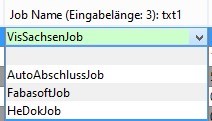 |
| Sekunden: (txt2) |
Konfiguration des Start-Zeitpunktes (mögliche Werte: 0 - 59 oder * für jede Sekunde). Kein Eintrag wird als 0 gewertet |
| Minuten: (txt3) |
Konfiguration des Start-Zeitpunktes (mögliche Werte: 0 - 59 oder * für jede Minute). Kein Eintrag wird als 0 gewertet. |
| Stunden: (txt4) |
Konfiguration des Start-Zeitpunktes (mögliche Werte: 0 - 23 oder * für jede Stunde). Kein Eintrag wird als *, d.h. Ausführung zur jeder Stunde, gewertet. |
| Tag: (txt5) |
Konfiguration des Start-Zeitpunktes (mögliche Werte: 0 - 31 oder oder * für jeden Tag). Kein Eintrag wird als *, d.h. Ausführung an jedem Tag, gewertet. |
| Monat: (txt6) |
Konfiguration des Start-Zeitpunktes (mögliche Werte: 0 - 11). Januar ist 0, Februar 2, usw. Kein Eintrag wird als *,
d.h. Ausführung in jedem Monat, gewertet. |
| Wochentag: (txt7) |
Konfiguration des Start-Zeitpunktes (mögliche Werte: 0 - 7). Sonntag ist 0 oder 7, Montag ist 1, Dienstag ist 2, usw. |
| Jahr: (txt8) |
Konfiguration des Start-Zeitpunktes |
| Laufzeitdauer: (txt9) |
Bei einigen Jobs (VIS-Job, Fabasoft-Job) ist die Konfiguration einer max. Laufzeit in Sekunden möglich (soll z.B. der Job nach 4 Stunden abgebrochen
werden muss der Wert 60 x 60 + 4 = 14.400 eingetragen werden). Dies bedeutet nicht dass der Job auch genau so lange läuft, normalerweise benötigen die Jobs deutlich weniger Zeit um
komplett durchzulaufen. Diese maximale Laufzeit ist z.B. nützlich wenn ein DMS-Job das erste Mal läuft und sehr viele Daten in das DMS kopieren muss: So kann sich der Job selber
stoppen nachdem er eine Nacht komplett durchlief, aber während der Arbeitzeit das IFAS-System nicht beintraächtigen soll. Die zu übertragenden Daten werden dann beim nächsten Durchlauf
des Jobs weiter kopiert. |
Einige Beispiele:
Ein Job soll immer zur vollen Stunde ausgeführt werden:

Die Standardwerte "0" bei Sekunden und Minuten sowie "*" bei allen anderen Werten können auch weggelassen. Dadurch ist folgende Konfiguration äquivalent zu, vorherigen Beispiel:

Zur besseren Lesbarkeit ist in den folgenden Beispielen die "0" bei Sekunden o. Minuten immer gesetzt.
Ein Job soll jeden Tag immer um 22 Uhr ausgeführt werden:
 Ein Job soll immer alle 2 Stunden ausgeführt werden (und zwar nur die Stunden die durch 2 teilbar sind):
Ein Job soll immer alle 2 Stunden ausgeführt werden (und zwar nur die Stunden die durch 2 teilbar sind):
 Ein Job soll jeden Dienstag immer um 22 Uhr ausgeführt werden:
Ein Job soll jeden Dienstag immer um 22 Uhr ausgeführt werden:
 Ein Job soll immer am 5. Tag eines beliebigen Monats um 21:15 Uhr laufen:
Ein Job soll immer am 5. Tag eines beliebigen Monats um 21:15 Uhr laufen:

IFAS Job-Typen (IFAS_JOBS_TYP)
Über diesen Katalog können die Einträge der
Spalte Job Name des
Kataloges IFAS Job Definitionen festgelegt werden.
Ergebnis der Beurteilung der Mutterschutz-Arbeitsbedingungen (MUSCHG_ARBEITSBEDINGUNGEN)
Die Angaben innerhalb dieses Kataloges bestimmen die Einträge der Auswahlliste des
Feldes Ergebnis der Gefährdungsbeurteilung im
Karteireiter
Anzeige zum Mutterschutz.
Über die
Spalte Text (txt1) wird die Bewertung der Arbeitsbedingung erfasst, so wie sie innerhalb des Programms ausgegeben wird.
Die Angaben innerhalb der
Spalte FMS-Schlüssel (txt2) werden für einen reibungslosen Ablauf des Importes über den MuSchG-Service benötigt.
Dabei handelt es sich um 3-ziffrige Einträge des offiziellen FIM-Standard.
NiSV-Anlagenart (NISV_ANLAGEART)
In diesem Katalog werden die NiSV-Anlagearten festgelegt, die innerhalb des Anlagenkatasters bei der Erfassung von
NiSV-Anlagen angeboten
werden.
Falls ein entsprechender Eintrag innerhalb des
Kataloges Anlagenart vorhanden ist ('NISV' in der
Spalte Schluessel) wird eine NiSV-Anlage
innerhalb der Betriebsstätten-Struktur
des IFAS-Anlagenkatasters als mögliche sicherheitsrelevante Anlage einer BS angenboten.

Über die
Spalte Kurzform (txt2) wird entsprechend die Kurzbezeichnung festgelegt. Diese wird zur Zeit für den FMS Import im Bereich der NiSV-Anlage im Bundesland Bayern
verwendet.
Die Angaben innerhalb der
Spalte FMS-Schlüssel (txt3) werden für einen reibungslosen Ablauf des Importes über den NiSV-Service benötigt.
Innerhalb der
Spalte Kombinationsgerät (txt4) können Anlagen als Kombinationsgerät oder als Teil eines Kombinationsgerät gekennzeichnet werden.
Dazu dienen die beiden kennzeichnenden Kürzel
K für ein Kombinationsgerät und
J für den Teil eines Kombinationsgerät.
So ist die
Schaltfläche Teilgerätearten bei den Geräten freigeschaltet, die über die Kennung 'K' verfügen.
Und es stehen für die Auswahl dieser Teilgerätearten genau die Geräte zur Verfügung, die mit der Kennung 'J' versehen worden sind.
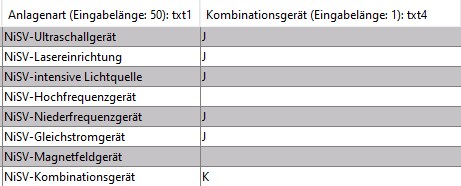
Die NiSV-Anlage mit dem sprechenden Namen 'NiSV-Kombinationsgerät' ist mit 'K' gekennzeichnet
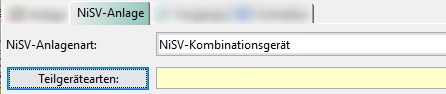
...nach Auswahl dieser Anlagenart ist die Schaltfläche freigeschaltet
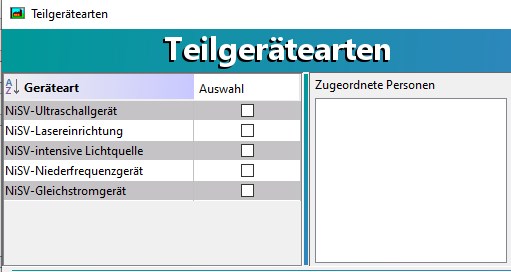
... die mit 'J' gekennzeichneten Einträge stehen zur (Mehrfach-)Auswahl zur Verfügung
Rolle (ENTGELT_ROLLE)
Über diesen Katalog werden die Rollen innerhalb des
Karteireiters Auftraggeber-Struktur des
Moduls Heimarbeiter festgelegt.
Für jede der vorhandenen Rollen kann über die
Spalte FMS-Schlüssel (txt2) die entsprechende Kennung für die Zuordnung bei einem FMS-Import angegeben werden.
Konfigurationsparameter des DMS-Batchjobs (DMS_KONFIGURATION)
Über diesen Katalog werden die Konfigurationsparameter gespeichert, die zur Übertragung von IFAS-Daten in ein DMS nötig sind. Hierzu zählen Verbindungsparameter wie z.B. URL, DMS-Benutzer und Passwort,
als auch feste Werte die in bestimmte Felder im DMS immer eingetragen werden sollen.
Der Katalog enthält die Spalte Variable (txt1), in die ein festes Schlüsselwort eingetragen ist. Dieses darf nicht verändert werden darf.
Die Werte in der Spalte Wert (txt2) sind änderbar. Zu einem DMS-Job wird zu Beginn ein SQL-Skript mitgeliefert. Dieses Skript enthält auf das jeweilige DMS zugeschnittene Werte.
FIT-Connect Zustellpunkte (FITCONNECT_ZUSTELLPUNKTE)
Dieser Katalog legt die Zustellpunkte für den FIT-Connect Service fest.
| Client-ID: (txt1) |
Angabe der Client-ID des Subscribers. |
| Destination-ID: (txt2) |
Die ID des Zustellpunktes wird angegeben. |
| Client-Secret: (txt3) |
In dieser Spalte ist das Client-Secret des Subscribers anzugeben. |
| Decryption Key Paths: (txt4) |
Bestimmt den Pfad zur Entschlüsselungsdatei privateKey_decryption.json |
| Signing Key Path: (txt5) |
In dieser Spalte ist der Pfad zur Signierungsdatei privateKey_signing.json anzugeben. |
| Umgebung: (txt6) |
Durch die Angabe von 'TEST' oder 'PROD' kann festgelgt werden, ob es sich um Testdaten oder Produktivdaten handelt. |
Übersetzungskatalog Importspalten auf Formularspalten (FMS_TRANSLATE)
Dieser Katalog legt die Zuordnung der Formulardaten zu den "IFAS-Feldern" fest.

Über die Angaben innerhalb der der
Spalte Importspalte (txt1) wird die IFAS-Zuordnung festgelegt.
Die
Spalte Formularspalte (txt2) bestimmt die Bezeichnung des Feldes der Formulardaten und über die
Spalte Formular (txt3) wird der entsprechende Service festgelegt.
Eine ausführliche Beschreibung am Beispiel des Asbest-Services befindet sich
hier.
Formularserver Typen (FMS_TYP)
Über diesen Katalog werden die Importbeschreibungen für die existierenden Services festgelegt.
Dafür stehen die Spalten ...

sowie ...

zur Verfügung.
| Fmstyp-Name: (txt1) |
In diese Spalte kann die frei zu vergebene Bezeichnung eingetragen werden. |
| Vorgang: (txt2) |
In der Spalte Vorgang txt2 kann ein konfigurierter Vorgang aus dem Katalog
Vorgangserstellung zu Posteinträgen bestimmt werden.
Bei den automatisch erzeugten Vorgängen geschieht dies sofort unmittelbar nach der Übertragung der Formulardaten an den Service.
Bei den manuell erzeugten Anzeigen geschieht dies erst nach Erzeugen der Anzeige in IFAS. Wird kein Vorgang ausgewählt, so wird in IFAS durch den Anwender eine Anzeige erzeugt,
aber kein Vorgang. |
| Posteingangsart: (txt3) |
In Spalte Posteingangsart txt3 kann ein Katalogeintrag aus dem Katalog Art des Schreibens gewählt werden.
Hiermit wird die Eingangsart des erzeugten Poststücks konfiguriert. |
| Importart: (txt4) |
Hier ist eine FMS-Importart aus dem Katalog Formularserver Importart ausgewählt werden. Für jeden FMS-Import muss
genau ein Eintrag im Katalog 972 mit dem richtigen Eintrag aus Katalog 975 vorhanden sein. Ist dieses nicht der Fall, kann der entsprechende FMS-Import nicht durchgeführt werden und die
Formulardaten werden nur als Rohdaten gespeichert. |
| Objektinfo: (txt5) |
Über die Angaben innerhalb der Spalte Objektinfo txt5 wird schließlich der richtige Eintrag aus den Zusatzkatalogen konfiguriert.
Beispielsweise für den Asbest- oder den MuSchG-Service. Für den Bereich der Mutterschutz-Anzeigen sind hier Verweise auf den Katalog GM_MUSCHG einzutragen.
Die Zahl hinter dem Gleichheitszeichen ist entsprechend die Katalognummer aus dem Katalog GM_MUSCHG, welchem die erzeugte Anzeige zugewiesen werden soll. |
| Fms-Typ: (txt6) |
Diese Spalte existiert noch aus Kompatibilitätsgründen zu älteren FMS-Services und wird in aktuellen Versionen nicht mehr verwendet. |
| Verwaltmodul: (txt7) |
Diese Spalte steuert, ob zu einem Import von diesem Typ im Verwaltungsmodul eine Verwaltungsanzeige erzeugt werden soll. |
| Postthema: (txt8) |
Innerhalb dieser Spalte kann ein Katalogeintrag aus dem Katalog Thema des Schriftstücks gewählt werden.
Auf diese Weise wird das Postthema des erzeugten Posteingangs konfiguriert. |
Durch die oben getätigten Angaben ergibt sich beispielsweise ein Eintrag in der folgenden Form:

Beispielabbildung aus dem Bereich der Asbestanzeigen
Formularserver Vorgänge (FMS_POSTEINGANG)
Über diesen Katalog werden die Empfänger(= Benutzer) der erzeugten Posteingänge bei einem Import der Daten über die verschiedenen Services festgelegt.
Bei den Einträgen existieren 2 Möglichkeiten: Während immmer eine gültige maNr in Spalte txt2 angeben werden muss, ist die Angabe eines Amtskennzeichen in txt3 optional:
Wird hier ein Amtskennzeichen eingetragen, so werden alle Posteingänge der in txt1 ausgewählten Importart an diesen Benutzer weitergeleitet, die für dieses Amtskennzeichen bestimmt sind.
Ist dagegen kein Amtskennzeichen eingetragen, werden alle Posteingänge, die keinen anderen passenden Eintrag haben, an diesen Benutzer weitergeleitet. Dieser Empfänger ohne Amtskennzeichen
wird auch dann ausgewählt, falls kein Amtskennzeichen übergeben wurde.
Dabei ist darauf zu achten, dass zu jedem Eintrag aus dem
Katalog Formularserver Typen mindestens 1 Eintrag existieren muss.
Folgendes Beispiel ist eine Minimalkonfiguration, der Benutzer 'DU jpos' wird unabhängig des Amtkennzeichens immer als Empfänger der erzeugten Posteingänge eingetragen:
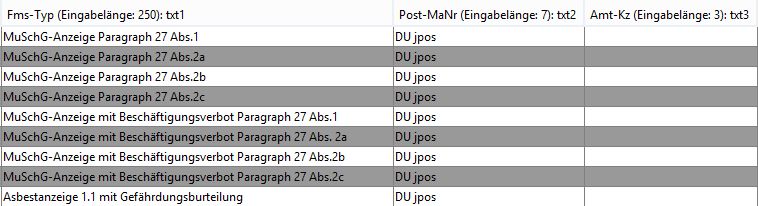
Ebenfalls ist es möglich, zu jedem Eintrag aus dem
Katalog Formularserver Typen für jedes Amt einen bestimmten Benutzer zu bestimmen, dem bei einem Import die erzeugten Posteinträge
zugeordnet werden.
Im nachfolgenden Beispiel sind für jeden MuSchG-Anzeigentyp 2 Einträge hinterlegt.
Werden nun Anzeigen mit dem Amtkennzeichen 'DU' importiert, so werden diese ausschließlich dem Benutzer 'DU IFAS' zugewiesen.
Handelt es sich um abweichende Amtkennzeichen, ist stets der Benutzer 'DU jpos' zuständiger Benutzer der Posteinträge.
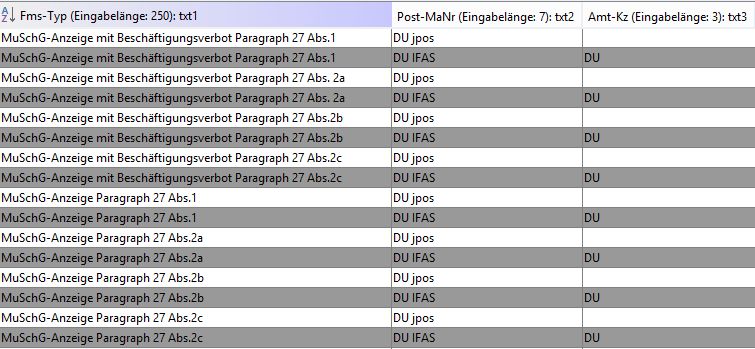
Formularserver Importart (FMS_IMPORTART)
Über diesen Katalog wird die zu verwendende Importart festgelegt. Eine Veränderung des Kataloginhaltes darf nicht vorgenommen werden, um einen reibungslosen Import der Daten zu gewährleisten.
Institutionsart (RA_INSTITUT)
Die Einträge bestimmen den Inhalt der Auswahlliste des
Feldes Institutionsart innerhalb des
Fensters Röntgenanlage Grunddaten.
Die Reihenfolge der Einträge ist alphabetisch.
Beispiele:
Arzt
Forschung
Zahnarzt
Zahnklinik
Intervalle (AK_INTERV)
Hier werden die jeweiligen Zeitintervalle, die im Anlagenkataster in den Auswahllisten zur Verfügung stehen sollen, eingetragen.
Beispiele: 1 Jahr; 2,5 Jahre
Dem Jahr entsprechend die Anzahl der Monate: 1 Jahr = 12 Monate.
JB-Zuständigkeitsbereich (GAD_ABS_JB)
Katalogeintrag des
Moduls Gewerbeärztlicher Dienst - GAD.
Über diesen Katalog werden die Inhalte der Auswahlliste für das
Feld Zuständigkeit innerhalb des
Karteireiters BK-Fall festgelegt.
Für den Fall, das innerhalb der
Spalte Zuständig(A,B,S)(txt2) keine entsprechenden Eintragungen (
Arbeitsschutzbehörde,
Bergaufsicht oder
sonstiger, unbestimmt) vorgenommen wurden, erfolgt kein Automatismus bei einem Setzen der Zuständigkeit über die ausgewählte Berufsgenossenschaft.
Gebührenklasse (GEB_KLASSE)
Über diesen Katalogeintrag und über den
Eintrag Tarifnummer werden die Inhalte der Auswahlliste für das
Fenster Auswahl Tarifnummer-Auswahl festgelegt.
| Sortierung: |
Das Feld Sortierung enthält Ziffern und/oder Buchstaben, die die Reihenfolge der Einträge in den Auswahllisten festlegen. |
| Ausgabe: |
Innerhalb dieser Zeile wird der Titel der Tarifnummer festgelegt |
| Klasse: |
Angabe der für diese Tarifnummer in Betracht kommenden Gebührenklasse. |
| Min.-Geb.: |
Bei der Auswahl der Tarifnummer kann über dieses Eingabefeld die zu erhebende Mindestgebühr festgesetzt werden. Diese Gebühr wird ohne die
Miteinbeziehung von der Bearbeitungszeit auf jeden Fall erhoben. Der Eintrag einer Mindestgebühr, die nicht auf den vollen Euro erhoben wird, ist mit einem Punkt ´.´ anzugeben.
Eintrag: 15.30 => Ausgabe: 15,30 |
| Max.-Geb.: |
Bei der Auswahl der Tarifnummer kann über dieses Eingabefeld die zu erhebende Maximalgebühr festgesetzt werden.
Dieser Betrag kann auch bei entsprechender Höhe der Revisionszeit nicht überschritten werden. Der Eintrag einer Maximalgebühr, die nicht auf den vollen Euro erhoben wird, ist mit
einem Punkt ´.´ anzugeben. |
| Art: |
Über die Art der Gebührenklasse wird bei einer Anwahl der Tarifnummer der zu erhebende Teilstundensatz bestimmt.
Die Höhe der einzelnen Teilstundensätze wird innerhalb des Kataloges Laufbahn BV festgelegt.
Wird eine Gebührenklasse beispielsweise der Art Allg zugewiesen, so berechnet sich die Höhe des Teilstundensatzes nach den Angaben in dem oben erwähnten
Katalog Laufbahn BV. In der Hilfebeschreibung zu diesem Katalog befinden sich weitere Informationen.
Hinweis:
Eine Ausnahme bei den Gebührenklassenarten bildet die Gebührenklasse Fest, da bei dieser die zu erhebende Gebühr festgesetzt ist, und nicht wie bei den anderen
Arten von der Höhe der benötigten Gesamtzeit (= Revisionszeit + Vor- bzw. Nachbereitungszeit) abhängig ist.
Bei dem Eintrag einer festgesetzten Gebühr ist ebenfalls darauf zu achten, dass die eingetragenen Werte in den beiden Feldern Min.-Geb.: und
Max.-Geb.: identisch sind, da eine festgesetzte Gebühr nicht variabel ist und wie -wie bereits erwähnt- nicht in Abhängigkeit von der benötigten
Bearbeitungszeit berechnet wird.
Beispiele:
Die Gebührenklasse kann durch mehrere Arten beschrieben werden, jede Art besitzt eine unterschiedliche Abrechnungsart und somit ein unterschiedliches Erscheinungsbild innerhalb der
Gebührenerfassung.
Diese folgenden Gebührenklassenarten gibt es:
| Art |
Abrechnungsart |
Beschreibung |
| FEST |
 |
Hierbei handelt es sich um eine festgesetze Gebühr |
| ZEIT |
 |
Diese Gebühr wird nach der benötigten Zeit berechnet. Hinzu kommen evtl. Gebühren für die Vor- und Nachbereitung. Der eingetragene Benutzer ist veränderbar
(Nur für den Außendiensttätigkeiten zu erfassen)
|
| ZEIT Innen |

|
Diese Gebühr wird nach der benötigten Zeit berechnet. Es ist möglich, diese einem weiteren Benutzer zuzuweisen. |
| INVEST |
 |
Die Gebühr wird errechnet durch die Investsumme, die festgelegte Gebühr und, falls vorhanden, eine Ermäßigung. |
| FREI |
 |
Gebührenfrei |
|
| Stundenteilung: |
Bei der Erhebung von Gebühren spielt der Stundensatz eine Rolle für die Berechnung der Gesamtgebühr.
(Siehe Katalogeintrag Laufbahn BV).
Bei der Eingabe des Wertes 2 kommt es zu einer Berechnung des Halbstundensatzes.
Bei der Eingabe des Wertes 4 kommt es zu einer Berechnung des Viertelstundensatzes. |
Kosten-/Leistungsrechnung 1 bis 4
(Bsp. IA_KLR1)
Über die vier
Kataloge IA_KLR1 - IA_KLR4 ist es möglich, dass innerhalb des
Fensters Tätigkeit erfassen
bis zu vier zusätzliche Auswahllistenfelder im oberen Bereich des Fensters dargestellt werden.
In diese Felder können die für die Tätigkeit relevanten Informationen, die im Bereich der Kosten- und Leistungsrechnung von Bedeutung sind, eingetragen werden.
Es ist ebenfalls möglich, Überschriften einzufügen, unter denen die einzelnen Bezeichnungen thematisch gruppiert werden können.
Die gewünschten Überschriften sind mit dem
Zusatz =Title zu versehen.

Die Feldbeschriftung der Auswahllistenfelder wird durch den Inhalt der ersten Zeile des Kataloges bestimmt.
Durch einen Eintrag von 'P' in die
Spalte (Pflichtfeld:) der gleichen Zeile wird das Feld als Pflichtfeld festgelegt.
 führt zu ...
führt zu ...
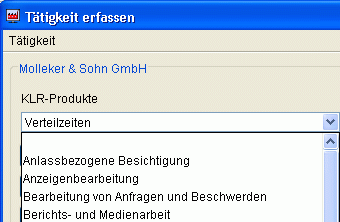
Die anzuwählenden Inhalte der Auswahlliste werden durch die weiteren Zeilen (2-n) des Kataloges festgelegt.
Durch einen Eintrag von 'P' innerhalb der
Spalte Pflichtfeld(Zeilen 2-n), wird der Eintrag als Defaultwert festgelegt und bei einer Öffnung des
Fensters
Tätigkeit erfassen befindet sich dieser dann standardmäßig innerhalb des entsprechenden Feldes.
Die innerhalb der Kataloge durchgeführten Änderungen sind dann beim nächsten Start des Programmes IFAS aktiviert.
Beispiel zur Verdeutlichung der Eingabesystematk:
| Die Einträge in den Katalogen |

 |
| führen zu folgender Darstellung innerhalb des Programms |
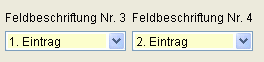 |
Wie in diesem Beispiel zu sehen ist, handelt es sich bei beiden Auswahllistenfeldern durch die entsprechenden Einträge innerhalb der Kataloge um Pflichtfelder.
Der Defaultwert im ersten Katalog (259) ist der erste Eintrag der Auswahlliste.
Der Defaultwert im zweiten Katalog (269) ist der zweite Eintrag der Auswahlliste. |
Befinden sich keine Einträge innerhalb der vier Kataloge oder sind diese deaktiviert, so werden die Felder innerhalb des Programms nicht dargestellt.
 Beschränkung der Tätigkeitsarten bei einer Anwahl von Innen- bzw. Außendiensttätigkeiten
Beschränkung der Tätigkeitsarten bei einer Anwahl von Innen- bzw. Außendiensttätigkeiten
Durch Einträge innerhalb der
Spalten IA_ART_A und
IA_ART_I ist es -durch die Angabe der entsprechenden Tätigkeitsnummer- möglich, den Inhalt der
Auswahlliste Tätigkeitsart einzuschränken.
Beispiel:
In den Spalten
IA_ART_A und
IA_ART_I befinden sich folgende Einträge:
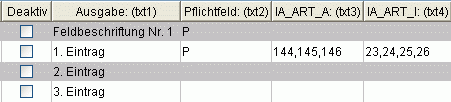
Die Festlegung der Tätigkeitsarten bezieht sich auf den ersten Eintrag der Auswahlliste. Bei der Auswahl einer Außendiensttätigkeit werden nur die Außendiensttätigkeitsarten mit
den Nummern 144, 145 und 146 (siehe
Katalog Tätigkeitsarten) innerhalb der Auswahlliste angezeigt.
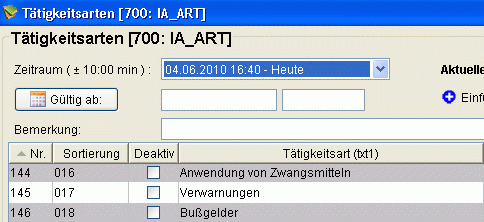
Bei der Auswahl einer Innendiensttätigkeit werden nur die Innendiensttätigkeitsarten mit den Nummern 23, 24, 25 und 26 (siehe
Katalog Tätigkeitsarten)
innerhalb der Auswahlliste angezeigt.
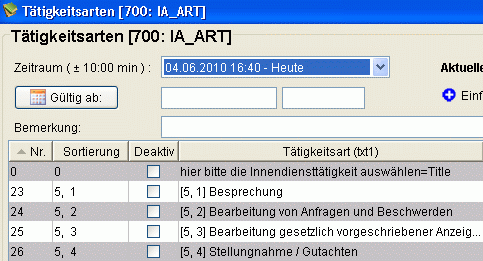
Darstellung innerhalb des Programms:
Bei Auswahl einer Außendiensttätigkeit
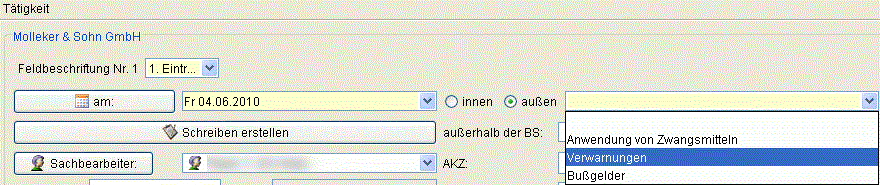 Bei Auswahl einer Innendiensttätigkeit
Bei Auswahl einer Innendiensttätigkeit
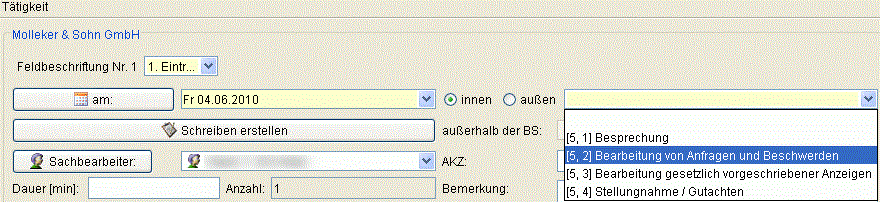 Hinweis
Hinweis:
Die Einträge in den oben erwähnten Spalten beziehen sich auf die Tätigkeitsarten, die dem Benutzer zur Auswahl stehen sollen. Bleiben die Spalten ohne Eintrag, so stehen dem Benutzer
weiterhin
alle Innen- bzw. Außendiensttätigkeiten für eine Auswahl zur Verfügung.
NBT (J/N): (txt5):
Durch einen Eintrag von 'J' haben die in dieser Zeile eingetragenen Werte nur bei nicht-betriebsbezogenen Tätigkeiten eine Bedeutung und erscheinen innerhalb des Programms.
Nach einem Eintrag von 'N' werden hingegen die Werte der entsprechenden Zeile bei der Erfassung von nicht-betriebsbezogenen Tätigkeiten nicht dargestellt.
Bleibt diese Spalte ganz ohne einen Eintrag, so werden die erfassten Informationen sowohl bei betriebsbezogen als auch bei nicht-betriebsbezogenen Tätigkeiten innerhalb des Programms dargestellt
und können ausgewählt werden.
Wichtiger Hinweis:
Das Programm beachtet bei Einträgen in den verschiedenen Katalogen (IA_KLR1 bis IA_KLR4) immer die Reihenfolge der Kataloge.
Das heisst, befinden sich im
Katalog IA_KLR1 Einträge in den
Spalten IA_ART_A bzw.
IA_ART_I, so werden diese vom Programm angezeigt.
Eventuelle Einträge in den
Katalogen IA_KLR2 bis
IA_KLR4 haben
dann keine Wirkung.
Befinden sich die ersten Einträge zu einer Tätigkeitsart im
Katalog IA_KLR2, so werden diese vom Programm angezeigt.
Einträge in den
Katalogen IA_KLR3 und
IA_KLR4 haben keine Wirkung.
Etc....
Rechtsbehelfsbelehrung (GEB_RECHTSBEHELF)
Über diesen Katalogeintrag werden die Einträge der Auswahlliste des
Feldes Verwaltungsgericht innerhalb des
Karteireiters Innendienst-Gebühren bestimmt.
Aus Gründen der Übersichtlichkeit kann innerhalb der
Spalte Amt(txt2) festgelegt werden, für welches Amt welche Einträge in der Auswahlliste angezeigt werden.
In der
Spalte Rechtsbehelfsbelehrung(txt3) ist der Pfad der Datei anzugeben, die den Inhalt des Bereiches Rechtsbehelfsbelehrung innerhalb des Kostenfestellungsbescheides enthält.
Der Kostenfestellungsbescheid wird nach einer Betätigung der
Schaltfläche Kostenbescheid drucken erstellt.
Tarife (GEB_TARIFE)
Über diesen Katalogeintrag werden die Inhalte der Auswahlliste für das
Fenster Tarifnummern festgelegt.
| Sortierung: |
Das Feld Sortierung enthält Ziffern und/oder Buchstaben, die die Reihenfolge der Einträge in den
Auswahllisten festlegen. |
| Bezeichnung Tarifnummer (txt1): |
Innerhalb dieser Zeile wird der Titel der Tarifnummer festgelegt |
| Index (txt2): |
Der Index definiert die Position der Tarifnummern innerhalb einer Baumstruktur. |
| Tarif (txt3): |
Zusatzinformation zum Gegenstand der Tarifnummer. |
| Gebührenordnung (txt4): |
Benennt die rechtliche Grundlage für die Tarifnummer, z.B. die Allgemeine Gebührenordnung. |
| Textbaustein (txt5): |
Angabe von Textbausteinen, die in den einzelnen Zeilen manuell gesetzt werden. Hierzu ist das Eintragen der entsprechenden
HTML-Datei aus dem Ordner IFAS/TBS nötig.
Der selektierte Textbaustein erscheint auf dem Kostenfestsetzungsbescheid unter der Überschrift Rechtsquelle der Verwaltungskosten. |
| Tarifnummer (txt6): |
Darstellung der Nummer des jeweiligen Tarifs auf dem Schriftstück (Vgl.: Gegenstand). |
| Gebührenklasse (txt7): |
Katalogspalte für das Modul Heimaufsicht.
Über diese Spalte wird festgelegt, ob es sich bei dem innerhalb der
Spalte Tarif angegebenen Wert um eine Festgebühr handelt. Durch einen Eintrag von 'J' ist die Veränderung der entsprechenden Gebühr nicht möglich.
Nach einem Eintrag von 'N' erfolgt eine Berechnung der Gebühr nach dem jeweiligen Zeitaufwand. |
| Textlink (txt8): |
Katalogspalte für das Modul Heimaufsicht.
In dieser Spalte kann eingetragen werden, ab welchem Datum die entsprechende Tarifnummer innerhalb des Moduls Verwendung findet. |
| Annexkonto (txt9): |
Für jede der zur Verfügung stehenden Tarifnummer kann ein Annexkonto vorgegeben werden.
Diese Angaben sind dann fest mit der Tarifnummer verbunden und müssen vom Benutzer nicht manuell eingetragen werden. |
| Kostenträger (txt10): |
Zu jeder Tarifnummer kann ein Kostenträger eingetragen werden.
Diese Angaben sind dann fest mit der Tarifnummer verbunden und müssen vom Benutzer nicht manuell eingetragen werden. |
| Rechtsbehelf (txt11): |
Auswahl des entsprechenden Rechtsbehelfs. |
Begründung (KSCHG_BEGRUENDUNG)
In diesen Katalog werden die Inhalte der
Auswahlliste Begründung innerhalb des
Karteireiters Vorgang
des
Moduls Kündigungsschutzgesetz eingetragen.
 Begründung: txt1
Begründung: txt1
In dieser Spalte wird der Grund der Kündigung vermerkt.
verhaltensbedingt: txt2
In dieser Spalte wird vermerkt, ob die Kündigung einen verhaltensbedingten Hintergrund hat.
Entscheidung (KSCHG_ENTSCHEIDUNG)
In diesen Katalog werden die Inhalte der
Auswahlliste Entscheidung innerhalb des
Karteireiters Vorgang des
Moduls Kündigungsschutzgesetz eingetragen.
 Entscheidung: txt1
Entscheidung: txt1
In dieser Spalte wird vermerkt, welche Entscheidung getroffen wurde.
Status (A,Z,R): txt2
In dieser Spalte wird angezeigt, wie der Status der Entscheidung ist. Hier gibt es die Möglichkeiten eine Ablehnung (A) eine Zustimmung (Z) oder eine Rücknahme (R) zu vermerken.
Schreiben: txt3
Über diese Spalte kann eine automatische Aktualisierung des Vorgangs erfolgen. Wird hier z.B. die Ziffer 2 eingetragen, so wird (wenn innerhalb eines Vorgangs das Schreiben 2 aus dem Katalog
KSCHG_DOT erstellt wird) der angezeigte
Vorgang nach erfolgreicher Schreibenerstellung bezüglich der
Felder Entscheidung und
Entscheidungsdatum automatisch aktualisiert.
Dokumentenvorlagen Kündigungsschutz (KSCHG_DOT)
Katalog der Dokumentenvorlagen zur Erstellung von Schreiben innerhalb des
Moduls Kündigungsschutzgesetz.
Das Schema ähnelt im Wesentlichen dem
Katalogeintrag BK_DOT.
Beschäftigungsarten (MIWIKI_BESCHAEFTIGT_ALS)
Über diesen Katalogeintrag werden die Inhalte des
Feldes beschäftigt als: innerhalb des
Karteireiters Antrag
des
Moduls Mitwirkung von Kindern festgelegt.

Innerhalb der
Spalte Typ txt2 kann festgelegt werden, zu welcher Art die entsprechend durchgeführte bzw. zu genehmigende Tätigkeit zuzuordnen ist. Die infrage kommenden
Einträge Theater oder Aufnahme können aus einer Auswahlliste gewählt werden. Die Auswahl der entsprechenden Beschäftigungsart hat dabei Auswirkungen auf die
zulässige Beschäftigungszeit sowie Gesamtdauer einer Beschäftigung.
Bei einem Auslösen der
Schaltfläche Antragprüfung überprüft das Programm die vorliegenden Informationen (zur Beschäftigungsart <=> Zeit/Dauer) und
weist den Benutzer innerhalb des Dialoges auf mögliche Ablehnungsgründe hin.
Innerhalb der
Spalte FMS-Schlüssel txt 3 befinden sich die entsprechenden Werte für das Mapping für die vom Onlline-Dienst gelieferten Daten.
Die Zuordnung der Schlüssel muss eindeutig sein, d. h. kein Schlüssel darf mehrmals vorkommen.
Katalogeinträge ohne jede Zuordnung zu einem FMS-Schlüssel könenn aber durchaus existieren.
Eine Übersicht der Schüssel und der Zuordnung zu den Einträge wird nachfolgend abgebildet:
| FMS-Schlüssel |
Eintrag |
| 01 |
Film/Fernsehen |
| 02 |
Fotoaufnahmen |
| 03 |
Synchronarbeiten |
| 04 |
Chor |
| 05 |
Hörfunk/Tonträgeraufnahmen |
| 06 |
Musik/Tanzaufführungen |
| 07 |
Theater |
| 99 |
Sonstiges |
Betreuung des Kindes (MIWIKI_BETREUUNG_TYP)
Über diesen Katalogeintrag werden die Inhalte der Auswahlliste des nachstehenden
Feldes Betreuer innerhalb des
Karteireiters Antrag des
Moduls Mitwirkung von Kindern festgelegt.
Nach der Auswahl eines Eintrages wird die
Schaltfläche Betreuer innerhalb des Karteireiters gesperrt.
Wurde ein Betreuer über die Schaltfläche ausgewählt, so ist diese Auswahlliste gesperrt.
Über den Eintrag innerhalb der
Spalte Default (J/N) kann festgelegt werden, welcher Eintrag sich nach einer Betätigung der
Schaltfläche Neu
standardmäßig innerhalb des Feldes befindet.
Auf diese Weise müssen häufig vorkommende Einträge nicht manuell ausgewählt werden.
Genehmigungsart (MIWIKI_GENEHMIGUNGSART)
Über diesen Katalogeintrag werden die Inhalte des
Feldes Genehmigungsart innerhalb des
Karteireiters Antrag des
Moduls Mitwirkung von Kindern festgelegt.
Dokumentenvorlagen Mitwirkung von Kindern (MIWIKI_DOT)
Katalogeintrag für das
Modul Mitwirkung von Kindern.
Katalog der Dokumentenvorlagen zur Erstellung von Schreiben zu den Anträgen innerhalb des
Karteireiters Schreiben.
Das Schema ähnelt im Wesentlichen dem
Katalogeintrag BK_DOT.
Stellungnahmen (MIWIKI_STELLUNGNAHMEN)
Über diesen Katalogeintrag werden die Inhalte der Auswahllisten zu den
Feldern Stellungnahme Schule,
Stellungnahme Arzt und
Stellungnahme Jugendamt innerhalb des
Karteireiters Kind zum Beschäftigungsort
des
Moduls Mitwirkung von Kindern festgelegt.

Über die Kennzeichnung mit einem 'J' kann festgelegt werden, ob der Inhalt innerhalb der Auswahlliste des entsprechenden Feldes erscheinen soll.
Innerhalb der Auswahlliste des
Feldes Stellungnahme Arzt befinden sich nach den Angaben innerhalb der dargestellten Abbildung die Einträge 'Ja', 'Nein' und 'fehlt'.
Ablehnungsgründe (MIWIKI_ABLEHNUNGSGRUND)
Über diesen Katalogeintrag werden die Inhalte der Auswahlliste zu dem
Feld Ablehnungsgrund des
Moduls Mitwirkung von Kindern festgelegt.
Ergebnis des Widerspruchs (KSCHG_WIDERSPRUCH)
Über diesen Katalog werden die Inhalte der
Auswahlliste Ergebnis Widerspruch innerhalb des
Karteireiters Vorgang des
Moduls Kündigungsschutzgesetz festgelegt.
Rechtsgrundlage (KSCHG_RECHTSGRUNDLAGE)
In diesen Katalog werden die Inhalte der
Auswahlliste Rechtsgrundlage innerhalb des
Karteireiters Vorgang des
Moduls Kündigungsschutzgesetz eingetragen.
Länderkennzeichen (Katalog 13: LAND)
Das
Feld Sortierung enthält Ziffern und/oder Buchstaben, die die Reihenfolge der Einträge in den Auswahllisten festlegen.
In den Auswahllisten werden die Länder angezeigt, welche in Spalte
txt:2 entweder D, EG, W oder keinen Wert (leer) enthalten.
Eine Ausnahme bildet dabei das
Betriebsstättenkatatster. In diesem werden Einträge mit einem 'W' nicht dargestellt.
Dadurch wird der Umfang der Auswahlliste bei der Anlage von Betriebsstätten-Daten auf das übliche Maß beschränkt.
Ebenfalls hat der Eintrag eine Bedeutung für EG-Bericht
Tabelle 4 Zuwiderhandlungen. Die Staatsangehörigkeit der Person zu einem Verstoß bestimmt die Spalte im Bericht:
| Land (txt1) |
Kürzel des Landes. |
| (txt2) |
In den Auswahllisten werden die Länder angezeigt, die innerhalb der Spalte txt:2 entweder D, EG, W oder keinen Wert (leer) enthalten.
Eine Ausnahme bildet dabei das Betriebsstättenkataster. In diesem werden Einträge mit einem 'W' nicht dargestellt.
Dadurch wird der Umfang der Auswahlliste bei der Anlage von Betriebsstätten-Daten auf das übliche Maß beschränkt.
Ebenfalls hat der Eintrag eine Bedeutung für EG-Bericht Tabelle 4 Zuwiderhandlungen. Die Staatsangehörigkeit der Person zu einem Verstoß bestimmt die Spalte im Bericht:
- D: Zählung in Tabelle 4, Spalte Staatsangehörigkeit BRD
- EG: Zählung in Tabelle 4, Spalte andere EG Staatsangehörigkeit
- W: Zählung in Tabelle 4, Spalte Drittländer
|
| VZR - Key (txt3) |
Bei einer Übermittlung der Daten an das Verkehrszentralregister werden die Länderkennzeichen verschlüsselt übertragen.
Einige Beispiele dazu befinden sich in der unterhalb abgebildeten Tabelle. |
| ISO-3166 (txt4) |
Von der Internationalen Organisation für Normung (ISO) herausgebene Kodierung von geografischen Einheiten. |
| Kurzform (txt5) |
Kurzbezeichnung für die Verwendung des Landes innerhalb der Programmoberflächen. |
| EG-1360 (tx6) |
Kürzel des Landes zur Verordnung 1360/2002 des Europäischen Rates (Kontrollgeräte im Straßenverkehr). Bedeutsam innerhalb des
Moduls Schaublattauswertung. |
| Staatsangehörigkeit (txt7) |
Bezeichnung der entsprechenden Staatsangehörigkeit des Landes. |
| Owi21-Schlüssel (txt8) |
Schlüssel für die Bearbeitung von Ordnungswidrigkeiten (Owi21). |
| Land (ICSMS) (txt9) |
|
Beispielhafte, tabellarische Übersicht einiger Länder inklusiver dazugehöriger Werte:
| Land |
Landeskennzeichen |
VZR-Schlüssel |
ISO-3166 |
EG-1360 |
Owi21-Schlüssel |
Land (ICSMS) |
| Belgien |
B |
124 |
BE |
6 |
9 |
|
| Dänemark |
DK |
126 |
DK |
14 |
9 |
|
| Deutschland |
D |
000 |
DE |
13 |
1 |
|
| Griechenland |
GR |
134 |
GR |
23 |
9 |
|
| Großbritannien |
GB |
168 |
GB |
21 |
9 |
|
| Italien |
I |
137 |
IT |
26 |
9 |
|
| Luxemburg |
L |
143 |
LU |
30 |
9 |
|
| Niederlande |
NL |
148 |
NL |
38 |
3 |
|
| Österreich |
A |
151 |
AT |
1 |
2 |
|
| Polen |
PL |
152 |
PL |
40 |
9 |
|
| Rumänien |
RO |
154 |
RO |
1 |
9 |
|
| Schweden |
S |
157 |
SE |
44 |
9 |
|
| Slowenien |
SLO |
131 |
SI |
46 |
9 |
|
| Spanien |
E |
161 |
ES |
15 |
9 |
|
| Türkei |
TR |
163 |
TR |
48 |
9 |
|
| Ungarn |
H |
165 |
HU |
24 |
9 |
|
Landkreise (LANDKREISE)
Dieser Katalog beinhaltet die Zuordnung der vorkommenden Gemeindeschlüssel zu den Landkreisen.
Nach der Erfassung einer Adresse wird in dem entsprechenden Fenster der zuständige Landkreis vom Programm automatisch eingetragen.
So beispielsweise innerhalb des
Karteireiters Betriebsstätte des
Moduls IFAS.

Die Zuordnung erfolgt über die
Spalte GemSchl: (txt2). Entscheidend hierfür ist die Eingabe der fünf führenden Ziffern.
Alle Städte, Gemeinden und Orte die mit dem Gemeindeschlüssel 05966 beginnen werden im oberhalb abgebildeten Beispielfall dem Kreis Olpe zugeordnet.
ACHTUNG: Wird der Wert in der Spalte Amt-KZ (txt7) leer gelassen, so wird das Amtskennzeichen des angemeldeten Benutzers verwendet.
Benutzerverwaltung Funktion (BV_FUNKTION)
Über diesen Katalogeintrag wird der Inhalt der Auswahlliste des
Feldes Funktion festgelegt.
Dieses befindet sich innerhalb des
Karteireiters Datenbearbeitung - Benutzer: ****
im
Modul Benutzerverwaltung.
Laufbahn BV (Katalog 235: BV_LAUFBAHN)
Über diesen Katalogeintrag wird der Inhalt der Auswahlliste des
Feldes Laufbahn innerhalb des
Fensters Datenbearbeitung - Benutzer der Benutzerverwaltung bestimmt.
Darüber hinaus wird hierüber die Höhe der Teilstundensätze in Abhängigkeit zu dem Dienstgrad des angemeldeten Benutzers innerhalb des
Fensters Gebühren Niedersachsen festgelegt.
| Sortierung: |
Das Feld
Sortierung enthält Ziffern und/oder Buchstaben, die die Reihenfolge der
Einträge in den Auswahllisten festlegen. |
| Laufbahn (txt1): |
Innerhalb dieser Zeile wird der Dienstgrad eingetragen. |
| Geb. Satz Allgemein (txt2): |
Angaben zu der Höhe der TeilStundensätze bei einer Auswahl der zugeteilten Gebührenklasse und unter der
Berücksichtigung des Dienstgrades des zuständigen Benutzers.
Siehe Beispiel |
| Geb. Satz Sprengstoff (txt3): |
Angaben zu der Höhe der TeilStundensätze bei einer Auswahl der zugeteilten Gebührenklasse und unter der
Berücksichtigung des Dienstgrades des zuständigen Benutzers.
Siehe Beispiel |
| Geb. Satz GGVS (txt4): |
Angaben zu der Höhe der TeilStundensätze bei einer Auswahl der zugeteilten Gebührenklasse und unter der
Berücksichtigung des Dienstgrades des zuständigen Benutzers.
Siehe Beispiel |
| Geb. Satz Antrag (txt5): |
Angaben zu der Höhe der TeilStundensätze unter der Berücksichtigung des Dienstgrades des zuständigen
Benutzers bei der Bearbeitung von Anträgen.
Siehe Beispiel |
| Gemitelter Wert (txt6): |
Durch die Angabe in dieser Spalte kann angegeben werden, dass es sich um einen gemittelten Stundensatz (zwischen gehobenen und mittlerem Dienst) handelt. |
| Geb. Satz GGKostV (txt7): |
Angaben zu der Höhe der TeilStundensätze unter der Berücksichtigung des Dienstgrades des zuständigen
Benutzers bei der Bearbeitung von 'Gefährlichen Gütern'.
Siehe Beispiel |
| Geb. Satz NUIG (txt8): |
Angaben zu der Höhe der TeilStundensätze unter der Berücksichtigung des Dienstgrades des zuständigen
Benutzers bei der Bearbeitung im Bereich des Niedersächsischen Umweltinformationsgesetzes.
Siehe Beispiel |
| Geb. Satz AtKostV (txt9): |
Angaben zu der Höhe der TeilStundensätze unter der Berücksichtigung des Dienstgrades des zuständigen
Benutzers bei der Bearbeitung Kostenverordnungen zum Atomgesetz.
Siehe Beispiel |
| Geb. Satz GEW (txt10): |
Angaben zu der Höhe der TeilStundensätze unter der Berücksichtigung des Dienstgrades des zuständigen
Benutzers bei der Bearbeitung von Gewerbemeldungen.
Siehe Beispiel |
Hinweis:
Die Zuteilung der Gebührenklasse erfolgt innerhalb des
Kataloges Gebührenklasse
Beispiel:
Im Beispielfall werden die folgenden Werte in den Spalten als Grundlage verwendet:

Der Dienstgrad des angemeldeten Benutzers ist der des ´Höheren Dienstes´ und eine entsprechende Zuweisung hat in der Benutzerverwaltung innerhalb des
Fensters Datenbearbeitung - Benutzer stattgefunden.
Wird nun innerhalb des
Fensters Auswahl Tarifnummer - Auswahl eine Tarifnummer der
Gebührenklasse Allg ausgewählt, -beispielsweise
´nicht genehmigungsbedürftige Anlagen -Überwachung´ so wird bei
der Berechnung der Stundensatz von 76,00 € verwendet.
Für die Berechnung des Teilstundensatzes (Halb- oder Viertelstündlich) ist der Eintrag innerhalb des
Kataloges
Gebührenklasse von Bedeutung.

Da es sich bei dieser Gebührenklasse um einen halbstündlichen Gebührensatz handelt
=>
Spalte Stundenteilung) beträgt der Teilstundensatz 38,00 €.
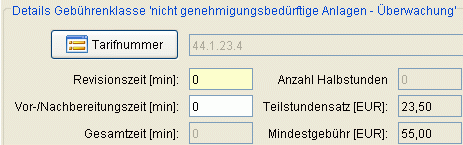
Bei einer Gebührenerstellung eines Beamten des
"Gehobenen Dienstes" mit der gleichen Tarifnummer-Auswahl beträgt der TeilStundensatz dementsprechend
31,00 €.
Stundensatz => 62,00 € (Spalte
Geb. Satz Allgemein:)
Stundenteilung => 2 (laut Spalte
Stundenteilung des
Kataloges Gebührenklasse -siehe oben)
Denn:
62 / 2 =31
Maßeinheit (MASSEINHEIT)
Dieser Katalog beinhaltet die verfügbaren
Maßeinheiten die innerhalb der Module zur Verfügung stehen.

|
|
| Einheit: (txt1) |
Durch die Angabe der Einheit oder des entsprechenden Einheitenkürzels kann der Eintrag innerhalb der Programme verwendet
werden.
|
| Verfahren: (txt2) |
Durch die Angabe eines oder mehrerer Verfahrenkürzel besteht die Möglichkeit, die Inhalte der Auswahllisten der Masseinheitenfelder
möglichst übersichtlich zu gestalten und somit eine Auswahl zu vereinfachen.
Nach der Eingabe des Verfahrenskürzels werden die Masseinheiten nur innerhalb des angegebenen Moduls angeboten.
Einzutragen sind dabei die Kürzel 'BIMSCHG', 'BIMSCHGG' für die beiden Module zum Bundesimmissionsschutzgesetz sowie 'GM_STOFF' für die Verwendung innerhalb des
Fensters Gefahrstoffe.
Erfolgt in dieser Spalte kein Eintrag, so wird die Masseinheit in allen Modulen angeboten, in denen ein entsprechendes Feld vorhanden ist.
|
| Schlüssel: (txt3) |
Über die angegebenen Schlüssel erfolgt eine Zuordnung der Masseinheiten bei einem FMS-Import. |
Meldung (GAD_MELDUNG)
In diesem Katalog werden die möglichen Einträge der
Auswahlliste Meldung des
Moduls Gewerbeärztlicher Dienst - GAD
innerhalb des
Karteireiters BK-Fall festgelegt.
Mitnahmeentschädigung (RK_MITNAH)
Beispiele:
- Zahl der mitgenommenen Dienstreisenden
- km je mitgenommenen Dienstreisenden
Die Reihenfolge der Einträge ist alphabetisch.
Dokumentenvorlagen Gebühren Produktsicherheit (PS_GEBUEHREN_DOT)
Katalogeintrag für das
Modul Produktsicherheit.
Katalog der Dokumentenvorlagen zur Erstellung von Schreiben zu Gebühren innerhalb des
Karteireiters Marktkontrolle.
Das Schema ähnelt im Wesentlichen dem
Katalogeintrag BK_DOT.
Produktsicherheit Normen (Katalog 896: PS_NORMEN)
Katalogeintrag für das
Modul Produktsicherheit. Über diesen Katalogeinträg werden die Inhalte
des
Feldes Normen / Richtlinien des
Karteireiters Prüfung festgelegt.

| Titel kurz:(txt1) |
Kurzbezeichnung der Norm. Dieser Eintrag erscheint innnerhalb des Karteireiters Prüfung in dem Anzeigefeld der bisher ausgewählten/zugeordneten Richtlinien und Normen.
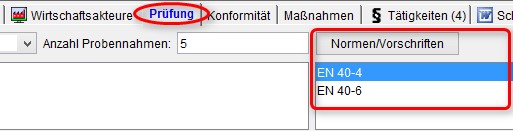
Abbildung aus dem Karteireiter 'Prüfung'
Dadurch kann die Darstellung innerhalb des Programmes auf das Wesentliche begrenzt werden. Um die zugeordneten Normen / Vorschriften zu erkennen, muss nicht
aufwendig gescrollt werden, da die Bezeichnung verschiedener Normen recht umfangrich ausfallen.
|
| Titel lang:(txt2) |
Für eine Suche und Zuordnung innerhalb der Mehrfachauswahl erscheinen die Normen / Richtlinien in der hier angegebenen
Form.
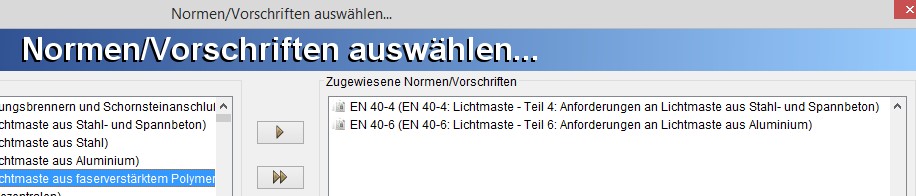
Aussschnitt aus dem Fenster 'Normen / Vorschriften auswählen'
Dadurch, dass die Norm in der Langform angegeben wird, hat der Benutzer über die Suchzeile des Fensters die Möglichkeit, nach Begriffen, die in dieser
Bezeichnung enthalten sind, zu suchen.
|
| Veröffentlichungsdatum:(txt3) |
Als zusätzliche Information kann zu jeder Norm das Veröffentlichungsdatum erfasst werden. |
| Schlagworte:(txt4) |
Für die Suche innerhalb des Kataloges können zu jedem Eintrag mehrere Schlagwörter gespeichert werden, damit
die Normen vereinfacht gefunden werden können. |
| Dateilink:(txt5) |
Über diese Spalte besteht die Möglichkeit, für die entsprechende Norm einen Verweis einzufügen, der weitere
Informationen enthält. Sobald ein Eintrag vorhanden ist, wird die Norm innerhalb des Moduls als 'verlinkter' Eintrag gekennzeichnet. Durch einen Mausklick
kann dann das hinterlegte Dokument oder die Internetseite aufgerufen werden.
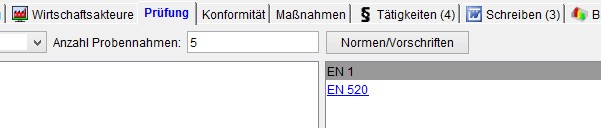
Abbildung aus dem Karteireiter 'Prüfung'. Die zugeordnete Norm 'EN 520' ist mit einem Link versehen.
|
Produktsicherheit Prüfstellen (Katalog 898: PS_PRUEFSTELLEN)
Katalogeintrag für das
Modul Produktsicherheit. Über diesen Katalogeinträg werden die
Inhalte des
Feldes Prüfstellen des
Karteireiters Prüfung festgelegt.
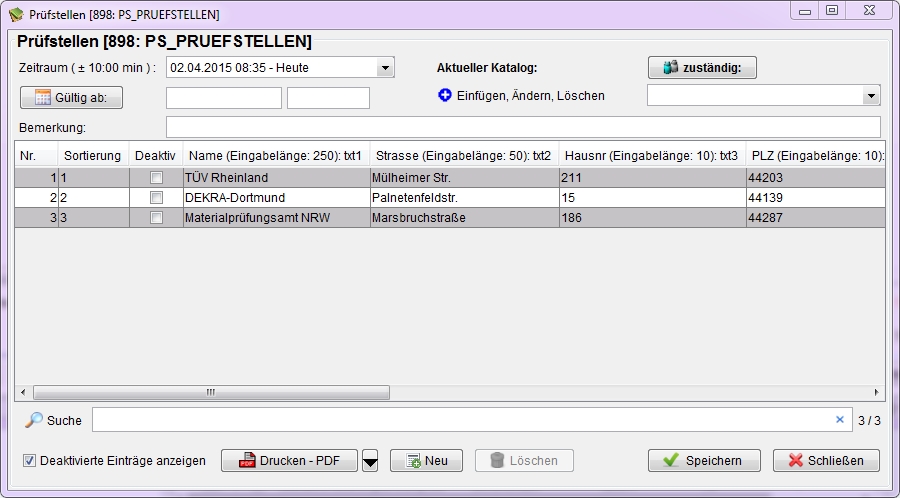
| Angaben zur Prüfstelle:(txt1) bis (txt7) |
In diese Spalten zur Prüfstelle können neben dem Namen die vorliegenden informationen zur Adresse, Ansprechpartner und mögliche Kontaktinformatonen, wie
Telefon- oder Faxnummer sowie E-Mail-Adresse angegeben werden.
|
| Labor gemäß JB:(txt8) |
Über diese Spalte wird festgelegt, ob die durchgeführten Prüfungen innerhalb des Jahresberichtes in der Tabelle 5 in den
Spalten 5 bzw. 6 gezählt werden. Wird der Eintrag 'Ja' ausgewählt, so werden die ausgewerteten Prüfungen in den Spalten zu aktiv / reaktiv durchgeführten Produktüberprüfungen durch Labore
gezählt.
|
| Amt:(txt9) |
Durch die Auswahl eines Amtes kann der Eintrag der entsprechenden Prüfstelle auf bestimmte Ämter begrenzt werden. So dass dieses dann nur
für angehörige des Amtes für eine Auswahl zur Verfügung steht. Auf diese Weise kann die Auswahlliste auf ein übersichtliches Maß begrenzt werden.
|
Produktsicherheit Kategorien (Katalog 899: PS_KATEGORIEN)
Dreistufiger Katalog zur Beschreibung der Kategorie des Produktes, für das
Modul Produktsicherheit.
Über diesen Katalogeinträg werden die Inhalte des
Feldes Kategorien des
Fensters Produktdaten bearbeiten festgelegt.
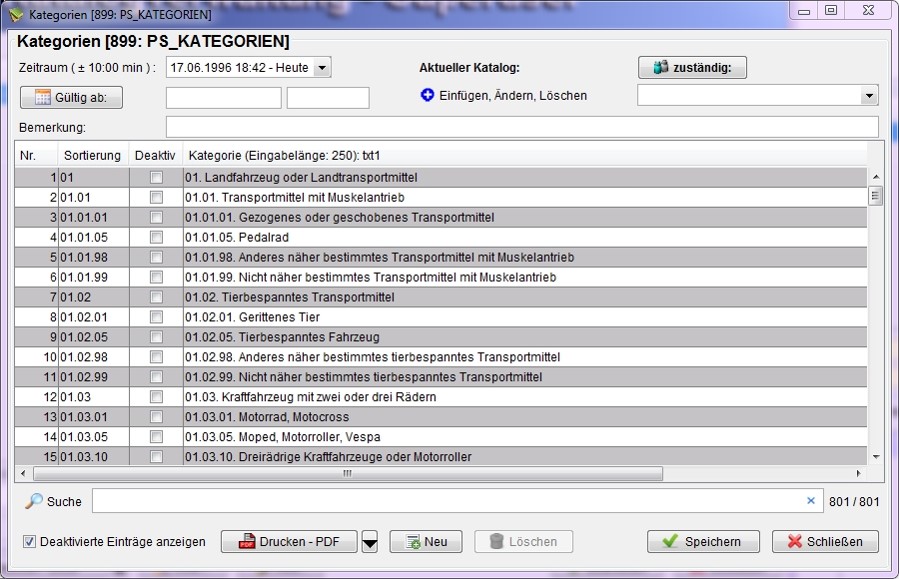
Die Einteilung des Kataloges ist dreistufig. Das bedeutet, dass die Klassifikation mit den ersten zwei Ziffern allgemein beginnt und mit jeder Ziffer spezifiziert
wird. Beispiel:
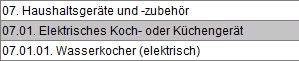
Katalog bzw. Unterkataloge für Produktsicherheit (PS)
Über diesen Katalog können die Einträge einer Vielzahl von Auswahllisten des
Moduls Produktsicherheit festgelegt werden.

Beispielhafte Abbildung zweier Einträge für den Katalog PEB für die Erfassung
von Produkterhebungsbögen
Durch den Eintrag in der
Spalte Text: txt1 werden die Inhalte des zugehörigen Kataloges
aufgelistet. Die Angabe innerhalb der
Spalte Katalogname (Eingabelänge: 30): txt2 legt fest, für welchen
Katalog die
Texteingabe 'txt1' gilt. Die beiden Werte innerhalb der Beispielabbildung haben demnach eine Bedeutung für
die Auswahlliste des
Feldes PEB und stehen den Benutzern bei einer Prüfung von Produkten zur Verfügung.
Eine Übersicht über die zur Verfügung stehenden Definitionen über die
Spalte Katalogname (txt:2):
| Karteireiter: |
Feld: |
Katalogname: |
Beschreibung: |
| Karteireiter Anlass |
Auswahlliste Energieversorgung |
FOTO_ART |
txt3: -> Schlüssel für ICSMS
10:Foto,
30:Typenschild/Beschriftung
txt4: -> 'PRODUKT' bzw. 'VORGANG' |
| Karteireiter Anlass |
Auswahlliste für Energieversorgung |
ENERGIEVERSORGUNG |
txt3: -> Schlüssel für ICSMS |
| Karteireiter Anlass |
Auswahlliste zu Kapitel innerhalb des Fensters
Kommentare bearbeiten |
KOMMENTAR_KAPITEL |
txt4: -> Spalte für Jahresbericht |
| Karteireiter Anlass |
Auswahlliste Marktüberwachungs-Aktion (MÜ-Aktion) |
KAMPAGNE |
txt3: -> mögliche Vorbelegung des Auswahllistenfeldes Richtlinie.
Anzugeben ist dabei die Nr. des Kataloges GPSG-Richtlinie.
txt4: -> Spalte für Jahresbericht |
| Karteireiter Marktkontrolle |
Auswahlliste Funktion beteiligter Personen |
ROLLE_BETEILIGTER |
|
| Karteireiter Gebühren |
Auswahlliste Personalkosten |
PERSONALKOSTEN |
|
| Karteireiter Gebühren |
Auswahlliste Wegstreckenpauschale |
WEGPAUSCHALE |
Angabe der fälligen Entfernungspauschale in Cent |
| Karteireiter Konformität |
Auswahlliste CE-Kennzeichnung |
CE_KENNZEICHNUNG |
txt3: -> Schlüssel für ICSMS |
| Karteireiter Konformität |
Auswahlliste Herkunft zugeordneter Dokumente |
DOKUMENTENART |
|
| Karteireiter Konformität |
Auswahlliste Herstellererklärung |
HERSTELL_ERKLAERUNG |
|
| Karteireiter Konformität |
Auswahllisten Bewertung zum Bereich der CE-Kennzeichnung /
zur Konformitätserklärung / zur Herstellererklärung |
KONFORM_BEWERTUNG |
txt3: -> Schlüssel für ICSMS |
| Karteireiter Konformität |
Auswahlliste Konformitätserklärung |
KONFORM_ERKLAERUNG |
txt3: -> Schlüssel für ICSMS |
| Karteireiter Maßnahmen |
Auswahlliste Behördliche Maßnahme |
MASSNAHMEN_BEHOERDLICH |
txt3: -> Schlüssel für ICSMS |
| Karteireiter Maßnahmen |
Auswahlliste Freiwillige Maßnahme |
MASSNAHMEN_FREIWILLIG |
txt3: -> Schlüssel für ICSMS |
| Karteireiter Maßnahmen |
Auswahlliste Adressat (Rolle) |
ROLLE_ADRESSAT |
|
| Karteireiter Maßnahmen |
Auswahlliste Sichtbarkeit der Informationen für |
SICHTBARKEIT |
|
| Karteireiter Maßnahmen |
Auswahlliste Staffelstab-Status |
STAFFELSTAB_STATUS |
|
| Karteireiter Maßnahmen |
Auswahlliste Stand des Verfahrens |
VERFAHRENSTAND |
txt3: -> Schlüssel für ICSMS
txt4: -> Kennung für das anzuzeigende Icon
(DEFAULT, RECHT, ABGESCHLOSSEN) |
| Karteireiter Maßnahmen |
Auswahlliste Wirtschaftsakteur |
ROLLE_AKTEUR |
txt3: -> Schlüssel für ICSMS
txt4: -> Entsprechung für eine Zählung im Jahresbericht |
| Karteireiter Prüfung |
Auswahlliste Produkterhebungsbogen |
PEB |
txt3: -> Verwendeter Sonderaktionskatalog
txt5: -> Hinterlegung eines Bildes
Eine Liste der möglichen Bilder befindet sich hier. |
| Karteireiter Prüfung |
Auswahlliste Ergebnis |
PRUEFERGEBNIS |
txt4: -> Kennung für die Vorbelegung
der Mängelanzahl mit 0 |
| Karteireiter Prüfung |
Auswahlliste Prüfumfang (Art) |
PRUEFUMFANG |
txt3: -> Schlüssel für ICSMS |
| Karteireiter Prüfung |
Auswahlliste Risikoklasse |
RISIKOKLASSE |
txt3: -> Schlüssel für ICSMS
txt4: -> Spalte für Jahresbericht |
| Karteireiter Prüfung |
Auswahlliste Verletzungsart |
VERLETZUNGSART |
|
Eine Erläuterung der
Spalte Flag (Eingabelänge: 20): txt3, die für die Produktkategorien des
Karteireiters
Vorgang von Bedeutung ist, befindet sich
hier.
Bei der Erfassung der Produkterhebungsbögen können innerhalb der
Spalte Symbol (txt5) die folgenden Bilder als optische Kenner hinterlegt werden.
- astschere.png
- axt.png
- basis.gif
- benzinheckenschere.png
- benzinvertikutierer.png
- bohrmaschine.gif
- dekoleuchte.gif
- einweggrill.gif
- elektrohobel.gif
- elektrokettensaege.png
- elektrotacker.gif
- excenterschleifer.gif
- fahrradhelm.gif
- gartenleuchte.png
- gasgrill.png
- gasverbrauchseinrichtung.gif
- grill.gif
- heckenschere.png
- holzspalter.png
- innenleuchte.gif
- kettensaege.png
- kinderfahrrad.gif
- kreissaege.gif
- lichterkette.gif
- maschine.gif
- nachtlicht.gif
- oberfraese.gif
- pedelec.gif
- psa.gif
- saebelsaege.gif
- schleifkoerper.gif
- spielfahrrad.gif
- spielzeuggross.png
- spielzeugklein.png
- spielzeugleuchte.gif
- steckdosenleiste.gif
- stichsaege.gif
- teleskopleiter.gif
- trennschleifmaschine.gif
- vertikutierer.png
- zurrgurt.gif
Eine weiteres Merkmal bietet die
Spalte Flag (Eingabelänge: 20): txt3. Die eingegebenen Werte dienen in der Regel (Ausnahme PEB) der
Verständigung mit der ICSMS-Datenbank und den damit verbundenen Import.
Eine Übersicht über die Zuordnungen von ICSMS und dem
Modul Produktsicherheit befindet sich
hier.
Die eingegebenen Werte in
Spalte Kennung (Eingabelänge: 15): txt4 definieren bestimmte Zustände von Icons, Mängeln usw.. Genaueres
ist der obenstehenden Liste zu entnehmen.
Feldzuordnungen für PEB (Produkterhebungsbogen) (PS_PEB_ZUORDNUNGEN)
Über diesen Katalog wird bestimmt, wie und nach welchen Kriterien ein Produkterhebungsbogen automatisch gefüllt wird.
 txt:1 Text
txt:1 Text
In der Spalte
Text wird vermerkt, wie das Feld, welches automatisch gefüllt werden soll, im Produkterhebungsbogen heißt.
Wichtig ist, dass hier die gleiche Bezeichnung wie im dazugehörigen Sonderaktions-Katalog SX_TAB gewählt wird. Andernfalls
funktioniert die korrekte Zuordnung nicht.
txt:2 Komponente
In der Spalte
Komponente ist die db-Tabelle vermerkt, aus der die Daten stammen.
txt3: Feld
In der Spalte
Feld ist die db-Spalte der db-Tabelle (txt:2) vermerkt, aus der die Daten stammen.
txt4: Bedingung/Bezug
In der Spalte
Bedingung/Bezug ist die db-Spalte vermerkt, auf den sich eine eventuelle Rahmenbedingung bezieht.
txt5: Bedingung/Wert
In der Spalte
Bedingung/Wert ist der Wert der als Rahmenbedingung der entsprechenden db-Spalte gilt vermerkt.
Kategorien (PS_KATEGORIEN)
Der
Katalog Kategorie definiert die untereinander abhängigen Auswahllisten.
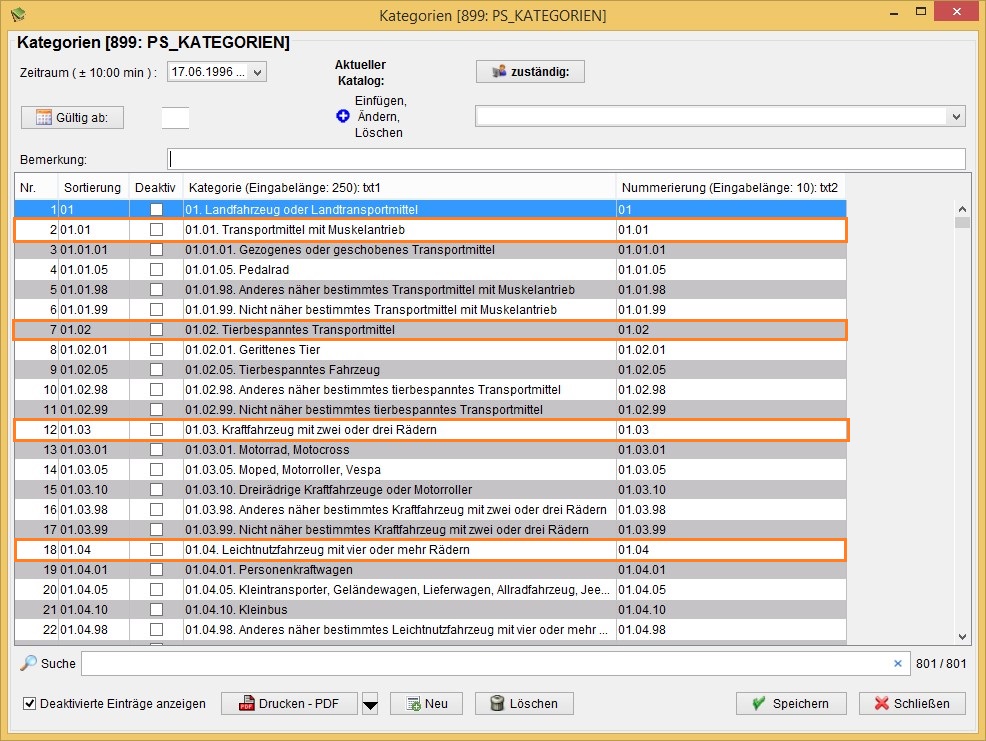
Die
Spalte Sortierung ergibt sich direkt aus der Gliederung bzw. der
Spalte Nummerierung (Eingabelänge: 10): txt2. So
gliedern sich unter der
Produktkategorie 01. Landfahrzeug oder Landtransportmittel beispielsweise die
Unterkategorien 01.01. Transportmittel mit
Muskelantrieb sowie
01.02 Tierbestanntes Transportmittel.
Diese Unterkategorien verzweigen sich in weitere Kategorien wie in der Grafik
dargestellt.
Unterkategorie 01.02 verzweigt sich demnach weiter in die Unterkategorie
01.01.01. Gezogenes oder geschobenes Transportmittel
oder
01.01.05. Pedalrad und anderen unterverzweigten Kategorien.
Die Einträge lassen sich unter der
Spalte Deaktiv durch ein gesetztes Kreuz deaktivieren. Ist das Feld leergelassen, ist der Eintrag automatisch
aktiviert.
Über die Suche können vorhandene Einträge bezüglich eines eingebenen Suchworts durchsucht werden.
Ein Beispiel aus dem Programm sind die (bis zu 3) zur Verfügung stehenden Auswahllisten für die Produktkategorien des
Karteireiters Vorgang.

Aus der ersten Liste wurde der
Eintrag Kategorie 1 ausgewählt. Anschließend wurden dem Benutzer in der Auswahllisten
des zweiten Feldes die
Einträge Kategorie 1a,
Kategorie 1b und
Kategorie 1c
angeboten.
Der zweite Eintrag kann dabei beispielsweise eine Konkretisierung bzw. Spezialisierung der zuvor ausgewählten Kategorisierung sein.
Die
Katalogeinträge KATEGORIE_1 bis
KATEGORIE_3 bestimmen das oben geschilderte
Programmverhalten.
Die Kennzeichnung, welche Einträge nach der Auswahl einer Produktkategorie innerhalb der weiteren Auswahlliste erscheinen wird über die
Spalte Flag vorgenommen.
Der Wert bestimmt sich nach der
Katalog-Nr. des ausgewählten Eintrages.
In der nachfolgenden Abbildung ist zu erkennen, dass nach der Auswahl der 'Kategorie 1' (Katalog-Nr. 18) alle Einträge in der zweiten
Auswahlliste erscheinen(KATEGORIE_2), die innerhalb der
Spalte Flag die entsprechende Katalog-Nummer aufweisen.
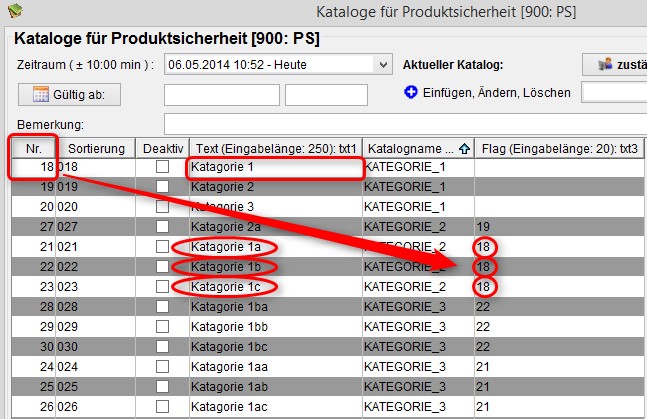
Die Katalog-Nummer bestimmt also den Eintrag innerhalb der
Spalte Flag.
Durch diese mögliche Spezialisierung der Produktkategorien kann vom Benutzer eine exaktere Beschreibungen getroffenen werden.
Das nur sinnvolle und existierende Einträge ausgewählt können, erleichert die Eingabe der zu erfassenden Informationen.
So ist beispielsweise die folgende Aufteilung der
Produktgruppe Heizkessel möglich:

Gebühren-Aufwand (PS_GEBUEHREN_AUFWAND)
Der
Katalog Gebuehren-Aufwand beschreibt die kategorisierte Übersicht der Aufwendungen, des zeitlichen Aufwands und der Kosten,
die während einer speziellen Kontrolle angefallen sind.
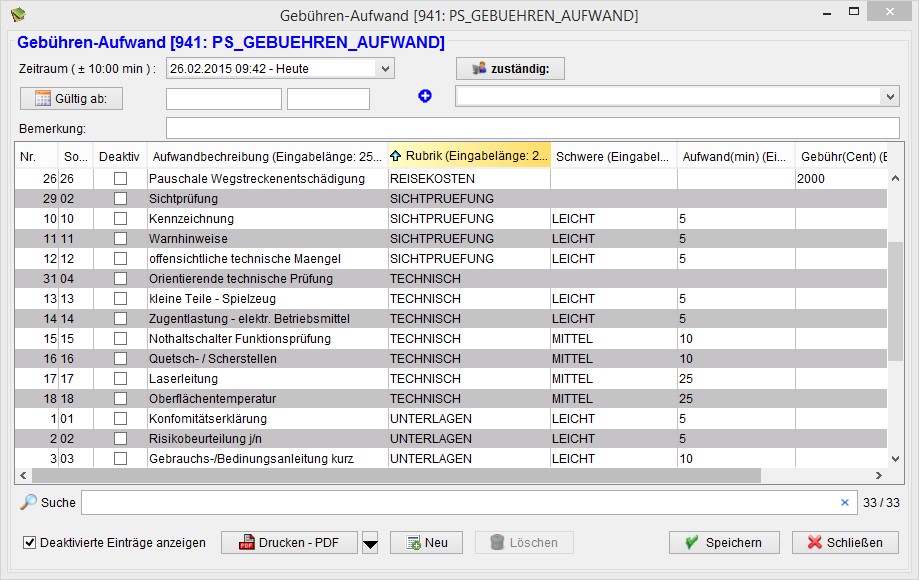
Dabei wird unter dem
Auswahlfeld Gebühren-Rubrik unter dem
Karteireiter Gebühren im Programm Produktsicherheit eine
Rubrik ausgewählt, für die die Gebühr angefallen ist. Danach lässt sich das
Feld Gebühren-Aufwand bestimmen,
welches den Aufwand für die Kontrolle näher beschreibt. Sind die vorherigen Felder ausgewählt worden, so über das
Feld Aufwandsbezeichnung
noch ein individuell vom Nutzer vergebener Name definiert werden.

Ausfüllfeld im Karteireiter Gebühren der Produktsicherheit
Die
Spalte Aufwandbeschreibung aus dem
Katalog Gebühren-Aufwand entspricht dem
Auswahlfeld
Gebühren-Aufwand aus dem Karteireiter
Gebühren. Hier stehen alle für die Kostenentstehung relevanten
Aufwendungen. Die
Spalte Rubrik entspricht dem
Auswahlfeld Gebühren-Rubrik aus dem
Karteireiter
Gebühren. Diese dient als Gliederung für den folgenden
Gebühren-Aufwand.
In der
Spalte Schwere kann der Schweregrad der Kontrolle eingegeben werden. Die möglichen Werte variieren zwischen
leicht,
mittel und
schwer. In der
Spalte Aufwand kann der Kontrolleur den benötigten Zeitaufwand in Minuten eintragen.
In der
Spalte Gebühren werden die angefallenen Gebühren der Kontrolle eingetragen.
Gebühren-Rubrik (PS_GEBUEHREN_RUBRIK)
Der
Katalog Gebuehren_Rubrik beschreibt die Rubrik, die der während der Prüfung anfallenden Gebühr zu Grunde liegt.

Im Programm Produktsicherheit sind die Einträge des Katalogs unter dem
Karteireiter Gebühr unter dem
Auswahlfeld
Gebühren-Rubrik zu finden.

Im
Katalog Gebuehren_Rubrik entspricht die Nummierung in Spalte 1 der Sortierung in Spalte 2. Alle Einträge können je nach
Auswahl in Spalte 3 deaktiviert werden oder aktiv bleiben. In der Spalte Rubrikbezeichnung kann eine längere Bezeichnung (maximale Eingabelänge:
250 Zeichen) für die genannte Rubrik in Spalte 5 erfolgen. Eine weiter erklärende Zusatzbezeichnung kann in die Zellen der Spalte 6 beschrieben
werden.
Im Suchfeld lassen sich die im Katalog vorkommenden Einträge nach Stichworten durchsuchen. Das Betätigen der
Schaltfläche Neu
fügt einen neuen Eintrag dem Katalog hinzu. Die Daten können manuell in die neu angelegten Felder eingetragen werden.
Produktsicherheit Normen (PS_NORMEN)
Mit dem
Katalog PS_NORMEN lassen sich die Normen und Vorschriften verwalten, die unter dem
Karteireiter Prüfung in
Produktsicherheit unter Aktivierung der
Schaltfläche 32 Normen/Vorschriften erscheinen.
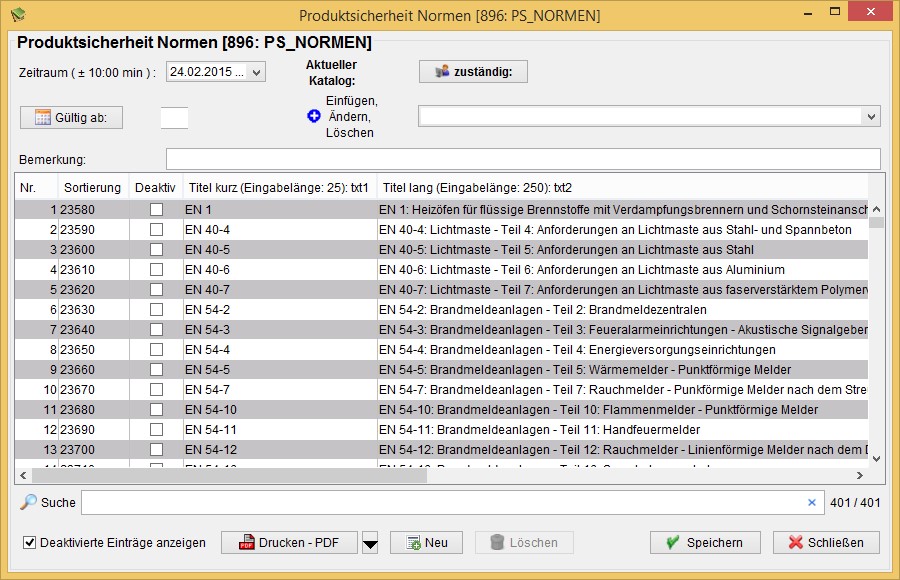
Das sich öffnende Auswahlfenster listet in der linken Hälfte alle im Katalog verzeichneten Normen und Vorschriften auf. Für die Prüfung
lassen sich durch Auswahl und Übernahme durch die mittig angeordneten Pfeilsymbole Normen und Vorschriften zuweisen. Mit der
Schalftfläche
Speichern werden die Vorschriften zugewiesen.
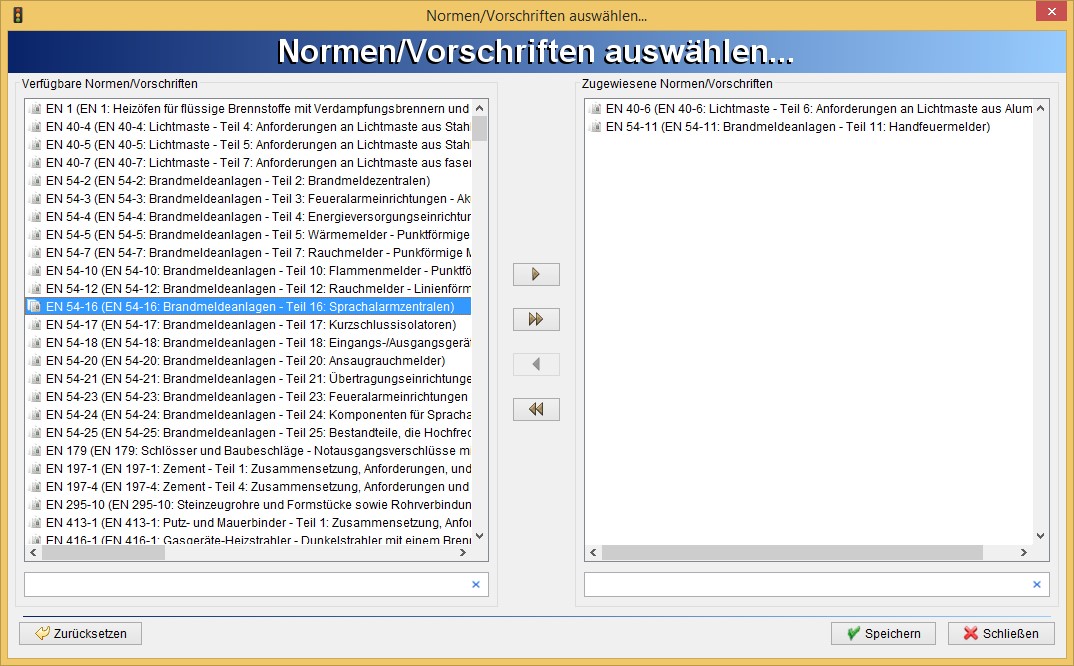
Der
Katalog PS_NORMEN besitzt eine Sortierung in Spalte 2, die von der Nummerierung in Spalte 1 abweicht. Sie beginnt in dem Schaubild bei 23580
und steigt in Schritten von 10 Einheiten. Alle vorhandenen Einträge lassen sich deaktiveren. Spalte 4 beschreibt für jede Vorschrift einen kurzen Titel
von 25 Zeichen und Spalte5 einen ausführlicheren Titel.
Im Suchfeld lassen sich die im Katalog vorkommenden Einträge nach Stichworten durchsuchen. Das Betätigen der
Schaltfläche Neu
fügt einen neuen Eintrag dem Katalog hinzu. Die Daten können manuell in die neu angelegten Felder eingetragen werden.
Anzeigen Status(ANZEIGE_STATUS)
Über diesen Katalog können die Einträge der
Auswahlliste Status, die bei der Erfassung von Anzeigen innerhalb des
Karteireiters
Anzeigedaten angeboten werden, gepflegt werden.
Kategorie (NDS_KATEGORIE)
Katalog für den
Karteireiter Kategorie.
| Sortierung: |
Das Feld Sortierung enthält Ziffern und/oder Buchstaben, die die Reihenfolge der Einträge in den Auswahllisten festlegen. |
| Ausgabe: |
Innerhalb dieser Zeile wird die Einstufung der Kategorie festgelegt.
(zum Beispiel Kategorie II oder III) |
| Gewichtung: |
In dieser Spalte können die innerhalb des Feldes Ausgabe getätigten Einträge gewichtet
werden.
Sind bei einer Betriebsstätte beide Kategorien vorhanden, so muss bestimmt werden, wie diese gewichtet werden.
Die Gewichtung bezieht sich auf den Wert der hier eingetragenen Zahlen. Je geringer der Wert desto höher ist die Gewichtung. Kategorien mit einem
kürzeren Besuchsintervall sind daher mit einer höheren Gewichtung, also mit einem geringeren Wert, zu versehen. |
| Intervall |
Durch die Angabe eines Wertes in diesem Feld wird für diese Kategorie bestimmt, wann der nächstdurchzuführende
Besuch statt zu finden hat.
Dieser Wert wird automatisch auf das aktuelle Tagesdatum bei der Durchführung eines Besuches oder bei der Zuweisung einer Kategorie (fiktiver Besuch) auf das
Datum, das vom Startwert innerhalb des Katalogs Merkmale festgelegt wurde, addiert.
|
Merkmale (NDS_MERKMALE)
| Sortierung: |
Das Feld Sortierung enthält Ziffern und/oder Buchstaben, die die Reihenfolge der
Einträge in den Auswahllisten festlegen. |
| Ausgabe: |
Innerhalb dieser Zeile wird der Titel der Kategorie festgelegt |
| Kategorie: |
Über diese Zeile wird die Einstufung der Kategorie vorgenommen.
Einzutragen ist der Wert der Spalte Nr. zu dem entsprechenden Eintrag innerhalb der Spalte Ausgabe des Katalogs
Kategorie.
|
| Startwert: |
Durch die Angabe dieses Wertes in dieser Spalte wird bestimmt, wann ein sogenannter fiktiver Besuch stattgefunden hat.
Dies bedeutet, nach einer Zuweisung und Aktivierung einer Kategorie wurde bisher noch keine Tätigkeit bei diesem Betrieb durchgeführt, der einer
Kategorie zugewiesen wurde.
Dieser Wert wird dann vom aktuellen Tagesdatum abgezogen und in kursiver Schrift innerhalb des Karteireiters
Kategorie dargestellt. Auf diesen Wert wird dann der entsprechende Intervallwert des Katalogs
Kategorie zwecks Bestimmung des nächsten Besuchtermins addiert.
|
MP-Berichtstypen (MP_BERICHTTYP)
Über diesen Katalog werden die zur Auswahl stehenden Einträge des
Feldes Typ innerhalb des
Fensters
BfArM-Fall Bearbeitung des
Moduls
Medizinprodukte festgelegt.
Die Katalogspalten und ihre Bedeutung im Einzelnen:
| Sortierung: |
Das Feld Sortierung enthält Ziffern und/oder Buchstaben, die die Reihenfolge der
Einträge in den Auswahllisten festlegen. |
| Deaktiv: |
Sind die Checkboxen innerhalb dieser Spalte mit einem Häkchen versehen, so wird die jeweilige Variable (z.B.
Erstmeldung) für eine Erfassung und Kategorisierung der Einträge deaktiviert.
Das Deaktivieren einer oder mehrerer Variablen kann demnach dazu führen, dass im Folgenden überhaupt keine Einträge innerhalb des Programms
Medizinprodukte angezeigt werden. |
| Bezeichnung (txt1): |
Bezeichnung der Variablen. Die Variablen sind standardmäßig vorbenannt (Erstmeldung,
Zwischenbericht, Abschlussbericht), können jedoch geändert werden.
Hinweis: Die Bezeichnungen -meldung und -bericht sind Synonyme. |
| Kürzel(E,Z,A) (txt2): |
Die Kürzel der Variablen sind standardmäßig an die Vorbenennung angepasst (E,
Z, A). Besteht Bedarf, diese zu ändern (siehe Bezeichnung (txt1)), so sind die Kürzel anschließend
unbedingt anzupassen.
Erfolgt dieser Schritt nicht, so wird die logische Darstellung verletzt. |
Vertreibertyp (MP_VORKOMMNIS_PERSONENTYP)
Über diesen Katalog werden die zur Auswahl stehenden Einträge des
Feldes Personentyp innerhalb des
Karteireiters Vorkommnisse des
Moduls Medizinprodukte festgelegt.
Nebenkosten (RK_NEBENKOSTEN)
Beispiele:
- nachgewiesene Nebenkosten (in Sp. 3 erläutern)
- andere Auslagen (z.B. nach §15 u. §19 HRKG)
Die Reihenfolge der Einträge ist alphabetisch.
Deckungssumme Beschleuniger (STRL_BESCHL_DECKUNGSSUMME)
Die Inhalte dieses Kataloges beziehen sich auf die Berechnung der Gebühren für eine Genehmigung in Abhängigkeit vom Vielfachen der Freigrenze im
Fenster Genehmigung innerhalb des
Programms Strahlenschutz.
Diese Auswahlliste erscheint nach einer Auswahl der
Genehmigungsart § 11 Betrieb von Beschleunigern.
Gebührenklasse (STRL_GEBUEHRENKLASSE)
Die Einträge bestimmen den Inhalt der Auswahlliste des
Feldes Deckungssumme (ber.) des
Fensters Genehmigung innerhalb des
Programms Strahlenschutz.
| Gebührenklasse (txt1): |
Bezeichnung der Gebührenklasse. |
| V. d. F. (kleiner als) (txt2): |
das zur Gebührenklasse gehörende Vielfache der Freigrenze. |
| Gebühr (txt3): |
der Eintrag in dieser Spalte legt die, entsprechend der Gebührenklasse, zu erhebende Gebühr fest. |
Nuklide (STRL_NUKLIDE)
Die Einträge bestimmen den Inhalt der Auswahlliste des
Feldes Nuklide des
Fensters Strahlenquelle bearbeiten innerhalb des
Programms Strahlenschutz.
Länderkürzel (STRL_PASS_LAENDERKUERZEL)
Die Einträge bestimmen den Inhalt der Auswahlliste des
Feldes Länderkürzel des
Fensters Personen bearbeiten innerhalb des
Karteireiters Strahlenpass.
Strahlenpass-Meldungsart (STRL_PASS_MELDUNGSART)
Die Einträge bestimmen den Inhalt der Auswahlliste des
Feldes Meldungsart des
Fensters Personen
bearbeiten innerhalb des
Karteireiters Strahlenpass.

Innerhalb der
Spalte BfS-Schlüssel ist der Index des Bundesamtes für Strahlenschutz für die entsprechende Meldungsart einzutragen.
Ob eine Übergabe der Datei zur Strahlenpassmeldung an das Bundesamt für Strahlenschutz erfolgt, hängt vom Eintrag in der
Spalte Übergabe
BFS(J/N) txt3 ab. Ist der Wert 'N' eingetragen, so erfolgt keine Übertragung. Steht dort jedoch der Wert 'J', so erfolgt eine Übertragung.
Der Eintrag in der
Spalte Gültigkeit bestimmt die Gültigkeit des Strahlenpasses in Jahren bei Auswahl der entsprechenden Meldungsart.
Befindet sich in der Spalte beispielsweise der Wert '6', so werden bei einer Erfassung des Registrier-Datums auf dieses Datum automatisch 6 Jahre addiert und in das
Feld Frist eingetrgagen.
 Automatischer Eintrag der Frist nach einem Verlassen des Feldes 'Reg.-Datum'
Automatischer Eintrag der Frist nach einem Verlassen des Feldes 'Reg.-Datum'
über TAB oder eine Betätigung der linken Maustaste
Eine Übergabe der Meldungen kann über das
Modul Administration veranlasst werden.
Objektanzeigen (GM_ANZEIGE)
Der Katalogeintrag bestimmt den Inhalt der
Auswahlliste Anzeige-Art innerhalb des
Karteireiters Anzeigendaten.

| Anzeigenart (txt1): |
Die Bezeichnung der Anzeigen-Art wird durch den Eintrag innerhalb dieser Spalte festgelegt. In dieser Form erscheint diese dann innerhalb der Auswahlliste. |
| Katalog (txt2): |
Über die Spalte Katalog (txt2) besteht die Möglichkeit, einen weiteren Katalog anzugeben, dessen Inhalt nach der Auswahl der
entsprechenden Anzeige-Art in einer weiteren Auswahlliste erscheint. Durch diese Angaben kann die ausgewählte Anzeige-Art also näher spezifiziert werden. Beispielsweise für Anzeigen
zum Mutterschutz-Gesetz sowie Asbest-Anzeigen. Die Katalogeinträge zu diesen beiden Anzeigenarten werden an den folgenden Stellen der Online-Hilfe näher beschrieben:
Katalog Asbest-Art und Katalog Art der Mutterschutzanzeige. |
| Bemerkung (txt3): |
Eine freie Feldbezeichnung kann über die Spalte Bemerkung (txt3) definiert werden. So können beispielsweise Zusatzinformationen zur
Anzeige erfasst werden. Bleibt diese Spalte ohne einen Eintrag, wird der Wert aus dem Datadictionary verwendet (Spalte gm_anzeige.anzeige_bem).
Ist dort ebenfalls kein Eintrag vorhanden, so wird die Standard-Feldbeschriftung verwendet. Diese lautet: 'Anmerkung'.

Durch den Eintrag der gewünschten Feldbeschriftung...

wird diese anschließend innerhalb des Programms dargestellt |
| Tätigkeitsart, RG-Nr (txt4): |
Innerhalb der Spalte Tätigkeitsart, RG-Nr. (txt4) werden die Tätigkeitsart sowie die Rechtsgebiet-Nummer festgelegt,
so dass bei einer Neuerfassung der entsprechenden Anzeige, nach einem Setzen des Häkchens, automatisch die entsprechende Tätigkeit erzeugt wird.

Dabei ist darauf zu achten, dass die Eingabe in der folgenden Form zu erfolgen hat, damit das Programm eine Unterscheidung von eingegebener Tätigkeitsart und der Rechtsgebiet-Nummer
vornehmen kann. Nummer der Tatigkeitsart, Nummer des Rechtsgebietes.
Wichtig ist der Eintrag des Leerzeichens hinter dem Komma.
Anderenfalls kann das Programm den Eintrag nicht als 2 eingetragene Werte erkennen.
Die in frage kommende Tätigkeitsart ist dem Katalog Tätigkeitsarten, die Rechtsgebiet-Nummer dem Katalog
Rechtsgebiete zu entnehmen.
Nach einer Angabe von Tätigkeitsart und Rechtsgebiet ist das Checkbox-Feld Tätigkeit erzeugen innerhalb des Karteireiters Anzeigedaten bei der Neuerfassung von Anzeigen freigeschaltet.
So bedeutet der Eintrag der oben abgebildeten Werte '56, 13' dass es sich um die Tätigkeitsart Beratung / Anfragen handelt und dass das berührte Rechtsgebiet
Gefahrstoffe ist.
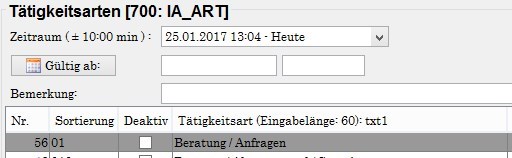
Auszug aus dem Katalog 'IA_ART'
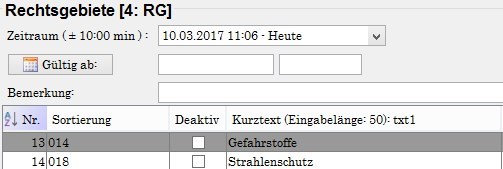
Auszug aus dem Katalog 'RG'
Beispiele:
| Sortierung: |
Anzeigenart: |
Katalog: |
Tätigkeit, RG-Nr.: |
Stoff(J/N): |
| 100 |
Asbest |
GM_ASBEST |
56, 13 |
J |
| 200 |
Begasungsanzeige nach TRGS512 |
GM_MODULE |
56, 17 |
J |
| 300 |
Kanzerogen |
|
56, 14 |
J |
| 400 |
Schädlingsbekämpfung nach Anhang V Nr. 6 |
|
|
J |
| 500 |
Sonstige |
|
|
J |
|
| Stoff (txt5): |
Über die Spalte Stoff(J/N) (txt5) kann das Feld Stoffname innerhalb des Fensters aktiviert (J)
oder deaktiviert (N) werden. |

| Zulassungs-/Fristdatum (txt6): |
Über die Spalte Zulassung-/Fristdatum (txt6) kann festgelegt werden, ob diese beiden Datumsfelder zur entsprechenden Anzeige-Art
zusätzlich innerhalb des Fensters angeboten werden.
 |
| Import Typ (txt7): |
Diese Kennung legt den Anzeigentyp für den Import der Daten fest. |
| Zusatz Pflichtfeld (txt8): |
Die Spalte Zusatz Pflichtfeld (txt8) bestimmt, ob die, über die Spalte Katalog (txt2) zusätzlich definierte
Auswahlliste verpflichtend mit einem Eintrag gefüllt werden muss, oder nicht. |
| BS-Text (txt9): |
Durch die Angaben innerhalb der Spalte BS-Text (txt9) kann für jede Anzeigen-Art eine passende Betriebsbezeichnung definiert werden.
So wie beispielsweise innerhalb der nachfolgenden Abbildung mit dem Beispieltext "Asbest BS", für die Darstellung innerhalb des Fensters nach der Auswahl einer Asbest-Anzeige.
 |
Weitere Informationen zur Darstellung innerhalb des Karteireiters befinden sich
hier.
Asbest-Art (GM_ASBEST)
Über diesen Katalog werden die Unterkategorien der Anzeigenart
Asbest innerhalb des
Karteireiters Anzeigedaten näher bestimmt.
Dazu öffnet sich nach Auswahl der Anzeigen-Art Asbest die 2. Auswahlliste mit den hier definierten Einträgen.
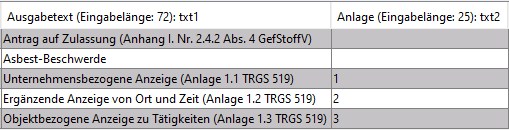

| Ausgabetext: txt1: |
Legt die Bezeichnung der Asbestanzeigen-Art fest. |
| Anlage: txt2 |
Durch die Angabe in der Spalte Anlage kann für die 3 Anzeigen zum TRGS 519 ein Kenner angegeben werden,
damit der entsprechende Karteireiter zur Erfassung, die zur Anlage gehörenden Informationen aufführt.
Die Asbest-Anzeigearten die über entsprechende Anlage-Daten verfügen sind demnach:
- Unternehmensbezogene Anzeige (Anlage 1.1 TRGS)
- Ergänzende Anzeige zu Ort und Zeit (Anlage 1.2 TRGS)
- Objektbezogene Anzeige zu Tätigkeiten (Anlage 1.3 TRGS)
|
Die Definition der (übergeordneten) Anzeigen-Art erfolgt über den
Katalog Objektanzeigen (GM_ANZEIGE).
Organisation (RA_ORGANISATION)
Über diesen Katalogeintrag werden die
Organisationen festgelegt, die innnerhalb der entsprechenden Auswahllisten im
Fenster
Röntgenanlagen: erstmalige Prüfung und
Röntgenanlagen: Grunddaten (Hintergrund:
wiederkehrende Prüfungen) zur Auswahl stehen.
Die Reihenfolge der Einträge ist alphabetisch.
Paragraphen (SPS_PARA)
Dieser Katalogeintrag bestimmt den Inhalt der
Auswahlliste Paragraphen des
Moduls Sprengstoff
innerhalb der
Karteireiter BS-Konzessionen und
Person - Bescheide.

So können hier häufig verwendete Paragraphen eingetragen werden, um diese im Programm Sprengstoff einfach und bequem in das Fenster eintragen zu
können.
Durch einen Eintrag der Buchstaben 'J' oder 'N' innerhalb der
Spalte Pflichtfelder (Ablaufdatum, Konzessions-Nummer, Stoffart, Ausstelldatum (txt2)) kann festgelegt werden,
welche der Felder nach einem Auswahl des Paragraphens ein Pflichtfeld sind. Die Reihenfolge der Einträge bezieht sich auf die Reihenfolge der genannten Felder
innerhalb der Klammern.
So kann durch die Angabe von 'JNNN' das
Feld Ablaufdatum als Pflichtfeld bestimmt werden, die
Felder Konzessions-Nummer,
Ablaufdatum und
Ausstelldatum müssen nicht gefüllt werden.
 Abbildung aus dem Karteireiter 'BS-Konzessionen' des Sprengstoffmoduls
Abbildung aus dem Karteireiter 'BS-Konzessionen' des Sprengstoffmoduls
Ebenso kann durch den Eintrag von 'NJJN' festgelegt werden, dass die
Felder Konzessions-Nummer und
Ablaufdatum Pflichtfelder sind und
Ablaufdatum sowie
Ausstelldatum für eine Speicherung des Datensatzes nicht eingetragen werden muss.
 Der gleiche Karteireiter mit veränderten Pflichtfeldern
Der gleiche Karteireiter mit veränderten Pflichtfeldern
Sollen alle 4 Felder innerhalb des Programms Pflichtfelder sein, so müssen keinerlei Eingaben getätigt werden.
Innerhalb der
Spalte Textmarken ist durch den Eintrag von 'J' zu kennzeichnen, dass die Textmarken bei einer Schreibenerstellung zum entsprechenden
Paragraphen gefüllt werden sollen.
In die Erstellung des Schreibens wird dann jeweils das jüngste Ereignis (Lehrgang, Erlaubnis, etc.) übernommen.
Über die
Spalte B(S) und/oder P(erson) kann festgelegt werden, ob die entsprechend gekennzeichneten Einträge nur bei der Eingabe zur jeweiligen
Art innerhalb der Auswahlliste erscheinen oder sowohl bei Personen als auch bei Betriebsstätten auszuwählen sind.
So können beispielsweise Paragraphen, die nur bei Betriebsstätten in Betracht kommen, auch nur bei einer Anwahl dieser bzw. über den
Karteireiter
BS-Konzessionen ausgewählt werden.
Innerhalb der obigen Beispielabbildung des Kataloges ist 1 Eintrag mit einem 'B' gekennzeichnet, dieser erscheint dann auch innerhalb der Auswahlliste nach einer
Anwahl einer Betriebsstätte:

Beispielabbildung aus dem Modul Sprengstoff
Bei Person stehen die 4 Einträge (§§ 20,21,27 und 34) dem Benutzer demnach für eine Auswahl innerhalb des
Karteireiters
Person - Bescheide zur Verfügung.
Durch die Eingabe von 'PB' können die entsprechenden Paragraphen bei Personen und Betrieben ausgewählt werden.
Die Reihenfolge der Einträge muss nicht beachtet werden und ist im abgebildeten Beispielfall zufällig gewählt worden.
Über die
Spalte Gültigkeitsdauer kann ein Wert in Jahren angegeben werden, der vom Programm automatisch auf den Eintrag innerhalb des
Feldes
Austelldatum addiert wird.
Liegt beispielsweise die Gültigkeitsdauer bei BS-Konzessionen des Paragraphen 34 in der Regel bei einem Jahr, so kann in der Spalte des Kataloges dieser Wert
eingetragen werden. Nach dem Eintrag eines gültigen Datums wird bei einem Verlassen des
Feldes Ausstelldatum das
Feld Ablaufdatum
automatisch gefüllt.

Auf diese Weise müssen häufig zu tätigende Angaben nicht manuell erfolgen. Der vom Programm eingetragene Wert kann vor einer Speicherung des Datensatzes
natürlich noch verändert werden.
Zu beachten dabei ist, dass eine Gültigkeitsdauer von einem Jahr taggenau berechnet wird. Bei einer Gültigkeitsdauer, die darüber hinaus geht, wird das
Ablaufdatum auf das Ende des entsprechenden Monats gesetzt.
Für den Fall, das bereits Angaben zu einem Ablaufdatum bestehen, jedoch Änderungen am Austelldatum vorgenommen wurden, so weist das Programm bei einem Verlassen
des
Feldes Ausstelldatum darauf hin.
Es erscheint der nachfolgend abgebildete Hinweis:
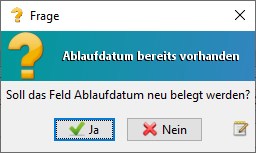
Wird dieser mit 'Ja' bestätigt, so wird die Gültigkeitsdauer automatisch auf den aktualisierten Wert gesetzt.
Über die Angaben innerhalb der
Spalte FMS-Schlüssel werden die jeweiligen Kennungen der Paragraphen für den FMS-Import festgelegt.
Pathogenense (GAD_PATHOGENESE)
In diesem Katalog werden die möglichen Einträge der
Auswahlliste Pathogenese des
Programms GAD innerhalb des
Fensters
Epidemiologische Daten festgelegt.
Beispiele:
- toxisch
- irritativ
- allergisch
- fibrogen
- etc.
Personen-Art (BT_ART)
Katalog der verfügbaren Personenarten im
Fenster Personen bearbeiten,
Personen-Arten sowie in weiteren Programmmodule.
Die Personen-Arten sind innerhalb der
Spalte BT-Art aufgeführt.


Zu jeder Personen-Art können in IFAS im
Fenster Personen bearbeiten optional bis zu drei
benutzerdefinierte Eingabefelder für zusätzliche Informationen dargestellt werden. Dazu sind die Führungstexte der zu erzeugenden Felder in die
Spalten Feld1, Feld2 und
Feld3 einzutragen.
Beispiel:
| BT_ART: (txt1) |
Feld1: (txt2) |
Feld2: (txt3) |
Feld3: (txt4) |
Key: (txt5) |
Fachfunktion(DFS): (txt6) |
weibliche Form: (txt7) |
Verfahren: (txt8) |
| Asbestsachkundiger |
Ausbildung |
Abschluss #DATUM |
ärztl. Z. #DATUM |
ASBEST |
DFS |
Asbestsachkundige |
IFAS |
Nach dem Führungstext kann folgen:
| #DATUM |
wenn ein Datum eingegeben werden soll |
| Darstellung: |
 |
| #5 |
wenn die Eingabe beispielsweise auf 5 Zeichen beschränkt werden soll (andere Werte sind ebenfalls zulässig) |
Die definierten Optionalfelder werden beispielsweise dann innerhalb des
Karteireiters Grunddaten oberhalb des
Feldes Bemerkungen dargestellt.
Hinweis zur Spalte Key (txt5):
Die nachfolgenden Einträge sind für die Vorgangsdokumentation innerhalb der einzelnen Module erforderlich:
|
BT-Art: (txt1) |
Key: (txt5) |
Modul IFAS
(Bereich Anzeigenerfassung) |
Asbestsachkundiger |
ASBEST (bei der Erfassung von Personen über die Formularseite erhalten diese die entsprechend gekennzeichnete Personenart).
Innerhalb des Karteireiters Fachkunde müssen vor einer Speicherung zwingend Informationen vorhanden sein. |
|
Asbestaufsicht |
ASBESTAUFSICHT (bei der Erfassung von Personen über die Formularseite erhalten diese die entsprechend gekennzeichnete Personenart) |
| Modul SBA |
|
|
|
Fahrer |
F |
|
Rechtsanwalt |
RA |
|
Unternehmer |
U |
|
Verantwortlicher |
V |
|
Geschäftsführer |
GF |
|
Disponent |
DISP |
|
Sonstige |
SONSTIGE |
| Modul Sprengstoff |
|
|
|
Sprengstoffbeauftragter |
SPE |
|
Sprengstoffkontaktperson
(Bei dieser Personenart sind im Gegensatz zu anderen gültigen Personenarten des
Sprengstoffmoduls die Angaben einer Adresse sowie des Geburtsdatums/Geburtsortes
nicht erforderlich. Hingegen sind die Angaben zu Vornamen und Mobilnummer
verpflichtend, da die Person stets erreichbar sein muss. Somit kann ein Ansprechpartner
erfasst werden, der zwar für Rückfragen zur Verfügung steht, jedoch nicht selber einer
Zuverlässigkeitsprüfung unterzogen werden muss.) |
SPEK |
| Modul Strahlenschutz |
|
|
|
Medizinphysik-Experte |
MEDEXP |
|
Strahlenschutzbeauftragter |
STRLB |
|
stellvertretender Strahlenschutzbeauftragte |
STVSTRLB |
|
Strahlenschutzverantwortlicher |
STRLV |
Modul ZEVIS
(nur die Felder (txt2)
und (txt3) dienen als
Zusatzfelder für
die Personenart
Techniker) |
|
|
|
Berufene Person |
B |
|
Techniker |
T |
Spalte Fachfunktion (txt6):
| Eintrag: |
Bedeutung: |
| D |
Der Karteireiter Personendosimetrie ist nach einer Anwahl der entsprechenden Personen-Art freigeschaltet.
Innerhalb des Karteireiters Grunddaten wird das Feld SSR-Nummer dargestellt (anstatt des Feld Fahrerkarte):

Fenster Personen bearbeiten |
| F |
Der Karteireiter Fachkunde ist nach einer Anwahl der entsprechenden Personen-Art freigeschaltet:

s. o. |
| S |
Der Karteireiter Strahlenpass ist nach einer Anwahl der entsprechenden Personen-Art freigeschaltet.
Innerhalb des Karteireiters Grunddaten wird das Feld SSR-Nummer dargestellt (anstatt des Feld Fahrerkarte):

s. o. |
| E |
Die Personen-Art wird als ermächtigter Arzt klassifiziert. Personen mit dieser Personen-Art
können innerhalb des Moduls Gewerbeärztlicher Dienst (GAD) als
ermächtigter Arzt ausgewählt werden. |
| G |
Die Personen-Art wird als Gutachter klassifiziert. Personen mit dieser Personen-Art
können fortan im Karteireiter BK-Fall (GAD) als
Gutachter ausgewählt werden. |
Eine freie Kombination der oben genannten Einträge ist für jede Personen-Art ebenfalls möglich.
Spalte weibliche Form (txt7):
Zusätzlich zur männlichen Form der Berufsbezeichnung kann in diese Spalte die weibliche Form eingetragen werden.
Diese wird bei der Ausgabe der Personenart, beispielsweise bei den Personeninformationen innerhalb eines Fenstertitels,
und auch bei einer Schreibenerstellung über die
Textmarke BT_ART ausgegeben.
Durch die Auswahl der Anrede einer Person wird die weibliche bzw. männliche Form der Personenart festgelegt.
Spalte Verfahren (txt8):
Durch die Angabe des Verfahrenskürzel ist es möglich, die Personenarten auf bestimmte Module zu begrenzen.
D. h. diese werden dann bei einer Verwendung eines nicht genannten Moduls auch nicht aufgeführt.
So wird die Personenart der Asbestsachkundigen innerhalb des
Moduls Schaublattauswertung möglicherweise
weniger häufig verwendet als innerhalb
IFAS bei der Erfassung von Asbestanzeige.
Dadurch kann die Auswahlliste der Personenarten auf ein übersichtliches Maß begrenzt werden und Personenarten
die innerhalb des Moduls Verwendung finden, können schnell gefunden / ausgewählt werden.
Erfolgt keine Angabe eines Verfahrens, so steht die entsprechende Personenart innerhalb allen Modulen zur Verfügung.
RA Anwendungsg. 1 1 (RA_ANWG11)
Katalog der
Anwendungsgeräte zum
Anlagentyp1 (key 1).
Sprich in diesem Fall ...
zur Verwendungsart:
medizinische Röntgendiagnostikeinrichtung
und zum Anlagentyp:
Aufnahmegerät(Mammographie => Anwendungsgeräte).
Die Einträge in diesem Katalog bestimmen die AuswahlMöglichkeiten innerhalb des
Fensters Röntgeneinrichtungen-Anwendungsgeräte.
Beispiele:
- Tisch
- Vertikalstativ
- Schichtzusatz
- Mammographiegerät
RA Anwendungsg. 1 2 (RA_ANWG12)
Katalog der
Anwendungsgeräte zum
Anlagentyp 1 (key 2).
Also in diesem Fall
zur Verwendungsart:
medizinische Röntgendiagnostikeinrichtung
und zum Anlagentyp:
C-Bogengerät (Durchleuchtungsgerät)
Die Einträge in diesem Katalog bestimmen die Auswahlmöglichkeiten innerhalb des
Fensters
Röntgeneinrichtungen-Anwendungsgeräte.
Beispiele:
- Deckenstativ
- fahrbares Stativ
- Bildverstärker
- Fernseheinrichtung
- Bildspeicher
- Hochkontrastdurchleuchtung
- Subtraktionsmethode
- wählbare ADR-Kennlinie
- Zoom
RA Anwendungsg. 1 3 (RA_ANWG13)
Katalog der
Anwendungsgeräte zum
Anlagentyp 1 (key 3).
Also in diesem Fall
zur Verwendungsart:
medizinische Röntgendiagnostikeinrichtung
und zum Anlagentyp:
Computertomographiegerät
Die Einträge in diesem Katalog bestimmen die AuswahlMöglichkeiten innerhalb des
Fensters Röntgeneinrichtungen-Anwendungsgeräte.
Beispiele:
- Ganzkörper-CT
- Schädel-CT
RA Anwendungsg. 1 4 (RA_ANWG14)
Katalog der
Anwendungsgeräte zum
Anlagentyp 1 (key 4).
Also in diesem Fall
zur Verwendungsart:
medizinische Röntgendiagnostikeinrichtung
und zum Anlagentyp:
Knochendensitometer
Die Einträge in diesem Katalog bestimmen die AuswahlMöglichkeiten innerhalb des
Fensters Röntgeneinrichtungen-Anwendungsgeräte.
RA Anwendungsg. 1 5 RA_ANWG15)
Katalog der
Anwendungsgeräte zum
Anlagentyp 1 (key 5).
Also in diesem Fall
zur Verwendungsart:
medizinische Röntgendiagnostikeinrichtung
und zum Anlagentyp:
Komb. Aufnahme- und Durchleuchtungsgerät
Die Einträge in diesem Katalog bestimmen die AuswahlMöglichkeiten innerhalb des
Fensters Röntgeneinrichtungen-Anwendungsgeräte.
Beispiele:
- Tisch
- Vertikalstativ
- Schichtzusatz
- Umlegbares Anwendungsgerät
- Spezialgerät
- Bildspeicherung
- wählbare ADR-Kennlinien
- Hochkontrastdurchleuchtung
- Indirekt-Aufnahmekamera
- Kinematographie
- Blatt- oder Rollfilm-Wechsler
- Hardcopy-Printer
RA Anwendungsg. 1 6 (RA_ANWG16)
Katalog der
Anwendungsgeräte zum
Anlagentyp 1 (key 6).
Also in diesem Fall
zur Verwendungsart:
medizinische Röntgendiagnostikeinrichtung
und zum Anlagentyp:
Reihenuntersuchungsgerät/Schirmbildgerät
Die Einträge in diesem Katalog bestimmen die AuswahlMöglichkeiten innerhalb des
Fensters Röntgeneinrichtungen-Anwendungsgeräte.
Beispiele:
- ohne Kabine für Patient/Bedienpersonal
- mit Kabine für Patient/Bedienpersonal
RA Anwendungsg. 1 7 (RA_ANWG17)
Katalog der
Anwendungsgeräte zum
Anlagentyp 1 (key 7).
Also in diesem Fall
zur Verwendungsart:
medizinische Röntgendiagnostikeinrichtung
und zum Anlagentyp:
Therapiesimulator
Die Einträge in diesem Katalog bestimmen die AuswahlMöglichkeiten innerhalb des
Fensters Röntgeneinrichtungen-Anwendungsgeräte.
Beispiele:
- Spezialgerät
- Bildverstärker
- Fernseheinrichtung
- Bildspeicherung
- Hardcopy-Printer
RA Anwendungsg. 2 1 (RA_ANWG21)
Katalog der
Anwendungsgeräte zum
Anlagentyp 2 (key 1).
Die Einträge in diesem Katalog bestimmen die AuswahlMöglichkeiten innerhalb des
Fensters Röntgeneinrichtungen-Anwendungsgeräte.
Beispiele:
- Gerät zur Röntgenbeugung
- Gerät zur Röntgenspektrometrie
RA Anwendungsg. 2 2 (RA_ANWG22)
Katalog der
Anwendungsgeräte zum
Anlagentyp 2 (key 2).
Die Einträge in diesem Katalog bestimmen die AuswahlMöglichkeiten innerhalb des
Fensters Röntgeneinrichtungen-Anwendungsgeräte.
RA Anwendungsg. 2 3 (RA_ANWG23)
Katalog der
Anwendungsgeräte zum
Anlagentyp 2 (key 3).
Die Einträge in diesem Katalog bestimmen die AuswahlMöglichkeiten innerhalb des
Fensters Röntgeneinrichtungen-Anwendungsgeräte.
RA Anwendungsg. 2 4 (RA_ANWG24)
Katalog der
Anwendungsgeräte zum
Anlagentyp 2 (key 4).
Die Einträge in diesem Katalog bestimmen die AuswahlMöglichkeiten innerhalb des
Fensters Röntgeneinrichtungen-Anwendungsgeräte.
RA Anwendungsg. 2 5 (RA_ANWG25)
Katalog der
Anwendungsgeräte zum
Anlagentyp 2 (key 5).
Die Einträge in diesem Katalog bestimmen die AuswahlMöglichkeiten innerhalb des
Fensters Röntgeneinrichtungen-Anwendungsgeräte.
RA Anwendungsg. 3 1 (RA_ANWG31)
Katalog der
Anwendungsgeräte zum
Anlagentyp 3 (key 1).
Die Einträge in diesem Katalog bestimmen die AuswahlMöglichkeiten innerhalb des
Fensters Röntgeneinrichtungen-Anwendungsgeräte.
Beispiele:
- mit Handgriff am Strahler
- mit Bewegungsstrahlung
RA Anwendungsg. 3 2 (RA_ANWG32)
Katalog der
Anwendungsgeräte zum
Anlagentyp 3 (key 2).
Die Einträge in diesem Katalog bestimmen die AuswahlMöglichkeiten innerhalb des
Fensters Röntgeneinrichtungen-Anwendungsgeräte.
Beispiele:
- mit Handgriff am Strahler
- mit Bewegungsstrahlung
RA Anwendungsg. 5 1 (RA_ANWG51)
Katalog der
Anwendungsgeräte zum
Anlagentyp 5 (key 1).
Die Einträge in diesem Katalog bestimmen die AuswahlMöglichkeiten innerhalb des
Fensters Röntgeneinrichtungen-Anwendungsgeräte.
Beispiel:
- Tisch
RA Anwendungsg. 5 2 (RA_ANWG52)
Katalog der
Anwendungsgeräte zum
Anlagentyp 5 (key 2).
Die Einträge in diesem Katalog bestimmen die AuswahlMöglichkeiten innerhalb des
Fensters Röntgeneinrichtungen-Anwendungsgeräte.
Beispiele:
- Tisch
- Spezialgerät
- Bildverstärker
- Fernseheinrichtung
- Bildspeicherung
- Indirekt-Aufnahmekamera
- Hardcopy-Printer
RA Anwendungsg. 5 3 (RA_ANWG53)
Katalog der
Anwendungsgeräte zum
Anlagentyp 5 (key 3).
Die Einträge in diesem Katalog bestimmen die AuswahlMöglichkeiten innerhalb des
Fensters Röntgeneinrichtungen-Anwendungsgeräte.
Beispiele:
- Deckenstativ
- fahrbares Stativ
- Bildverstärker
- Fernseheinrichtung
- Bildspeicher
- Zoom
RA Anwendungsg. 6 1 (RA_ANWG61)
Katalog der
Anwendungsgeräte zum
Anlagentyp 6 (key 1).
Die Einträge in diesem Katalog bestimmen die AuswahlMöglichkeiten innerhalb des
Fensters Röntgeneinrichtungen-Anwendungsgeräte.
RA Anwendungsg. 6 2 (RA_ANWG62)
Katalog der
Anwendungsgeräte zum
Anlagentyp 6 (key 2).
Die Einträge in diesem Katalog bestimmen die AuswahlMöglichkeiten innerhalb des
Fensters Röntgeneinrichtungen-Anwendungsgeräte.
Beispiele:
- Panoramagerät mit intraoralem Strahler
- Panorama-Schichtgerät
- Schädel-Fernaufnahmegerät
RA Anwendungsg. 6 3 (RA_ANWG63)
Katalog der
Anwendungsgeräte zum
Anlagentyp 6 (key 3).
Die Einträge in diesem Katalog bestimmen die AuswahlMöglichkeiten innerhalb des
Fensters Röntgeneinrichtungen-Anwendungsgeräte.
RA Anwendungsg. 6 4 (RA_ANWG64)
Katalog der
Anwendungsgeräte zum
Anlagentyp 6 (key 4).
Die Einträge in diesem Katalog bestimmen die AuswahlMöglichkeiten innerhalb des
Fensters Röntgeneinrichtungen-Anwendungsgeräte.
RA Anwendungsg. 6 5 (RA_ANWG65)
Katalog der
Anwendungsgeräte zum
Anlagentyp 6 (key 5).
Die Einträge in diesem Katalog bestimmen die AuswahlMöglichkeiten innerhalb des
Fensters Röntgeneinrichtungen-Anwendungsgeräte.
Röntgenanlagen-Rechtsgrundlage (RA_RECHTSGRUNDLAGE)
Die Einträge bestimmen den Inhalt der Auswahlliste des
Feldes Rechtsgrundlage innerhalb des
Fensters Röntgenanlage - Grunddaten.
Die Reihenfolge der Einträge ist alphabetisch.
Radionuklid (AK_RADNUKL)
Die Einträge bestimmen den Inhalt der Auswahllisten der
Felder Radionuklid innerhalb des Anlagenkatasters.
Beispiele: Co-60, Cs-137, Ir-192, Se-75, Ir-192/Cs-137
Rechtsgebiete (RG)
Hinweise zur Gruppierung von Rechtsgebiet-Einträgen unterhalb einer Überschrift
Erläuterung der einzelnen Katalogspalten:
Sortierung:
Angabe von Ziffern und/oder Buchstaben, die die Reihenfolge der Rechtsgebiete untereinander in dem
Fenster Tätigkeiten bearbeiten festlegen.
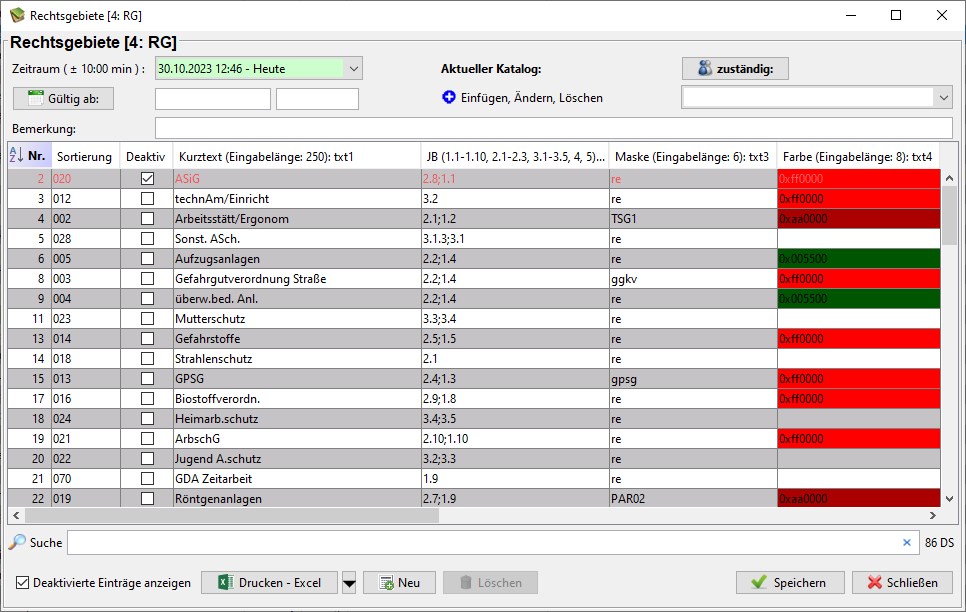 Kurztext: (txt1)
Kurztext: (txt1)
Kurzbezeichnung des Rechtsgebietes.
JB: (txt2)
Zuordnung in der
Tabelle 4 des
JB durch die Art der Tätigkeit erfolgt durch
folgende Schlüssel:
| 1. |
Technischer Arbeitsschutz, Unfallverhütung und Gesundheitsschutz |
| 1.1 |
Arbeitsschutzorganisation |
| 1.2 |
Arbeitsplätze, Arbeitsmittel, Ergonomie |
| 1.3 |
Arbeitsmittel, Medizinprodukte |
| 1.4 |
Überwachungsbedürftige Anlagen |
| 1.5 |
Gefahrstoffe |
| 1.6 |
Explosionsgefährliche Stoffe |
| 1.7 |
Biologische Arbeitsstoffe |
| 1.8 |
Gentechnisch veränderte Organismen |
| 1.9 |
Strahlenschutz |
| 1.10 |
Beförderung gefährlicher Güter |
| 1.11 |
Psychische Belastungen |
| 2 |
Technischer Arbeits- und Verbraucherschutz |
| 2.1 |
Geräte und Produktsicherheit |
| 2.2 |
Inverkehrbringen gefährlicher Stoffe und Zubereitungen |
| 2.3 |
Medizinprodukte |
| 3 |
Sozialer Arbeitsschutz |
| 3.1 |
Arbeitszeit |
| 3.2 |
Sozialvorschriften im Straßenverkehr |
| 3.3 |
Kinder- und Jugendarbeitsschutz |
| 3.4 |
Mutterschutz |
| 3.5 |
Heimarbeitsschutz |
| 4 |
Arbeitsmedizin |
| 5 |
Arbeitsschutz in der Seeschiffahrt |
Alle anderen Werte werden im JB
nicht gezählt.
Ebenfalls ist es innerhalb des Jahresberichts möglich,
statt einem
JB für den
Arbeitschutz einen
Umweltschutz-Bericht
zu erstellen. In diesem Fall können
folgende Rechtsgebiete verwendet werden:
- U0:Bauleitplanung
- U1.1:Genehmigungsverfahren
- U1.2:Wirtschaftliche Fragen
- U1.3:Luftreinhaltung
- U1.4:Lärm und Erschütterungen
- U1.5:Licht, Wärme, sonstige Einwirkungen
- U1.6:§ 5 Abs. 1 Nr. 3 BImschG - Abfälle
- U1.7:KrW- / AbfG - Abfälle
- U1.8:Hf/Nf
- U2.1:Wirtschaftliche Fragen
- U2.2:Luftreinhaltung
- U2.3Lärm und Erschütterungen
- U2.4:Licht, Wärme, sonstige Einwirkungen
- U2.5:KrW- / AbfG - Abfälle
- U2.6:Hf/Nf
Hinweis:
Es
muss darauf geachtet werden, dass ein Eintrag
entweder für den
JB Arbeit oder für den
Umweltschutz verwendet wird.
Maske: (txt3)
Mögliche Einträge sind
're' (siehe allgemeines Rechtsgebiet),
'roe' (Röntgenanlagen),
'GGKV'
(Gefahrgutkontrollverordnung),
'gsg' (Gerätesicherheitsgesetz),
'TSG1 bis TSG27'(Teilsachgebiete) und
'PAR01 bis PAR99'
(Gesetze/Verordnungen) (auf Groß- und Kleinschreibung
muss geachtet werden). Durch diese Angabe wird das Fenster festgelegt, das beim Aufruf des
Rechtsgebietes geöffnet wird.
Farbe: (txt4)
Rechtsgebiete können durch
Angabe einer Vordergrundfarbe farblich
u
nters
chied
lich dargestellt werden.
Zu beachten ist hierbei, dass in diesem Fall
lediglich die Vordergrundfarbe geändert werden darf und die Hintergrundfarbe den Wert: 0x000000
besitzen
muss.
Die ersten 8 Ziffern vor dem Komma beziehen sich auf die Vordergrundfarbe.
Die Eingabe der Farben im Hexadezimalsystem erfolgt wie folgt:
Die Einstellung der Farbe wird über den
RGB-Code vorgenommen, wobei jedem Grundton (Rot, Grün bzw. Blau) ein hexadezimaler Wert zwischen 00
und ff zugewiesen wird.
Wichtig:
Dem Code im Hexadezimalsystem wird jeweils
'0x' vorangestellt.
Aneinandergereiht ergibt dies zwei 8-stellige Ziffern, jeweils eine für die Schrift- und eine für die Hintergrundfarbe.
Farb-Beispiele:
| Farbton |
RGB-Code |
 |
000000 |
 |
ffffff |
 |
ff0000 |
 |
ffff00 |
 |
00ff00 |
 |
00ffff |
 |
0000ff |
 |
ff00ff |
Eine rote Schrift erhält man z. B. durch Setzen von:
FARBE = 0xff0000, 0x000000
Durch Voranstellen von '#' wird die Variable auskommentiert.
 |
RGB-Werte für andere Farben können mit jedem handelsüblichen Malprogramm, z. B. PaintBrush (Menü Optionen
-> Farben bearbeiten), angezeigt werden. |
VRW: (txt5)
In dem
Fenster Tätigkeiten kann dem gesamten Rechtsgebiet ein Verweis auf ein Rechtsauskunftssystem zugewiesen werden.
X-Sondermaske: (txt6)
Untermaske zum Rechtsgebiet, die über eine entsprechende Schaltfläche im Rechtsgebiet aufgerufen werden kann. Mögliche Einträge sind SX_MSK_01 bis
SX_MSK_30. Diese Einträge geben die Kataloge (Sonderaktion neu) an, in denen das Aussehen der Untermaske festgelegt werden kann.
Eine ausführliche Erläuterung dieses Themengebietes erfolgt unter
Schwerpunktaktionen.
Option: (txt7)
Einträge innerhalb dieser Spalte beziehen sich auf die definierten
Teilsachgebiete.
Durch die Eingabe des Buchstabens
'M' wird den
Spalten geprüft und
Mängel
zusätzlich die 2 folgenden Spalten angefügt, um die Angaben in den entsprechenden Fachfenstern zu konkretisieren:

Wird in die Spalte der Buchstabe
'P' eingetragen, so handelt es sich bei den Angaben innerhalb der Sondermaske um Pflichtangaben.
Das heisst, sobald die Checkbox vor dem Rechtsgebiet markiert wurde, so sind auch die Angaben innerhalb der Sondermaske zu tätigen.
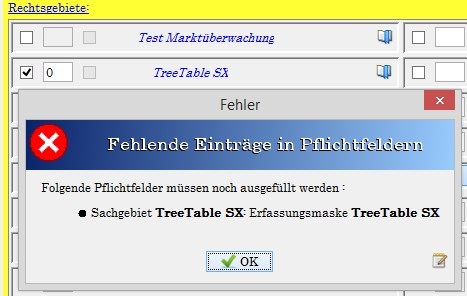 Auszug aus dem Fenster 'Tätigkeit erfassen' mit Hinweis auf fehlende Pflichtangaben
Langtext: (txt8)
Auszug aus dem Fenster 'Tätigkeit erfassen' mit Hinweis auf fehlende Pflichtangaben
Langtext: (txt8)
In dieses Feld kann ein Titel für das Rechtsgebiet bzw. die Sonderaktion in dem sich öffnenden Fenster eingetragen werden, welcher vom Kurztext (txt1)
abweichen kann.

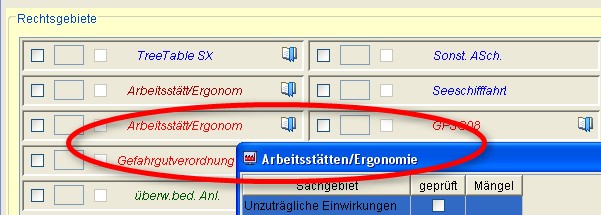 Zusammenfassung von mehrereren RechtsgebietEinträgen zu einem übergeordneten Oberthema
Zusammenfassung von mehrereren RechtsgebietEinträgen zu einem übergeordneten Oberthema:
Innerhalb dieses Kataloges besteht die Möglichkeit mehrere Rechtsgebiete unterhalb einer Überschrift zusammenzufassen und nur bei Bedarf innerhalb
des
Fensters Tätigkeiten erfassen/bearbeiten anzeigen bzw. ausblenden zu lassen.
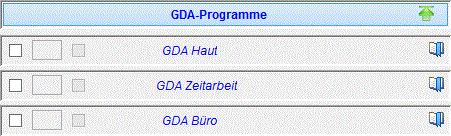

Dadurch kann das Fenster sehr übersichtlich gehalten werden und die gesuchten Rechtsgebiete können einfach gefunden werden.
Um mehrere Rechtsgebiete gruppieren zu können, muss vor dem ersten Eintrag der zu gruppieren Rechtsgebiete eine Überschrift definiert werden.
'Vor' bedeutet in diesem Fall, dass der Sortierungseintrag einen kleineren Wert aufweist, als der entsprechende Rechtsgebieteintrag.
Im dargestellten Beispielfall sollen die Rechtsgebiete für die Gemeinsame Deutsche Arbeitsschutzstrategie (GDA) unterhalb der
Überschrift GDA-Programme gruppiert werden.
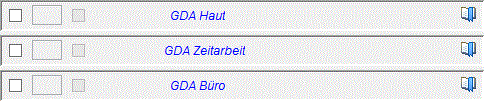
Die KatalogEinträge dieser Rechtsgebiete lauten folgendermaßen:
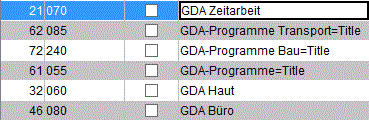
Wie weiter oben bereits erwähnt, muss nun ein Katalogeintrag angelegt werden, der einen kleineren Sortierungswert aufweist, als der erste
GDA-Rechtsgebieteintrag GDA-Haut (Wert '060') jedoch einen größeren als der des
Rechtsgebietes Luftreinhaltung
(Wert '050').
Innerhalb der
Spalte Kurztext ist eine Überschrift durch die Eingabe von (
Name der Überschrift)=Title zu bestimmen.
Als Sortierungswert wurde für GDA-Programme der Wert '055' gewählt.
Alle nachfolgenden KatalogEinträge -entweder bis zum letzten vorhandenen Katalogeintrag oder bis zur nächsten festgelegten Überschrift- werden
im
Fenster Tätigkeiten erfassen/bearbeiten nach einem Neustart des Programms unterhalb der
definierten Überschrift angezeigt und können bei Bedarf 'zu-' bzw. 'aufgeklappt' werden.
Das Ende einer Gruppierung kann ebenfalls durch das Einfügen einer leeren Überschrift festgelegt werden.
Also beispielsweise in der folgenden Form:

relev. Inhaltsstoffe (GM_INHSTOFFE)
Katalog für
relevante Inhaltsstoffe im
Modul Gefahrstoffe / -merkmale.
In diesen Katalog können alle relevanten Inhaltsstoffe eingetragen werden, die in dem
Fenster Gefahrstoff Grunddaten in der
entsprechenden Auswahlliste erscheinen sollen.
R-Sätze (R_SAETZE)
Für die Beschreibung der R-Sätze stehen drei Textfelder zur Verfügung. Dadurch können auch längere Texte erfasst werden.

Im Programm werden diese Textfelder jedoch als Einheit betrachtet, deshalb ist es ratsam,
keine Silbentrennung vorzunehmen.

RSA
Angabe der Gefahrenkategorien inklusive einer Bewertung die innerhalb der Auswahlliste des
Feldes RSA des
Karteireiters
Betriebsstätte auswählbar ist.
SA:Druckgas (SA_DRUCKGAS)
Die Einträge bestimmen den Inhalt der Auswahlliste des
Feldes Druckgas innerhalb des
Fensters Schankanlagen.
Beispiele:
| 01 |
Luft |
| 02 |
CO2, über erdgleiche |
| 03 |
CO2, unter erdgleiche, max. 1,5m |
| 04 |
CO2, unter erdgleiche, tiefer 1,5m |
| 05 |
N2, über erdgleiche |
| 06 |
N2, unter erdgleiche, max. 1,5m |
| 07 |
N2, unter erdgleiche, tiefer 1,5m |
| 08 |
Mischgas, über erdgleiche |
| 09 |
Mischgas, unter erdgleiche, max. 1,5m |
| 10 |
Mischgas, unter erdgleiche, tiefer 1,5m |
freie Liste BE (BE_SA_KAT)
Katalog für ein frei zu definierendes Auswahllistenfel innerhalb des
Karteireiters Struktur im
Fenster
Anlage bearbeiten.
Der Wert bzw. Begriff der innerhalb der Sortierung als erster definiert wird, dient im Programm als Feldtitel.
So hat folgender Katalogeintrag
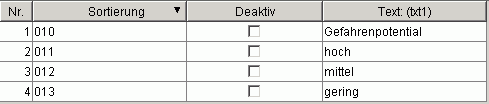
für die
Auswahlliste Kategorie in dem
Karteireiter Betriebsstätte
die folgende Bedeutung:
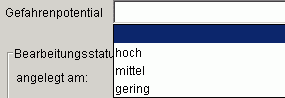 Hinweis:
Hinweis:
Sind in diesem Katalog keine Einträge vorhanden oder ist dieser deaktiviert, so wird das entsprechende Feld vom Programm nicht dargestellt.
Desweiteren hängt die Darstellung innerhalb des Programms von den Einstellungen der
Konfigurationsvariablen
BE_SA_KAT und
BE_TBS_KAT ab. Diese Variable bestimmt, welcher der verfügbaren Kataloge
innerhalb der Fenster angezeigt wird.
freie Liste Teilbetriebsttätte/Betriebsteil (BE_TBS_KAT)
Katalog für ein frei zu definierendes Auswahllistenfeld innerhalb des
Karteireiters Struktur im
Fenster
Teilbetriebsstätte bearbeiten bzw.
Betriebsteil bearbeiten.
Der Wert bzw. Begriff der innerhalb der Sortierung als erster definiert wird, dient im Programm als Feldtitel.
Weiterführende Informationen befinden sich an dieser
Stelle, da das Verhalten des
Kataloges BE_SA_KAT
identisch ist.
Desweiteren hängt die Darstellung innerhalb des Programms von den Einstellungen der
Konfigurationsvariablen
BE_SA_KAT und
BE_TBS_KAT ab. Diese Variable bestimmt, welcher der verfügbaren
Kataloge innerhalb der Fenster angezeigt wird.
SA:Getränk (SA_GETRAENK)
Die Einträge bestimmen den Inhalt der Auswahlliste des
Feldes Getränk, die mittels der
Schankanlagen abgefüllt werden,
innerhalb des
Fensters Fenster Schankanlagen.
Sachgebiete des Terminkalenders (TK_SACHGB)
Mögliche Sachgebiete, zu denen ein Termin gehören kann.
Die Reihenfolge in der Terminkalender-Auswahlliste ist alphabetisch.
Beispiele:
Internes
Jugendschutz
Röntgeneinrichtungen
Umweltschutz
SBA-Tätigkeiten (SBA_TAETIGKEITEN)
Tätigkeiten für die Erfassung der Schaublätter:
2, Arbeitszeit
3, Bereitschaft
1, Lenkzeit
4, Pausenzeit
SBA-Anzeigenherkunft (SBA_ANZEIGEN_HERKUNFT)
Über diesen Katalogeintrag können die Einträge der
Auswahlliste Anzeigenherkunft in dem
Fenster
Kontrolldaten im
Programm Schaublattauswertung eingetragen bzw.
geändert werden.
SBA-Bußgeldgründe (SBA_BG_GRUENDE)
Die Bußgeldgründe können sowohl vor- wie auch nachteilig für die Bußgeldberechnung sein. Diesem entsprechend werden die Einträge
innerhalb des Fensters angeordnet.
Die Einträge können hier geändert werden, die Variable vorteil/nachteil bestimmt nur, auf welcher Seite innerhalb des Fensters im Programm der
Eintrag stehen soll.
Personenarten für Vorgang gegen (SBA_BT_ARTEN)
Eine ausführliche Erläuterung des
Kataloges Personenarten für Vorgang gegen (SBA_BT_ARTEN) befindet sich
hier.
Flottengröße (SBA_FLOTTENGROESSE)
Der eingetragene Wert innerhalb der
Spalte Gewichtung txt2 wird bei einer Risiko-Punkteberechnung entsprechend
berücksichtigt.
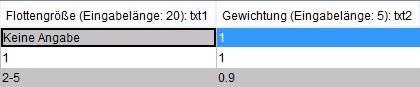
SBA-Kontrollort (SBA_KONTROLLORT)
Über diesen Katalogeintrag können die Einträge der Auswahlliste für den Kontrollort in dem
Karteireiter
Kontrolldaten des
Programms Schaublattauswertung festgelegt werden.
Dadurch müssen Kontrollorte, die häufig in den Karteireiter eingetragen werden, nicht immer manuell erfasst werden, sondern können bequem aus dieser
Liste ausgewählt werden.
SBA-Verordnungen (SBA_VERORDNUNG)
Über diesen Katalogeintrag können die Einträge für die jeweils geltenden Rechtsverordnungen festgelegt werden. Neben dem bestimmbaren
Zeitrahmen für die Gültigkeit einer Verordnung ist es außerdem möglich, das Intervall des Gewichtes des Fahrzeuges anzugeben.
Text: txt1
Bestimmt den Namen der entsprechenden Rechtsvorschrift.
Gewicht ab: txt2 und Gewicht bis: txt3
Über diese beiden Spalten wird festgelegt, für welche Gewichtsintervalle der Fahrzeuge die entsprechende Rechtsvorschrift angewendet wird.
Die Angaben innerhalb der Spalte erfolgen in Kilogramm. Also beispielsweise 3500 für ein Gewicht von 3,5 Tonnen.
So kann bestimmt werden, dass für Fahrzeuge über 3,5t zulässigem Gesamtgewicht eine bestimmte Rechtsvorschrift Anwendung findet.
Gültig ab: txt 4 und Gültig bis: txt5
Über diese beiden Spalten wird das zeitliche Intervall der Rechtsvorschrift definiert.
So muss darauf geachtet werden, dass Rechtsvorschriften, zu denen bereits Folgevorschriften existieren, immer auch mit einem 'Gültig bis'-Datum verehen werden.
VZR: txt6
Über die Auswahlliste dieser Spalte kann festgelegt werden, ob es sich um einen VZR-Verstoß handelt oder nicht.
Default: txt7
Über die Auswahlliste dieser Spalte, kann für jeden Gültigkeitszeitraum eine Rechtsvorschrift als Default ausgewählt werden.
Diese wird dann vom Programm automatisch in das entsprechende Feld des
Karteireiters Schaublatt eingetragen.
Farben im Zeitstrahl (SBA_ZEITSTRAHL_COLOR)
Die Vergabe der Farben für Fahrer und Fahrzeuge wird über den Katalog
SBA_ZEITSTRAHL_COLOR verwaltet. Hier werden zum Einen Farben optisch
dargestellt und zum Anderen können Farben durch einen Farbauswahldialog ausgewählt werden. Die Farben die in der Farbwahl definiert wurden, werden in der
Darstellung des SBA-Zeitstrahls zu Fahrern bzw. Fahrzeugen verwendet. Zu bemerken ist allerdings, dass bestimmt werden kann, welche Farben zur Verfügung
stehen, jedoch nicht welche Farbe welchem Fahrer oder welchem Fahrzeug zugeordnet wird.
Vorgangserstellung zu Posteinträgen (VORGANGSERSTELLUNG_POST)
Dieser Katalog dient zur Vorgangserstellung zu Posteinträgen. Die Einträge aus diesem Katalog erscheinen im Kontextmenü zu Posteingängen innerhalb des
Fensters Posteingang erfassen. Aus einem Posteingang kann damit auf diese Weise ein
Vorgang mit den vorgegebenen Informationen inklusive einer Tätigkeit erzeugt werden.
Die Katalogspalten und ihre Bedeutung im Einzelnen:
 Vorgang: (txt1)
Vorgang: (txt1)
In dieser Spalte wird die Bezeichnung des Vorgangs erfasst.
Ebenfalls besteht die Möglichkeit thematische Themenbereich mit einzelnen Unterpunkten zu erzeugen.
Die Angaben haben dann in der folgenden Form zu erfolgen:
Oberthema /
Unterthema
So wie beispelsweise
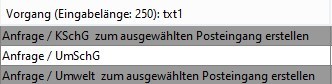
dieses führt innerhalb des Kontextmenüs zur Darstellungsform ...
 Fachprodukt: (txt2)
Fachprodukt: (txt2)
Durch den Eintrag in dieser Spalte kann das Fachprodukt des erstellten Vorgangs ausgewählt werden.
Innerhalb der Auswahlliste befinden sich die Einträge des
Kataloges Vorgangs-Produkte.
 Vorgangsart: (txt3)
Vorgangsart: (txt3)
Auch die Vorgangsart des zu erstellenden Vorgangs kann aus der Auswahlliste ausgewählt werden.
Der Inhalt der Auswahlliste wird über den
Katalog Vorgangsart festgelegt.
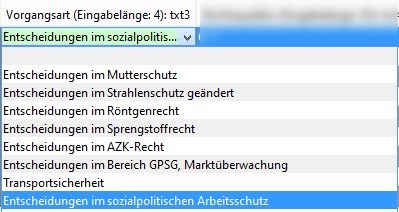 Rechtsquellen: (txt4)
Rechtsquellen: (txt4)
Welche Rechtquellen dem Vorgang zugehörig sein sollen kann über diese Spalte festgelegt werden.
Anzugeben sind dabei die Angaben der
Spalte Nr. des
Kataloges Rechtsquelle für Vorgänge.
 Aufbewahrungsdauer: (txt5)
Aufbewahrungsdauer: (txt5)
Die Aufbewahrungsdauer des automatisch erstellten Vorgangs kann der Auswahlliste entnommen werden.
Die vorhandenen Einträge stammen aus dem
Katalog Aufbewahrungsfrist für Vorgänge.
Tätigkeitsart: (txt6)
Über diese Spalte kann die Tätigkeitsart ausgewählt werden. Die Inhalte der Auswahlliste werden über den
Katalog Tätigkeitsarten
festgelegt.
Rechtsgebiete: (txt7)
Durch Trennung mit Semikolon können in dieser Spalte die in Betracht kommenden Rechtsgebiete zur automatisch angelegten Tätigkeit zum Vorgang eingetragen werden.
Anzugeben ist jeweils der Wert der
Spalte Nr. des
Kataloges Rechtsgebiete.
Die Rechtsgebietsnummern müssen durch Kommata getrennt werden.
Falls es sich bei einem Rechtsgebiet um eines mit der Zuordnung bzw. dem Verweis auf ein Teilsachgebiet handelt, können in runden Klammern dahinter die zu markierenden
Teilsachgebiete des betreffenden Kataloges gewählt werden (z.B. 4(4/7): Erzeugt zum Rechtsgebiet mit der Nummer 4 aus dem zugeordneten Katalog die Teilsachgebiete 4 und 7).
Darüber hinaus ist es ebenfalls möglich, zu den einzelnen Teilsachgebieten eine Mängelanzahl zu erfassen. Dazu ist zusätzlich hinter dem entsprechenden Teilsachgebiet der Buchstabe 'M' mit der
Anahl der Menge zu erfassen.
Also für obiges Beispiel bedeutet das Folgendes: 4(4M1/7M5) erzeugt zum Rechtsgebiet mit der Nummer 4 (hier: Arbeitsstätten/Ergonomie) -diesem Eintrag ist das Teisachgebiet "TSG1" über
die
Spalte Maske (txt3) zugeordnet- die Einträge mit der Nummer 4 mit 1 Mangel und mit der Nummer 7 mit 5 Mängeln.


So ist ein Eintrag in der folgenden Form möglich:
Rechtsgebiet(
Eintrag des Teilsachgebietes optional:
Angabe der Mängel / optional:
weitere Einträge des Teilsachgebietes mit optionaler Angabe der :
Mängelanzahl)
Die Einträge inklusive der Mängelangaben werden dann bei der automatisch erzeugten Tätigkeit ebenfalls angelegt.
Icon: (txt8)
Durch die Angabe eines Icons können die Kontextmenüeinträge mit einem Bild versehen werden.
 VerfKZ: (txt9)
VerfKZ: (txt9)
Über diese Spalte kann festgelegt werden, in welchen Modulen die entsprechende Vorgangserstellung zu einem Posteintrag angeboten werden soll.
Anzugeben ist hierbei das Verfahrenskennzeichen, wie es innerhalb der Benutzerverwaltung (
Verfahrenspflege,
innerhalb der
Spalte Kennzeichen) für Module verwendet wird.
Mehrere Eingaben sind durch Komma zu trennen.
Wird kein Verfahrenskürzel eingetragen, so wir die Vorgangserstellung in jedem Modul angeboten, das Posteinträge verwaltet.
abschließen: (txt10)
Mit der Angabe des Buchstabens 'J' wird der erstellte Vorgang gleichzeitig mit dem Zeitpunkt der Erstellung abgeschlossen.
Soll der Vorgang nicht abgeschlossen werden, so ist die Angabe von 'N' nicht nötig.
Auch leer gelassene Spalten werden vom Programm in diesen Fällen als mit 'N' gekennzeichnete Spalten betrachtet.
Archivierung starten: (txt11)
Mit der Angabe des Buchstabens 'J' kann bestimmt werden, dass die Archivierungsfrist mit Erstellung des Vorgangs startet.
Anlage: (txt12)
Durch die Angabe des Buchstabens 'J' wird festgelegt, dass die Vorgangserstellung zu einer Anlage der angegebenen Betriebsstätte erfolgen soll.
Das bedeutet, dass bei der Erstellung ebenfalls der Dialog zur Auswahl der in Frage kommenden Anlage aufgerufen wird.
Ist zur Betriebsstätte noch keine Anlage vorhanden, so kann ebenfalls eine Neuerfassung erfolgen.
Wiedervorlage: (txt13)
Über die Angabe einer Zahl kann die Anzahl von Tagen eingetragen werden, wann dieser erstellte Vorgang zum Posteintrag -von heute an- zur "Wiedervorlage" fällig sein soll.
1 für Morgen, 7 für in einer Woche und 30/31 für eine Wiedervorlage in einem Monat.
Betreff: (txt14)
Durch eine Eingabe innerhalb dieser Spalte kann ein festgelegter Betreff-Text zum Vorgang gespeichert werden.
SBA-Zeugen (SBA_ZEUGEN)
Hier können Einträge für die
Auswahlliste Zeugen in dem
Fenster Kontrolldaten des
Programms Schaublattauswertung eingetragen bzw. geändert werden.
Schadstoffe (GAD_EPI_SCHADSTOFFE)
In diesem Katalog werden die möglichen Einträge der
Auswahllisten wesentliche Schadtoffe und
weitere Schadstoffe des
Moduls GAD innerhalb des
Karteireiters Epidemiologische Daten bzw. für den
Karteireiter Berufliche Belastungen festgelegt.
In der
Zeile Nr. kann zu jedem Schadstoff eine Nummer zugeordnet werden, die dann innerhalb des Fensters ebenfalls als Suchkriterium dient.
Tätigkeit (GAD_EPI_TAETIGKEIT)
Katalogeintrag des
Moduls Gewerbeärztlicher Dienst - GAD für den
Karteireiter Epidemiologische Daten bzw. für den
Karteireiter Berufliche Belastungen.
In diesem Katalog werden die möglichen Einträge der Tätigkeiten eingetragen, die bei einer Tätigkeitensuche innerhalb des
Fensters
Tätigkeiten Auswahl zur Auswahl stehen.
Abschlussform (GAD_ABS_FORM)
Katalogeintrag des
Moduls Gewerbeärztlicher Dienst - GAD. Für den Fall, dass die
Konfigurationsvariable
GAD_ABS2 den Wert '2' aufweist und somit die dritte Darstellungsform des
Karteireiters Abschluss
dargestellt wird, so können über diesen Katalog die Einträge des
Auswahllistenfeldes Abschlussform festgelegt werden.
Beinhaltet der Katalog keine Einträge, so wird das Auswahllistenfeld nicht innerhalb des Karteireiters dargestellt.
Schankanlagenart (SA_ANLART)
Die Einträge bestimmen den Inhalt der Auswahlliste des
Feldes Art der Anlage, innerhalb des
Fensters Schankanlagen.
Die Reihenfolge der Einträge ist alphabetisch.
Beispiele für Anlagenarten:
ortsfest, aus Bauteilen
ortsfest, verwendungsfertig
nicht ortsfest, aus Bauteilen
nicht ortsfest, festinstalliert
nicht ortsfest, verwendungsfertig
Schichtsystem (BS_SCHICHT)
Katalog der vorhandenen Schichtsysteme einer Betriebsstätte innerhalb des
Karteireiters Betriebsstätte.
In das
Feld Sortierung werden Ziffern und/oder Buchstaben eingetragen, die die Reihenfolge der Einträge festlegen.
Beispiele:
Normalschicht
Zweischichtsystem
Dreischichtsystem
Rollende Woche
sonstiges
BS-Übersicht (BS_UEBERSICHT)
Über diesen Katalogeinträg werden die Darstellungsformen der BS-Übersicht fest gelegt.
Diese wird übergeben falls die
Schaltfläche Drucken innerhalb des
Karteireiters Betriebsstätte betätigt wird.

Die
Spalte Ausgabe bestimmt die Bezeichnung innerhalb der Auswahlliste, die
Spalte Vorlage benennt die Velocity-Datei, die als
Vorlage für die Betriebsstätten-Übersicht gelten soll.
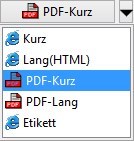
Die Velocity-Dateien befinden sich innerhalb des Ordners:
../vorlagen/html/vm
Schutzklasse (IL_SCHUTZKL)
Die Einträge bestimmen den Inhalt der Auswahlliste des
Feldes Schutzklasse innerhalb des
Fensters Isotopenlabor.
Beispiel: 0, 1, 2
Serienbriefe (SD_DOT)
Über diesen Katalog wird festgelegt, welche Serienbriefvorlagen für die Erstellung von Serienbriefen verwendet werden.
Ausgabe
Legt fest, unter welchem Titel die Serienbriefvorlage innerhalb der Auswahlliste erscheinen soll.
Status [T]
Wird in dieses Eingabefeld der Buchstabe
T eingetragen, so wird die
Checkbox Tätigkeit erzeugen bei dieser Serienbrieferstellung nicht
freigeschaltet.
Auf diese Weise kann verhindert werden, dass bei der Erstellung von Serienbriefen die unten angegebene Tätigkeit automatisch mit erzeugt wird.
Vorlage
Hier wird der Pfad der Dokumentenvorlage des entsprechenden Serienbriefes eingetragen.
Die Standardeinstellung lautet hierbei:
C:IFAS/VORLAGEN/[Name der Vorlage]
Tätigkeit
In diesem Eingabefeld wird festgelegt, welche Tätigkeit bei der Erstellung von Serienbriefen automatisch erzeugt werden soll, falls die entsprechende Checkbox mit
einem Häkchen versehen wird.
Anzugeben ist der Schlüssel aus den entsprechenden Nummern der Tätigkeit innerhalb der
Kataloge Rechtsgebiete
und
Tätigkeitsarten.
SiS-Beweismittel (SS_BEWEIS)
Über diesen Katalog können die Einträge für die
Auswahlliste Beweismittel in dem
Karteireiter Kontrolldaten des
Programms Schaublattauswertung geändert bzw. eingetragen werden.
Die getätigten Einträge werden dann dem Benutzer für eine bequeme Anwahl innerhalb des Karteireiters angeboten.
Darüber hinaus sind dies die Vorschläge für die
Auswahlliste Beweise in dem
Fenster weitere Vorgangsdaten innerhalb des
Moduls SiS.
SiS-BVorschriften (SIS_BVORSCHR)
Dieser Katalog wird der
Auswahlliste Bußgeldvorschrift im
Fenster Verstoß bearbeiten innerhalb des Moduls SiS hinterlegt.
Außerdem verweisen die Kataloge SiS-Formverstöße 98 und SiS-Zeitverstöße 98 auf diesen Katalog, um die Bußgeldvorschrift einem
Verstoß zuzuordnen.
SiS-Formverstöße 97 (SIS_FV97)
Definition der 97er Formverstöße mit den Verstoßparameter für EG und AETR sowie der zugeordneten EG-Berichtposition.
Bedeutung:
| Text: |
Verstoßtext |
| RG: |
Rechtsgebiet (bestimmt beim SB-Programm die anzuzeigenden Formverstöße) |
| EG-F: |
EG-Fahrer-Parameter, Aufbau s. *) |
| EG-U/D: |
EG-Unternehmer/Disponent-Parameter, Aufbau s. *) |
| AETR-F: |
nicht implementiert |
| AETR-U/D: |
nicht implementiert |
| EG-Ber.: |
EG-Berichtsspalte f. Tabelle 4.1 (4.1a, 4.1b,..., 4.1g) und 4.2 (4.2a, 4.2b, ..., 4.2e) |
*)
<TBNR>;<angew.Bußgeldvorschr.>;[<1.Sollvergleichswert>]/<1.Wassermarke-Low> ;/
<1.Wassermarke-High>/<1.Regelsatz>[;[2.Sollvergleichswert>]/<2.Wassermarke-Low>/ <2.Wassermarke-High>/<2.Regelsatz>]
Die 'angew.Bußgeldvorschr.' werden in den Anschreiben des Bußgeldbescheids unter 'Angewandte Bußgeldvorschriften' aufgeführt und stellen somit
Ordnungswidrigkeitsvorschriften dar. In den Verstoß-TBSen werden dagegen die Rechtsvorschriften genannt.
Beispiel:
| Sortierung: |
3.4d |
| Text: |
Zeitgruppenschalter nicht betätigt |
| RG: |
EG,AETR |
| EG-F: |
EGF34D; § 10 Nr. 3 c FPersV i.V.m. § 8 Abs. 1 Nr. 2 FPERG;/1/1/150,- |
| EG-U/D: |
EGU34D; § 10 Nr. 3 c FPersV i.V.m. § 14 OWiG i.V.m. § 8 Abs. 1 Nr. 2 FPERG;/1/1/300,- |
| AETR-F: |
AEF34D; § 11 Nr. 1 f FPersV i.V.m. § 8 Abs. 1 Nr. 2 FPERG;/1/1/150,- |
| AETR-U/D: |
AEU34D; § 11 Nr. 1 f FPersV i.V.m. § 14 OWiG i.V.m. § 8 Abs. 1 Nr. 2 FPERG;/1/1/300,- |
| EG-Ber.: |
4.2b |
SiS-Formverstöße 98 (SIS_FV98)
Definition der 98er Formverstöße mit den Verstoßparameter für EG und AETR sowie der zugeordneten EG-Berichtposition.
Bedeutung:
| Text: |
Verstoßtext |
| RG: |
Rechtsgebiet (bestimmt beim SB-Programm die anzuzeigenden Formverstöße) |
| EG-F: |
EG-Fahrer-Parameter, Aufbau s. *) |
| EG-U/D: |
EG-Unternehmer/Disponent-Parameter, Aufbau s. *) |
| AETR-F: |
AETR-Fahrer-Parameter, s. *) |
| AETR-U/D: |
AETR-Unternehmer/Disponent-Parameter, Aufbau s. *) |
| EG-Ber.: |
EG-Berichtsspalte f. Tabelle 4.1 (4.1a, 4.1b,..., 4.1g) und 4.2 (4.2a, 4.2b,..., 4.2e) |
*)
<TBNR>[:Typ];<angew.Bußgeldvorschr.>;[<1.Sollvergleichswert>]/
<1.Wassermarke-Low>/<1.Wassermarke-High>/<1.Regelsatz>[;[2.Sollvergleichswert>]/
<2.Wassermarke-Low>/<2.Wassermarke-High>/<2.Regelsatz>]
Die 'angew.Bußgeldvorschr.' werden in den Anschreiben des Bußgeldbescheids unter 'Angewandte Bußgeldvorschriften' aufgeführt und stellen somit
Ordnungswidrigkeitsvorschriften dar. Die Nummer wird aus dem Katalog 'SIS_BVORSCHR' entnommen. In den Verstoß-TBSen werden dagegen die Rechtsvorschriften genannt.
Beispiel:
| Sortierung: |
10. |
| Text: |
Zeitgruppenschalter nicht betätigt |
| RG: |
EG/AETR |
| EG-F: |
EGF34D:D; <105>;/1/1/150,- |
| EG-U/D: |
EGU34D:D; <114>;/1/1/300,- |
| AETR-F: |
AEF34D:D; <202>;/1/1/150,- |
| AETR-U/D: |
AEU34D:D; <212>;/1/1/300,- |
| EG-Ber.: |
4.2b |
SiS-Sachentscheidung (SS_SE)
Sachentscheidungs-Katalog. Bestimmt bei jeder Sachentscheidung den Folgestatus (siehe 'SiS-Status' SS_STATUS, 54), ihr Thema in Klartext, die ihr zwecks
Schreibenerstellung ggf. zugeordneten Dokumentvorlagen und die EG-Berichtsspalte für Tabelle 5 (Maßnahmen).
Bedeutung:
| Sortierung: |
Die Reihenfolge der Einträge wird durch Anordnung der Ziffern und/oder Buchstaben im Feld Sortierung festgelegt.
|
| Sachentscheidung: |
SE-Kennbuchstabe, schließende Klammer, dann SE-Text. Sachentscheidungs-Kennbuchstabe: entspricht dem Zeichen, welches in der Datenbank die SE kennzeichnet
(ss_vg.se_entscheid). Erlaubt sind die Buchstaben A - P und Z. Der nach der schließenden Klammer folgende Text wird im Sachentscheidungsfenster an den Radiobuttons angezeigt. Alle nach
einem Kommentarzeichen (Doppelkreuz '#') folgenden Zeichen werden nicht angezeigt. Achtung: Die drei Sachentscheidungen 'D) Verwarnung #(ohne VG o. Anh.)', 'E) Verwar. (mit VG o. Anhoerungb)'
und 'F) Verwar. (mit VG m. Anhoerungb)' werden auf nur einem Radiobutton abgebildet, dazu wird zur Beschriftung des Radiobutton der SE-Text zum Kennbuchstaben 'D' herangezogen. |
| Folgestatus: |
Folgestatus der SE (siehe 'SiS-Status' SS_STATUS, 54).
Achtung: negative Zahlen stehen für eine Sonderbehandlung. So stehen die Zahlen -1, -2, -4 und -6 für Sachentscheidungen die (nach einer ggf. erfolgten
Schreibenerstellung) den Vorgang löschen (physikalisch). Daten des Vorgangs für die Tabelle 5 des EG-Berichts werden jedoch in der Datenbanktabelle
ss_dok nur als ungültig gekennzeichnet und somit im EG-Bericht berücksichtigt. |
| Thema: |
Nur wenn hier ein Thema-String angegeben ist, erfolgt zur Sachentscheidung ein Eintrag zur SE-Historie in der Datenbanktabelle ss_dok. Diese
Einträge erscheinen im Fenster 'Vorgangs /-ablauf' des Bußgeldprogramms. Zusätzlich wird das Thema auch mit den erstellten Schreiben unter
Eigenschaften-Thema gespeichert. |
| Vorlage (F;U/D): |
Hier werden die Dokumentvorlagen zur Schreibenerstellung angegeben. Dabei erfolgt die Angabe der Vorlagefiles für Fahrer und
Untern./Disp. durch Semikolon getrennt. Ist keine Fileextension angegeben, so wird die aus der Konfigurationsvarable 'SIS_DOT_EXT' geholt. Hier sind auch zur
Auskommentierung an erster Stelle eines jeden Vorlagefile '#' oder '-' erlaubt (Bsp.: #ifasfv;#ifasuv). |
| EG-Bericht: |
Bestimmt die Zeile in die Sachentscheidung in der EG-Berichtstabelle 5 (Massnahmen) gezählt werden soll (Erlaubt: '5a', '5b'). Damit
überhaupt ein zählbarer Datenbankeintrag erfolgt, muss auf jeden Fall ein Thema angegeben sein. Siehe dazu die Beschreibung zur Zählung in der
Tabelle 5 des EG-Berichts. |
SiS-sonstige Verstöße 1 (SIS_SONSTVS1)
Definition von sonstigen Verstößen 1 mit den Verstoßparameter für EG und AETR sowie der zugeordneten EG-Berichtposition.
Bedeutung: siehe
SiS-Zeitverstöße 97.
SiS -sonstige Verstöße 2 (SIS_SONSTVS2)
Definition von sonstigen Verstößen 2 mit den Verstoßparameter für EG und AETR sowie der zugeordneten EG-Berichtposition.
Bedeutung: siehe
SiS-Zeitverstöße 97.
SiS-Status (SS_STATUS)
Status-Katalog. Bestimmt zu jedem Status die erlaubten Sachentscheidungen und ob es sich um einen Endzustand handelt oder nicht.
Bedeutung:
| Sortierung: |
Die Reihenfolge der Einträge wird durch Anordnung der Ziffern und/oder Buchstaben im Feld
Sortierung festgelegt. |
| Status: |
Statustext |
| erlaub. SEs; Endestatus: |
17 Zeichen (N/Y) die angeben welche Sachentscheidungen erlaubt sind ('N': nicht erlaubte, 'Y': erlaubte). Jede Position
innerhalb dieser Zeichenkette korrespondiert dabei mit einer der siebzehn Sachentscheidungen (abgebildet auf 15 Radiobuttons im SE-Fenter des
Bußgeldprogrammes) des Kataloges 'SiS-Sachentscheidung' (siehe 'SiS-Sachentscheidung' SS_SE, 167). Dann durch ein Semikolon abgetrenntes weiteres Zeichen
(N/Y) das den Status als Endestatus kennzeichnen kann ('N': normaler Status, 'Y': Endestatus). |
Beispiel:
| Sortierung: |
35 |
| Status: |
Bußgeldbescheid erstellt |
| erlaub.SEs;Endestatus: |
NNNNNNNNYYYYYYNNY;N |
Defaulteinstellungen:
| Sortierung |
Status |
erlaub. SEs;Endest. |
| 05 |
Datenerfassung |
NYYYYYNNYNNNNNNNY;N |
| 10 |
Anhörung erstellt |
NNNYYNNYYNNNNNNNY;N |
| 15 |
Verwarnung ohne VG erstellt |
NNNNNNNNNNNNNNNNY;Y |
| 20 |
Verwarnung mit VG ohne Anhörung erstellt |
NNNNNNYYYNNNNNNNY;N |
| 25 |
Verwarnung mit VG mit Anhörung erstellt |
NNNNNNYYYNNNNNNNY;N |
| 30 |
Verwarnung akzeptiert |
NNNNNNNNNNNNNNNNY;Y |
| 35 |
Bußgeldbescheid erstellt |
NNNNNNNNYYYYYYNNY;N |
| 40 |
Bußgeld rechtskräftig |
NNNNNNNNYNYYYYNNY;N |
| 45 |
Bußgeld bezahlt |
NNNNNNNNNNNNNNNNY;Y |
| 50 |
Rücknahme nach Einspruch |
NYYYYNNNYNNYNNNNY;N |
| 55 |
Abgabe an Staatsanwaltschaft/Amtsgericht |
NNNNNNNNNNNNNNYYY;N |
| 60 |
Rechtskräftig verurteilt |
NNNNNNNNNNNNNNNNY;Y |
| 65 |
Sonstiger |
YYYYYYYYYYYYYYYYN;N |
SiS-Verstoßarten (SS_VERSTART)
Definition der Verstoß-Arten und der zugehörigen Kataloge, die je nach Auswahl einer Verstoß-Art angezeigt werden.
Beispiele:
| 1 |
Zeitverstöße |
SIS_ZV97 |
SIS_ZV98 |
| 2 |
Formverstöße |
SIS_FV97 |
SIS_FV98 |
| 3 |
sonst. Verstöße 1 |
SIS_SONSTVS1 |
|
SiS-Zeitverstöße 97 (SIS_ZV97)
Definition der 97er Zeitverstöße mit den Verstoßparameter für EG und AETR sowie der zugeordneten EG-Berichtposition.
Bedeutung:
| Text: |
Verstoßtext |
| RG: |
Rechtsgebiet (keine Bedeutung) |
| EG-F: |
EG-Fahrer-Parameter, Aufbau s. *) |
| EG-U/D: |
EG-Unternehmer/Disponent-Parameter, Aufbau s. *) |
| AETR-F: |
nicht implementiert |
| AETR-U/D: |
nicht implementiert |
| EG-Ber.: |
EG-Berichtsspalte f. Tabelle 4.1 (4.1a, 4.1b,..., 4.1g) und 4.2 (4.2a, 4.2b,..., 4.2e) |
*)
<TBNR>;<angew.Bußgeldvorschr.>;[<1.Sollvergleichswert>]/<1.Was sermarke-Low>/<1.Wassermarke-High>/<1.Regelsatz>[;[2.Sollvergleichswert>
;]/<2.Wassermarke-Low>/<2.Wassermarke-High>/<2.Regelsatz>]
Die 'angew.Bußgeldvorschr.' werden in den Anschreiben des Bußgeldbescheids unter 'Angewandte Bußgeldvorschriften' aufgeführt und stellen somit
Ordnungswidrigkeitsvorschriften dar. In den Verstoß-TBSen werden dagegen die Rechtsvorschriften genannt.
Beispiel:
| Sortierung: |
Tageslenkz |
| Text: |
Tageslenkzeit überschritten |
| RG: |
- |
| EG-F: |
EGF21; § 9 Nr. 1 c FPersV i.V.m. § 8 Abs. 1 Nr. 2 FPERG;/3600/1800/60,- |
| EG-U/D: |
EGU21; § 9 Nr. 3 b FPersV i.V.m. § 8 Abs. 1 Nr. 2 FPersG;/3600/1800/120,- |
| AETR-F: |
AEF21; § 11 Nr. 1 b FPersV i.V.m. § 8 Abs. 1 Nr. 2 FPERG;/3600/1800/60,- |
| AETR-U/D: |
AEU21; § 11 Nr. 2 b FPersV i.V.m. § 8 Abs. 1 Nr. 2 FPersG;/3600/1800/120,- |
| EG-Ber.: |
4.1a |
SiS-Zeitverstöße 98
Definition der 98er Zeitverstöße mit den Verstoßparameter für EG und AETR sowie der zugeordneten EG-Berichtposition.
Bedeutung:
| Text: |
Verstoßtext |
| RG: |
Rechtsgebiet (keine Bedeutung) |
| EG-F: |
EG-Fahrer-Parameter, Aufbau s. *) |
| EG-U/D: |
EG-Unternehmer/Disponent-Parameter, Aufbau s. *) |
| AETR-F: |
AETR-Fahrer-Parameter, s. *) |
| AETR-U/D: |
AETR-Unternehmer/Disponent-Parameter, Aufbau s. *) |
| EG-Ber.: |
EG-Berichtsspalte f. Tabelle 4.1 (4.1a, 4.1b,..., 4.1g) und 4.2 (4.2a, 4.2b,..., 4.2e) |
*)
<TBNR>[:Typ];<angew.Bußgeldvorschr.>;[<1.Sollvergleichswert>]/< ;1.Wassermarke-Low>/<1.Wassermarke-High>/<1.Regelsatz>[;[2.Sollvergleichsw
ert>]/<2.Wassermarke-Low>/<2.Wassermarke-High>/<2.Regelsatz>]
Die 'angew.Bußgeldvorschr.' werden in den Anschreiben des Bußgeldbescheids unter 'Angewandte Bußgeldvorschriften' aufgeführt und stellen somit
Ordnungswidrigkeitsvorschriften dar. Die Nummer wird aus dem Katalog 'SIS_BVORSCHR' entnommen. In den Verstoß-TBSen werden dagegen die Rechtsvorschriften genannt.
Die Wassermarken können wie im unteren Beispiel auch in Stunden (h) und Minuten (m) angegeben werden.
Beispiel:
| Sortierung: |
Tageslenkz |
| Text: |
Tageslenkzeit überschritten |
| RG: |
- |
| EG-F: |
EGF21:A;/1h/30m/60,- |
| EG-U/D: |
EGU21:A;/1h/30m/120,- |
| AETR-F: |
AEF21:A;/1h/30m/60,- |
| AETR-U/D: |
AEU21:A;/1h/30m/120,- |
| EG-Ber.: |
4.1a |
Sonderaktion #n (SX_MSK_#n)
Definition einer Untermaske zu den jeweiligen Rechtsgebieten
nähere Informationen zu den einzelnen
Sonderaktionen.
SQL-Syntax (BR_SQL)
In diesem Katalog kann die Syntax von SQL-Kommandos eingegeben werden. Dadurch wird im
Modul Berichte/Statistiken die Schreibarbeit verringert. Die Reihenfolge
der Einträge in den Auswahllisten, im Programm Berichte/Statistiken, wird durch Anordnung der Ziffern und/oder Buchstaben im
Feld Sortierung
festgelegt.
Beispiele:
Select <Sp> From <Tab> Where
<Sp>;
Insert Into <Tab> (<Sp>) Values ();;
Update <Tab> Set <Sp> = <Wert> Where <Sp> = <Wert>;
Delete From <Tab> Where <Sp> = <Wert>;
Alter Table <Tab>;
Create Table <Tab> ();
Drop Table <Tab>;
Create Index <Index> on <Tab> (<Sp>);
Drop Index <Index>;
Commit Work;
Load from <Datei> Insert Into <Tab>;
Status (STATUS)
Beispiele:
Datenerfassung
HESOWI
HESOWI-Fehler
Rechtskraft
Sachentscheidung
Änderung abgelehnt
Änderung überarbeitet
Änderung übertragen
Änderungsanforderung
Anwendungsgebiet offene Quellen (STRL_ANW_OFFEN)
Die Einträge bestimmen den Inhalt der Auswahlliste der
Spalte Anwendungsgebiet im
Bereich Strahlenquelle offen des
Fensters
Strahlenquelle bearbeiten innerhalb des
Programms Strahlenschutz.
Anwendungsgebiet umschlossene Quellen (STRL_ANW_UMSCHL)
Die Einträge bestimmen den Inhalt der Auswahlliste der
Spalte Anwendungsgebiet im
Bereich Strahlenquelle umschlossen des
Fensters
Strahlenquelle bearbeiten innerhalb des
Programms Strahlenschutz.
Strl-Betreiberindex (STRL_BETREIBERINDEX)

Die Einträge bestimmen den Inhalt der Auswahlliste des
Feldes Betreiberindex des
Karteireiters
Genehmigung innerhalb des
Programms Strahlenschutz.
Innerhalb der
Spalte BMU-Jahresbericht befinden sich die Schlüssel für den BMU-Jahresbericht, der über das
Modul Berichte/Statistiken ausgeführt werden kann.
Die Schlüssel und ihre Bedeutung für die Zählung im Einzelnen:
| Schlüssel: |
Bedeutung: |
| M |
Medizin einschließlich medizinischer Forschung und Lehre |
| F |
Forschung und Lehre außerhalb der Medizin |
| I und W |
Industrie, gewerbliche Wirtschaft |
| S |
Sonstige (z.B. Behörden) |
Die in diesem Katalog getätigten Einträge werden innerhalb des BMU-Jahresberichts innerhalb der Tabellen 2, 3 und 4 gezählt.
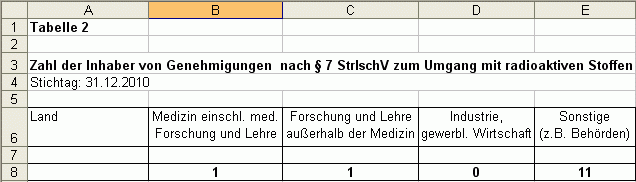
Abbildung der Tabelle 2 des BMU-Jahresberichts
Weitere Schlüssel, die für den BMU-Jahresbericht von Bedeutung sind, befinden sich innerhalb der
Kataloge Strl-Genehmigungen,
Verwendung sowie
RA_VERW1 bis RA_VERW6 für die einzelnen Anlagentypen.
Titel (Katalog 283: BT_TITEL)
In diesem Katalog werden die möglichen Einträge der
Auswahlliste Titel bei der Erfassung von Personendaten festgelegt.
Anrede (Katalog 284: BT_ANREDE)
In diesem Katalog werden die möglichen Einträge der
Auswahlliste Anrede festgelegt.

Über die
Spalte KBA-Schlüssel wird der entsprechende Schlüssel für die männliche bzw. die weibliche Anrede für den
Datenexport bestimmt.
Strl-Fachkunde (STRL_FKG)
Die Einträge bestimmen den Inhalt des
Feldes Art im
Karteireiter Personen (
Programm
Strahlenschutz) sowie die innerhalb des
Fensters Personen bearbeiten im
Karteireiter
Fachkunde.

Durch den Inhalt dieses Kataloges wird festgelegt, welche Fachkunde einer Person innerhalb dieser Auswahlliste zugeordnet werden kann.
| Bezeichnung: (txt1) |
Bestimmt den Namen der Fachkundegruppe. |
| Art: (txt2) |
Schlüssel für die Identifikation von Personenfachkundegruppen im Bereich des Asbest-Importes (Hamburg). |
| Personenarten: (txt3) |
Über diese Spalte kann festgelegt werden, zu welchen Personenarten die entsprechende Fachkundegruppe zur Verfügung stehen soll.
Dadurch kann die Auswahlmöglichkeit auf ein übersichtliches Maß begrenzt werden. Ebenfalls ergeben die unterschiedlichen Fachkundegruppen auch nur zu ganz bestimmten
Personenarten einen Sinn.
Die anzugebenden Ziffer beziehen sich dabei auf die Nummern der Personenarten aus dem Katalog Personen-Art.
Auf diese Weise kann beispielsweise zu der Personenart Asbestsachkundiger festgelegt werden, dass ausschließlich die Fachkundegruppe
Asbestlehrgang zur Auswahl angeboten wird.
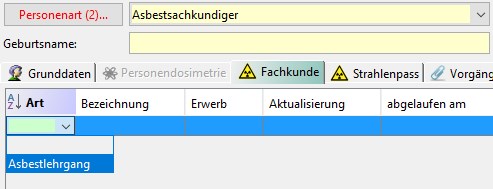
Da die Personenart Asbestsachkundiger innerhalb des Kataloges Personen-Art die Nummer 2158 aufweist,
ist in diesem Fall der Katalog wie folgt zu konfigurieren:

|
Strl-Fachkundegruppe (STRL_FKGBEZ)
Die Einträge bestimmen den Inhalt des
Feldes Bezeichnung im
Karteireiter Personen
(
Programm Strahlenschutz) und den innerhalb des
Fensters Personen bearbeiten im
Karteireiter
Fachkunde.
Durch den Inhalt dieses Kataloges wird festgelegt, welche Fachkundegruppen einer Person über diese Auswahlliste zugeordnet werden können. Dazu können
beispielsweise in der
Spalte Fachkunde (txt2) die Werte 1, 2, 3, 4 und/oder 5 (
Spalte Nr. aus dem
Katalog STRL_FGK)
eingetragen werden. Die Kombination mehrerer Werte ist durch die Eingabe von ';' möglich.
Daraus ergeben sich beispielsweise folgende Zuordnungen zu den im
Katalog Strl-Fachkunde (STRL_FKG) enthaltenen Einträgen:
STRL_FKGBEZ
- Spalte Fachkunde |
STRL_FGK |
| 1 |
Medizin - RöV |
| 2 |
Medizin - StrlSchV |
| 3 |
Technik - StrlSchV |
| 4 |
MPE - RöV |
| 3 |
MPE - StrlSchV |
Die Zahlwerte in der
Spalte Fachkunde (txt2) bestimmen, welche Zeilen dieses Kataloges für die Einträge in
STRL_FGK im Personenkataster zur
Verfügung stehen.

So steht die
Bezeichnung 1.1 Verwendung und Lagerung von Spezialuhren bei den 3 Personenarten
Medizin - RöV, Medizin - StrlSchV und
Technik - StrlSchV zur Auswahl. Die
Bezeichnung 1.2 Umgang mit umschlossenen radioakt. Stoffen mit Aktivitäten ... jedoch nur bei
der Personenart
Medizin - RöV.
Strl-Gefahrengruppe (STRL_GEFGRBEZ)
Die Einträge bestimmen den Inhalt
Feldes Gefahrengruppe des
Karteireiters Genehmigung
innerhalb des
Programms Strahlenschutz.
Strl-Genehmigungen (STRL_GEN)

Die Einträge bestimmen den Inhalt der Auswahlliste des
Pfichtfeldes Art der Genehmigung des
Karteireiters
Genehmigung innerhalb des
Programms Strahlenschutz.
| Ausgabe: (txt1) |
Bestimmt den Text der Genehmigung, wie dieser auch innerhalb des Programs erscheint. |
| Nr: (txt2) |
Bei Genehmigungen, die sich auf Beschleuniger beziehen, kann durch einen Eintrag des Wertes
'J' festgelegt werden, dass an Stelle der berechneten und unveränderbaren Deckungssumme eine Auswahlliste erscheint.
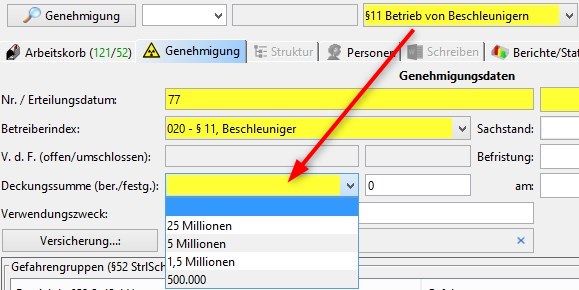
Der Inhalt dieser Auswahlliste wird über den Katalag Deckungssumme Beschleuniger definiert. |
| BMU-Jahresbericht: (txt3) |
Innerhalb der Spalte BMU-Jahresbericht befinden sich die Schlüssel
für den BMU-Jahresbericht, der über das Modul Berichte/Statistiken
ausgeführt werden kann.
Die Schlüssel und ihre Bedeutung für die Zählung im Einzelnen:
| Schlüssel: |
Bedeutung: |
| 7 |
§7 StrlSchV |
| 11.1 |
§11 Abs.1 StrlSchV |
| 11.2 |
§11 Abs.2 StrlSchV |
| 15 |
§15 StrlSchV |
| 16 |
§16 StrlSchV |
| 106 |
§106 StrlSchV |
Die in diesem Katalog getätigten Einträge bestimmen die Zuordnung zu der Tabelle 1 des BMU-Jahresberichts:
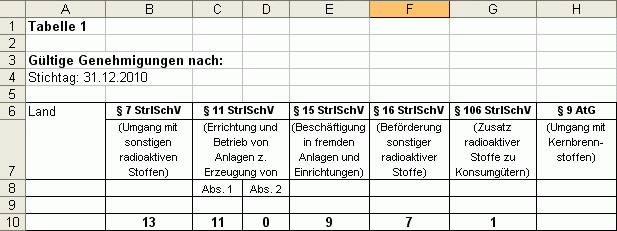
Abbildung des Tabelle 1 des BMU-Jahresberichts
Weitere Schlüssel, die für den BMU-Jahresbericht von Bedeutung sind, befinden sich innerhalb der Kataloge
Strl-Betreiberindex, Verwendung sowie
RA_VERW1 bis RA_VERW6 für die einzelnen Anlagentypen. |
| Tarifstelle: (txt4) |
Durch den Eintrag innerhalb dieser Spalte wird die Tarifstelle der entsprechenden Genehmigung
festgelegt. Anzugeben ist dabei die Nummer aus dem Katalog Strl-Tarifstellen und kann
anschließend innerhalb des Programms nicht verändert werden.
Auf diese Weise können zu einzelnen Genehmigungsarten die betreffenden Traifstellen bestimmt werden. |
| Art: (txt5) |
Für die automatische Belegung der Genehmigungsnummer muss innerhalb der
Spalte txt5 die Kennzeichnung der Genehmigungsart angegeben werden. Sie befindet
sich an 6. Stelle der automatisch erstellten Genehmigungsnummer. |
Strl-Quellenbezeichnung (STRL_QBEZ)
Die Einträge bestimmen den Inhalt der Auswahlliste des
Feldes Bezeichnung des
Fensters Strahlenquelle bearbeiten innerhalb des
Programms Strahlenschutz.
Strl-Schreiben (STRL_DOT)
Die Einträge bestimmen den Inhalt der Auswahlliste des
Feldes Art des Schreibens des
Karteireiters Schreiben innerhalb des
Programms Strahlenschutz.
| Schreiben: (txt1) |
Bestimmt den Titel des zu erstellenden Schreibens. |
| Vorlage: (txt2) |
Legt die entsprechende Vorlage des Ausgangs-Schreibens fest.
Werden in diese Zeile keine Einträge getätigt, so wird das Schreiben als ein Eingangs-Schreiben behandelt. |
| Pfad: (txt3) |
Position, auf der das erstellte Schreiben auf dem Datenträger gespeichert wird. |
| Bericht: (txt4) |
In dieser Katalogspalte kann durch die Eingabe von -N<Name> der Name eines Berichtes, oder mit -D<Datei> der Name
einer Datei angegeben werden. |
| Tätigkeit: (txt5) |
Mit dem hier einzutragenden Schlüssel können bei einer Schreibenerstellung gleichzeitig in IFAS automatisch
Tätigkeiten generiert werden.
Eine ausführliche Erläuterung zu dieser Spalte befindet sich in der Beschreibung des Kataloges Dokumentenvorlagen (BK_DOT).
|
| Wiederv.: (txt6) |
Legt fest, in wie vielen Tagen eine Wiedervorlage erfolgt |
| Thema: (txt7) |
Durch Eingabe von zum Beispiel R und E (==> RE) sind die Checkboxen Revision und Erlaubnis im Bereich Thema
der Textbausteinsuche bei einer Anwahl dieses Schreibenthemas automatisch voreingestellt. Dabei kann die Vorauswahl von der Administration variabel gestaltet werden
Die vorhanden Themen können dem Katalog Textbaustein Thema (BK_THEMA) entnommen werden. |
| THB: (txt8) |
Innerhalb dieser Spalte wird festgelegt, ob für die Erstellung eines Schreibens die Textbausteine geöffnet werden.
Über diese könnnen die Schreiben durch die verschiedenen Kompositionen variabel gestaltet werden.
======> Eintrag von J (Schreiben werden lediglich innerhalb der Textbausteine angeboten)
Handelt es sich um Ganzbriefe, so Bedarf es keiner Textbaustein-Komposition.
======> Eintrag von N (Schreiben stehen innerhalb des Karteireiters Schreiben zur Auswahl). |
| HTML-Template: (txt9) |
Angabe des HTML-Template. Dadurch ist die Schaltfläche Vorschau innerhalb des Karteireiters
Schreiben freigeschaltet und die entsprechenden Schreiben können vor einer Erstellung eingesehen
werden. |
Dokumentenvorlagen UB-Schein (UB_DOT)
Katalogeintrag für das
Modul UB-Schein.
Katalog der Dokumentenvorlagen zur Erstellung von Schreiben zu den Anträgen innerhalb des
Karteireiters Schreiben.
Das Schema ähnelt im Wesentlichen dem
Katalogeintrag BK_DOT.
Strl-Tarifstellen (STRL_TARIF)
Die Einträge bestimmen den Inhalt der Auswahlliste des
Feldes Tarifstellen des
Karteireiters Genehmigung innerhalb des
Programms Strahlenschutz.
Strl-Versicherungen (STRL_VERS)
Die Einträge bestimmen den Inhalt der Auswahlliste des
Feldes Versicherung... des
Karteireiters Genehmigung
innerhalb des
Programms Strahlenschutz.
Systemkontrolle IFASplus (SK_IFASPLUS)
Die Einträge bestimmen die Kategorien innerhalb des
Karteireiters Systemkontrolle des
Programms
IFAS.
| Sortierung: |
Das Feld Sortierung enthält Ziffern und/oder Buchstaben, die die Reihenfolge der
Einträge innerhalb des Karteireiters festlegen. Sind mehrere Karteireiter angegeben, so kann für jeden Karteireiter einzeln die Sortierung bestimmt werden.
Dazu werden die Sortierungsrangfolgen durch Semikola getrennt.

So steht die Sortierungsrangfolge 00330 im ersten Beispiel für den Karteireiter Systemkontrolle(GDA-ORGA), 000001 für den
Karteireiter GDA/GDA-MSE und zzzzz1 für den Karteireiter GDA-PSYCHE. |
| Deaktiv: |
Deaktiviert eine Kategorie für alle Betriebsstätten bzw. auf allen Karteireitern. |
| |
 |
| Frage (txt1): |
Bezeichnung der Kategorien. Die Einträge innerhalb des Feldes Sortierung bestimmen das Erscheinungsbild (Reihenfolge der Fragen) des Karteireiters:

Erster anwählbarer Eintrag innerhalb der Sortierung:
Ist ein Managementsystem zum Arbeitsschutz im Einsatz?
Durch den Zusatz =Title kann ein Eintrag als Überschrift definiert werden:
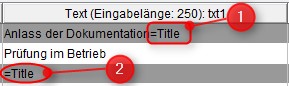
Alternativ kann auch nur =Title in eine Zeile eingetragen werden, um lediglich eine Trennlinie zu erzeugen.
Dieses wird in der folgenden Abbildung dargestellt. Zwischen den Einträgen Prüfung im Betrieb und
Prüfung eingesandter Unterlagen befindet sich ein optischer Trenner.
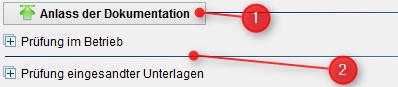
KatalogEinträge, die in txt1 mit KR= beginnen, werden nicht als normale KatalogEinträge gewertet. Sie erscheinen nicht in den Karteireitern
der Systemkontrolle, sondern dienen der Konfiguration von neuen Systemkontrolle-Karteireitern. Bsp: Der Eintrag KR=SK_IFASPLUS erzeugt einen neuen
Karteireiter Systemkontrolle, welcher die Einträge des Katalogs SK_IFASPLUS enthält. Hierbei wird die Konfiguration von txt9 nicht verändert,
sprich es sind auch hier wie gewohnt Unterkarteireiter etc. möglich.
Hinweis für die Verwendung von HTML-Code bei der Gestaltung der Einträge:
Der auszugebende Text kann ebenfalls durch die Verwendung von HTML-Code beliebig gestaltet werden. So kann die Darstellung der Einträge fett, unterstrichen,
kursiv oder auch farbig (analog zur Spalte Farbe (txt6) in der eine Farbauswahl durch die Angabe des RGB-Codes vorgenommen
werden kann) erfolgen.
Abschnitte durch die Angabe eines Zeilenumbruchs <br/> optisch hervorgehoben werden.
Auf diese Weise kann zum Beispiel die Frage zur Gesamtbewertung optisch hervorgehoben werden und diese somit vereinfacht innerhalb des Karteireiters gefunden
und beantwortet werden.
Dabei ist darauf zu achten, dass die HTML-Tags wieder geschlossen werden. Anderenfalls kann es zu Problemen bei der Darstellung führen. Die Kategoriesierung
mit Hilfe von Überschriften durch die Angabe von =Title funktioniert ebenfalls nur bei einer korrekten Setzung der schließenden HTML-Tags.
|
| ID (txt2): |
Wird z. Zt. nicht benötigt. Getätigte Angaben werden vom Programm ignoriert. |
| XML-Tag (txt3): |
Die Einträge innerhalb dieser Spalte bestehen für die Datenübernahme vorgenommen und sollten nicht manuell verändert werden.
|
| Gruppe (txt4): |
Über die Einträge innerhalb der Spalte Gruppe wird festgelegt, zu welchem Themengebiet die definierte Frage erscheinen soll.
Durch identische Angaben in dieser Spalte können Fragen so thematisch zusammengefasst werden.
Ofiziell vorgegebene Gruppen dürfen nicht ergänzt oder verändert werden. |
| Entfällt (J/N) (txt5): |
Um die Checkbox entfällt an eine Kategorie anzufügen, ist in dieses Feld der Wert J
einzutragen. Ansonsten kann das Feld leer bleiben.

Bei der Kategorie im oben abgebildeten Beispiel befindet sich ein 'J' innerhalb der Spalte Entfällt, sodass diese Checkbox innerhalb des
Programmes dargestellt wird:

|
| Anzahl Antworten (txt6): |
Vorbemerkung: Die in dieser Spalte getroffenen Einstellungen werden unter Umständen von den Angaben innerhalb der Spalte
Eingabe (txt10) übersteuert. Das heißt, liegen in dieser Einträge vor, haben die Angaben zur
Anzahl der Antworten keine Auswirkung.
Einträge innerhalb der Spalte Anzahl Antworten txt4 beinhalten entweder Zahl- oder Texteingaben. Maximal können 4 Antwortmöglichkeiten
gegeben werden, welche als Checkbox in IFAS dargestellt werden. Die Checkboxen dienen dem Nutzer zu markieren, ob ein Zustand vorliegt, oder eine Tätigkeit
durchgeführt wurde oder nicht.
Zahleingabe
Die Angabe einer Zahl bestimmt die Anzahl der Antwortmöglichkeiten, welche zur Unterscheidung in Ampelfarben dargestellt werden. Die möglichen Werte sind
-1, 1, 2, 3, 4.
1 - 4 legen die genaue Anzahl der möglichen Antworten fest. Die Checkboxen (Antwortmöglichkeiten) werden farblich markiert dargestellt. Ein Sonderfall tritt
bei nur einer Antwortmöglichkeit auf: Der Eintrag einer "1" in der Spalte txt4 legt eine einzelne Checkbox fest, die keine farbliche Kennzeichnung besitzt.
Ausnahme:
Es handelt sich bei der Frage um eine Gesamtbewertung. In diesem Fall wird
die Checkbox grün dargestellt.
Soll keine Checkbox zu einer Frage dargestellt werden, so muss der Eintrag '-1' definiert werden. Dies ist in den Fällen sinnvoll, bei denen
beispielsweise ein Bemerkungstext erfasst oder Angaben zu einem bestimmten Sachverhalt eingetragen werden sollen. Eine Frage mit dem Wert '-1' kann
keine Gesamtbewertungsfrage sein, ein evtl. gesetztes 'G' in Spalte Anzahl Antworten (txt4) wird ignoriert. Bleibt die Spalte
Anzahl Antworten (txt4) ohne Eintrag, so werden standardmäßig die 3 mit den Ampelfarben hinterlegten Felder dargestellt.
Dadurch müssen zu den Kategorien, bei denen eine 3-stufige Bewertung (grün, gelb, rot) möglich sein soll, keine weitere Angaben gemacht werden.
Beispiele:
| Eintrag |
Bedeutung |
 |
 |
 |
 |
 |
 |
 |
 |

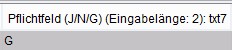 |
Gesamtbewertung:
 |
 |
 |
Antwortmöglichkeiten mit Text
Bei Eingabe von TextEinträgen definieren diese die Antwortmöglichkeiten (die einzelnen Einträge werden durch Komma oder Semikolon getrennt).
Antwortmöglichkeiten mit Texten können wahlweise das gleiche Ampelsystem zur Darstellung wie bei textlosen Antworten bekommen oder werden farblich
neutral dargestellt (Standardfall). Folgendes Erscheinungsbild der Antwortmöglichkeiten in Spalte txt4 ergibt sich bei reinen Texteingaben,
die entweder durch Komma oder Semikolon getrennt werden können. Soll eine Checkbox mit textlicher Kennzeichnung farbig ausgestaltet werden, so muss hinter
den Antwortmöglichkeiten die Angabe '=color' gemacht werden. Jedes weitere Semikolon oder Komma erzeugt ein neues Checkboxfeld. Wird kein
Wert hinter dem Semikolon angegeben, so bleibt das Checkboxfeld auch leer.
Beispiele für Antwortmöglichkeiten mit Text:
|
| |
 |
| Checkboxen (txt7): |
Über die Spalte Checkboxen können unterhalb einer Kategorie beliebig viele Checkboxen definiert werden. Bei der Eingabe mehrerer Begriffe
sind diese durch Semikolon getrennt einzugeben. Die Checkboxen sind in IFAS nur dann aktiv und bearbeitbar, wenn eine Checkbox der möglichen Antworten zu
dieser Frage gewählt wurde. Ausnahme: Ist in Spalte Anzahl Antworten (txt4) als Anzahl Antworten -1 (keine Checkboxen)
ausgewählt, sind die hier definierten Checkboxen immer aktiv und editierbar.

Katalogeintrag

Darstellung innerhalb des Programms |
| Pflichtfeld (J/N/G) (txt8): |
Durch eine Eingabe des Wertes 'J' kann der entsprechende Eintrag als Pflichtfeld festgelegt werden. Das heißt, bevor die
getätigten Änderungen gespeichert werden können, müssen diese Felder zwingend mit einem Eintrag gefüllt werden.
Anschließend werden die entsprechend markierten Zeilen innerhalb der programmweit verwendeten Pflichtfarbe dargestellt:

Pflichtfelddarstellung
Durch den Eintrag von 'G' wird der Eintrag als Gesamtbewertung gekennzeichnet. Wird nun eine Neubewertung durchgeführt, bei der bestehende Angaben verändert
werden, ist die Frage zur Gesamtbewertung ebenfalls neu zu beurteilen.
Eine Frage kann nur für einen Karteireiter als Gesamtbewertung eingetragen werden. Sind mehrere Karteireiter in der Spalte
Karteireiter (txt9) eingetragen, so wird die Frage nur auf dem ersten eingetragenem Karteireiter als Gesamtbewertung gewertet.
Sobald für einen Karteireiter eine Frage zur Gesamtbewertung bestimmt ist, wird der aktuell gespeicherte Status innerhalb der Karteireiterüberschrift farblich
dargestellt.

Für den Karteireiter Systemkontrolle ist eine Frage zur Gesamtbewertung definiert;
für den
Karteireiter Umweltschutz nicht
Soll es sich bei diesem Feld ebenfalls um ein Pflichtfeld handeln, muss der Eintrag in der Spalte entsprechend 'JG' lauten. |
Sollen innerhalb des Katalogs Spalteneinträge mit HTML versehen werden, damit disee auch grafisch innerhalb des Katalogs dargestellt werden, so muss der Texteintrag mit
einem einführenden und abschließenden HTML-Tag in der Spalte gekennzeichnet werden.
Druckvorlagen für die Systemkontrolle (SK_PRINT)
Über diesen Katalogeintrag besteht für die Karteireiter zur Systemkontrolle die Möglichkeit, beliebig viele Vorlagen erstellen zu können.

Innerhalb der
Spalte Text: (txt1) wird angegeben, unter welcher Bezeichnung die Vorlage für eine Auswahl innerhalb des Moduls dargestellt wird.
In der
Spalte Vorlagendatei: (txt2) ist der Name der entsprechenden Datei anzugeben, die bei einer Erstellung als Vorlage für die Ausgabe der zur
Verfügung stehenden Daten verwendet wird.
Über die Angabe von 'J' oder 'N' innerhalb der
Spalte als Dokument speichern (txt3) besteht die Möglichkeit, auf die erstellten Schreiben
ebenfalls über den
Karteireiter Schreiben zuzugreifen. Das heißt, die über eine Druckausgabe erstellten Dateien zur Systemkontrolle
werden der Betriebsstätte direkt zugeordnet. Ein Beispiel zu diesem Programmverhalten befindet sich
hier.
In der
Spalte Karteireiter: (txt4) wird angegeben, bei welchem Karteireiter der Systemkontrolle die jeweilige Druckvorlage angeboten werden soll. Ist dieses
Feld leer, wird jedem Karteireiter der Systemkontrolle die ausgewählte Druckvorlage zur Verfügung gestellt. Soll die jeweilige Druckvorlage nur einem oder ein paar
ausgewählten Karteireitern der Systemkontrolle zur Verfügung gestellt werden, so werden hier die Bezeichnungen der gewünschten Karteireiter (im Fall es sind
mehrere, werden diese durch Semikola getrennt) eingetragen.
Hinweis: Wenn es sich bei den Einträgen um Unterkarteireiter handelt, dann muss die Angabe eines Karteireiters in der Form Oberkarteireiter/Unterkarteireiter
erfolgen (siehe
Katalogeintrag Systemkontrolle,
Spalte KR-Title: (txt9)).
Dadurch, dass unter mehreren Druckvorlagen gewählt werden kann, können zu jedem der über den
Katalog
Systemkontrolle definierten Karteireiter verschiedene Druckvorlagen erstellt werden. Die Dokumentenvorlagen, die bei einer Betätigung
der
Schaltfläche Drucken mit den Informationen gefüllt werden, müssen sich innerhalb des Dateisystem an der folgenden Stelle befinden:
$IFAS_VORL_DIR/systemkontrolle/<Name der Vorlage im Katalog SK_PRINT in der Spalte txt2> mit der Endung .dot oder .docx. Ist sowohl eine wie zuvor
standartmäßig verwendete *.dot-Vorlage als auch eine aktuellere *.docx-Vorlage vorhanden, wird die neuere Vorlage mit der Endung .docx bevorzugt, da die
Vorlage in diesem Format in deutlich kürzerer Zeit gefüllt werden kann.
Die Angabe der
Variablen $IFAS_VORL_DIR steht für das festgelegte Vorlagenverzeichnis,
wie Beispielsweise:
C:/ifas/vorlagen
Die Definition mehrerer Karteireiter für den Bereich Systemkontrolle kann über den
Katalogeintrag Systemkontrolle, über
die
Spalte KR-Title: (txt9) vorgenommen werden.
Verfahren (SK_VERFAHREN)
Katalogeintrag für die Auswahlliste des
Feldes Verfahren des
Karteireiters Systemkontrolle
innerhalb des
Moduls IFAS.
Über die Einträge innerhalb der
Spalte Verfahren: (txt1) wird der Inhalt der Auswahlliste des
Feldes Verfahren im oben genannten
Karteireiter Systemkontrolle bestimmt.
Dadurch kann festgelegt werden zu welchem Verfahren die Systemkontrolldaten erfasst werden. Nach einer Speicherung des Datensatzes wird das ausgewählte Verfahren
innerhalb des
Spalte Verfahren angegeben.

Über die
Spalte GDA-Programm: (txt2) wird festgelegt, welche Datensätze bei einem Export beachtet werden. Anzugeben ist dabei der entsprechende
XML-Tag aus dem
Katalog Systemkontrolle. Wird in diese Spalte der Wert 'J' eingetragen oder bleibt diese komplett leer, so werden bei
einem Export der Informationen alle Daten des Verfahrens exportiert, die innerhalb des
Kataloges Systemkontrolle mit einem XML-Tag versehen sind.
Durch die Angabe eines XML-Tags werden bei einem Export der Daten nur diejenigen betrachtet, die über genau diesen Tag verfügen.
So beispielsweise bei dem nachfolgend abgebildeten Eintrag:

Bei einem Export der Daten über das
Modul Administration werden nun nur die Einträge exportiert, die genau über dieses angegebene
XML-Tag
orga verfügen und nicht über alle Einträge, die überhaupt einen Tag-Eintrag aufweisen (siehe oben).
Zur Verdeutlichung des geschilderten Programmverhaltens dient das nachfolgende Beispiel:
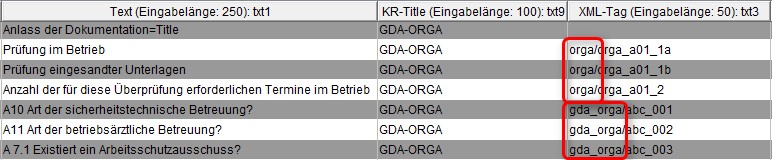
In dem dargestellten Beispielfall aus dem
Katalog Systemkontrolle werden demnach die folgenden Informationen bei einem Export beachtet.
- Prüfung im Betrieb
- Prüfung eingesandter Unterlagen
- Anzahl der für diese Überprüfung erforderlichen Termine im Betrieb
Ausschlaggebend ist die exakte Bezeichnung vor dem Schrägstrich bzw. Slash.
Durch einen Eintrag von 'N' wird festgelegt, dass die Daten nicht exportiert werden, gleichgültig, ob diese durch einen Eintrag innerhalb der
Spalte
XML-Tag (
Katalog Systemkontrolle) gekennzeichnet sind oder nicht.
Einen zusammengefassenden Überblick liefert die folgende Übersicht:
| Eintrag: |
Bedeutung: |
| 'J' oder leer |
Alle Einträge mit einem XML-Tag werden beachtet. |
| konkreter XML-Tag |
Begrenzung des Umfanges auf die angegebenen Informationen. |
| 'N' |
Kein Export der Daten. |
Systemkontrolle (BS_SK)
Die Einträge bestimmen die Kategorien innerhalb des
Karteireiters Systemkontrolle des
Programms
IFAS.
| Sortierung: |
Das Feld Sortierung enthält Ziffern und/oder Buchstaben, die die Reihenfolge der
Einträge innerhalb des Karteireiters festlegen. Sind mehrere Karteireiter angegeben, so kann für jeden Karteireiter einzeln die Sortierung bestimmt werden.
Dazu werden die Sortierungsrangfolgen durch Semikola getrennt.

So steht die Sortierungsrangfolge 00330 im ersten Beispiel für den Karteireiter Systemkontrolle(GDA-ORGA), 000001 für den
Karteireiter GDA/GDA-MSE und zzzzz1 für den Karteireiter GDA-PSYCHE. |
| Deaktiv: |
Deaktiviert eine Kategorie für alle Betriebsstätten bzw. auf allen Karteireitern. |
| |
 |
| Text (txt1): |
Bezeichnung der Kategorien. Die Einträge innerhalb des Feldes Sortierung bestimmen das Erscheinungsbild (Reihenfolge der Fragen) des Karteireiters:

Erster anwählbarer Eintrag innerhalb der Sortierung:
Ist ein Managementsystem zum Arbeitsschutz im Einsatz?
Durch den Zusatz =Title kann ein Eintrag als Überschrift definiert werden:
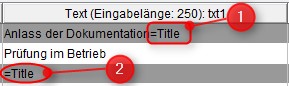
Alternativ kann auch nur =Title in eine Zeile eingetragen werden, um lediglich eine Trennlinie zu erzeugen.
Dieses wird in der folgenden Abbildung dargestellt. Zwischen den Einträgen Prüfung im Betrieb und
Prüfung eingesandter Unterlagen befindet sich ein optischer Trenner.
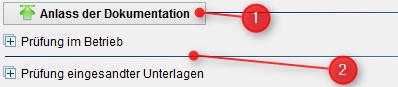
KatalogEinträge, die in txt1 mit KR= beginnen, werden nicht als normale KatalogEinträge gewertet. Sie erscheinen nicht in den Karteireitern
der Systemkontrolle, sondern dienen der Konfiguration von neuen Systemkontrolle-Karteireitern. Bsp: Der Eintrag KR=SK_IFASPLUS erzeugt einen neuen
Karteireiter Systemkontrolle, welcher die Einträge des Katalogs SK_IFASPLUS enthält. Hierbei wird die Konfiguration von txt9 nicht verändert,
sprich es sind auch hier wie gewohnt Unterkarteireiter etc. möglich.
Hinweis für die Verwendung von HTML-Code bei der Gestaltung der Einträge:
Der auszugebende Text kann ebenfalls durch die Verwendung von HTML-Code beliebig gestaltet werden. So kann die Darstellung der Einträge fett, unterstrichen,
kursiv oder auch farbig (analog zur Spalte Farbe (txt6) in der eine Farbauswahl durch die Angabe des RGB-Codes vorgenommen
werden kann) erfolgen.
Abschnitte durch die Angabe eines Zeilenumbruchs <br/> optisch hervorgehoben werden.
Auf diese Weise kann zum Beispiel die Frage zur Gesamtbewertung optisch hervorgehoben werden und diese somit vereinfacht innerhalb des Karteireiters gefunden
und beantwortet werden.
Dabei ist darauf zu achten, dass die HTML-Tags wieder geschlossen werden. Anderenfalls kann es zu Problemen bei der Darstellung führen. Die Kategoriesierung
mit Hilfe von Überschriften durch die Angabe von =Title funktioniert ebenfalls nur bei einer korrekten Setzung der schließenden HTML-Tags.
|
| Entfällt (J/N) (txt2): |
Um die Checkbox entfällt an eine Kategorie anzufügen, ist in dieses Feld der Wert J
einzutragen. Ansonsten kann das Feld leer bleiben.

Bei der Kategorie im oben abgebildeten Beispiel befindet sich ein 'J' innerhalb der Spalte Entfällt, sodass diese Checkbox innerhalb des
Programmes dargestellt wird:

|
| XML-Tag (txt3): |
Die Einträge innerhalb dieser Spalte bestimmen, ob die entsprechenden Daten bei einem GDA-Export betrachtet werden.
Dieser kann von der Systemverwaltung über das Modul Administration ausgeführt werden.
Es sollten genau gleich viele xml-Tags wie Karteireiter in Spalte Eingabe (txt9) definiert sind eingetragen werden,
alle anderen Konstellationen (z.B. 1 xml-Tag und 3 Karteireiter) führen zu nicht vorhersagbaren GDA-Exportergebnissen!
Wenn bei den Karteireitern Programme enthalten sind, die nur intern genutzt werden, aber nicht als offizielles GDA-Programm exportiert werden sollen ist ein
Semikolon zusätzlich zu setzen.
Ein Beispiel: 'orga/orga_01;;orga/orga_01' In diesem Fall wird für den mittleren Karteireiter kein xml-Tag angegeben.
Weitere Informationen zu der Verwendung von XML-Tags für die Erstellung eines GDA-Exports befinden sich innerhalb der Beschreibung des Kataloges
Verfahren.
|
| Anzahl Antworten (txt4): |
Vorbemerkung: Die in dieser Spalte getroffenen Einstellungen werden unter Umständen von den Angaben innerhalb der Spalte
Eingabe (txt10) übersteuert. Das heißt, liegen in dieser Einträge vor, haben die Angaben zur
Anzahl der Antworten keine Auswirkung.
Einträge innerhalb der Spalte Anzahl Antworten txt4 beinhalten entweder Zahl- oder Texteingaben. Maximal können 4 Antwortmöglichkeiten
gegeben werden, welche als Checkbox in IFAS dargestellt werden. Die Checkboxen dienen dem Nutzer zu markieren, ob ein Zustand vorliegt, oder eine Tätigkeit
durchgeführt wurde oder nicht.
Zahleingabe
Die Angabe einer Zahl bestimmt die Anzahl der Antwortmöglichkeiten, welche zur Unterscheidung in Ampelfarben dargestellt werden. Die möglichen Werte sind
-1, 1, 2, 3, 4.
1 - 4 legen die genaue Anzahl der möglichen Antworten fest. Die Checkboxen (Antwortmöglichkeiten) werden farblich markiert dargestellt. Ein Sonderfall tritt
bei nur einer Antwortmöglichkeit auf: Der Eintrag einer "1" in der Spalte txt4 legt eine einzelne Checkbox fest, die keine farbliche Kennzeichnung besitzt.
Ausnahme:
Es handelt sich bei der Frage um eine Gesamtbewertung. In diesem Fall wird
die Checkbox grün dargestellt.
Soll keine Checkbox zu einer Frage dargestellt werden, so muss der Eintrag '-1' definiert werden. Dies ist in den Fällen sinnvoll, bei denen
beispielsweise ein Bemerkungstext erfasst oder Angaben zu einem bestimmten Sachverhalt eingetragen werden sollen. Eine Frage mit dem Wert '-1' kann
keine Gesamtbewertungsfrage sein, ein evtl. gesetztes 'G' in Spalte Anzahl Antworten (txt4) wird ignoriert. Bleibt die Spalte
Anzahl Antworten (txt4) ohne Eintrag, so werden standardmäßig die 3 mit den Ampelfarben hinterlegten Felder dargestellt.
Dadurch müssen zu den Kategorien, bei denen eine 3-stufige Bewertung (grün, gelb, rot) möglich sein soll, keine weitere Angaben gemacht werden.
Beispiele:
| Eintrag |
Bedeutung |
 |
 |
 |
 |
 |
 |
 |
 |

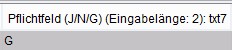 |
Gesamtbewertung:
 |
 |
 |
Antwortmöglichkeiten mit Text
Bei Eingabe von Texteinträgen definieren diese die Antwortmöglichkeiten (die einzelnen Einträge werden durch Komma oder Semikolon getrennt).
Antwortmöglichkeiten mit Texten können wahlweise das gleiche Ampelsystem zur Darstellung wie bei textlosen Antworten bekommen oder werden farblich
neutral dargestellt (Standardfall). Folgendes Erscheinungsbild der Antwortmöglichkeiten in Spalte txt4 ergibt sich bei reinen Texteingaben,
die entweder durch Komma oder Semikolon getrennt werden können. Soll eine Checkbox mit textlicher Kennzeichnung farbig ausgestaltet werden, so muss hinter
den Antwortmöglichkeiten die Angabe '=color' gemacht werden. Jedes weitere Semikolon oder Komma erzeugt ein neues Checkboxfeld. Wird kein
Wert hinter dem Semikolon angegeben, so bleibt das Checkboxfeld auch leer.
Beispiele für Antwortmöglichkeiten mit Text:
|
| |
 |
| Checkboxen (txt5): |
Über die Spalte Checkboxen können unterhalb einer Kategorie beliebig viele Checkboxen definiert werden. Bei der Eingabe mehrerer Begriffe
sind diese durch Semikolon getrennt einzugeben. Die Eingabezeilen sind im Programm nur dann aktiv und bearbeitbar, wenn eine Checkbox der möglichen Antworten zu
dieser Frage gewählt wurde. Ausnahme: Ist in Spalte Anzahl Antworten (txt4) als Anzahl Antworten -1 (keine Checkboxen)
ausgewählt, sind die hier definierten Eingabenzeilen immer aktiv und editierbar.

Katalogeintrag

Darstellung innerhalb des Programms |
| Farbe (txt6): |
Durch die Angaben in dieser Spalte können die Einträge in der angegebenen Farbe dargestellt werden, beispielsweise
um optisch zu signalisieren, dass bestimmte Fragen zu einem gemeinsamen Themenbereich gehören.
Die Eingaben des nachfolgend abgebildeten Farbcodes...

...führen zu der folgenden Darstellungsweise innerhalb des Programms:

Die ersten 8 Ziffern vor dem Komma beziehen sich dabei auf die Vordergrundfarbe, die folgenden auf die Hintergrundfarbe.
Will man nur die Vorder- oder Hintergrundfarbe ändern, ist nur dort eine Eintragung zu tätigen. Die Eingabe "0x,ff0000" hätte somit
nur die Schriftfarbe geändert, die Eingabe ", 0xff0000" nur die Hintergrundfarbe (zu beachten ist hier das Komma vor der Eingabe)
Die Eingabe der Farben im Hexadezimalsystem erfolgt wie folgt:
Die Einstellung der Farbe wird über den sechsstelligen RGB-Code vorgenommen, wobei jedem Grundton (Rot, Grün bzw. Blau) ein hexadezimaler Wert
zwischen 00 und ff zugewiesen wird.
Wichtig:
Dem Code im Hexadezimalsystem wird jeweils '0x' vorangestellt.
Aneinandergereiht ergibt dies zwei 8-stellige Ziffern, jeweils eine für die Schrift- und eine für die Hintergrundfarbe.
Weitere Farb-Beispiele:
| Farbton |
RGB-Code |
 |
000000 |
 |
ffffff |
 |
ff0000 |
 |
ffff00 |
 |
00ff00 |
 |
00ffff |
 |
0000ff |
 |
ff00ff |
Eine rote Schrift auf schwarzem Grund erhält man demnach durch die Eingabe von:
0xff0000, 0x000000 |
| |
 |
| Pflichtfeld (J/N/G) (txt7): |
Durch eine Eingabe des Wertes 'J' kann der entsprechende Eintrag als Pflichtfeld festgelegt werden. Das heißt, bevor die
getätigten Änderungen gespeichert werden können, müssen diese Felder zwingend mit einem Eintrag gefüllt werden.
Anschließend werden die entsprechend markierten Zeilen innerhalb der programmweit verwendeten Pflichtfarbe dargestellt:

Pflichtfelddarstellung
Durch den Eintrag von 'G' wird der Eintrag als Gesamtbewertung gekennzeichnet. Wird nun eine Neubewertung durchgeführt, bei der bestehende Angaben verändert
werden, ist die Frage zur Gesamtbewertung ebenfalls neu zu beurteilen.
Eine Frage kann nur für einen Karteireiter als Gesamtbewertung eingetragen werden. Sind mehrere Karteireiter in der Spalte
Karteireiter (txt9) eingetragen, so wird die Frage nur auf dem ersten eingetragenem Karteireiter als Gesamtbewertung gewertet.
Sobald für einen Karteireiter eine Frage zur Gesamtbewertung bestimmt ist, wird der aktuell gespeicherte Status innerhalb der Karteireiterüberschrift farblich
dargestellt.

Für den Karteireiter Systemkontrolle ist eine Frage zur Gesamtbewertung definiert;
für den
Karteireiter Umweltschutz nicht
Soll es sich bei diesem Feld ebenfalls um ein Pflichtfeld handeln, muss der Eintrag in der Spalte entsprechend 'JG' lauten. |
| Tooltip (txt8): |
Über Einträge innerhalb dieser Katalogspalte können abweichende Erklärungstexte oder Erläuterungen zur
entsprechenden Kategorie eingetragen werden, die dann innerhalb des Tooltips erscheinen und bei einer Bearbeitung innerhalb des Karteireiters behilflich sein
können.

Mehrere Einträge in dieser Katalogspalte müssen mit einem Semikolon getrennt werden. Dabei gilt der erst eingetragene Wert als Standartwert.
Beispiel:
Der Standartwert wird immer bei denjenigen Textfeldern aus der Spalte txt4 angezeigt, bei denen ein Tooltip an entsprechender Stelle fehlen würde.
Das heißt bei vier AntwortMöglichkeiten in Spalte txt 4 und weniger Angaben in Spalte txt8 und weniger Angaben in Spalte txt8  wird der Ersteintrag von Spalte txt8 für alle weiteren AntwortMöglichkeiten in Spalte txt4
herangezogen. wird der Ersteintrag von Spalte txt8 für alle weiteren AntwortMöglichkeiten in Spalte txt4
herangezogen. |
| |
 |
| KR-Title (txt9): |
Über die Angaben in dieser Katalogspalte bestehen mehrere Möglichkeiten das Erscheinungsbild der Systemkontrollendaten zu definieren. Für
die Beantwortung der Fragen können beliebig viele Karteireiter definiert werden, die dann entweder innerhalb von IFAS zusammen mit den weiteren Karteireitern des Moduls dargestellt
werden (Abbildung 1), oder es wird ein Karteireiter bestimmt, auf dem alle darzustellenden Karteireiter gruppiert werden (Abbildung 2).

3 definierte Karteireiter zur erfassung der Daten

3 Karteireiter, die auf einem übergeordneten Karteireiter gruppiert wurden
Darüberhinaus ist es ebenfalls möglich, die definierten Fragen auf mehreren Karteireitern darzustellen. Eine Erläuterung zu dieser Funktionalität
befindet sich hier.
Zu 1: Um mehrere Karteireiter in IFAS nebeneinander angeordnet zu definieren, ist wie folgt vorzugehen:
Der entsprechende Karteireiter-Titel innerhalb dieser Spalte zu jedem Eintrag legt fest, auf welchem der Karteireiter die Frage im Programm dargestellt wird. Beispielsweise
werden durch die Angaben innerhalb der nachfolgenden Abbildung 2 Karteireiter definiert.


Werden innerhalb der Spalte keinerlei Angaben getätigt, so erscheinen innerhalb des Programms alle vorhandenen Einträge auf einem Karteireiter.
Zu 2: Die Gruppierung von mehrerern Karteireitern, die auf einem Karteireiter dargestellt werden:
Eine weitere Möglichkeit besteht darin, alle Karteireiter die für die Erfassung von Systemkontrollendaten zur Verfügung stehen sollen, auf einem
Karteireiter gruppiert anzuzeigen.
Das heißt, es wird ein übergeordneter Karteireiter dargestellt auf dem sich die beliebig vielen Karteireiter befinden und über diesen dann
angewählt werden können.
Innerhalb der nachfolgenden Beispielabbildung befinden sich für die Erfassung der Daten drei Karteireiter, die innerhalb des Programmes IFAS
über den Karteireiter Systemkontrollen aufgerufen werden können.

Um dieses zu erreichen, müssen in den Spalten KR-Title die folgenden Angaben erfolgen:

Anzugeben ist die Bezeichnung des übergeordneten Karteireiters sowie der Name des Karteireiters, auf dem die Frage erscheinen soll.
Diese beiden Angaben sind durch das '/'-Zeichen ('Slash') voneinander zu trennen.
Für alle Fragen, die auf dem Karteireiter GDA-Orga erscheinen sollen, muss demnach der folgende Eintrag vorhanden sein:
Systemkontrollen/GDA-Orga
Die Verwendung von Einträgen/Fragen auf mehreren Karteireitern
Es kann ebenfalls vorkommen, dass eine Frage nicht nur auf einem Karteireiter erscheinen soll und eine Beantwortung zu verschiedenen Teilbereichen
möglich sein soll. In diesem Fall sind die entsprechenden Karteireiter durch Semikolon getrennt anzugeben.
Beispielsweise für die beiden oben erläuterten Darstellungsvsarianten, jeweils in der folgenden Form:

... bei mehreren Karteireitern nebeneinander

... bei der gruppierten Darstellungsform
Die entsprechende Frage erscheint demnach auf den beiden Karteireitern Systemkontrolle und Umweltschutz und muss
nicht für jeden Karteireiter einzelnd definiert werden.
|
| Eingabe (txt10): |
Über die Angaben in dieser Katalogspalte kann festgelegt werden, ob für die Beantwortung der Fragen ein Text- oder Zahlenfeld zur Verfügung stehen soll.
Die in dieser Spalte getätigten Angaben übersteuern dabei die Einträge innerhalb der Spalte Anzahl Antworten (txt4), sodass zu einer Frage dann
ein Textfeld dargestellt wird. Durch die Angabe von 'len=(maximale Länge des Textfeldes)' kann die Beantwortung in Textform erfolgen. Über den Eintrag von 'zahl' sind bei der
Eingabe nur Ziffern erlaubt.
So kann beispielsweise die Antwort zur Gefährdungsbeurteilung durch eine 30-stellige Eingabe erfolgen.

Die Eingabe von len=30...

...erzeugt innerhalb des Programmes ein auf 30 Zeichen beschränktes Textfeld zur Gefährdungsbeurteilung

Durch die Kennzeichnung mit 'zahl'...

...sind innerhalb des Textfeldes nur Ziffern erlaubt
|
| geplant-Datum (Tage;Tage;Tage;Tage) (txt11): |
Über die Angaben in dieser Spalte kann das Verhalten des Programms bei einer automatischen Eingabe des geplant-Datums
bestimmt werden.
Als 'rot' -beziehungsweise schlecht- eingestufte Bewertungen können bedeuten, dass dieser Betrieb eher aufgesucht wird, als dieses bei einer 'grünen'/
guten Bewertung der Fall ist.
Durch die Angaben innerhalb dieser Spalte wird dieses geplant-Datum vom Programm auf das Datum der Erhebung addiert und in das entsprechende Feld eingetragen.
In dieser Spalte einzutragen ist die Anzahl der Tage, die auf das erfasste Erhebungsdatum addiert werden. Die bis zu 4 Einträge beziehen sich auf die
eingetragenen Bewertungen. Dabei ist darauf zu achten, das die Anzahl der Bewertungen (siehe Spalte Anzahl Antworten (txt4)
mit den Angaben in dieser Spalte übereinstimmt. Lautet die Angabe in der Spalte Anzahl Antworten (txt4) beispielsweise
'3' so sind hier ebenfalls drei Angaben zu erfassen. Diese 3 Angaben sind jeweils durch Semikolon zu trennen.
Soll die Frage über 4 BewertungsMöglichkeiten verfügen, so sind demnach auch vier Werte für die Berechnung des geplant-Datums zu erfassen.
Zur Verdeutlichung der Eingabesystematik ein Beispiel:
Die vom Benutzer zu bewertende Frage verfügt über die 3 Antworten, die innerhalb des Programms mit den Farben grün, gelb und rot markiert sind.
Dann bezieht sich der erste Eintrag auf das geplant-Datum einer 'grünen' Bewertung, der zweite auf die Addition bei einer 'gelben' Bewertung und die dritte
Ziffer dementsprechend auf das geplant-Datum einer mit 'rot' bewerteten Frage.
So wie beispielsweis in dem nachfolgend abgebildeten Fall:

Durch diese Angaben werden bei einer mit 'gelb' bewerteten Frage
365 Tage zum Erhebungsdatum addiert

Abbildung aus dem Karteireiter 'Systemkontrolle' |
Sollen innerhalb des Katalogs Spalteneinträge mit HTML versehen werden, damit disee auch grafisch innerhalb des Katalogs dargestellt werden, so muss der Texteintrag mit
einem einführenden und abschließenden HTML-Tag in der Spalte gekennzeichnet werden.
Systembewertung (SYSTEMBEWERTUNG)
Die Einträge innerhalb des
Feldes Sortierung bestimmen das Erscheinungsbild (Reihenfolge der Fragen) des Fensters bzw. des Bogens.
| Frage (txt1) und Frage (Fortführung) (txt2): |
Diese beiden Spalten stehen für die Formulierung der Fragen zur Verfügung.
Für den Fall dass diese beiden Spalten noch nicht für die Formulierung ausreichend sein sollten, so kann der Text fortführend in Spalte Frage (Fortführung 2)
eingetragen werden.
Hinweis für die Verwendung von HTML-Code bei der Gestaltung der Einträge:
Der auszugebende Text kann ebenfalls durch die Verwendung von HTML-Code beliebig gestaltet werden. So kann die Darstellung der Einträge fett, unterstrichen, kursiv oder
auch farbig (indem eine Farbauswahl durch die Angabe des RGB-Codes vorgenommen werden kann) erfolgen.
Ebenso können Abschnitte durch die Angabe eines Zeilenumbruchs <br/> optisch hervorgehoben werden.
Auf diese Weise kann zum Beispiel die Frage zur Gesamtbewertung optisch besser kenntlich gemacht werden und diese somit vereinfacht innerhalb des Karteireiters gefunden
und beantwortet werden.
Dabei ist darauf zu achten, dass die HTML-Tags wieder geschlossen werden. Anderenfalls kann es zu Problemen bei der Darstellung führen. Die Kategoriesierung
mit Hilfe von Überschriften durch die Angabe von =Title funktioniert ebenfalls nur bei einer korrekten Setzung der schließenden HTML-Tags.
|
| ID (txt3): |
Interne Kennung für die Zuordnung der Fragen. Diese Angaben sollten nicht verändert werden. |
| Gruppe (txt4): |
Durch die Definition von Gruppen können Fragen als inhaltlich zugehörig bestimmt werden.
Der ersten Frage einer Gruppe wird die Gruppenbezeichnung als Überschrift vorangestellt. Fragen, die zu einer Gruppe gehören, werden vom Programm zusätzlich mit einem optischen Trenner
versehen. Alle Einträge mit einer identischen Gruppenbezeichnung werden demnach gruppiert, daher ist auf die Schreibweise ein besonderes Augenmerk zu legen.
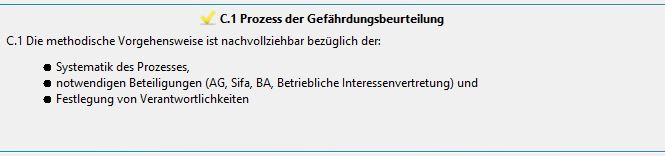 Gruppe mit der Bezeichnung 'C.1 Prozess der Gefährdungsbeurteilung' mit den beiden optischen Trennern
Gruppe mit der Bezeichnung 'C.1 Prozess der Gefährdungsbeurteilung' mit den beiden optischen Trennern |
| Eingabetyp (txt5): |
Über die Angaben innerhalb dieser Spalte werden die Arten der Antwortmöglichkeiten definiert.
Die zur Verfügung stehenden Gestaltungsmöglichkeiten können der folgenden Übersicht entnommen werden:
| Eingabetyp |
Bedeutung |
| AF |
definiert lediglich eine Ausgabezeile. Beispielsweise um einer folgenden Frage eine Überschrift zu geben oder sonstige Ergänzungen innerhalb des Bogens zu vermerken |
| C |
definiert ein Checkboxfeld. Die zur Verfügung stehenden Optionen werden durch Semikolon getrennt in Spalte Antwort (txt6) bzw. bei einer
Antwortmöglichkeit auch über Spalte Frage (txt1) erfasst. |
| EDITFELD |
Eingabefeld für die Formulierung einer Antwort. |
| R |
durch diesen Eintrag werden für die Antwort sog. Radiobuttons dargestellt. Diese sind dadurch gekennzeichnet, dass von den Antwortmöglichkeiten jeweils nur eine
ausgewählt werden kann. Die Anordnung innerhalb des Programms erfolgt horizontal / nebeneinander. Die zur Verfügung stehenden Optionen werden durch Semikolon getrennt in
Spalte Antwort (txt6) erfasst. |
| R-COLORED |
auch durch diesen Eintrag werden für die Antwort sog. Radiobuttons dargestellt. Innerhalb der Spalte Antwort (txt6) können jedoch in diesem Fall
Farben angegeben werden, um die Antwortmöglichkeiten unterschiedlich zu visualisieren. Der häufigste Fall, ist wohl die Darstellung der "Ampel"-Farben, um eine Bewertung vorzunehmen,
die schnell ersichtlich ist bzw. abzulesen ist. |
| R-V |
durch diesen Eintrag werden für die Antwort sog. Radiobuttons dargestellt. Diese sind dadurch gekennzeichnet, dass von den Antwortmöglichkeiten jeweils nur eine
ausgewählt werden kann. In diesem Fall, werden die Antwortmöglichkeiten untereinander (vertikal) dargestellt. Dies kann optisch sinnvoll sein, aber auch falls recht ausführliche
Antwortmöglichkeiten angeboten werden sollen. Die zur Verfügung stehenden Optionen werden durch Semikolon getrennt in Spalte Antwort (txt6) erfasst. |
| T |
Textzeile. Definiert einen Text, der innerhalb des Fensters erscheint und keine Art der Antwortmöglichkeit zulässt.
Beispielsweise für einen erläuternden Einschub, der den Fragetext weiter bestimmt und optisch von diesem abgesetzt dargetellt werden soll. |
|
| Antworten (txt6): |
Die Angaben innerhalb dieser Spalte definieren die in Spalte Eingabetyp festgelegten Antwortoptionen.
Mehrere Angaben sind dabei jeweils durch Semikolon zu trennen. |
| Optional (txt7): |
Bestimmt, ob die zu beantwortende Frage als optional gekennzeichnet wird und dementsprechend für eine korrekte Beantwortung nicht gefüllt
werden muss.
Werden in dieser Spalte keine Angaben vorgenommen, so lautet der Standardwert Nein. Sollen die Antwortmöglichkeiten als optional erscheinen,
so ist aus der Auswahlliste der Wert Ja auszuwählen. |
| Frage (Fortführung 2) (txt8): |
Weitere Spalte, die zusätzlich zu den Spalten Frage (txt1) und Frage (Fortführung) (txt2), für die Formulierung des Fragetextes
genutzt werden kann. |
| Kurzbezeichnung (txt9): |
in dieser Form erscheinen die Fragenbezeichnungen innerhalb der Plausibilitätsprüfung bei einem Ausfüllen des Bogens. |
| Tooltip (txt10): |
Über diese Spalte besteht die Möglichkeit einen Tooltip-Text zu definieren. Beispielsweise können in diesem die Fragen näher erläutert werden oder
dem Benutzer eventuelle Abhängigkeiten innerhalb der zu beantwortenden Fragen aufgezeigt werden. |
| Bemerkung (txt11): |
Durch einen Eintrag von Ja kann festgelegt werden, dass im Anschluss an die Antwortoptionen noch ein Eingabefeld dargestellt wird.
Ein Eingabefeld erscheint, falls die Checkbox Bemerkung markiert wird.
Werden in dieser Spalte keine Angaben vorgenommen, so lautet der Standardwert Nein. Soll ein Bemerkungs- bzw. Textfeld erscheinen, so ist aus der
Auswahlliste der Wert Ja auszuwählen. |
| Gruppentext (txt12): |
Über die Angabe in dieser Spalte kann festgelegt werden, ob ein Gruppentext dargestellt werden soll oder nicht.
Werden in dieser Spalte keine Angaben vorgenommen, so lautet der Standardwert Ja. In diesen Fällen wird zu jeder Gruppierung ebenfalls der
Gruppentext dargestellt. Der Gruppentext kann aber auch deaktiviert werden. Dieses ergibt in den Fällen Sinn, falls eine Gruppe auch nur aus einer
Frage besteht, und diese keiner eigenen Überschrift bedarf. |
Tätigkeitsarten (IA_ART)
Die Einträge bestimmen den Inhalt der Auswahlliste des
Feldes Tätigkeitsart des
Fensters Tätigkeit erfassen / ändern.
Die Bedeutungen der einzelnen Spalten des Kataloges werden im folgenden erläutert:

| Spalte |
Bedeutung |
| Tätigkeitsart (txt1) |
In dieses Feld wird die Bezeichnung der Tätigkeitsart eingetragen.
Ebenfalls können durch die Eingabe von zum Beispiel Besprechungen=Title für das Einfügen einer Überschrift unter der
die Tätigkeiten thematisch gruppiert werden können.
Auf die entsprechenden Angaben innerhalb des Feldes Sortierung ist dementsprechend zu achten, damit sich die Überschrift auch an der
gewünschten Stelle befindet.
So hat der Katalogeintrag zum Setzen einer Überschrift beispielsweise folgendermaßen auszusehen:

Für die richtige Position innerhalb der Auswahlliste ist wie gewohnt die
Angabe innerhalb des Feldes `Sortierung` entscheidend
Anschließend hat die Auswahlliste innerhalb der Module das folgende Erscheinungsbild:
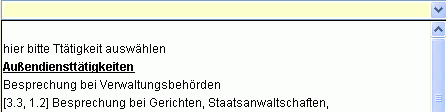
|
| Disabled RG (txt2) |
Soll bei Auswahl dieser Tätigkeitsart ein Rechtsgebiet deaktiviert werden, so ist in dieses Feld die Sortierung des entsprechenden
Rechtsgebietes einzutragen. Mehrere Einträge sind durch Kommata zu trennen.
Die Sortierung eines Rechtsgebiets erfährt man im Katalog Tätigkeiten --> Rechtsgebiete in der Spalte Sortierung:
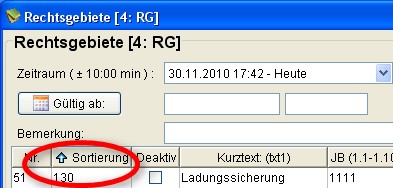
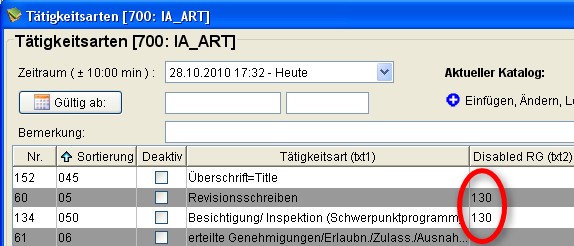
Im dargestellten Beispielfall lautet die Sortierung für das Rechtsgebiet Ladungssicherung 130
Ebenfalls besteht durch das Präfix -E die Möglichkeit, zu einer Tätigkeitsart festzulegen, welche Rechtsgebiete enabled´, also
freigeschaltet werden sollen. Dies hat den Vorteil, dass zu einer Tätigkeitsart, zu der lediglich einige wenige Rechtsgebiete zur Auswahl stehen sollen,
nur genau diese freigeschaltet werden. Durch diese Funktion müssen dann nicht alle anderen Rechtsgebiete` disabled´ werden.
Somit wird die Funktion dieses Katalogeintrags durch dieses vorangestellte Präfix umgekehrt.
Zwei Beispiele zur Verdeutlichung der Eingabemethodik:
1. Deaktivierung mehrerer Rechtsgebiete zu einer Tätigkeitsart:
Im folgenden Beispielfall sollen zu der Tätigkeitsart Anhörung/ Vernehmung/ Abgabe an Dritte mehrere Rechtsgebiete `disabled´
werden. Sind die Sortierungen der zu sperrenden Rechtsgebiete bekannt, so werden diese in das Feld Disabled RG eingegeben.

Wie im dargestellten Fensterausschnitt zu erkennen ist, spielt die Permutation bei der Eingabe der einzelnen Sortierungen keine Rolle.
Durch die Betätigung der Schaltfläche Speichern werden die Änderungen vom Programm übernommen und die entsprechenden Rechtsgebiete
sind beim nächsten Neustart des Programms IFAS für diese Tätigkeitsart gesperrt.

2. Aktivierung von einzelnen Rechtsgebieten zu einer Tätigkeitsart durch die Verwendung des Präfixes-E:
Wie bereits oben schon erwähnt, besteht die Möglichkeit alle Rechtsgebiete bis auf wenige zu sperren. Ist es zum Beispiel gewünscht, für
eine bestimmte Tätigkeitsart nur zwei Rechtsgebiete als AuswahlMöglichkeit zu Verfügung zu haben, ist wie folgt vorzugehen.
Für die Tätigkeitsart Aussendienst KLR - interne Tätigkeit soll nur das Rechtsgebiet Ladungssicherung und
Gefahrstoffe freigegeben sein.
Dann muss der Eintrag im Feld Disabled RG laut Katalog Rechtsgebiete lauten:

Durch die Betätigung der Schaltfläche Speichern werden die Änderungen vom Programm übernommen und lediglich das angegebene
Rechtsgebiet ist ab dem nächsten Neustart des Programms IFAS bei einer Auswahl dieser Tätigkeitsart freigegeben.

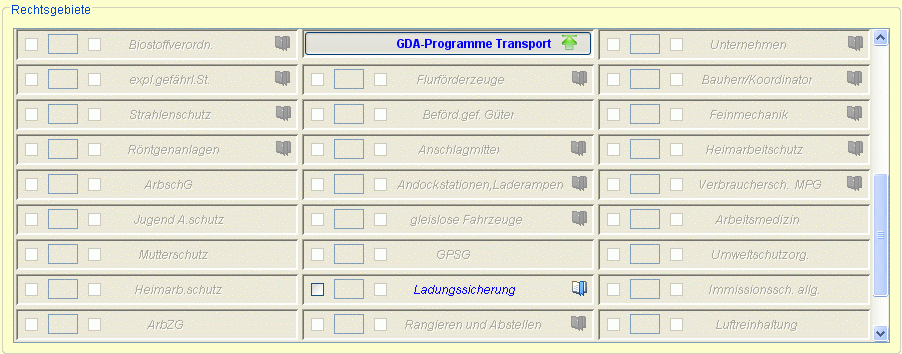 |
| JB Spalte Tab.4 (txt3) |
Zuordnung der Tätigkeit zu der entsprechenden Spalte der Tabelle 4 des
Jahresberichtes.
Der Wert vor dem Semikolon bestimmt die Zuordnung vor dem Jahr 2005, der Wert nach dem Semikolon für eine Zuorndnung ab 2005.
Für den Fall, dass nur ein Wert in die Spalte JB n;m (ab 2005) eingetragen wird, so wird dieser vom Programm als Zuordnungen ab dem
Jahr 2005 betrachtet.
Folgende Angaben sind möglich:
- Beratung
- Vorträge, Vorlesungen
- Öffentlichkeitsarbeit/Publikation/Information
- Besichtigung/*Inspektion(punktuell)
- Besichtigung/Inspektion(Schwerpunktprogramm)
- Messungen/Probenahmen/Analysen/Ärztl. Untersuchungen
- Besichtigung/*Inspektion
- Untersuchung von Unfällen/Berufskrankheiten
- Messungen/Probenahmen/Analysen/Ärztl. Untersuchungen
- Stellungnahmen/Gutachten (auch Berufskrankheiten)
- Revisionsschreiben
- Anzahl Beanstandungen
- erteilte Genehmigungen/Erlaubnisse/Zulassungen/Ausnahmen/Ermächtigungen
- abgelehnte Genehmigungen/Erlaubnisse/Zulassungen/Ausnahmen/Ermächtigungen
- Anfragen/Anzeigen/Mängelmeldungen
- Anordnungen
- Anwendung von Zwangsmitteln
- Verwarnungen
- Bußgelder
- Strafanzeigen
Weiterführende Informationen zu diesem Thema befinden sich in der Hilfe des Jahresbericht-Moduls.
|
| Anz. (txt4) |
Über diese Spalte wird bestimmt, ob das Feld Anzahl der Tätigkeiten innerhalb des Fensters
Tätigkeiten erfassen entsperrt oder gesperrt ist.

Feld Anzahl ist gesperrt.

Feld Anzahl ist entsperrt.
Ist es entsperrt, so ist dort die Eingabe der Anzahl von Tätigkeiten möglich.
Eine Anzahl der durchgeführten Tätigkeiten ist beispielsweise bei den Tätigkeitsarten Prüfung, Messung und Untersuchung besonders sinnvoll.
Desweiteren kann im Katalog Betriebsstätten-Art (Tätigkeiten) (IA_BS_ART)
konfiguriert werden, ob das Feld Anzahl für die jeweilige Betriebsstätte innerhalb des Fensters Tätigkeiten erfassen
entsperrt oder gesperrt ist. |
| I/A (txt5) |
Dieser Eintrag bestimmt, ob die eingetragene Tätigkeitsart bei der Anwahl des Radiobuttons innen oder außen
innerhalb der Auswahlliste erscheint. |
| Gebühren (txt6) |
Über diese Spalte wird bestimmt, ob zu der ensprechenden Tätigkeitsart eine Gebührenerfassung möglich sein soll oder nicht.
- Falls in dieser Spalte ein "Nein" eingetragen ist, kann zu der ausgewählten Tätigkeitsart kein Gebührensatz erfasst werden. Die Checkbox keine Gebühr
ist angewählt, diese ist aber disabled, so dass keine Veränderung möglich ist.
- Ist in dieser Spalte ein "Ja" eingetragen, wird die Checkbox keine Gebühr nicht markiert und enabled dargestellt. So kann der Zustand noch verändert werden.
- Bleibt die Spalte ohne Eintrag, so ist die Checkbox keine Gebühr zur Tätigkeitsart markiert und enabled. Sodass die Markierung aufgehoben werden kann und Gebühren erfasst
werden können.
|
| Disabled KLR (txt7) |
Über diese Katalogspalte kann festgelegt werden, ob die über die Kataloge
IA_KLR1 bis IA_KLR4 definierten Felder bei einer Anwahl der entsprechenden Tätigkeit innerhalb des Fensters
Tätigkeiten erfassen nicht angeboten werden.

Im abgebildeten Beispielfall werden also bei einer Anwendung von Zwangsmitteln die Einträge des Kataloges IA_KLR1 nicht angeboten.

Mehrere Einträge können jeweils durch Setzen eines Kommas eingetragen werden. |
| Übermittlung UVT (txt8) |
In dieser Spalte kann mit dem Eintrag Ja/Nein definiert werden, ob die Felder der Datenschutzprüfung im Einzelfall (Fenster
Tätigkeit erfassen) bearbeitbar sind oder nicht. I.d.R. sollte es so eingestellt sein, dass wenn beispielweise
Innendiensttätigkeiten nicht exportiert werden sollen (Eintrag Nein), Außendiensttätigkeiten exportiert werden (Eintrag Ja).
Diese Eigenschaft kann unabhängig von Innen- bzw. Außendiensttätigkeiten für jede einzele Tätigkeit definiert werden. |
| Tooltip (txt9) |
Über die Angaben in dieser Spalte können die Einträge näher spezifiziert oder auch erläutert werden. Bleibt diese Spalte leer, so werden
innerhalb des erscheinenden Tooltips 'lediglich' die Bezeichnung der Tätigkeitsart aus txt1 angegeben. |
| DMS abschliessbar (txt10) |
Über diese Spalte kann festgelegt werden, ob der zur Tätigkeit gehörende Vorgang über ein Dokumentenmanagementsystem (DMS) abgegeschlossen werden kann, oder nicht.
Falls ein Vorgang nur Tätigkeiten beeinhaltet, die diesen Status aufweisen, so kann dieser nicht abgeschlossen werden.
Die Tätigkeit selbst darf hingegen abgeschlossen werden, das ändert aber nichts am möglichen Zustand des Vorgangs |
| Dauer (txt11) |
Über diese Spalte kann für jede Tätigkeitsart eine Höchstdauer angegeben werden. Dabei ist ebenfalls die Einstellung der Konfigurationsvariablen
IA_DAUER zu beachten, da über diese ebenfalls eine Höchstdauer definiert werden kann (dann für alle Tätigkeiten)
bzw. ob das Feld Dauer bei der Erfassung von Tätigkeiten überhaupt sichtbar sein soll. |
| GDA-Systembewertung (txt12) |
Durch den Eintrag von 'Ja' bzw. 'Nein kann festgelegt werden, ob der Karteireiter GDA-Systembewertung bei der Erfassung der Tätigkeitsart
ebenfalls frei geschaltet werden soll. Erfolgt innerhalb dieser Spalte kein Eintrag, so wird der Karteireiter ebnefalls dargestellt, also vom Programm wie ein 'Ja' betrachtet. |
Dokumentenvorlagen zur BS (SPS_BS_DOT)
Katalogeintrag für das
Modul Sprengstoff.
Katalog der Dokumentenvorlagen zur Erstellung von Schreiben zu Betriebsstätten innerhalb des
Karteireiters Schreiben.
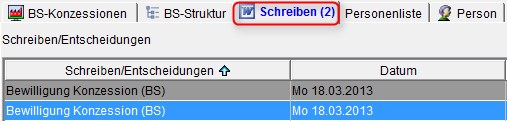
Schreiben, die dem Benutzer bei einer Erstellung von Schreiben zu Personen (
Karteireiter Person - Schreiben zur Verfügung stehen, können von der Systemverwaltung über den
Katalog
Dokumentenvorlagen zur Person (SPS_BT_DOT) festgelegt werden.
Die Schemata beider genannter Kataloge ähneln im Wesentlichen dem
Katalogeintrag BK_DOT.
Zusätzlich zu den Angaben innerhalb der oben genannten Katalogbeschreibung ist für den
Katalog SPS: Dokumentenvorlage zur BS das nachfolgende
von Bedeutung.
Innerhalb der
Spalte HTML-Template: (txt9) stehen bei den Schreiben zur Betriebsstätte die folgenden vm-Dateien zur Verfügung:
| Name der Datei: |
Bedeutung: |
| sps_bescheide.vm |
die Übersicht der Konzessionen sowie eine Liste der dieser Konzessionen zugeordneten Personen wird innerhalb
des HTML-Formates ausgegeben (Karteireiter BS-Konzessionen) |
| sps_personenliste_bs.vm |
die Liste aller der Betriebsstätte zugeordneten Personen wird innerhalb des HTML-Formates ausgegeben
(Karteireiter Personenliste) |
| sps_struktur.vm |
die BS-Struktur der aufgerufenen Betriebsstätte wird innerhalb des HTML-Formates ausgegeben (Karteireiter
BS-Stuktur) |
Wie diese HTML-Dateien in die Schreibenvorlagen eingebunden werden können, wird ebenfalls innerhalb der Erläuterungen zum
Katalogeintrag BK_DOT verdeutlicht.
Posteingang Dateien Import (PO_IMPORT)
Über diesen Katalog können die Verzeichnisse angegeben werden, in denen sich die Dateien befinden, zu denen bei einem Import
automatisch Posteingänge erzeugt werden. Eine Spezifizierung dieser Posteinträge ist dabei ebenfalls möglich.
Die einzelnen Spalten des Kataloges und ihre entsprechenden Bedeutungen werden in nachfolgender Tabelle näher erläutert.
| Spalte |
Bedeutung |
| Verzeichnis (txt1) |
In dieser Spalte kann die Quelle der Dateien festgelegt werden.
Durch die entsprechende Ordnerstruktur können so die möglichen Posteingangsarten abgebildet werden. |
| Mitarbeiter (txt2) |
Die Angabe in dieser Spalte ermöglicht die automatisch zugewiesene Zuständigkeit des Benutzers anzugeben. |
| Eingangsart (txt3) |
Aus der Auswahlliste kann der gewünschte Eintrag des Kataloges Art des Schreibens (PO_ART) gewählt werden.
Durch die entsprechende Ordnerstruktur können so die möglichen Posteingangsarten abgebildet werden. |
| Amt (txt4) |
Durch die Angabe des Amtes kann eine nähere Qualifizierung der Zuordnung vorgenommen werden. |
| Betreff (txt5) |
Ermöglicht die Angabe eines bestimmten Betreffs zum Posteingang. |
| Bemerkung (txt6) |
Speichert zu jedem generierten Posteingang den hier angegebenen Bemerkungstext. |
Vorgangserstellung zu Posteingängen (VORGANGSERSTELLUNG_POST)
Über diesen Katalog können die grundlegenden Informationen bei der automatischen Vorgangserstellung zu Posteingängen im Zuge eines Importes bestimmt werden.
Die einzelnen Spalten des Kataloges und ihre entsprechenden Bedeutungen werden in nachfolgender Tabelle näher erläutert.
| Spalte |
Bedeutung |
| Vorgang (txt1) |
In diese Spalte ist die Bezeichnung des zu erstellenden Vorgangs einzutragen. |
| Fachprodukt (txt2) |
Aus der Auswahlliste kann der gewünschte Eintrag des Kataloges
Vorgangs-Produkte gewählt werden. |
| Vorgangsart (txt3) |
Aus der Auswahlliste kann der gewünschte Eintrag des Kataloges
Vorgangsart gewählt werden. |
| Rechtsquellen (txt4) |
In dieser Spalte sind die Rechtsquellen zum Vorgang anzugeben.
Die Angaben können dem Katalog Rechtsquellen für Vorgänge entnommen werden.
Anzugeben ist dabei die entsprechende Nummer des gewünschten Eintrages. Mehrere Angaben sind dabei durch Kommata zu trennen. |
| Aufbewahrungsdauer (txt5) |
Aus der Auswahlliste kann der gewünschte Eintrag des Kataloges
Aufbewahrungsfrist für Vorgänge (VORGANG_FRIST) zur Aufbewahrungsdauer gewählt werden. |
| Tätigkeitsart (txt6) |
Aus der Auswahlliste kann der gewünschte Eintrag des Kataloges
Tätigkeitsarten (IA_ART) gewählt werden. |
| Rechtsgebiete (txt7) |
In dieser Spalte werden die Rechtsgebiete der automatisch erzeugten Tätigkeit angegeben, die Syntax wird hier wie bei den autom. erzeugten Tätigkeiten bei der
Schreibenerstellung angegeben, nur ohne Angabe der Tätigkeitsart. Beispiele:
3,6,7: Erzeugen einer Tätigkeit mit den Rechtsgebieten 3,6 und 7
3,6 (4/6),7: Erzeugen einer Tätigkeit mit den Rechtsgebieten 3 und 7. Das Teilrechtsgebiet mit der Nummer 6 mit den markierten Teilsachgebieten 4 und 6 wird ebenfalls erzeugt.
|
| Icon (txt8) |
Legt fest, mit welcher Ikone der erstellte Vorgang dargestellt wird. |
| Verfahren (txt9) |
Der Eintrag innerhalb dieser Spalte legt fest, für welches Verfahren die Vorgangserstellung erfolgen soll.
Anzugeben ist der entsprechende Textschlüssel aus der Benutzerverwaltung des Karteireiters
Verfahren. |
| Vorgang abschließen (txt10) |
Über den Eintrag dieser Spalte kann bestimmt werden, dass der erstellte Vorgang als abgeschlossen gekennzeichnet wird. |
Dokumentenvorlagen Produktsicherheit (PS_DOT)
Katalogeintrag für das
Modul Produktsicherheit.
Katalog der Dokumentenvorlagen zur Erstellung von Schreiben innerhalb des
Karteireiters Schreiben.
Das Schema ähnelt im Wesentlichen dem
Katalogeintrag BK_DOT.
Dokumentenvorlagen zur Person (SPS_BT_DOT)
Katalogeintrag für das
Modul Sprengstoff.
Katalog der Dokumentenvorlagen zur Erstellung von Schreiben zu Personen sowie von Registeranfragen an das LKA und den Verfassungsschutz innerhalb des
Karteireiters Schreiben.
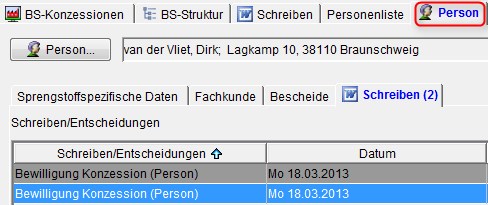
Schreiben, die dem Benutzer bei einer Erstellung von Schreiben zu Betriebsstätten zur Verfügung stehen, können von der Systemverwaltung über
den
Katalog Dokumentenvorlagen zur BS (SPS_BS_DOT) festgelegt werden.
Die Schemata beider genannter Kataloge ähneln im Wesentlichen dem
Katalogeintrag BK_DOT.
Zusätzlich zu den Angaben innerhalb der oben genannten Katalogbeschreibung ist für den
Katalog SPS: Dokumentenvorlage zur Person das nachfolgende von Bedeutung.
Innerhalb der
Spalte HTML-Template: (txt9) stehen bei den Schreiben zur angewählten Person die folgenden vm-Dateien zur Verfügung:
| Name der Datei: |
Bedeutung: |
| sps_sprengstoff_daten.vm |
die Angaben zur Person aus dem Karteireiter Sprengstoffspezifische Daten werden in das HTML-Format ausgegeben |
| sps_bisherige_Adressen.vm |
die Angaben zu den bisherigen Adressen der Person aus dem Karteireiter
Sprengstoffspezifische Daten werden innerhalb des HTML-Formates ausgegeben |
| sps_fachkunde_bt.vm |
die Angaben zu den bisherigen Adressen der Person aus dem Karteireiter
Fachkunde werden innerhalb des HTML-Formates ausgegeben |
| sps_bescheide_bt.vm |
die Information zur Person aus dem Karteireiter Bescheide werden in das HTML-Format ausgegeben |
| sps_abfragen.vm |
die Angaben der Person aus dem Karteireiter Registeranfrage werden innerhalb des HTML-Formates ausgegeben |
Wie diese HTML-Dateien in die Schreibenvorlagen eingebunden werden können, wird ebenfalls innerhalb der Erläuterungen zum
Katalogeintrag BK_DOT verdeutlicht.
Stoffart der Konzession (SPS_STOFFART)
Katalogeintrag für das
Modul Sprengstoff.
Die Einträge des Kataloges bestimmen die zur Verfügung stehenden Einträge der Auswahlliste des
Feldes Stoffart innerhalb des
Karteireiters
BS-Konzessionen sowie innerhalb des
Karteireiters
Person - Konzessionen.
Status der Konzession (SPS_STATUS)
Katalogeintrag für das
Modul Sprengstoff.
Die Einträge des Kataloges bestimmen die zur Verfügung stehenden Einträge der Auswahlliste des
Feldes Status innerhalb der
Karteireiter
BS-Konzessionen und
Person - Konzessionen.
Tätigkeitsfeld (SPS_TAET)
Katalogeintrag für das
Modul Sprengstoff.
Die Einträge des Kataloges bestimmen die zur Verfügung stehenden Einträge der Auswahlliste des
Feldes Tätigkeitsfeld innerhalb
des
Karteireiters BS-Konzessionen sowie innerhalb des
Karteireiters
Person - Konzessionen.
Dokumentenvorlagen zu Messaufträgen (EXPOSITIONSMESSUNG_DOT)
Katalogeintrag für das
Modul Messaufträge.
Katalog der Dokumentenvorlagen zur Erstellung von Schreiben zu Messaufträgen innerhalb des
Karteireiters Verwaltungsmaßnahmen.

Die Schemata des Kataloges ähneln im Wesentlichen dem
Katalogeintrag BK_DOT.
Expositionsmessung Herkunft (EXPO_GW_HERKUNFT)
Über diesen Katalogeintrag wird der Inhalt des
Feldes Herkunft innerhalb des
Karteireiters
Gefahrstoff (Grenzwerte) des
Moduls Expositionsmessung
festgelegt.
Expositionsmessung Tätigkeiten (EXPO_TAETIGKEITEN)
Über diesen Katalogeintrag werden die Inhalte des
Feldes Tätigkeit-Schlüssel innerhalb des
Karteireiters
Arbeitsbereichsmessung des
Moduls Expositionsmessung festgelegt.
Expositionsmessung Messort Tätigkeitschlüssel (EXPO_PROZESSART)
Über diesen Katalogeintrag werden die Inhalte des
Feldes Tätigkeit-Schlüssel innerhalb des
Karteireiters
Tätigkeitsschlüssel des
Moduls Expositionsmessung festgelegt.
Fachgruppe des Labors (MESSB_FACHGRUPPE)
Katalogeintrag für das
Modul Messaufträge.
Der Katalog bestimmt den Inhalt der Auswahlliste des
Feldes Fachgruppe innerhalb des
Karteireiters Übersicht Messaufträge.
Zuständiger Fachbezirk (MESSB_FBZ)
Katalogeintrag des
Moduls Messaufträge.
Die KatalogEinträge der zuständigen Fachbezirke bestimmen den Inhalt der Auswahlliste des
Feldes FBZ innerhalb des
Karteireiters
Übersicht Messaufträge.
Art der Messung (MESSB_ART)
Katalogeintrag für das
Modul Messaufträge.
Der Katalog bestimmt den Inhalt der Auswahlliste des
Feldes Art der Messung innerhalb des
Karteireiters
Übersicht Messaufträge.
Art der Durchführung (MESSB_DURCHFUEHRUNG)
Katalogeintrag für das
Modul Messaufträge.
Der Katalog bestimmt den Inhalt der Auswahlliste des
Feldes Durchführung innerhalb des
Karteireiters Übersicht Messaufträge.
Art der Mutterschutzanzeige (GM_MUSCHG)
Katalogeintrag für die zur Verfügung stehenden Arten von Mutterschutzanzeigen für den Bereich des Mutterschutzgesetzes innerhalb des
Moduls
IFAS.
| Text (txt1) |
bestimmt die Bezeichnung der Mutterschutzanzeigen-Art. In dieser Form erscheint diese auch innerhalb des Programms. |
| Vorlagenname (txt2) |
damit die unterschiedlichen Mutterschutzanzeige-Daten in der korrekten Form ausgedruckt werden können, kann hier die
entsprechende Vorlage angegeben werden |
| Typ (txt3) |
Angabe des Typs bzw. eines Kenners. Dieser wird beispielsweise innerhalb des Kataloges Art der Mutterschutz-Anzeige
benötigt, falls zu verschiedenen Anzeige-Arten auch unterschiedliche Arten der Entscheidung zur Verfügung stehen sollen |
| Kurztext (txt4) |
Angabe eines Kurztextes für eine leichtere Identifizierung der Anzeige |
Art der Mutterschutz-Entscheidung (MUSCHG_ENTSCHEIDUNG)
Katalogeintrag für den Bereich des Mutterschutzgesetzes innerhalb des
Moduls IFAS.
Der Katalog bestimmt den Inhalt der Auswahlliste des
Feldes Entscheidung der Behörde.
Dabei können zu jeder Mutterschutzanzeige-Art spezielle Entscheidungsarten erfasst werden. Dazu ist innerhalb der
Spalte Typ
der entsprechende Eintrag aus dem
Katalog Art der Mutterschutzanzeige ebenfalls der
Spalte Typ einzutragen.
Auf diese Weise können die Arten der Entscheidung in Abhängigkeit von der gewählten Anzeigenart zur Verfügung gestellt werden.
Beispiel:

Abbildung aus dem Katalog 'Art der Mutterschutzanzeige
Die oberhalb abgebildete Mutterschutzanzeigenart ist innerhalb der
Spalte Typ mit der 'Kennung' MuSchG_27 versehen.
Wird diese Anzeigenart innerhalb des Programmes ausgewählt, so stehen dem Benutzer innerhalb des
Feldes Entscheidung der Behörde
genau die Einträge zur Verfügung, die ebenfalls in diesem Katalog mit der entsprechenden Kennung der
Spalte Typ versehen sind.
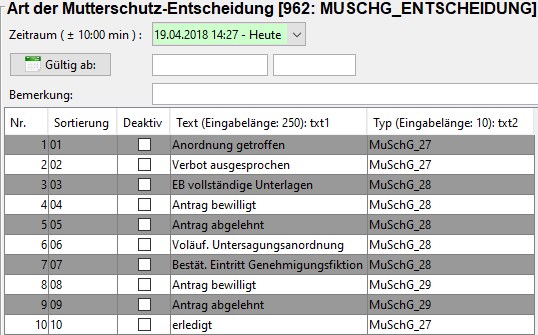
Also in diesem Beispielfall genau die Einträge '
Anordnung getroffen', '
Verbot ausgesprochen' und '
erledigt'.
Programme zur Ausführung von Dateien (SCHREIBEN_EXECUTE)
Über diesen Katalogeintrag können die Programme zur Ausführung der vorhandenen Dokumente festgelegt.
Sollte für eine Dateiendung mehr als ein Programm bereitgestellt sein, so kann nach einer Anwahl der Datei, diese über das Kontextmenü
innerhalb des gewünschten Programms betrachtet werden.
Die Bedeutung der einzelnen Spalten:

| Text (txt1) |
Legt den Namen des Programms fest, in der dieser innerhalb des Kontextmenüs erscheint. |
| Programm (txt2) |
Pfadangabe. Die hier hinterlegte exe-Datei wird bei einem Auslösen der Kontextmenüfunktion aufgerufen. |
| Parameter (txt3) |
erlaubt die Angabe von abweichenden Startparametern. Erfolgt hier kein Eintrag, so wird standardmäßig
der Programmname verwendet. Werden Eingaben vorgenommen, so muss der Programmname mit dem Parameter "%s" zwingend angegben werden.
Die Verwendung von doppelten Hochkommatas sorgt dafür, dass zwischen den Angaben kein Leerzeichen (blank) gesetzt wird. Daher
ist bei der Modifikation darauf zu achten, dass alle Angaben in Hochkokmmatas eingeschlossen werden. |
| Dateiendung (txt4) |
Legt als sogenannten Kenner die Dateiendung fest. Damit wird bekannt gemacht, wann das entsprechende Programm gestartet werden soll. |
| Iconname (txt5) |
Durch die Angabe eines Iconnamens kann das Kontextmenü mit einer charakteristischen Abbildung versehen werden.
Die zu verwendenden Bilder müssen sich dafür innerhalb des Ordner 'images' im Verzeichnis 'Ifas/bin/ befinden. |
Nach einer erfolgreich durchgeführten Katalogeinstellung können dann beispielsweise Dateien mit der Endung '.htm' entweder
innerhalb des Mozilla Firefox oder im Internet Explorer der Microsoft Corporation aufgerufen werden.
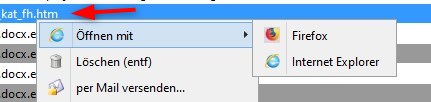
Expositionsmessungen (EXPOSITIONSMESSUNGEN)
Über diesen Katalogeintrag können die Einträge einer Vielzahl von Auswahllisten des
Moduls Expositionsmessung festgelegt werden.

Über die
Spalte Wert: txt1 wird der entsprechende Eintrag definiert, durch die Angabe innerhalb der
Spalte Katalogname: txt2 wird der
Katalog festgelegt, für den dieser Wert Geltung haben soll. Die beiden Werte innerhalb der Beispielabbildung haben demnach eine Bedeutung für die Auswahlliste
des
Feldes Abluft und stehen den Benutzern bei einer Bearbeitung vonMessaufträgen zur Verfügung.
Eine Übersicht über die zur Verfügung stehenden Kataloge innerhalb der angebenenen Karteireiter:
| Karteireiter: |
Feld: |
Katalogname: |
| Karteireiter Räumlichkeit |
Feld Abluft |
EXPO_ABLUFT |
| Karteireiter Arbeitsbereichsmessung |
Feld ALMA-Projekt |
EXPO_ALMA |
| Karteireiter gemessene Stoffe |
Spalte Analyse |
EXPO_ANALYSEART |
| Karteireiter Arbeitsbereichsmessung |
Feld Art der Messung |
EXPO_ARTDERMESSUNG |
| Karteireiter Arbeitsbereichsmessung |
Feld Auftraggebergruppe |
EXPO_AUFTRAGGEBERGRUPPE |
| Karteireiter Räumlichkeit |
Feld Betriebsweise 1 |
EXPO_BETRIEBSWEISE1 |
| Karteireiter Räumlichkeit |
Feld Betriebsweise 2 |
EXPO_BETRIEBSWEISE2 |
| Karteireiter Arbeitsmittel |
Feld Erfasselement |
EXPO_ERFASSELEMENT |
| Karteireiter Arbeitsbereichsmessung |
Feld Fachgruppe |
EXPO_FACHGRUPPE |
| Karteireiter Gefahrstoff (Grenzwerte) |
Feld Fortpflanzungsschädigend |
EXPO_FORTPFLANZUNG |
| Karteireiter Gefahrstoff (Grenzwerte) |
Feld Fruchtschädigend |
EXPO_FRUCHTSCHAEDIGEND |
| Karteireiter Gefahrstoff (Grenzwerte) |
Feld Grenzwert Art |
EXPO_GRENZWERT_ART |
| Karteireiter Messort |
Feld Verkürzte |
EXPO_GRUND_VERKUERZTE |
| Karteireiter Gefahrstoff (Grenzwerte) |
Feld Krebserzeugend |
EXPO_KREBSERZEUGEND |
| Karteireiter Messbeding./Befund |
Feld Kurzzeitwert (Dauer und Höhe) |
EXPO_KURZZEITWERT |
| Karteireiter Arbeitsmittel |
Feld Lüftungs-Prüfung |
EXPO_LUEFTUNG_PRUEFUNG |
|
Feld |
EXPO_MESSORT_BEZUG |
|
Feld |
EXPO_MESSORT_MESSART |
| Karteireiter Gefahrstoff (Grenzwerte) |
Feld Mutagen |
EXPO_MUTAGEN |
| Karteireiter Räumlichkeit |
Feld Offene Flächen |
EXPO_OFFENE_FLAECHEN |
| Karteireiter Räumlichkeit |
Feld Raumart |
EXPO_RAUMART |
| Karteireiter Messbeding./Befund |
Feld Schichtmittelwert |
EXPO_SCHICHTMITTELWERT |
| Karteireiter Messort |
Feld Spitzen |
EXPO_SPITZEN |
| Karteireiter Gefahrstoff (Grenzwerte) |
Feld Staubgrenzwerte |
EXPO_STAUB |
| Karteireiter Zubereitung |
Feld Stoffart |
EXPO_STOFFART |
| Karteireiter Tätigkeitsschlüssel |
Feld Ergänzung |
EXPO_TAETIG_ERGAENZ |
| Karteireiter Tätigkeitsschlüssel |
Feld Tätigkeitsschlüssel |
EXPO_TAETIGKEIT |
| Karteireiter Messbeding./Befund |
Feld Wetterklassifizierung |
EXPO_WETTER |
| Karteireiter Messbeding./Befund |
Feld Windstärke |
EXPO_WINDSTAERKE |
| Karteireiter Räumlichkeit |
Feld Zuluft |
EXPO_ZULUFT |
techn. Arbeitsmittel (Art) (TA_ART)
Der Kataloginhalt erscheint innerhalb der
Auswahlliste Art des Arbeitsmittels innerhalb des
Fensters Inverkehrbringer von Produkten.
Weiterhin kann im
Feld Gruppe durch die Zeichen
J(a) oder
N(ein) bestimmt werden, ob im Programm die
Auswahlliste Gruppe
(siehe
Katalog techn. Arbeitsmittel (Gruppe)), nach einer Anwahl des entsprechenden Arbeitsmittels, aktiviert
wird oder nicht.
Beispiele:
| 001 |
Elektrisches Betriebsmittel (1.GSGV) |
N |
| 002 |
Spielzeug (2.GSGV) |
N |
| 003 |
Einfacher Druckbehälter (6.GSGV) |
N |
| 004 |
Gasverbrauchseinrichtung (7.GSGV) |
N |
| 005 |
Persönliche Schutzausrüstung (8.GSGV) |
N |
| 006 |
Maschine/Sicherheitsbauteil (9.GSGV) |
J |
| 007 |
Sportboot (10.GSGV) |
N |
techn. Arbeitsmittel (Gruppe) (TA_GRUPPE)
Der Katalog bestimmt den Inhalt der
Auswahlliste Gruppe innerhalb des
Fensters Inverkehrbringer von Produkten.
Die Aktivierung der Auswahlliste ist abhängig vom gewählten Eintrag in der
Auswahlliste Art des Arbeitsmittels (siehe
Katalog
techn. Arbeitsmittel (Art)).
Beispiele:
| 001 |
Abfallwirtschaft |
| 002 |
Aufzüge |
| 003 |
Bau- und Baustoffmaschinen |
| 004 |
Druck- und Papiermaschinen |
| 005 |
Feuerwehrausrüstungen |
| 006 |
Flurförderzeuge |
| 007 |
Fördergurte |
| 008 |
Gerbereimaschinen |
| 009 |
Gießereimaschinen |
| 010 |
Gummi- und Kunststoffmaschinen |
| 011 |
Handgehaltene Maschinen |
| 012 |
Hebebühnen |
| 013 |
Holzbearbeitungsmaschinen |
| 014 |
Industrieroboter |
| 015 |
Ketten, Seile, Hebebänder |
| 016 |
Kompressoren |
| 017 |
Krane |
| 018 |
Land- und forstwirtschaftliche Maschinen |
| 019 |
Maschinen für den Bergbau unter Tage |
| 020 |
Maschinen für Lederwaren und Schuhwerk |
| 021 |
Nahrungsmittelmaschinen |
| 022 |
Oberflächenbehandlungsgeräte |
| 023 |
Pumpen |
| 024 |
Regalbediengeräte |
| 025 |
Stetigförderer |
| 026 |
Textilmaschinen |
| 027 |
Thermoprozeßtechnik |
| 028 |
Verbrennungsmotoren |
| 029 |
Verpackungsmaschinen |
| 030 |
Werkzeugmaschinen |
| 031 |
Sonstige Maschinen/Sicherheitsbauteile |
Textbaustein Thema (BK_THEMA)
Über diesen Katalog können die in Schreiben vorkommenden Themen des
Fensters Texthandbuch
definiert werden.
Diesen Textbausteinthemen können über den
Katalog Dokumentenvorlage die entsprechenden Schreibenthemen (
Spalte Thema)
zugeordnet werden.
Die einzelnen Textbausteine werden von der Systemverwaltung über das
Fenster Pflege zugewiesen.
Dokumentenvorlage (THB_BK_DOT)
In diesem Katalog werden die möglichen Einträge der
Auswahlliste Schriftstücktyp des
Programms IFAS innerhalb des
Fensters Schreiben erstellen / zuordnen des
Texthandbuches Brandenburg festgelegt.
Das Schema ähnelt im Wesentlichen dem
Katalogeintrag BK_DOT.
Unfall (frei definierbar) (UF_FREI)
Beliebige weiterführende Angaben zum Unfall innerhalb des
Fensters Unfallmeldung.
Der erste Eintrag bestimmt die Feldbeschriftung innerhalb des Programms, die weiteren legen die Einträge der Auswahlliste fest.
 |
Das Zeichen '|' (Pipe) darf in keinem Eintrag enthalten sein. Es können sonst Fehler bei der Ausführung des Berichts
Unfallstatistik auftreten, da das Pipe-Zeichen als Trenn-Kriterium im Excel-Makro verwendet wird. |
Beispiel:
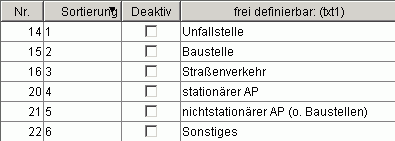
Unfall-Körperteil (UF_KOERPER)
Katalog der potentiellen Körperteile, die bei einem Unfall verletzt werden können.
 |
Das Zeichen '|' (Pipe) darf in keinem Eintrag enthalten sein. Es können sonst Fehler bei der Ausführung des Berichts Unfallstatistik
auftreten, da das Pipe-Zeichen als Trenn-Kriterium im Excel-Makro verwendet wird. |
Beispiele:
- Kopf
- Auge
- Rumpf
- Arm
- Hand
- Bein
- Fuß
- Sonst
Flußeinzugsgebiet (BIMSCHG_FLUSS)
Über diesen Katalog für das
Modul BImSchG können die vorhandenen Einträge des
Auswahllistenfeldes Flusseinzugsgebiet im
Karteireiter BS-Zusatzdaten
festgelegt werden.
Der Eintrag in der
Spalte BUBE-Schlüssel bestimmt den entsprechenden Schlüssel für die Zuweisung bei einem Export des Datensatzes über den
BUBE-Export.
Dokumentenvorlagen Unfälle (UNFALL_DOT)
Katalogeintrag für den
Bereich Unfall-/Schadensmeldung.
Katalog der Dokumentenvorlagen zur Erstellung von Schreiben zu den Anträgen innerhalb des
Karteireiters Dokumentation/Schreiben.
Das Schema ähnelt im Wesentlichen dem
Katalogeintrag BK_DOT.
Unfall-Spezifikation (UF_SPEZ)
Katalog der Spezifikationen (Arbeitsunfall im Zusammenhang mit ...).
Es werden
höchstens 9 Einträge im Programm angezeigt.
 |
Das Zeichen '|' (Pipe) darf in keinem Eintrag enthalten sein. Es können sonst Fehler bei der Ausführung des
Berichts Unfallstatistik auftreten, da das Pipe-Zeichen als Trenn-Kriterium im Excel-Makro verwendet wird. |
Beispiele:
- nicht EU-Arbeiter
- Leiharbeiter
- Auszubildender
- Baustelle
Unfall-Tätigkeit (UF_TAETIGKEIT)
Katalog der potentiellen Tätigkeiten, die zum Zeitpunkt eines Unfalls ausgeübt werden (könnten).
 |
Das Zeichen '|' (Pipe) darf in keinem Eintrag enthalten sein. Es können sonst Fehler bei der Ausführung des Berichts Unfallstatistik
auftreten, da das Pipe-Zeichen als Trenn-Kriterium im Excel-Makro verwendet wird. |
Beispiele:
- Instandsetzungsarbeiten
- maschineller Transport
- manueller Transport
- Montage/Demontage
- manuelle Tätigkeit bei Herstellung
- maschinelle Tätigkeit bei Herstellung
- Sonstiges
Unfall-Verletzungsart (UF_ART)
Katalog der bei Unfällen anzugebenden Verletzungsarten.
 |
Das Zeichen '|' (Pipe) darf in keinem Eintrag enthalten sein. Es können sonst Fehler bei der Ausführung des Berichts Unfallstatistik
auftreten, da das Pipe-Zeichen als Trenn-Kriterium im Excel-Makro verwendet wird. |
Beispiele:
- Verbrennung/Verbrühung
- Fraktur
- Quetschung
- Riß-/Schnittverletzung
- Durchströmung
- Prellung/Stauchung
- Verätzung
- Fremdkörper
- innere Verl.
- Abtrennung
- Sonstiges
Verkehrsart (FZ_VERKEHRSART)
Mit diesem Katalogeintrag können die Auswahlmöglichkeiten der Verkehrsarten bestimmt werden (relevant für das Anlegen von Fahrerdaten im
Programm
SBA).
Verwendung (RA_VERWEND)
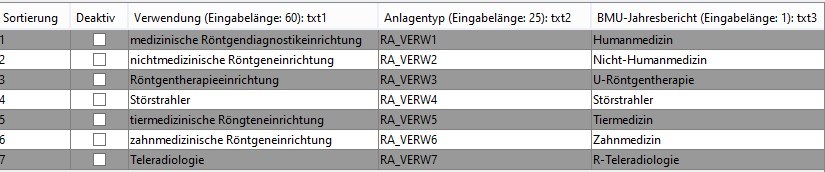
Verwendungsmöglichkeiten von Röntgenanlagen. Der Inhalt des Katalogs steht beim Anlegen einer Röntgenanlage in der
Auswahlliste Verwendung
zur Auswahl.
Beispiele:
- medizinische Röntgendiagnostikeinrichtung
- nichtmedizinische Röntgeneinrichtung
- Röntgentherapieeinrichtung
- Störstrahler
- tiermedizinische Röntgeneinrichtung
- zahnmedizinische Röntgeneinrichtung
- Teleradiologie
Außerdem bestimmt die Ziffer
<n> den aufzurufenden Katalog in der
Auswahlliste Anlagentyp (
RA_VERW<n>).
Siehe
Kataloge Anlagentyp 1 (RA_VERW1) bis 7 (RA_VERW7.
Innerhalb der
Spalte BMU-Jahresbericht befinden sich die Schlüssel für den BMU-Jahresbericht, der über das
Modul
Berichte/Statistiken ausgeführt werden kann.
Die Schlüssel und ihre Bedeutung für die Zählung im Einzelnen:
| Schlüssel: |
Bedeutung: |
| H |
Humanmedizin |
| U |
Untersuchung |
| N |
Nichtmedizin/Technik |
| T |
Tiermedizin |
| Z |
Zahnmedizin |
| R |
R-Teleradiologie |
Die in diesem Katalog getätigten Einträge bestimmen die Zuordnung innerhalb der Anlagen 1 und 2 des BMU-Jahresberichts:
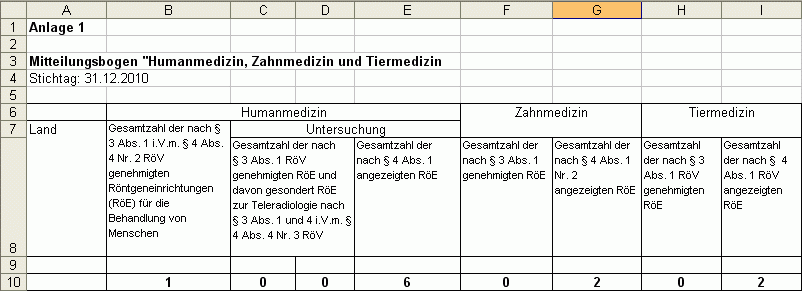
Abbildung der Anlage 1 des BMU-Jahresberichts
Weitere Schlüssel, die für den BMU-Jahresbericht von Bedeutung sind, befinden sich innerhalb der
Kataloge Strl-Betreiberindex,
Strl-Genehmigungen sowie
RA_VERW1 bis RA_VERW6 für die einzelnen Anlagentypen.
Vorgang (GAD_VORGANG)
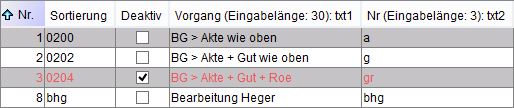
In diesem Katalog werden die möglichen Einträge der
Tabellenspalte Status des
Moduls Gewerbeärztlicher Dienst - GAD
innerhalb des
Karteireiters BK-Fall festgelegt.
txt2: Hier können Abkürzungen zur leichteren Auswahl eines Katalogseintrags im Modul GAD eingeben werden. Dieses Kürzel kann bei Vorgängen (GAD)
im Karteireiter BK-Fall in der Spalte "Suche" eingegeben werden, um den dazugehörenden Wert in der Spalte zu laden.
VorgangsArten (PO_VGART)
Der Inhalt des Katalogs wird im
Modul Postbuch und im
Grundmodul Ifas in der
Auswahlliste Vorgangsart angezeigt.
Beispiel:
- Vorgangsart 1
- Vorgangsart 2
Die entsprechenden Bezeichnungen können über den Katalog umsortiert sowie auch umbenannt werden.
Wegstreckenentschädigung (RK_WEGSTR)
Die Reihenfolge der Einträge ist alphabetisch.
Beispiele:
- eigenes Kfz.
- anerkannt privateigenes Kfz.
- eigenes Fahrrad
- zu Fuß
Werkstoff (VB_WERKSTOFF)
Katalog der
Werkstoffe für den Inhalt der
Auswahlliste
Werkstoff im
Fenster VbF-Anlagen - Behälterdaten
innerhalb des Anlagenkatasters.
Die Reihenfolge der Einträge ist alphabetisch.
Beispiele:
Al und Al-Legierungen
Beton
GfK
PA
PE
Stahl
sonstige metallische Werkstoffe
sonstige nichtmetallische Werkstoffe
Zusatzbezeichnung (BS_ZUSATZ)
Dieser Katalog hält Betriebsgruppen bereit, die in dem
Karteireiter Betriebsstätte im
Feld Zusatz-Bez. ausgewählt werden können.
Beispiele:
| 01 |
Apotheke |
| 02 |
Arzt |
| 03 |
Automobile |
| 04 |
Bäckerei |
| 05 |
Café |
| 06 |
Einzelhandel |
| 07 |
Gaststätte |
| 08 |
Großhandel |
| 09 |
Imbiß |
| 10 |
Tankstelle |
| 11 |
Verwaltung |
BS-Zuständigkeit (BS_ZUSTAENDIG)
Die Einträge des Kataloges bestimmen den Inhalt der Auswahlliste des
Feldes Zuständigkeit innerhalb des
Fensters Zuständigkeit.
Dieses Fenster kann im
Modul IFAS über das
Untermenü Funktionen aufgerufenen werden.
Anlagen S-Stufe (GEN_ANLSSTUFE)
Der Inhalt des Katalogs wird im
Modul Gentechnik im
Karteireiter Anlagen/Freisetzungen in der
Auswahlliste Anlagen S-Stufe
angezeigt.
Beispiele:
- S1
- S2
- S3
- S4
Anlagenzustand (GEN_ANLZUSTAND)
Der Inhalt des Katalogs wird im
Modul Gentechnik im
Karteireiter Anlagen/Freisetzungen im
Fenster Anlagenzustand angezeigt.
Beispiele:
- registriert
- angezeigt
- zugestimmt
- genehmigt
- geändert
- herabgestuft
- umgezogen
- teilstillgelgt
- stillgelegt
Anlagentyp (GEN_ANLTYP)
Der Inhalt des Katalogs wird im
Modul Gentechnik im
Karteireiter Anlagen/Freisetzungen in der
Auswahlliste Typ der Anlage
angezeigt.
Beispiele:
- Labor
- Tierstall
- Gewächshaus
- Labor/Tierstall
- Labor/Gewächshaus
Arbeiten S-Stufe (GEN_ARBSSTUFE)
Der Inhalt des Katalogs wird im
Modul Gentechnik im
Karteireiter Anlagen/Freisetzungen in der
Auswahlliste Arbeiten S-Stufe
angezeigt.
Beispiele:
- S1
- S2, S1/2
- S3, S1/3, S2/3, S1/2/3
- S4, S1/4, S2/4, S3/4, S1/2/4, S1/3/4, S1/2/3/4
Freisetzungen/Verfahren (GEN_VERFAHREN)
Der Inhalt des Katalogs wird im
Modul Gentechnik im
Karteireiter Anlagen/Freisetzungen - Stammdaten in der
Auswahlliste Verfahren
angezeigt.
Beispiele:
- vereinfachtes Verfahren
- Standardverfahren
- differenziertes Verfahren
- Nachmeldung
- Inverkehrbringen
GVO (GEN_GVO)
Der Inhalt des Katalogs wird im
Modul Gentechnik im
Karteireiter Anlagen/Freisetzungen - Stammdaten in der
Auswahlliste GVO
angezeigt.
Beispiele:
- Kartoffeln
- Mais
- Raps
- Zuckerrüben
- Rhizobium meliloti, sonstiges
Vorgang/Historie (GEN_HISTORIE)
Der Inhalt des Katalogs wird im
Modul Gentechnik im
Karteireiter Überwachung/Historie in der
Auswahlliste Vorgang
angezeigt.
Beispiele:
- Besichtigung (eigeninitiativ)
- Besichtigung auf Anlass
- Revision auf Dienstanweisung
- Aussaat
- Kontrolle während der Vegetation
- Ernte
- Nachkontrolle
- Probennahme
- Probenuntersuchung, sonstiges
Rückmeldung (BESCH_RUECKMELDUNG)
Über diesen Katalogeintrag werden die Inhalte der Auswahlliste des
Feldes Rückmeldungen
innerhalb des
Karteireiters Beschwerdedaten im
Modul Beschwerden festgelegt.
Innerhalb des
Moduls Heimaufsicht bestimmt dieser Katalog den Inhalt der Auswahlliste bzw. zum
Auswahldialog des
Feldes Historie, ebenfalls für den
Bereich Beschwerden.
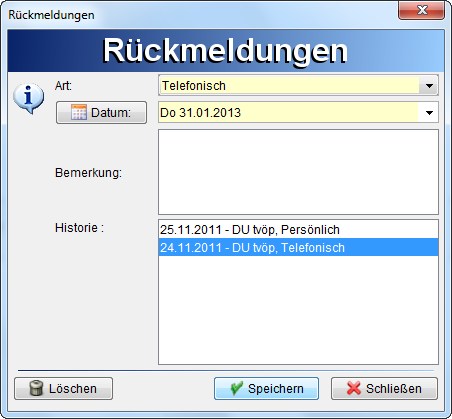
Art der Beschwerde (BESCH_ART)
Über diesen Katalogeintrag werden die Inhalte der
Multiauswahlmaske Beschwerdearten innerhalb des
Karteireiters Beschwerdedaten des
Moduls Beschwerden festgelegt.
Innerhalb des
Moduls Heimaufsicht bestimmt dieser Katalog den Inhalt der Auswahlliste des
Feldes
Ereignis-/Beschwerdegründe, ebenfalls für den
Bereich Beschwerden.
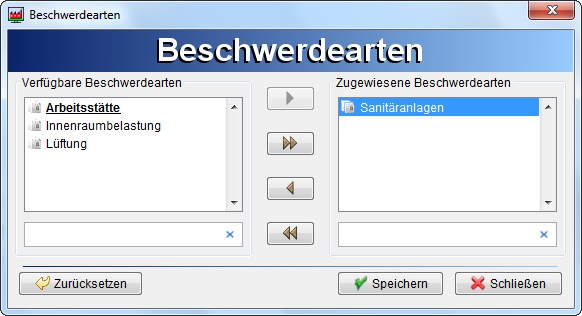
Eingangsart (BESCH_EINGANGSART)
Über diesen Katalogeintrag werden die Inhalte der Auswahlliste des
Feldes Eingangsart im
Karteireiter Beschwerdedaten innerhalb des
Moduls Beschwerden festgelegt.
Innerhalb des
Moduls Heimaufsicht bestimmt dieser Katalog den Inhalt der Auswahlliste bzw. zum Auswahldialog
des
Feldes Ereignisarten, ebenfalls für den
Bereich Beschwerden.
Art des Beschwerdeführers (BESCH_BT_ART)
Über diesen Katalogeintrag werden die Inhalte der Auswahlliste des
Feldes Beschwerdeführer im
Karteireiter Beschwerdedaten innerhalb des
Moduls Beschwerden festgelegt.
Dokumentenvorlagen Beschleuniger (BE_BL_DOT)
Über diesen Katalogeintrag werden die zu Verfügung stehenden Schreiben für die
Anlagenart Beschleuniger festgelegt.
Eine ausführliche Erklärung der Schreiben-Kataloge innerhalb des Moduls IFAS befindet sich
hier.
Dokumentenvorlagen Beschwerden (BESCH_DOT)
Über diesen Katalogeintrag werden die zu Verfügung stehenden Schreiben für das
Beschwerdemanagement
festgelegt.
Eine ausführliche Erklärung der Schreiben-Kataloge innerhalb des Moduls IFAS befindet sich
hier.
Gentechnik-Schreiben (GEN_DOT)
Bestimmt die zur Verfügung stehenden Schreibenvorlagen innerhalb des
Moduls Gentechnik.
Die Einträge des Kataloges werden im
Karteireiter Schreiben angezeigt.
Das Schema ähnelt im Wesentlichen dem
Katalogeintrag BK_DOT.
Vorgangsart (VORGANGSART)
Der Inhalt des Kataloges bestimmt den Inhalt der Auswahlliste des
Feldes Vorgangsart im
Fenster Vorgang - Daten erfassen.

Durch die Angaben innerhalb der
Spalte Vorgangsfrist: (txt2) kann festgelegt werden, welche Aufbewahrungsfrist nach einer Auswahl des entsprechenden Produktes
vom Programm automatisch in das
Feld Aufbewahrungsfrist eingetragen wird.
Dieser Eintrag ist in diesen Fällen als Vorschlag zu verstehen und kann vom Benutzer natürlich noch verändert werden.
Anzugeben sind die Einträge der
Spalte Nr des
Kataloges Aufbewahrungsfrist für Vorgänge.
Im abgebildeten Beispielfall der Wert '1' für eine Aufbewahrungsfrist von 5 Jahren nach einer Auswahl der
Vorgangsart Beratung auf Anfrage,
da der oben erwähnte Katalog den entsprechenden Eintrag aufweist.
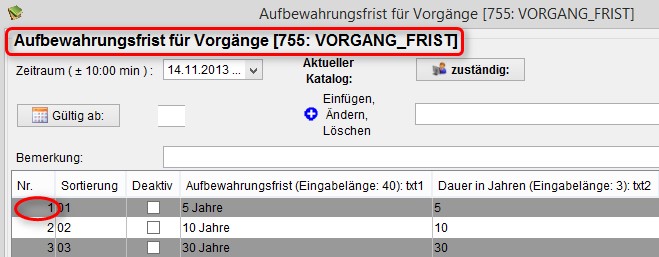
Über die
Spalte VORGANG_RECHTSQUELLE: (txt3) können entsprechend die Rechtsquellen angegeben werden, die nach einer Auswahl der Vorgangsart
innerhalb der
Mehrfachauswahl Rechtsquellen zur Verfügung stehen sollen.

Anzugeben sind die Nummern der Einträge aus dem
Katalog Rechtsquelle für Vorgänge.
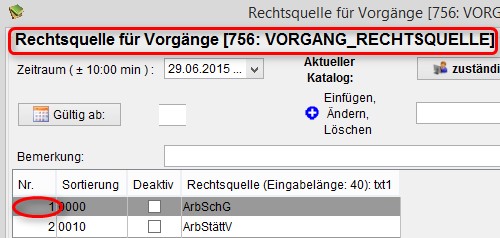
Wie in der oberen Abbildung zu erkennen ist, stehen für die
Vorgangsart Beratung auf Anfrage eine ganze Reihe (10 Stück) von Rechtsquellen zur Auswahl,
für die
Vorgangsart Überwachung hingegen nur 1.
Nach einer Auswahl der
Vorgangsart Überwachung kann dieser dann nur die Rechtsquelle
ArbSchG zugeordnet werden.
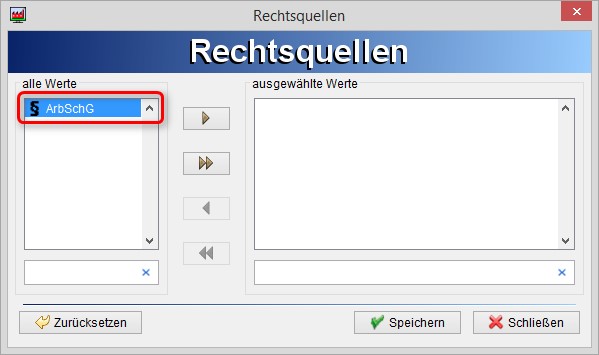
Dadurch besteht die Möglichkeit, den Benutzern auch nur die Rechtsquellen zur Auswahl anzubieten, die im Zusammenhang mit der gewählten Vorgangsart einen
Sinn ergeben. Die Auswahl kann dann schneller erfolgen, da die Anzahl der Rechtsquellen stets überschaubar und die aufgerufene Mehrfachauswahl stets übersichtlich
und stimmig ist.

Über die
Spalte Tätigkeitsarten (IA_ART: txt4) kann festgelegt werden welche Tätigkeitsarten bei der Erzeugung einer Tätigkeit zum Vorgang zur Verfügung stehen.
Der Eintrag bezieht sich auf die Werte innerhalb des
Kataloges Tätigkeitsarten (IA_ART).
Anzugeben ist die entsprechende Nummer der Tätigkeitsart, die frei geschaltet bzw. zur Auswahl stehen soll.
Lauten die eingetragenen Werte beispielsweise folgendermaßen...

... so handelt es sich um die folgenden Einträge:
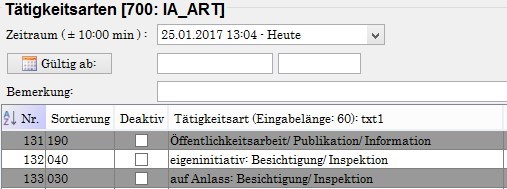
Durch einen Eintrag von '0' als zusätzlichen Eintrag, wird dem Benutzer zusätzlich auch ein leerer Auswahllisteneintrag angeboten.
Dadurch befindet sich innnerhalb des Feldes standardmäßig erst einmal kein Wert und der Benutzer muss sich 'aktiv' für einen der angebotenen
Einträge entscheiden.

Durch einen Eintrag von 'Ja' oder 'Nein' innerhalb der
Spalte Mehrfachauswahl Rechtsquellen: txt5 kann entsprechend festgelegt werden, ob zur aktuell ausgewählten
Vorgangsart mehrere Rechtsquellen zugewiesen werden können.
Lautet der Wert 'N' so kann von denen innerhalb der
Spalte Rechtsquellen: txt3 zugewiesenen Einträgen lediglich einer ausgewählt werden.
Die
Spalte Verfahren (txt6) legt fest, innerhalb welches Moduls die entsprechende Vorgangsart angeboten werden soll.
Durch einen Eintrag von 'Ja' oder 'Nein' innerhalb der
Spalte Pflicht Rechtsquellen: txt7 kann entsprechend festgelegt werden, ob
zu diesem Thema Rechtsquellen angegegeben werden müssen.
Bei einem Eintrag von 'Ja' in dieser Spalte ist eine Speicherung, ohne eine Auswahl von Rechtsquellen, in diesen Fällen dann nicht möglich.
Aufbewahrungsfrist für Vorgänge (VORGANG_FRIST)
Der Inhalt des Kataloges bestimmt den Inhalt der Auswahlliste des
Feldes Aufbewahrungsfrist
innerhalb des
Fenster Vorgang - Daten erfassen.
In der
Spalte Aufbewahrungsfrist (txt1) wird dabei die Aufbewahrungsfrist in Jahren angegeben und in der
Spalte Dauer in Jahren (txt2) die
Dauer in Jahren als entsprechender Wert.
Durch die Angabe eines oder mehrerer Verfahrenkürzel innerhalb der
Spalte Verfahren (txt3) besteht die Möglichkeit, die Inhalte der
Auswahllisten möglichst übersichtlich zu gestalten und somit die Auswahl in den Modulen zu vereinfachen.
Nach der Eingabe des Verfahrenskürzels werden diese Frist eben nur innerhalb des angegebenen Moduls angeboten.
Einzutragen sind dabei die entsprechenden Kürzel aus der Verfahrensberechtigung.
Erfolgt in dieser Spalte kein Eintrag, so wird die Vorgangsfrist in allen Modulen angeboten, in denen das entsprechende Feld vorhanden ist.

Für den oberhalb abgebildeten Beispielfall bedeutet dieses, dass der Eintrag '5 Jahre' in allen Modulen mit einer Vorgangsbearbeitung angeboten wird,
die weiteren Einträge lediglich in den
Modulen Arbeitszeit (AZ), Entgeltüberwachung, IFAS, Produktsicherheit (PS) und
Sprengstoff (SPS).
Über den
Katalog Vorgangsart,
Spalte VORGANG_FRIST (txt2) besteht zudem die Möglichkeit, für Vorgangsarten
eine Aufbewahrungsfrist vorbelegen zu können.
Dann wird dieser Wert automatisch zur ausgewählten Vorgangsart in die Oberfläche des Programmes eingetragen und muss vom Benutzer nicht manuell gewählt
werden.
Sortierreihenfolge von Vorgängen (VORGANG_PRIORITAET)
Über diesen Katalog können Vorgänge innerhalb des
Fensters Vorgang - Daten erfassen mit einer gewissen
Priorität gekennzeichnet werden.
Innerhalb der Vorgangsliste kann dann beispielsweise nach der
Spalte Priorität sortiert werden, und der Benutzer kann auf diese Weise
eine gewisse Bearbeitungsreihenfolge festlegen bzw. festgelegt bekommen.
Vorgangs-Produkte (VORGANG_PRODUKT)
Der Inhalt des Kataloges bestimmt den Inhalt der Auswahlliste des
Feldes Produkt des
Fensters Vorgang - Daten erfassen.
|
 |
| Ausgabe: (txt1) |
Bestimmt den Namen des Vorgangs-Produktes, wie dieses dann auch innerhalb der Module erscheint |
| Vorgangsarten: (txt2) |
Durch die Angaben innerhalb der Spalte Vorgangsart: (txt2) kann festgelegt werden, welche Vorgangsarten nach
einer Auswahl des entsprechenden Produktes innerhalb der Auswahlliste des Feldes Vorgangsart zur Verfügung stehen.
Anzugeben sind die Einträge der Spalte Nr des Kataloges Vorgangsart.
Werden in dieser Spalte keine Angaben gemacht, so können nach einer Anwahl des Produktes alle Vorgangsarten ausgewählt werden. |
| Rechtsgebiete: (txt3) |
Innerhalb der Spalte Rechtsgebiete (RG): txt3 können die Rechtsgebiete bestimmt werden, die bei der Erzeugung
einer Tätigkeit ausgewählt werden können.
Die Einträge beziehen sich auf die Spalte Nr. des Kataloges Rechtsgebiete.
Der oben abgebildete Beispielfall mit den Werten '6, 8, 9' bedeutet demnach das die folgenden 3 Rechtsgebiete zur Auswahl stehen:
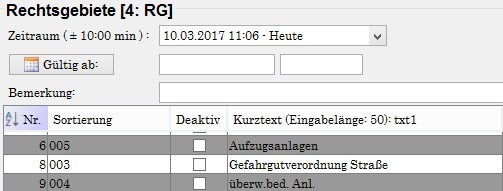
Auszug aus dem Katalog 'Rechtsgebiete'
|
| Verfahren: (txt4) |
durch die Angabe von Verfahrensbezeichungen können die Vorgangs-Produkte auf bestimmte Verfahren
festgelegt werden |
|
 |
| DMS Akte: (txt5) |
Wenn als DMS VIS benutzt wird, ist hier folgende Konfiguration möglich, wobei entweder kein Eintrag oder 6 durch Semikolon
getrennte Werte möglich sind:
- Akteneben oder Vorgangsebene: Dieser Wert gibt an, ob entweder der Vorgang zu einer Sonderakte mit Bezug Aktenebene, oder der Vorgang zu einer Sonderakte mit Bezug Vorgangsebene
erstellt werden soll
- Nummer des Aktenplan-Kennzeichens
- Name der Ablage
- Aktenplan-Betreff der Sonderakte
- Wert für 'Federführung lang' der Sonderakte
- Wert für 'Federführung kurz' der Sonderakte
Wenn ein Vorgang mit diesem Vorgangsprodukt ins VIS übertragen wird, wird zuerst eine Sonderakte mit der Kurzbezeichnung gesucht:
Bei Sonderakten auf Aktenebene ist dieses die Betriebsstättennummer des Vorgang sowie der Name des Vorgangprodukts,
bei Sonderakten auf Vorgangsebene ist dies die Vorgangsart sowie das Jahr, in dem die Akte angelegt wurde.
Wird eine solche Akte nach den oben genannten Kriterien nicht gefunden, so wird eine entsprechende Sonderakte mit den im Katalog konfigurierten Werten
erstellt.
Mögliche Angaben für die oben angegebenen sechs Werte sind beispielsweise die Folgenden:
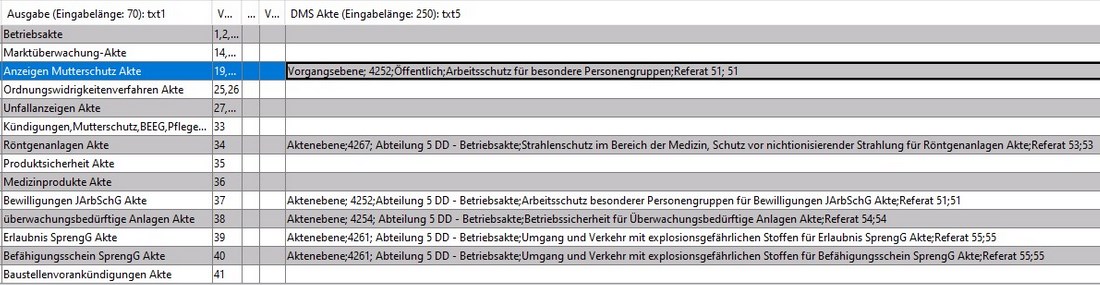 |
Kategorie Röntgenanlagen (RA_KATEGORIE)
Über diesen Katalogeintrag werden die Einträge der Auswahlliste des
Feldes Aufsichtskategorie innerhalb des
Karteireiters Röntgenanlage.
Zu den eingetragenen Bezeichnungen können Besichtgungsintervalle angegeben werden.
Dieser Wert wird bei einer Auswahl auf das Datum der letzten Aufsicht addiert und ergibt somit das Datum der nächsten Aufsichtstätigkeit.
Rechtsquelle für Vorgänge (VORGANG_RECHTSQUELLE)
Der Inhalt des Kataloges bestimmt die zur Verfügung stehenden Rechtsquellen, die über die Mehrfachauswahl einem Vorgang über das
Fenster
Rechtsquellen zugeordnet werden können.
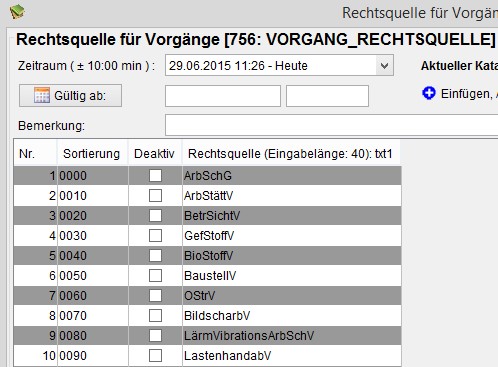
Der Aufruf des oben genannten Fensters erfolgt über das
Fenster Vorgang - Daten erfassen.
Art der Bestellung (ZEVIS_BESTELL_ART)
Über diesen Katalogeintrag wird der Inhalt der
Auswahlliste Art der Bestellung innerhalb des
Karteireiters Vorgang des
Moduls ZEVIS festgelegt.
So kann der Katalog beispielsweise folgendes Erscheinungsbild aufweisen:

Die Bedeutung der einzelnen Spalten:
- In der Spalte Text:(txt1) wird die Bezeichnung der Art der Bestellung eingetragen. Dieser Eintrag erscheint dann innerhalb der Auswahlliste.
- In der Spalte U/W:(txt2) kann bestimmt werden, ob der Eintrag nur bei einer der beiden Antragstellerarten erscheinen soll.
Im abgebildeten Beispielfall kann die Art der Bestellung "Zusatzbestellung" nur bei einer Anwahl der Antragstellerart Unternehmer ausgewählt werden.
Bei einer Anwahl von Werkstatt im oberen bereich des Karteireiters erscheint der Eintrag entsprechend nicht innerhalb der Auswahlliste.
Wird hier kein Eintrag vorgenommen, so erscheint der Grund bei beiden Antragstellerarten.
- Über die Spalte VZR_BESTELL_GRUND:(txt3) können die Inhalte der zweiten Auswahlliste festgelegt werden, um die Art des Antrags näher zu
spezifizieren.
Die Angaben innerhalb der Spalte beziehen sich auf die Einträge innerhalb des Kataloges ZEVIS_BESTELL_GRUND.
Im abgebildeten Beispielfall befinden sich in der Zeile Ersatzbestellung die Einträge "3" und "4". Dementsprechend werden
innerhalb der zweiten Auswahlliste nach einer Auswahl der Ersatzbestellung die näheren Gründe des oben erwähnten Kataloges angeboten.
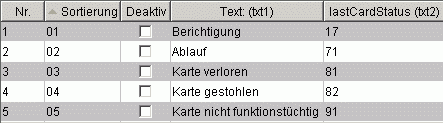
Die Einträge "3" (Karte gestohlen) und "4" (Karte verloren) sollen erscheinen.

Darstellung innerhalb des Programmes mit oben getätigten Katalogeinstellungen.
- In der Spalte Zusatz (A/K) (txt4) wird festgelegt welche Eingabefelder nach einer entsprechend Auswahl für eine Eingabe freigeschaltet sind.
A: Anzahl der Karten
K: letzte Karten-Nr
Beispiel:
Bei einer Ersatzbestellung soll, wie weiter oben abgebildet, das Eingabefeld letzte Karten-Nr freigeschaltet, das Eingabefeld Anzahl
dementsprechend gesperrt sein.
=> Eintrag des Buchstabens "K"

Grund der Bestellung (ZEVIS_BESTELL_GRUND)
Dieser Katalogeintrag legt die Gründe der Bestellung nach einer Auswahl der Art der Bestellung innerhalb des
Karteireiters Vorgang des
Moduls ZEVIS fest.
Zur Erläuterung der Funktion innerhalb des Programmes sind die Ausführungen zum
Katalog Art der Bestellung hilfreich.
In der
Spalte lastCardstatus (txt2) wird der vom KBA festgelegte Code des jeweiligen Status eingetragen.
Dokumentenvorlagen ZEVIS (ZEVIS_DOT)
Katalog der Dokumentenvorlagen zur Erstellung von Schreiben innerhalb des
Karteireiters Schreiben des
Moduls ZEVIS.
Das Schema ähnelt im Wesentlichem dem
Katalogeintrag BK_DOT.
Erwerbsmeldung (STRL_ERWERB)
In diesem Katalog können die möglichen Einträge der Auswahlliste Erwerbsmeldung im Bereich Strahlenschutz innerhalb des
Karteireiters Genehmigung innerhalb des
Programms Strahlenschutz bestimmt werden.
Dosimeter Art (STRL_DOSIMETER_ART)
Über diesen Katalogeintrag werden die Einträge zur Auswahlliste der
Feldes Dosimeter Art festgelegt.

Die Angabe innerhalb der
Spalte Dosimetertyp txt2 legt fest, ob der Eintrag zur Kategorie Ganzkörper- oder Teilkörperdosimeter gehört.
Entsprechend werden diese Einträge nach einem Setzen des Radiobuttuns innerhalb des
Fensters Personen - Personendosimetrie in der Auswahlliste angeboten.
Kategorie Strahlenschutz (STRL_KATEGORIE)
Über diesen Katalogeintrag werden die Einträge der Auswahlliste des
Feldes Strahlenschutzkategorie innerhalb des
Karteireiters Genehmigung innerhalb des
Programms Strahlenschutz festgelegt.
Zu den eingetragenen Bezeichnungen können Besichtgungsintervalle angegeben werden.
Dieser Wert wird bei einer Auswahl auf das Datum der letzten Aufsicht addiert und ergibt somit das Datum der nächsten Aufsichtstätigkeit.
Grund der Statusänderung (ZEVIS_KARTEN_STATUS)
Katalogeintrag des
Moduls ZEVIS.
Dieser Katalog bestimmt den Inhalt der Auswahlliste innerhalb des
Fensters Geänderten Kartenstatus an das KBA übermitteln.
Dieses öffnet sich nach einem Auslösen der
Kontextmenüfunktion Statusänderung senden... des
Kontextmenüs
Suche.
Über die
Spalte Text:(txt1) wird der entsprechende Grund eingetragen, in der
Spalte Status-Code (txt2) der zum Grund gehörige
Code des KBA.
Der unter dem Karteireiter ZKR-Status der Karten-Nr zugehörige Status kann folgende Werte für die
Spalte txt 1 bzw
txt 2 aufweisen.
| Schlüsselnummer |
Sachstand der Kontrollgerätekarte |
| 01 |
Die Bestellung wurde vom KBA angenommen. Der Status des Antrags lautet: "bestellt". |
| 02 |
Die angeforderte Karte ist produziert worden. |
| 03 |
Die angeforderte Karte wurde bereits vom KBA versandt. |
| 04 |
Die Karte wurde vom KBA ersetzt. |
| 05 |
Die Karte vom KBA erneuert. |
| 06 |
Die Karte wurde vom KBA eingezogen. |
| 07 |
Die Gültigkeit der Karte ist abgelaufen. |
| 08 |
Die Karte wurde freiwillig an das KBA zur¨ckgegeben. |
| 09 |
Die Karte wurde vorübergehend vom KBA eingezogen. |
| 10 |
Die Karte ist als verloren gemeldet. |
| 11 |
Die Karte wurde gestohlen. |
| 12 |
Der Umtausch einer deutschen Fahrerkarte in einem anderen EU-Mitgliedstaat wurde eingeleitet. |
| 13 |
Der Umtausch einer deutschen Fahrerkarte in einem anderen EU-Mitgliedstaat ist erfolgt. |
| 14 |
Die übertragene Kartennummer der Anforderung gehört zu einer Karte, die als beschlagnahmt gekennzeichnet wurde. |
| 15 |
Die Karte ist unbrauchbar. |
| 16 |
Die Karte ist wegen unberechtigter Nutzung gesucht und zur Fahndung ausgeschrieben. |
| 17 |
Kartenangaben sind berichtigt worden |
| 81 |
Die Karte gilt als verloren, eine neue Kontrollgerätkarte ist im Umlauf. |
| 82 |
Die Karte gilt als gestohlen, eine neue Kontrollgerätkarte ist im Umlauf. |
| 91 |
Die Karte ist unbrauchbar, neue Kontrollgerätekarte ist im Umlauf. |
Zuordnung BV-LDAP (BV_LDAP)
Feldzuordnung für das Lightweight Directory Access Protocol (LDAP) und den Informationen der Benutzerverwaltung.
In diesem Fall handelt es sich um die Benutzerinformationen aus dem
Karteireiter Dateneingabe - Benuter: ****.
Posteingang-Annotation [939: PO_ANNOTATION]
Dieser Katalog ermöglicht es, Einträge für den
Arbeitskorb für die
Felder Annotationen/ Mitzeichnung festzulegen.

Dabei beschreibt die
Spalte Text die Kategorie, unter der der Nutzer eine Anmerkung verfassen möchte. Die
Spalte Tooltip beinhaltet die Anmerkung
selbst, die zu einem Schriftstück gemacht wird. So kann die entsprechende Annotation / Mitzeichnung über den erscheinenden Tooltipp näher erläutert werden.
Innerhalb der
Spalte Art wird die Art der Anmerkung beschrieben, wobei für Posteingänge
Annotation und für Postausgänge
Mitzeichnung verwendet wird.
Durch den Eintrag eines Zahlwertes innerhalb der
Spalte Priorität kann eine Priosierung des Eintrages vorgenommen werden.
Einträge, die dort den Wert '1' aufweisen, besitzen die höchste Priorität und werden entsprechend oben in der Liste dargestellt.
Die Poststücke können innerhalb des Arbeitskorbes ebenfalls farblich gekennzeichnet erscheinen. Die farbliche Darstellung der unterschiedlichen Prioritäten kann
über die
Spalte Farbe erfolgen.
Nach einem Auslösen der abgebildeten Ikone kann die gewünschte Farbe im Farbauswahldialog gewählt werden.
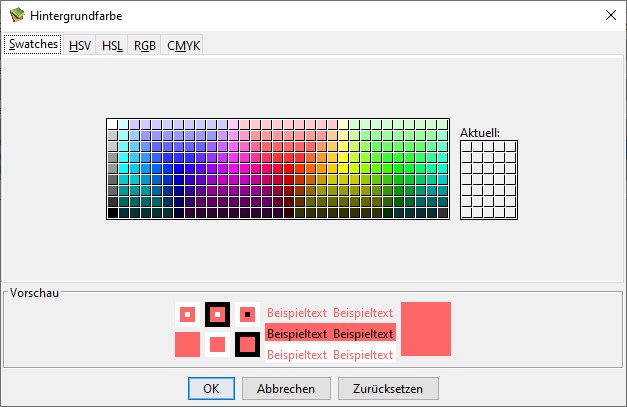
Die Darstellung innerhalb des Arbeitskorbes erfolgt dann beispielsweise in der nachfolgenden Form:

Als Beispiel einer Annotation bzw. Mitzeichnung können folgende Einträge stehen.
| Nr. |
Sortierung |
Deaktiv |
Text |
Tooltip |
Art |
Priorität |
Farbe |
| 1 |
010 |
0 |
Doppelkreuz |
Entwurf zur Schlusszeichnung der Regierungspräsidentin oder dem Regierungspräsidenten |
Annotation |
1 |
0xffcccc |
| 6 |
010 |
0 |
Mitzeichnung |
eine Mitzeichnung |
Mitzeichnung |
2 |
0xff6666 |
Sachstand (STRL_SACHSTAND)
Der Inhalt des Kataloges bestimmt die möglichen Werte der
Auswahlliste Sachstand unter dem
Karteireiter Gebühren
im
Modul Strahlenschutz.
Durch die Einträge in der
Spalte Sachstand: txt1 kann festgelegt werden, wie der Status der Genehmigung lautet. Jedes Feld kann deaktiviert werden.
Sind alle Felder deaktiviert, erscheint die Auswahlliste nicht innerhalb des
Karteireiters Gebühren.
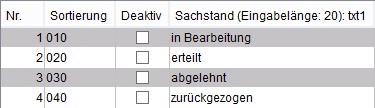
VRW_LIST
Das 'Vorschriften und Regelwerk' bildet ein einfaches, komfortables und strukturiertes Nachschlagewerk für Handbücher, Handlungsanweisungen und andere Sammlungen von Dateien.
Über diesen Katalog wird der dort dargestellte Inhalt festgelegt.
Spalte Text: (txt1)
Bestimmt die Bezeichnung des Eintrages.
In der hier angegebenen Form erfolgt die Darstellung innerhalb des Programms.
Spalte Thema: (txt2)
Durch die Angabe in dieser Spalte können die Angaben gruppiert werden.
Innerhalb des 'Vorschriften und Regelwerkes' können diese dann über die vorhandenen Auswahlliste gefiltert werden.
In diesem Fall werden dann nur die Einträge dargestellt, die entsprechend dem ausgewähltem Thema zugeordnet wurden.
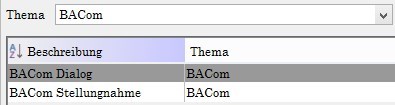
Auszug aus dem 'Vorschriften und Regelwerk' mit der thematischen Gruppierung 'BACom'
Spalte Link: (txt3)
Über den Eintrag in dieser Spalte wird der Pfad bzw. die Quelle des hinterlegten Dokuments bestimmt.
Für die Ansicht und ein Nachschlagen können PDF-Dateien, Word- und Excel-Dateien (*.docx, *.xlsx), Bilder und auch ganze Webseiten (als hinterlegte Links) verwendet werden.
Spalte Benutzer/Gruppen: (txt4)
Durch Angaben in dieser Spalte besteht die Möglichkeit, die Einträge des 'Vorschriften und Regelwerkes' auf bestimmte Benutzer bzw. Benutzer-Gruppen zu begrenzen.
Demnach werden diese nur den entsprechenden Benutzern zur Auswahl angeboten.
Anzugeben sind hier die Kürzel der gewünschten Benutzer aus der
Benutzerverwaltung.
Sinn macht dieses, falls spezifische Fachliteratur auch nur einer bestimmten Benutzergruppe zur Einsicht angeboten werden soll, da andere Nutzerkreise
nicht von dem Thema 'betroffen' sind.
So bleibt das 'Vorschriften und Regelwerk' sehr übersichtlich und die gewünschten Einträge können schnell ausgewählt und eingesehen werden.
Spalte Dialognamen: (txt5)
Innerhalb dieser Spalte kann ein entsprechender Dialog angegeben werden.
Dann werden die Einträge nur aus genau diesem Programmbereich aufgerufen und zur Verfügung gestellt.
| Dialogname |
Bedeutung |
| Bacom Antrag |
Einträge stehen nur für den Bereich der BACom-Anträge zur Verfügung |
| Bacom Stellungnahme |
die Einträge können nur innerhalb der BACom-Stellungnahmen eingesehen werden |
Darüberhinaus dienen die Einträge innerhalb dieser Spalte für eine Zuordnung zu den Handlungsanweisungen der vorhandenen Module.
Diese können als Erläuterungen zu jedem IFAS-Modul dem
Menü Hilfe zur Einsicht hinterlegt werden.
Einzutragen sind hier jeweils die Verfahrenskürzel, in denen das entsprechende Dokument zu Verfügung stehen soll.
Also beispielsweise
IFAS für einen Aufruf des Dokumentes/Links/Bildes über die
Funktion Handlungsanweisungen innerhalb des
Moduls
IFAS. Oder
AZ für Handlungsanweisungen, die über das
Modul Arbeitszeitvorgänge eingesehen werden können.
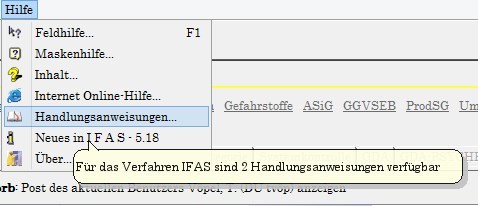
Darstellung des Untermenüs 'Hilfe' für den Aufruf hinterlegter Handlungsanweisung
Im Gegensatz zu den Eingaben in vielen weiteren Katalogen gilt in diesem Falle
nicht, dass die Einträge in allen Modulen zur Verfügung stehen,
falls die
Spalte Dialognamen komplett leer bleibt.
Die zu hinterlegenden Handlungsanweisungen sind so speziell, das eine explizite Nennung des Moduls zu erfolgen hat.

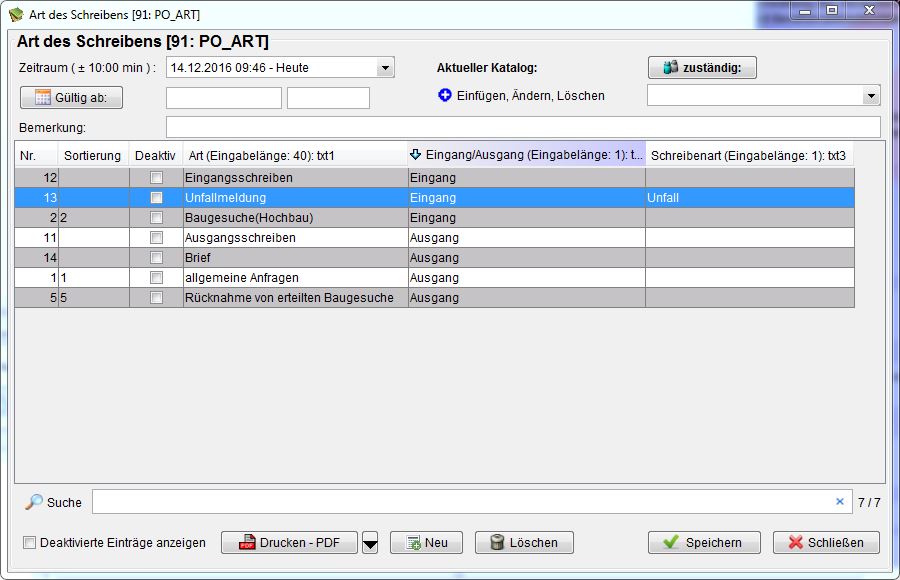
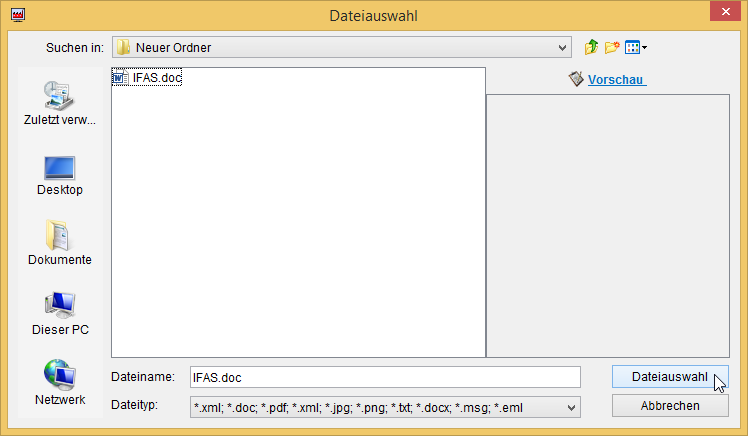
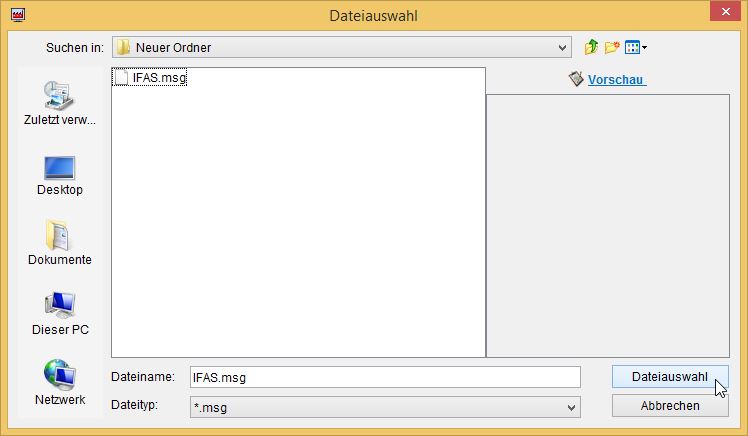
und weniger Angaben in Spalte txt8
wird der Ersteintrag von Spalte txt8 für alle weiteren AntwortMöglichkeiten in Spalte txt4 herangezogen.